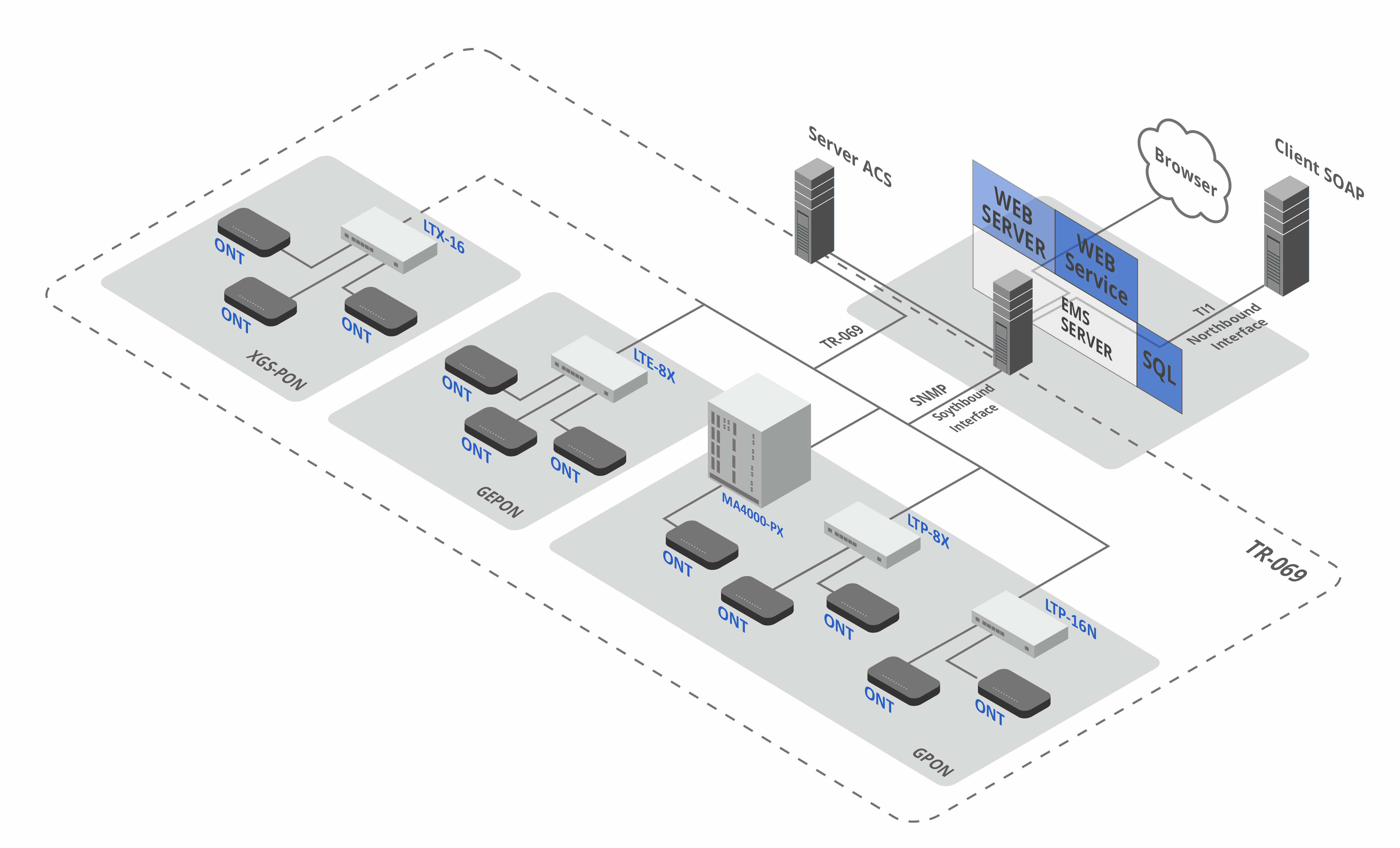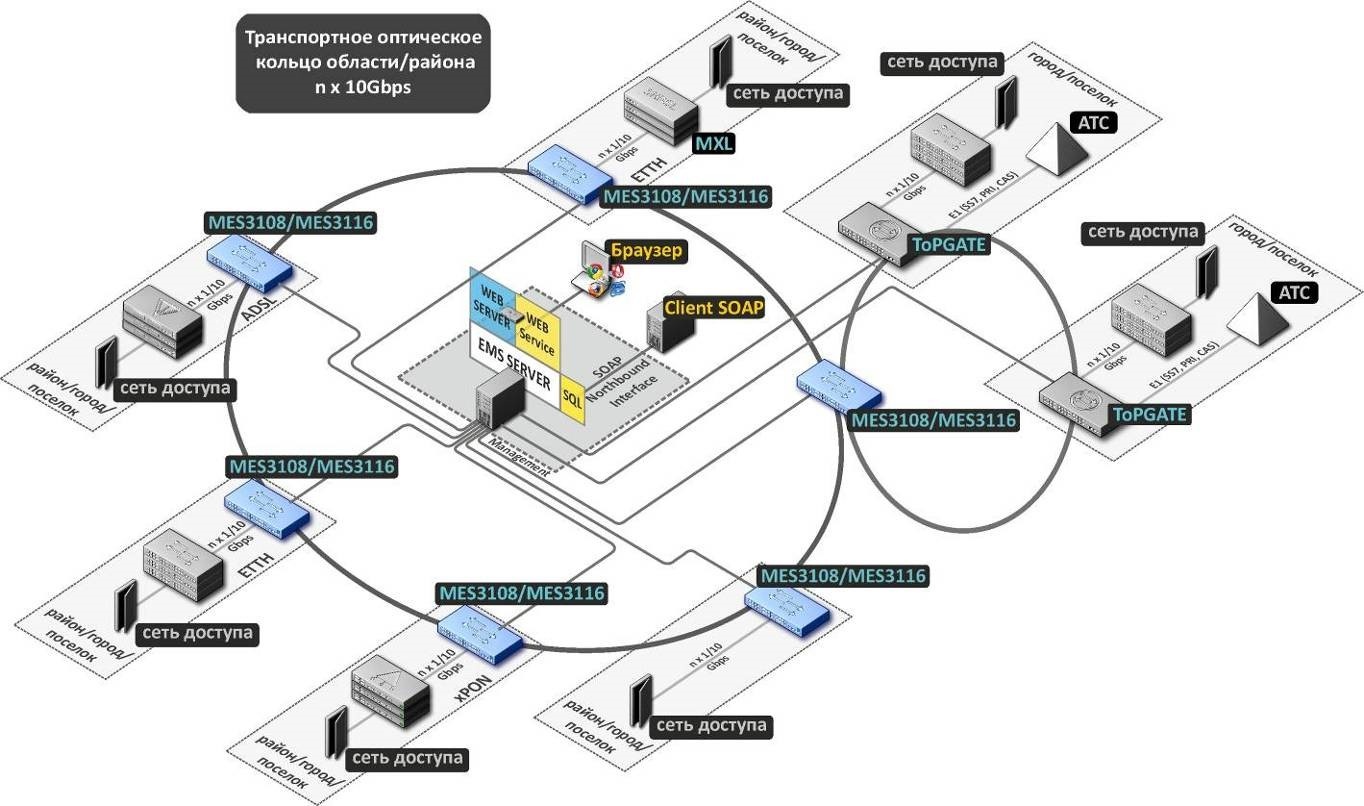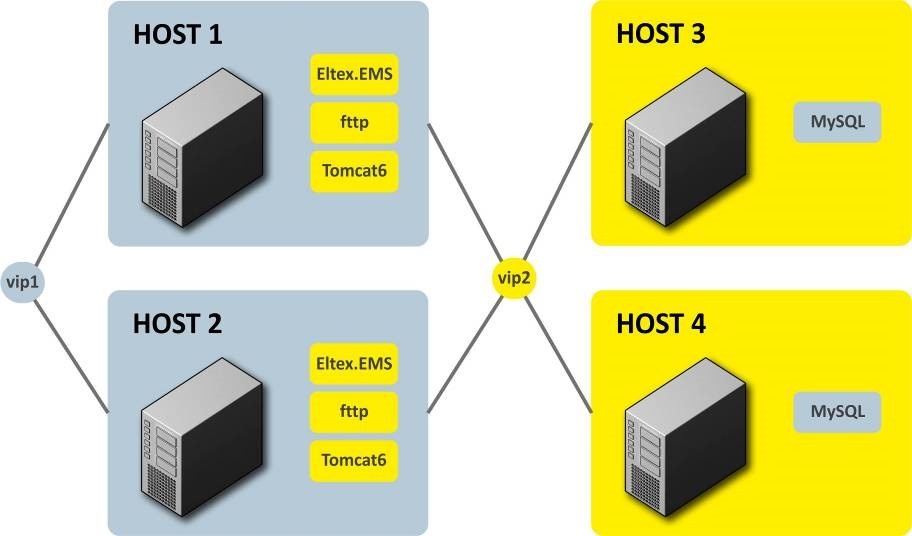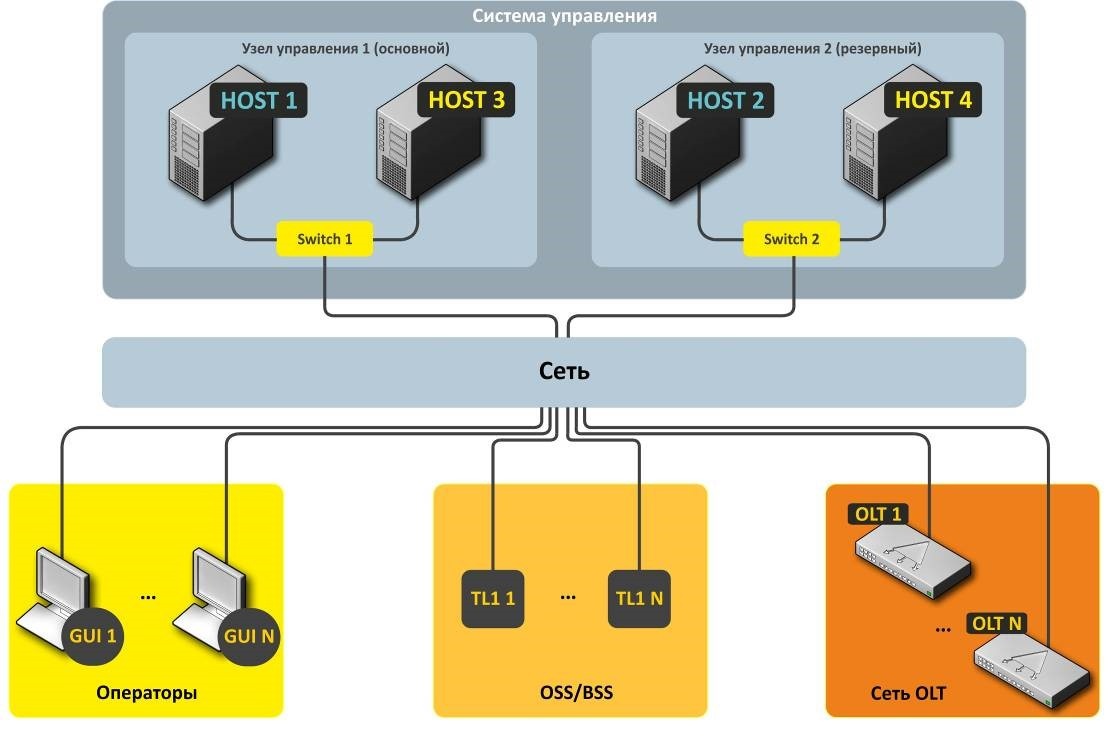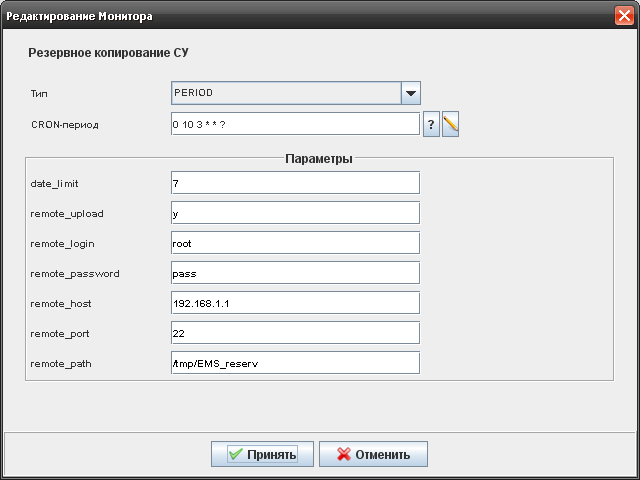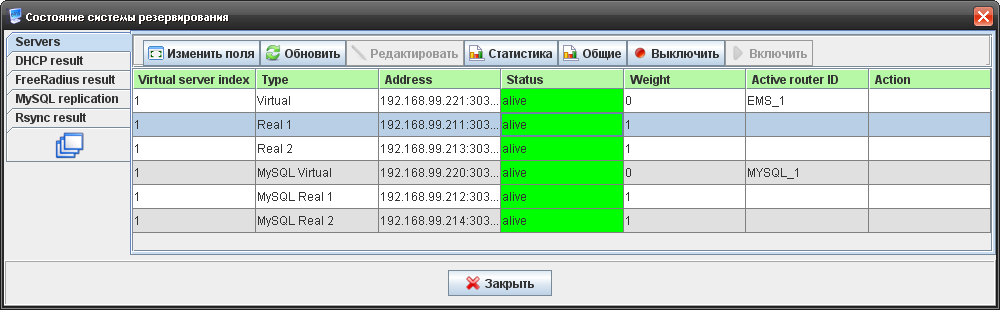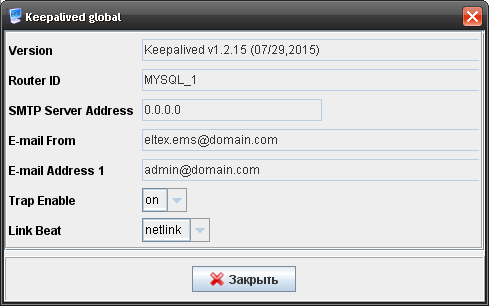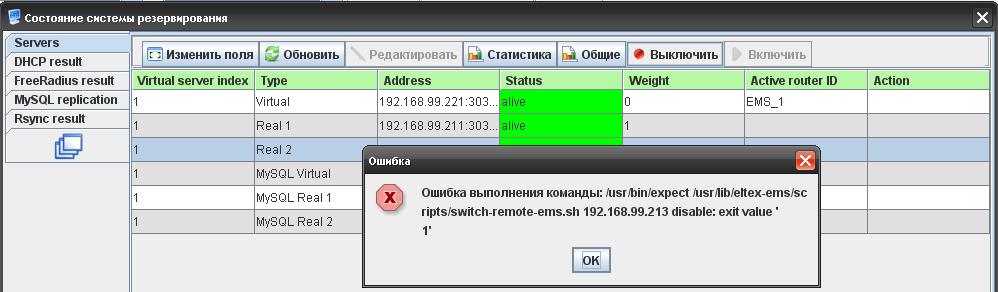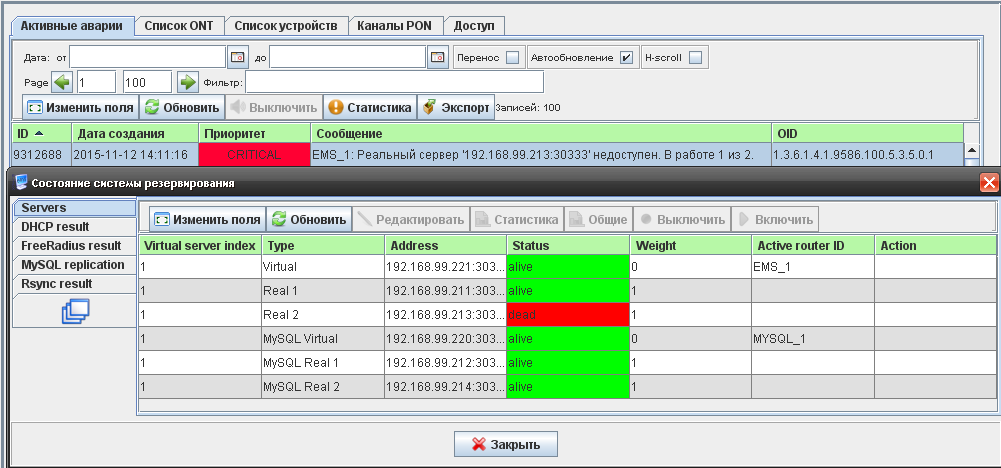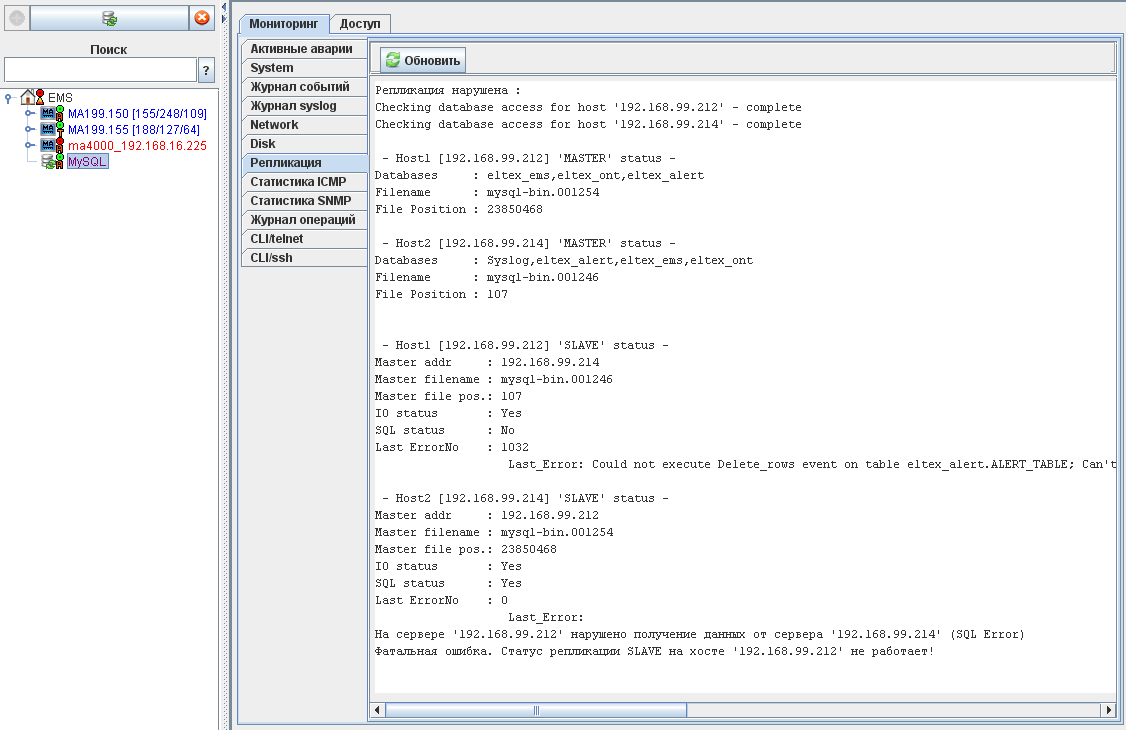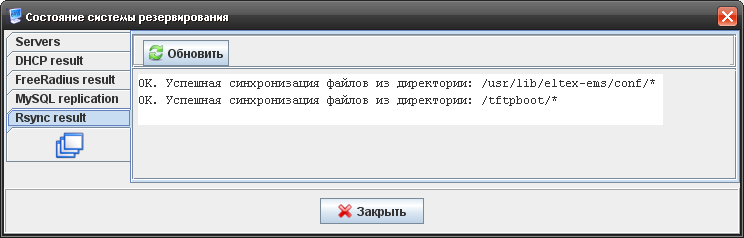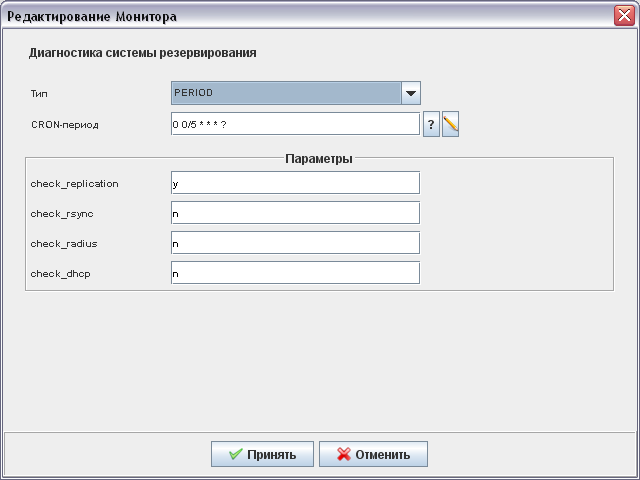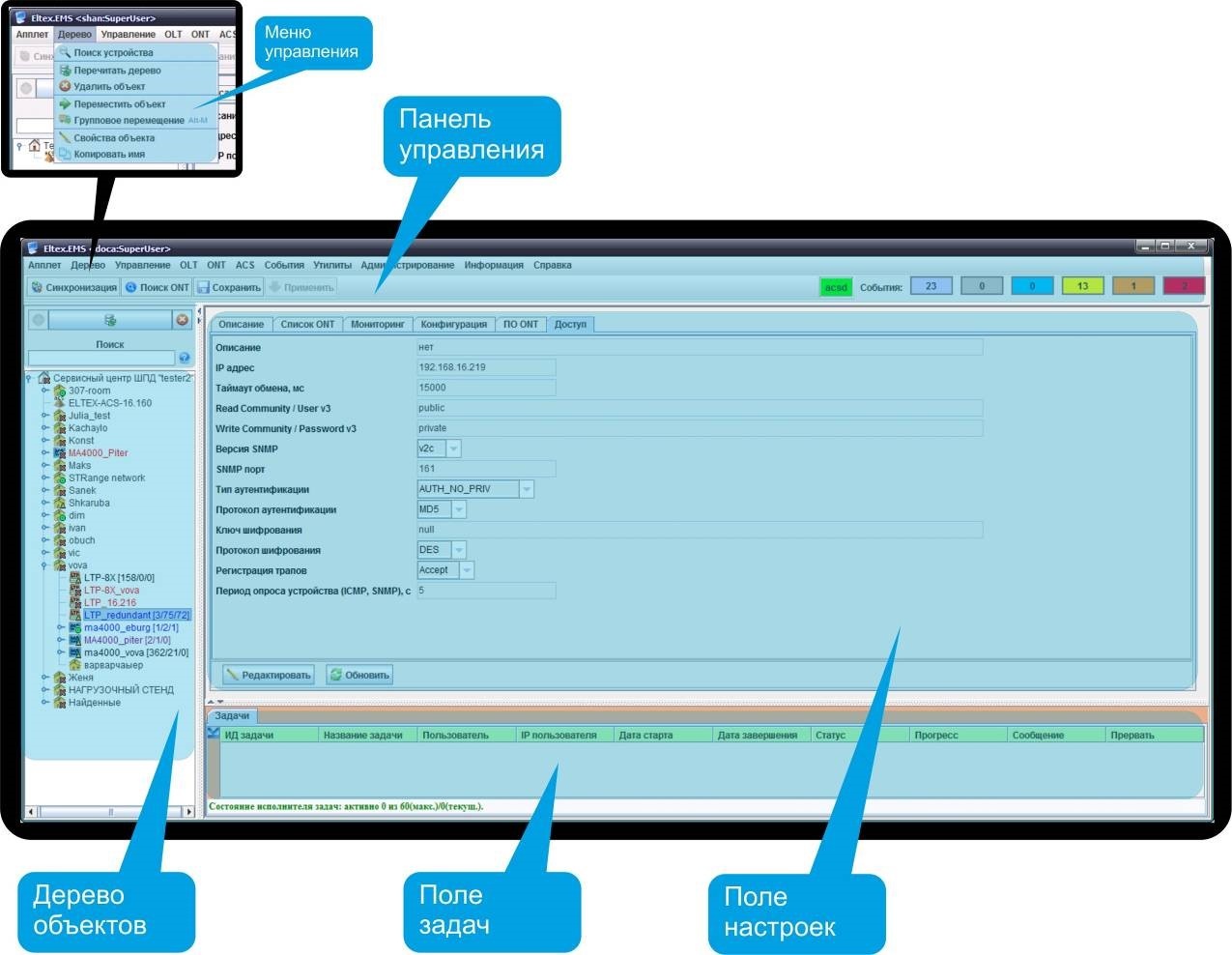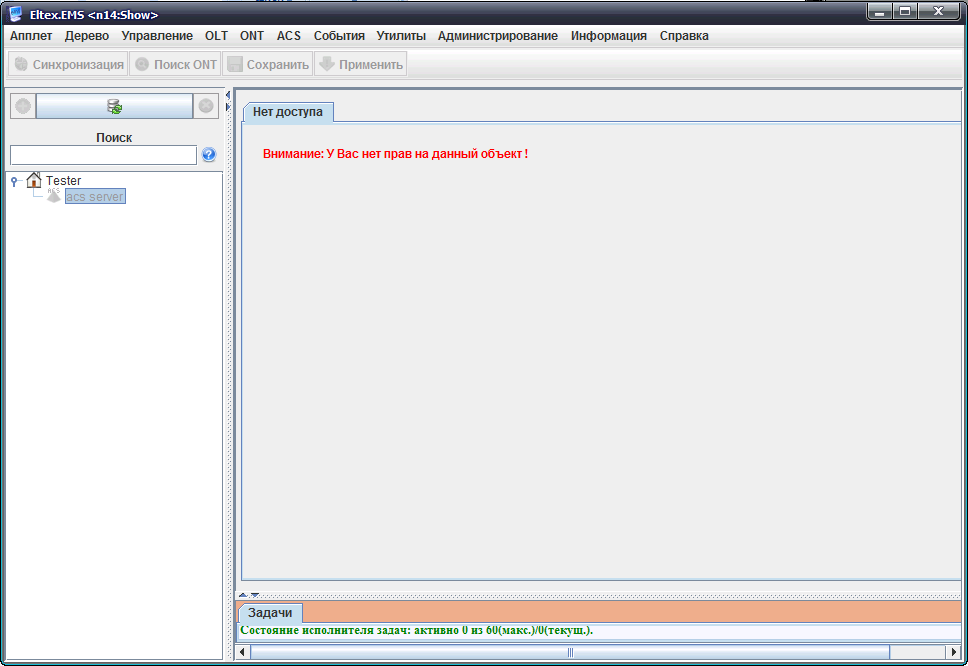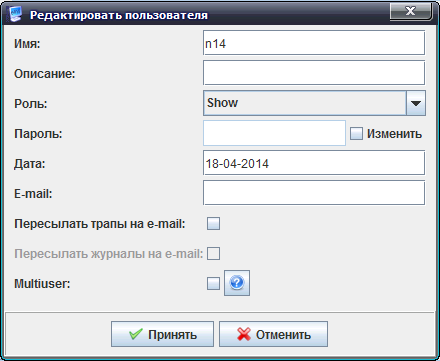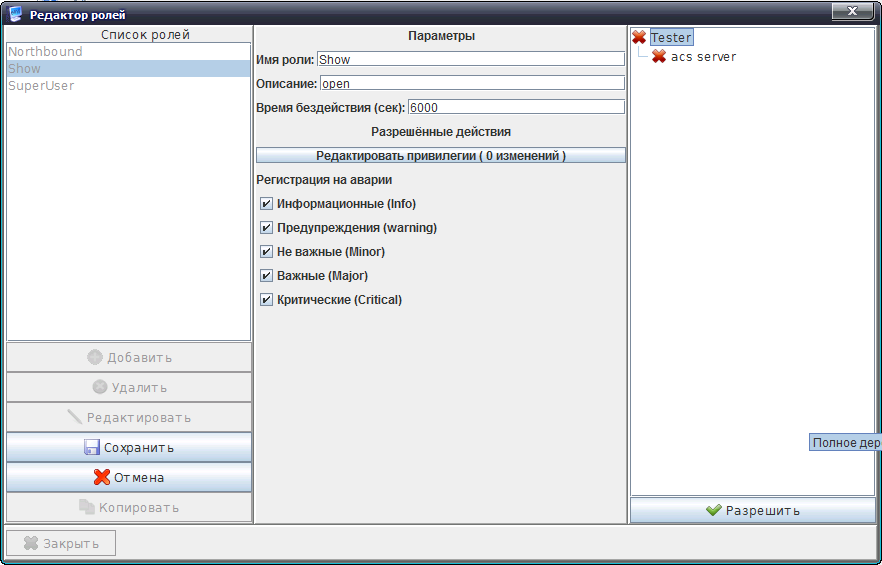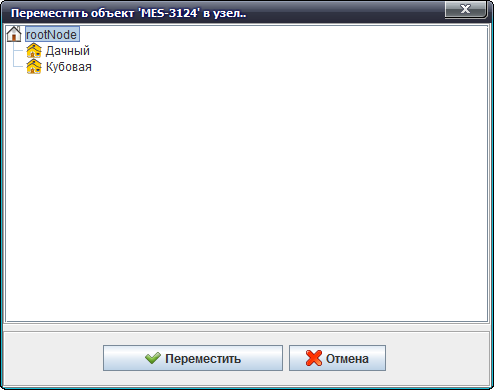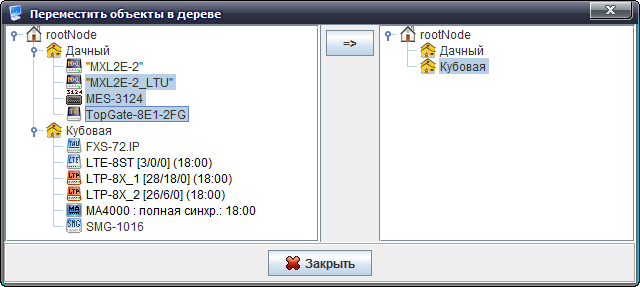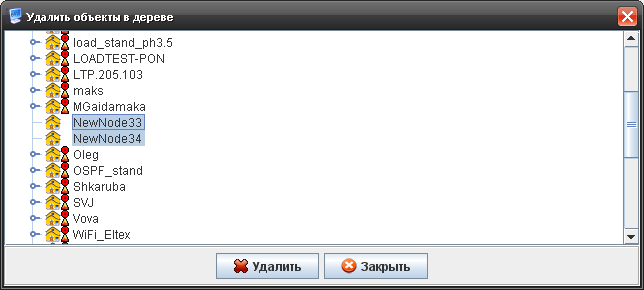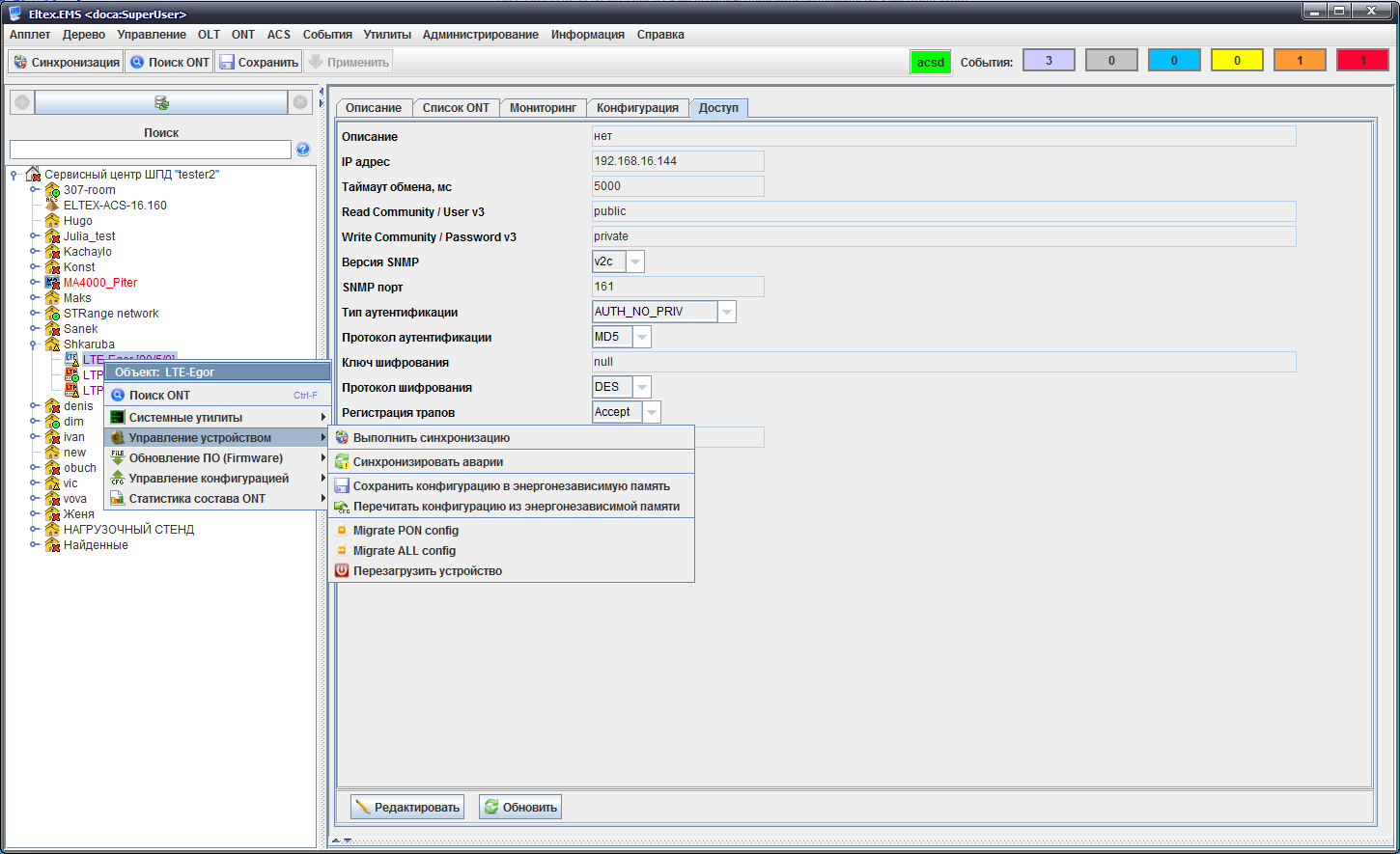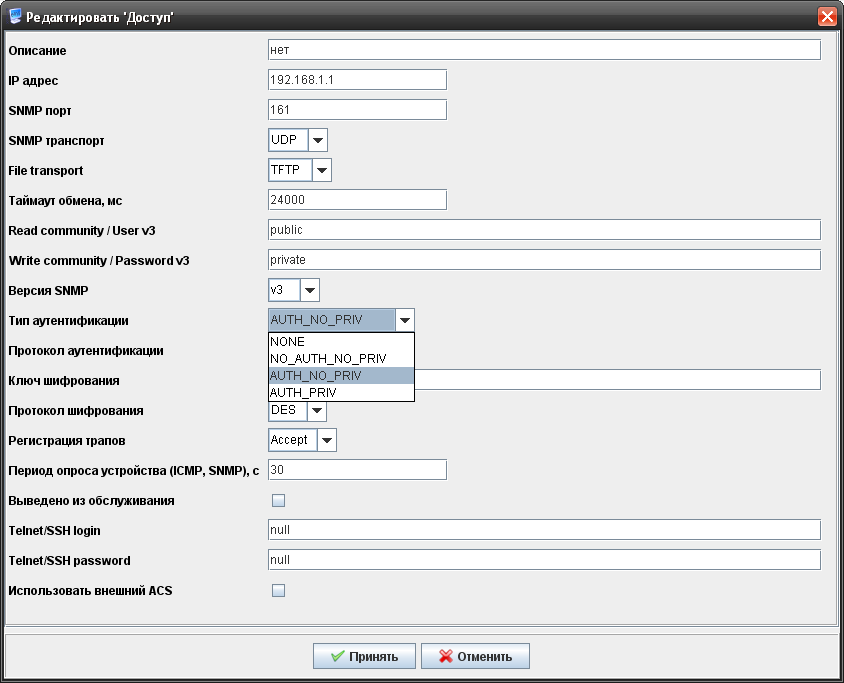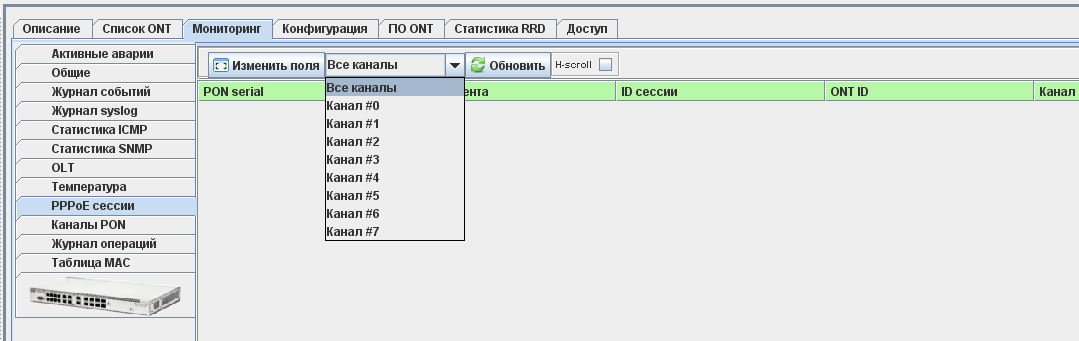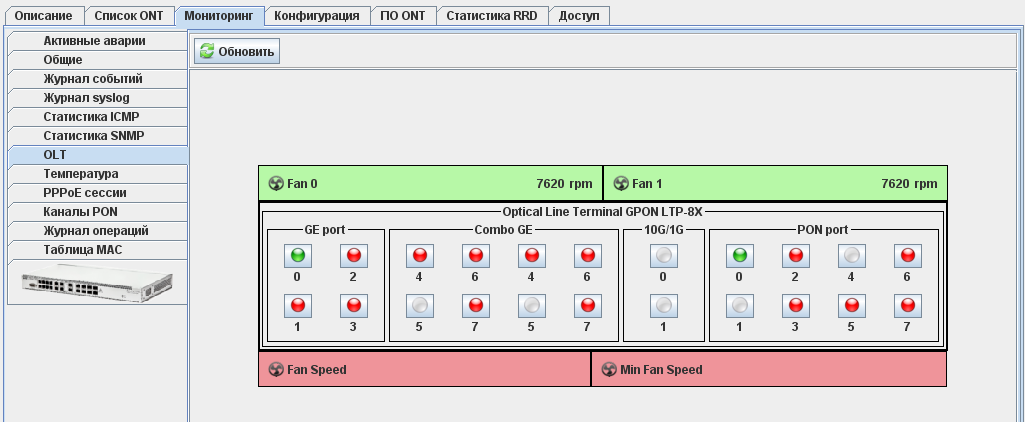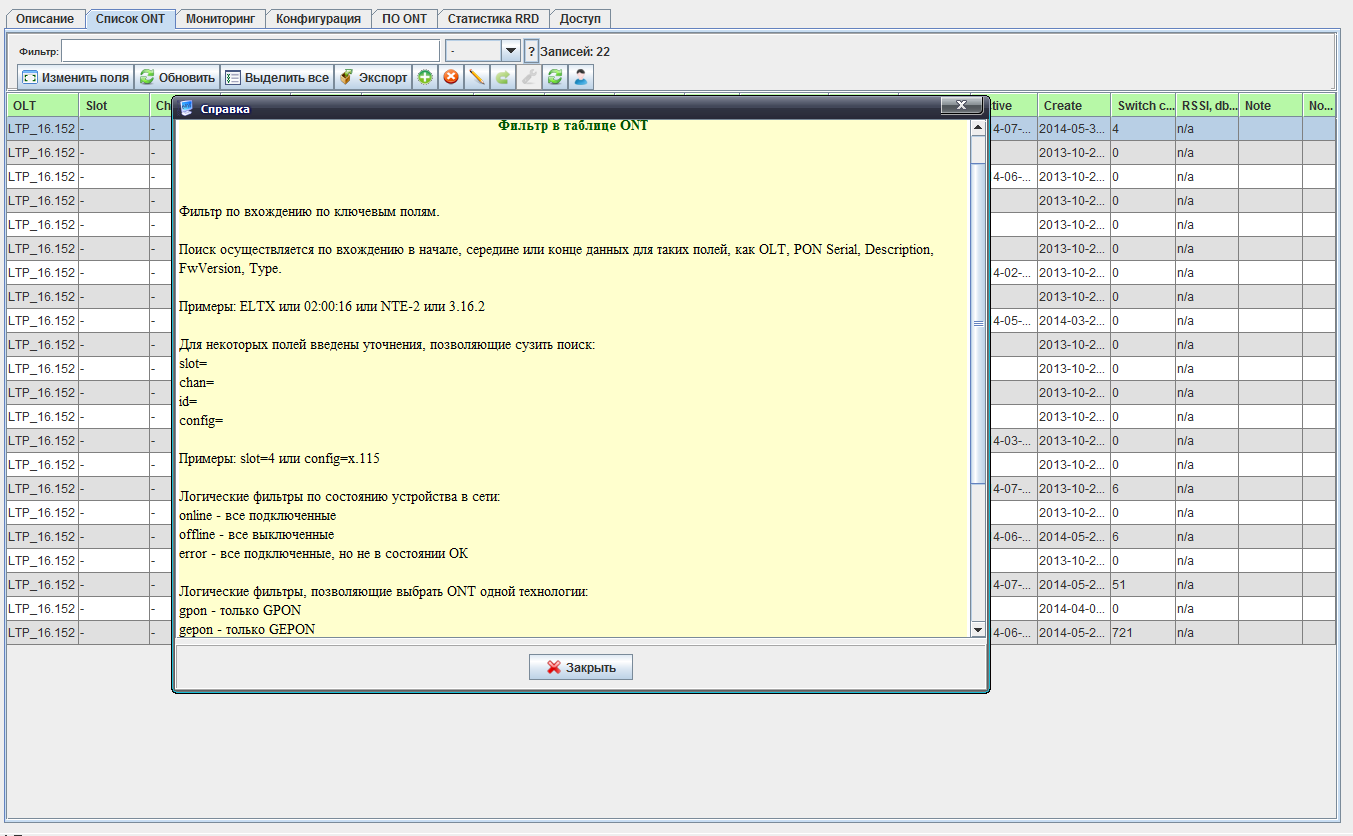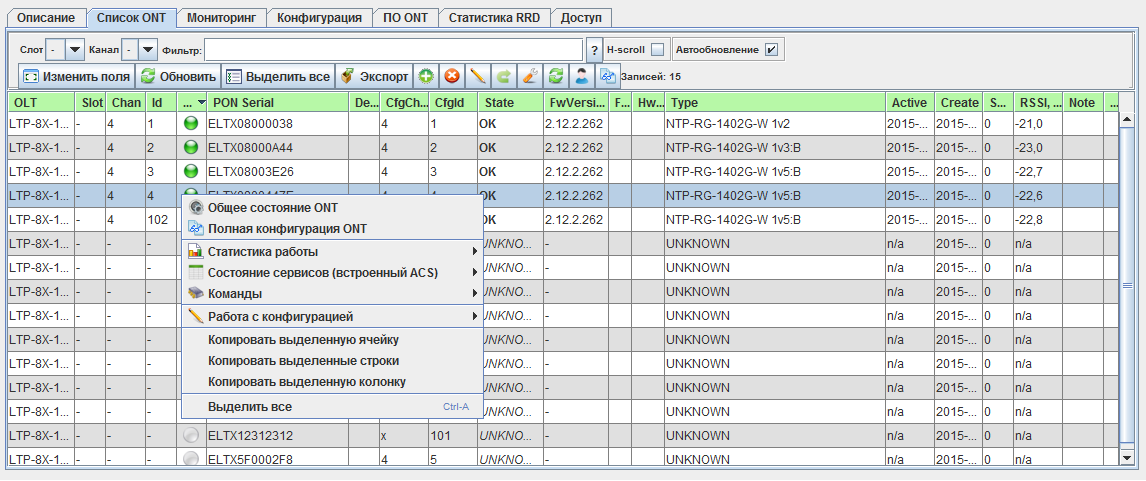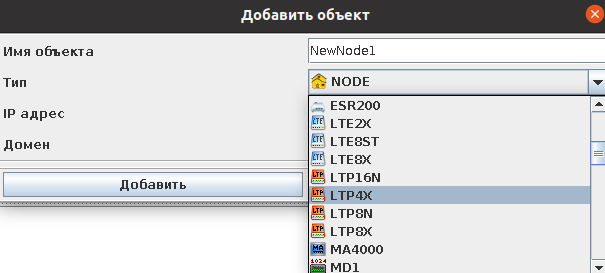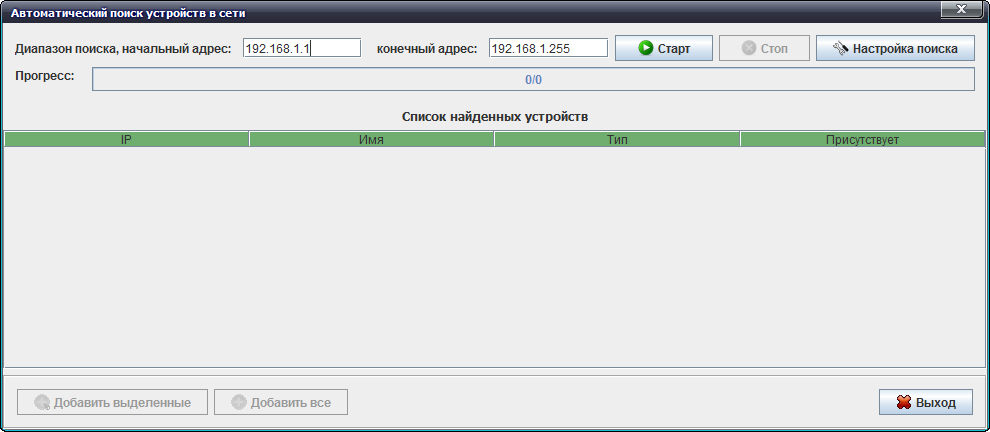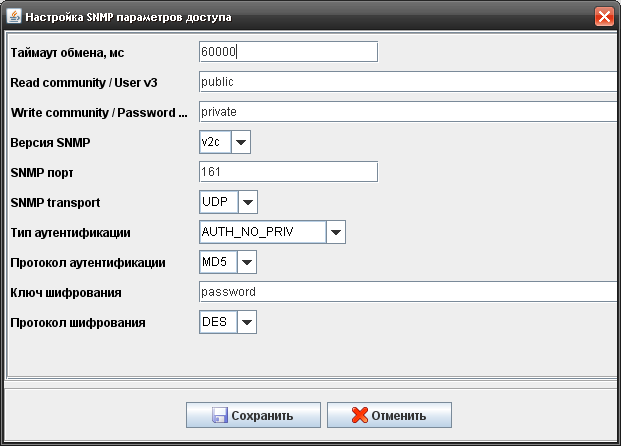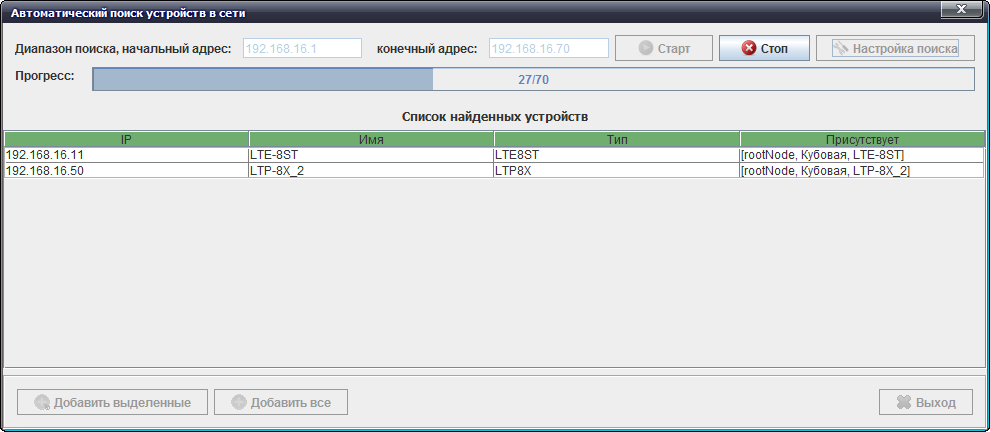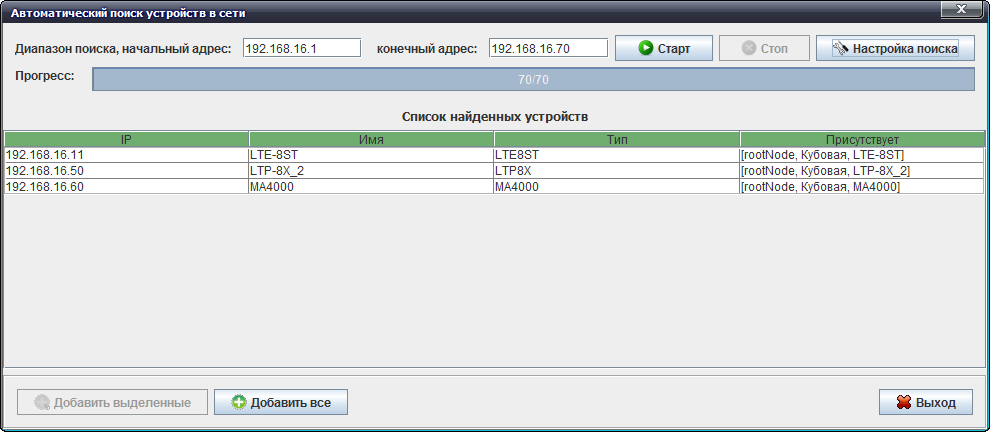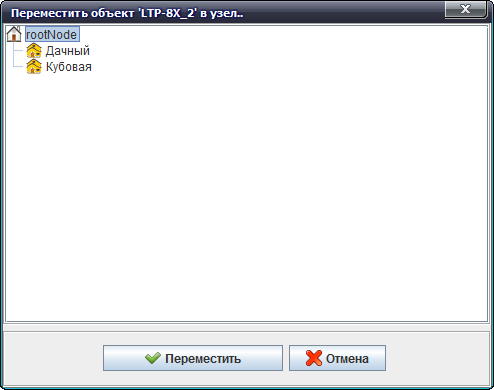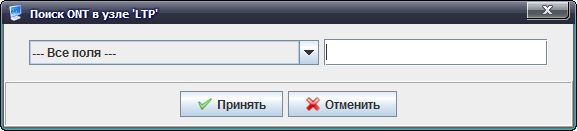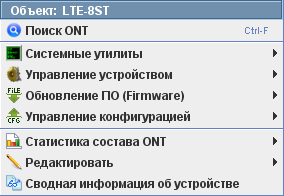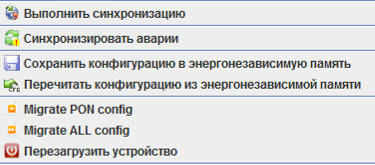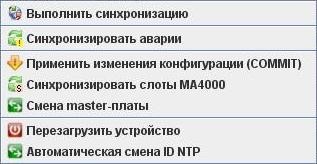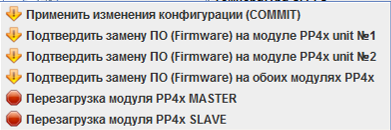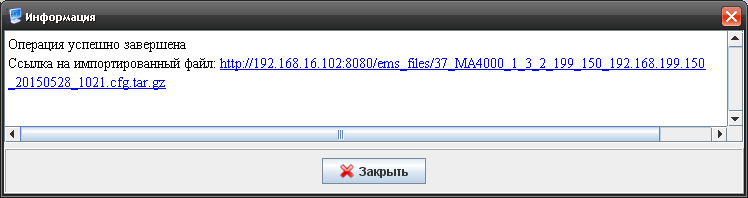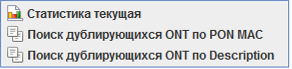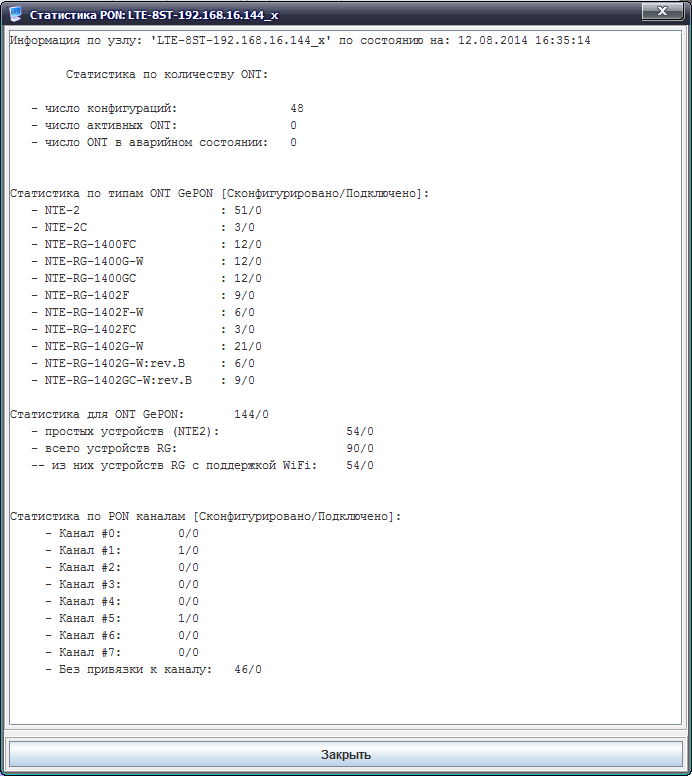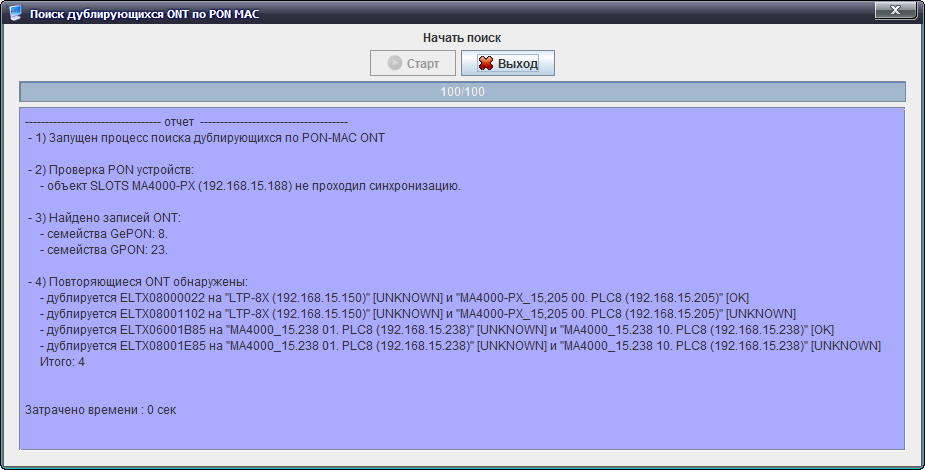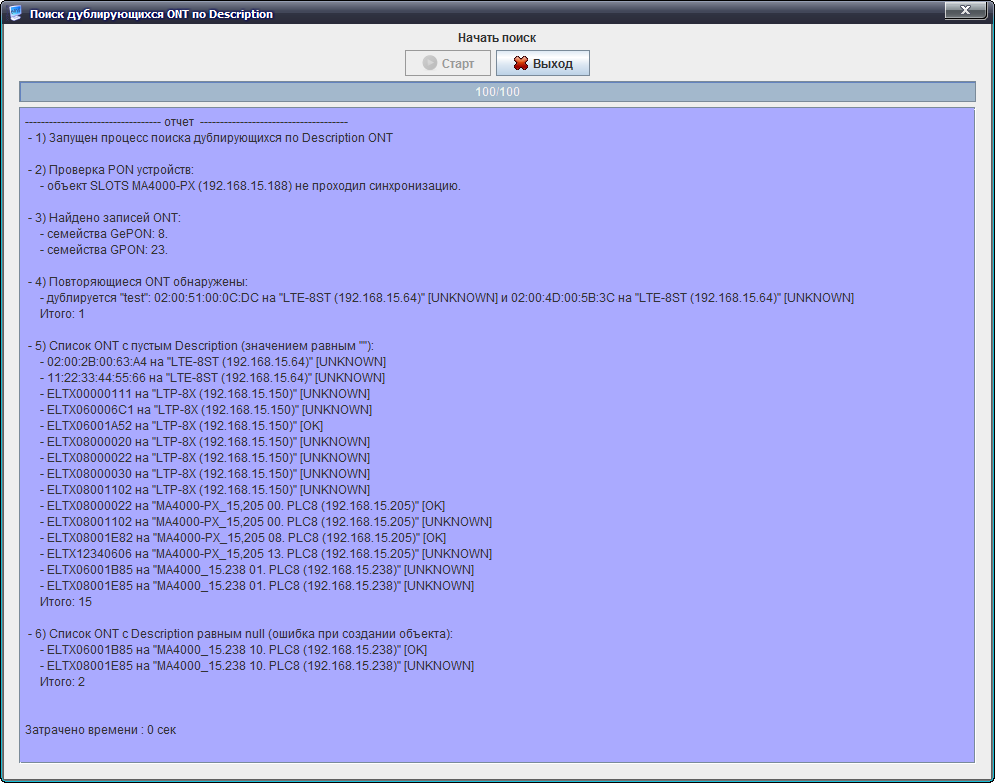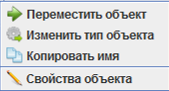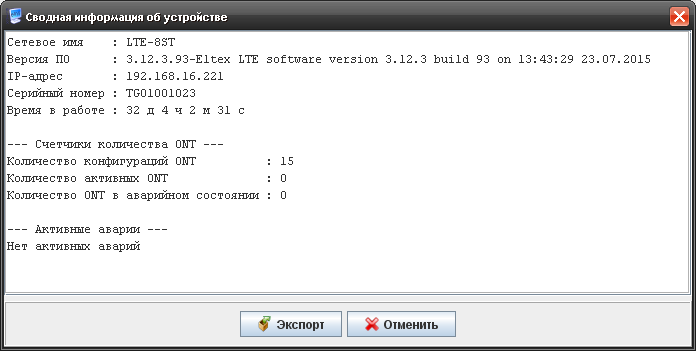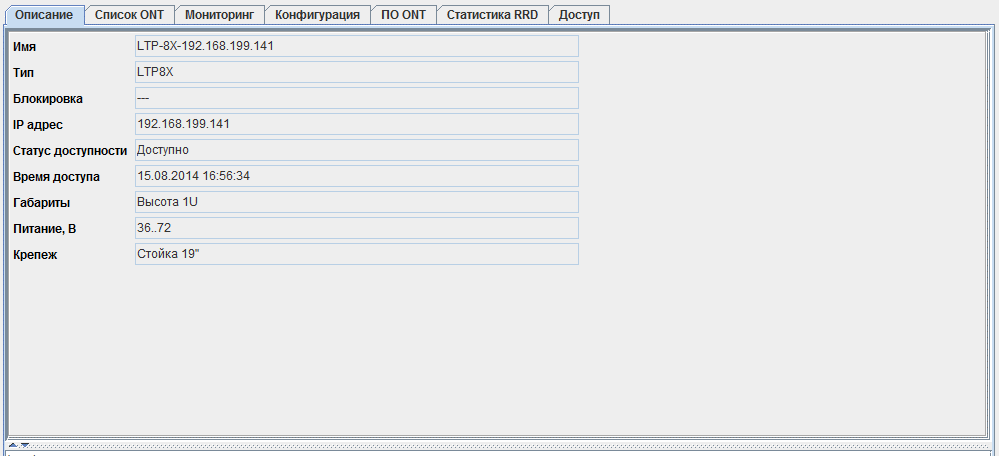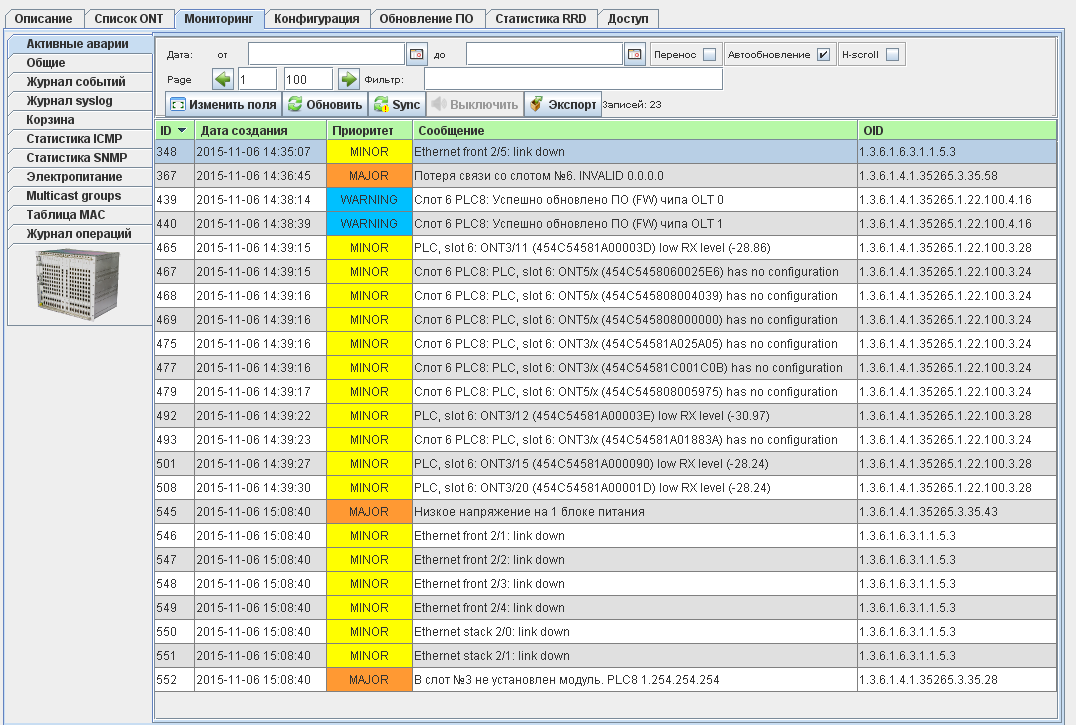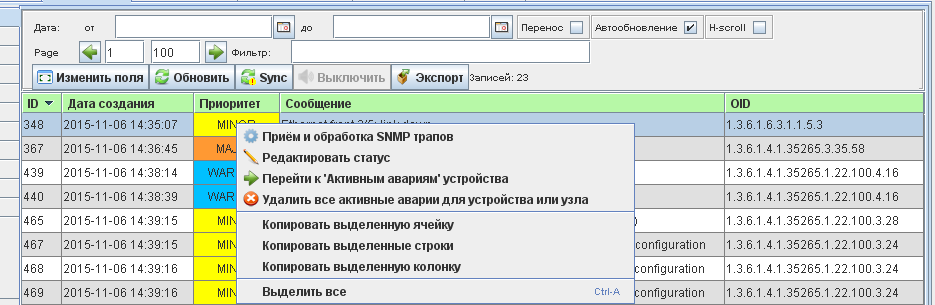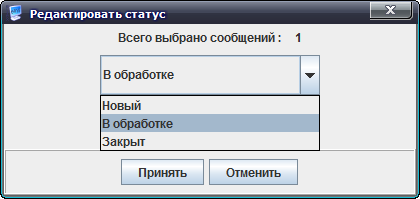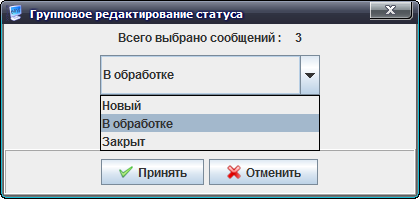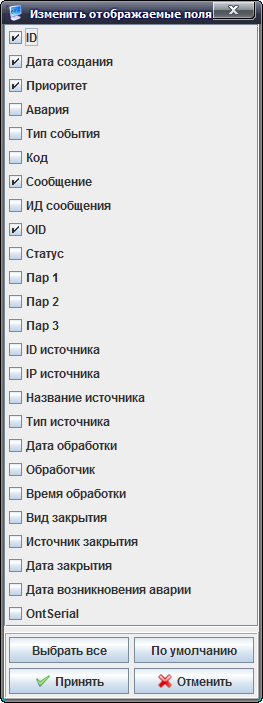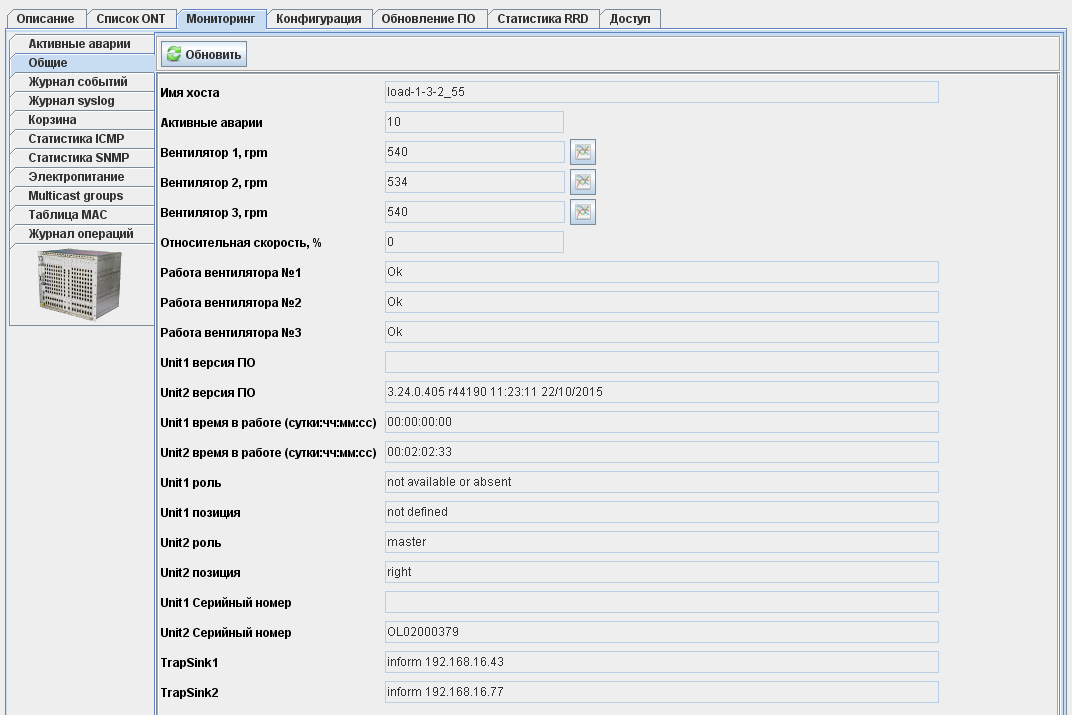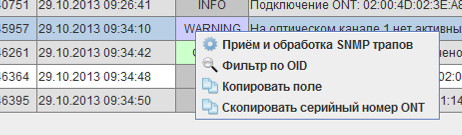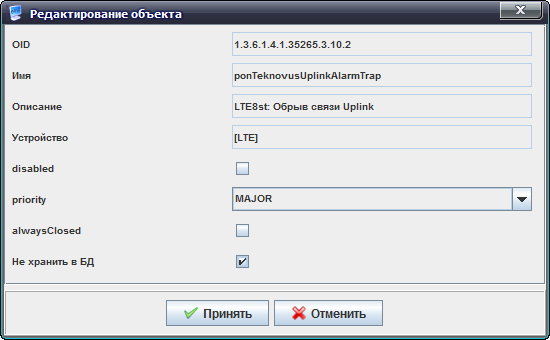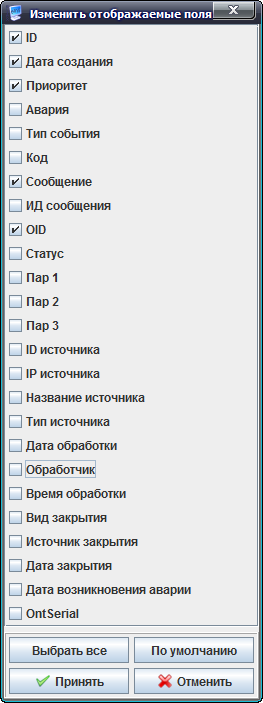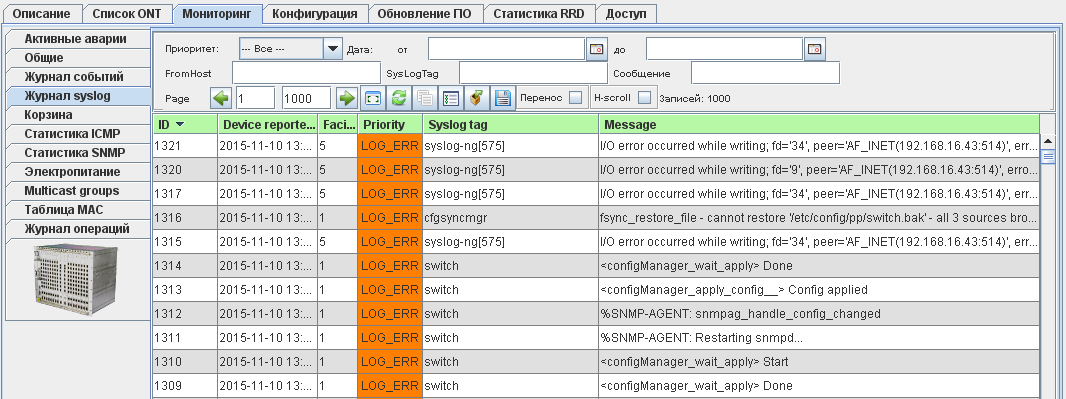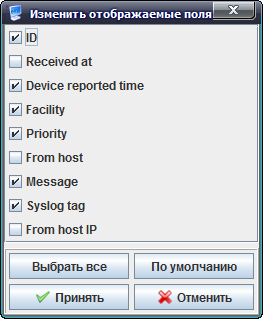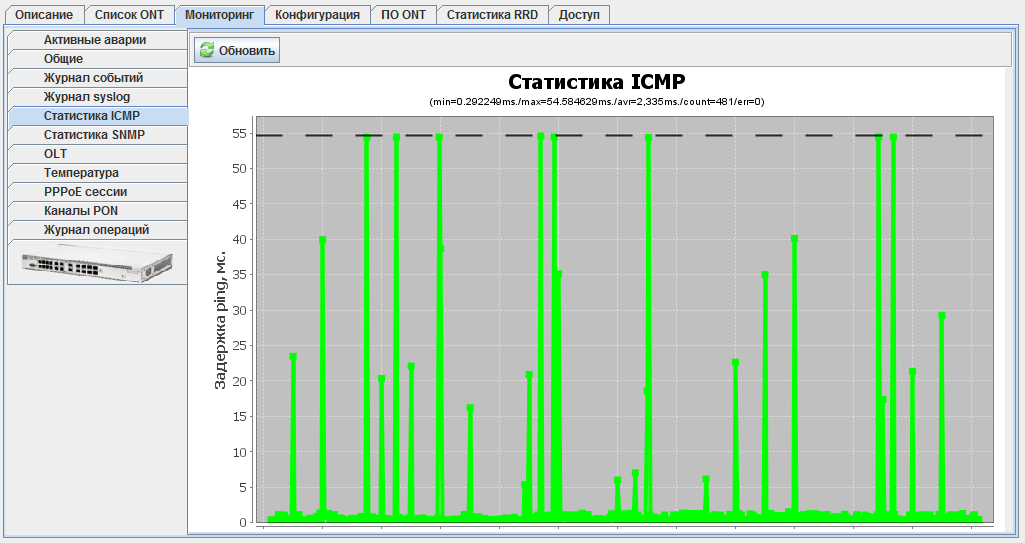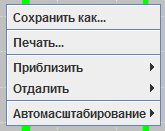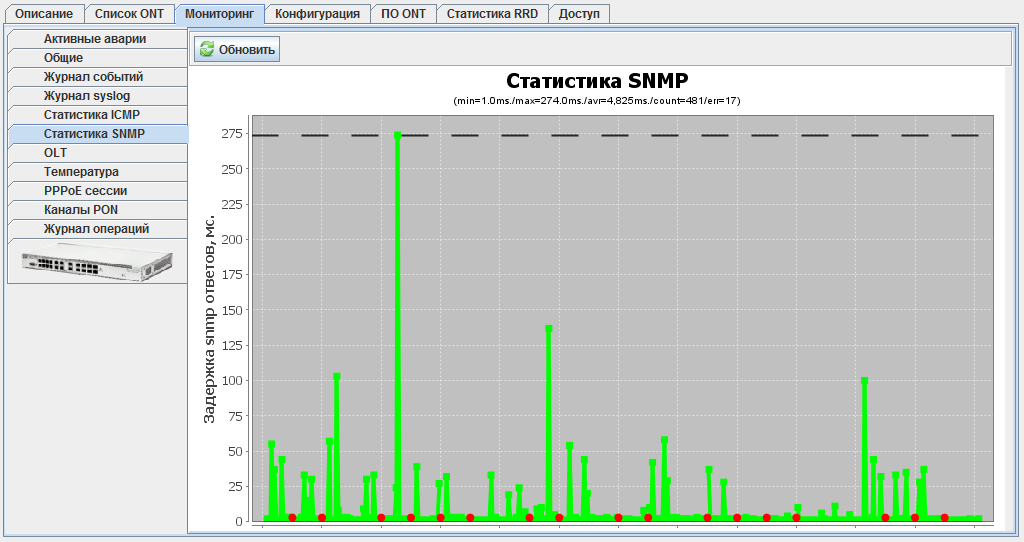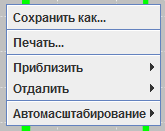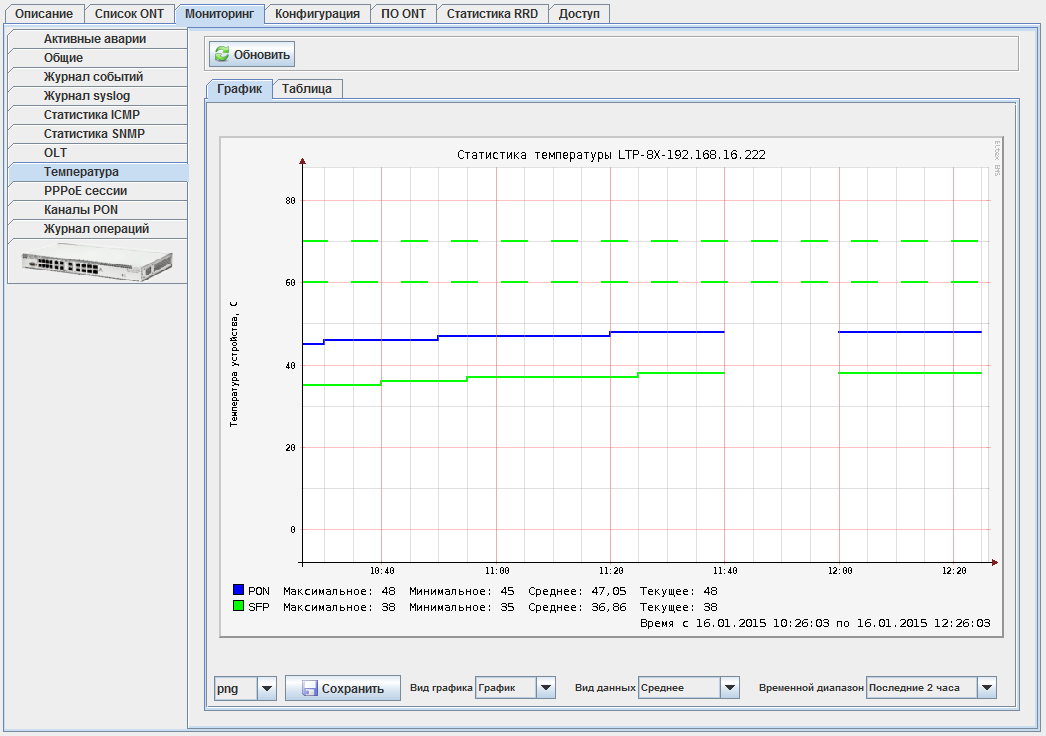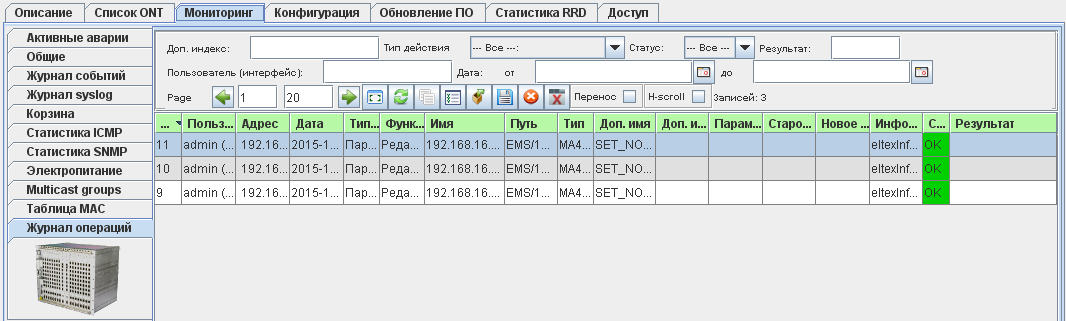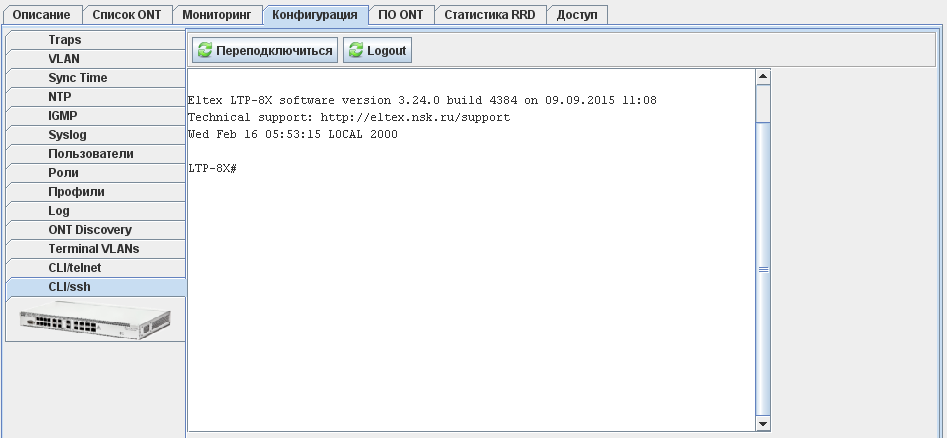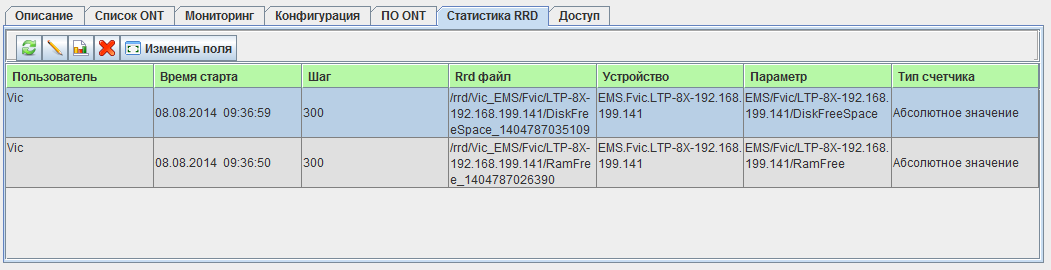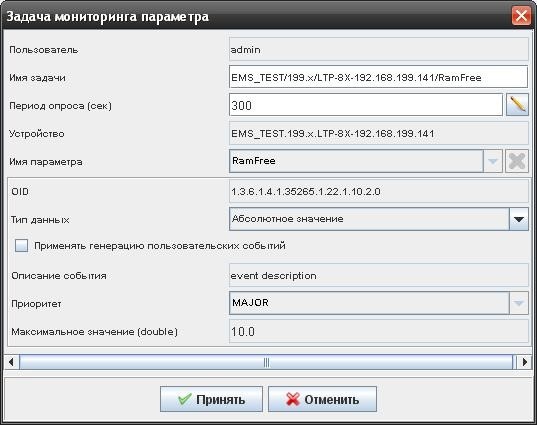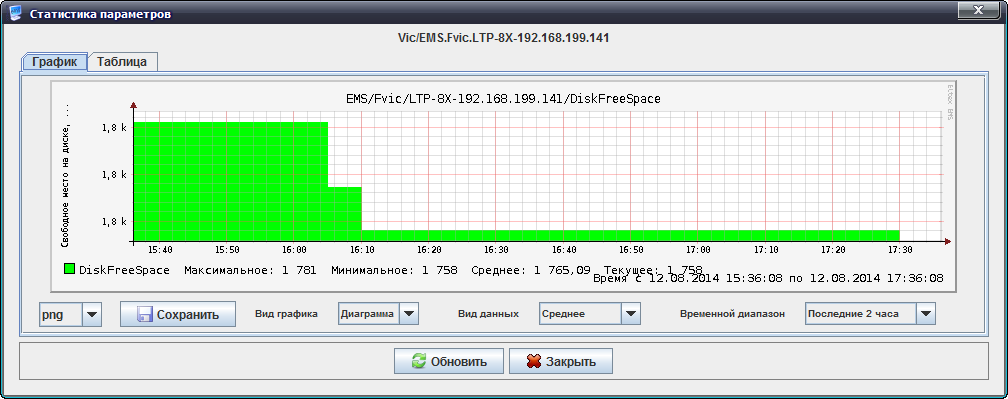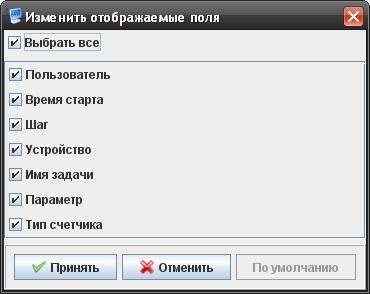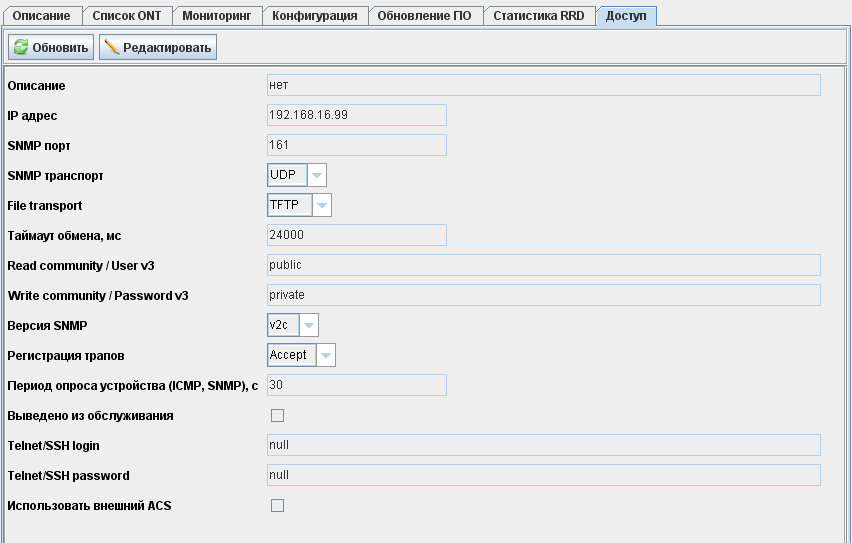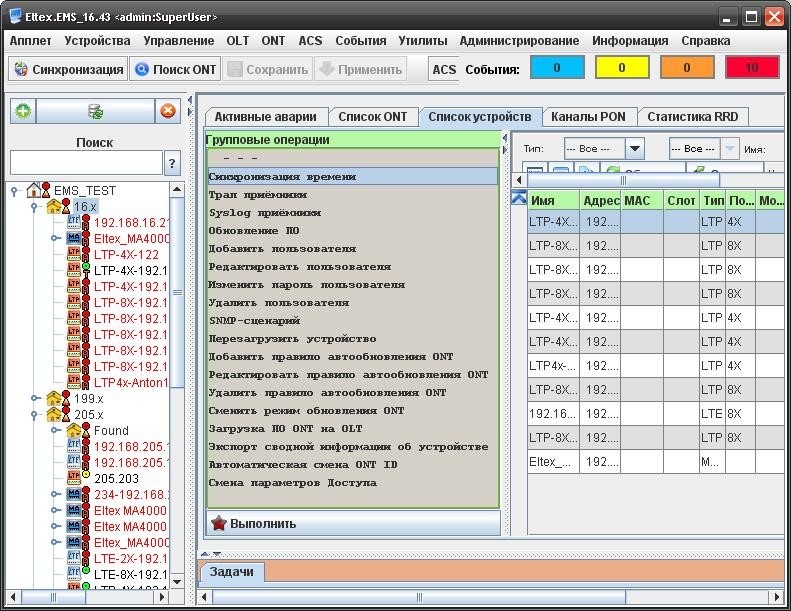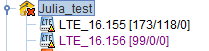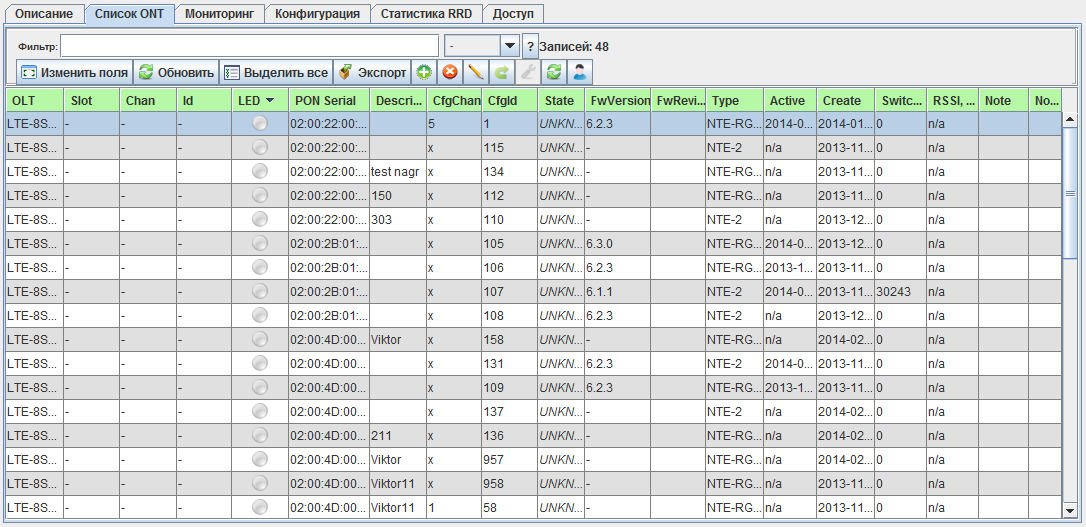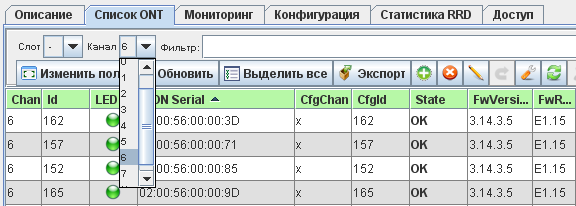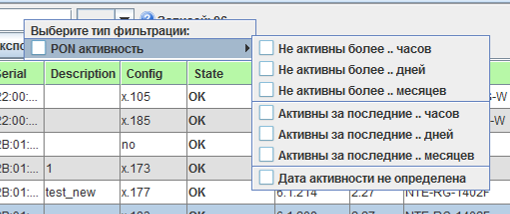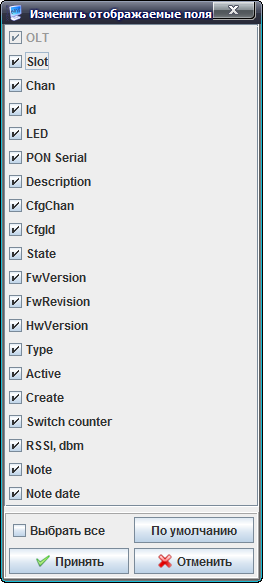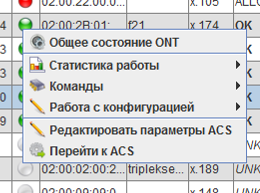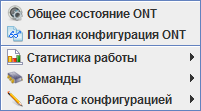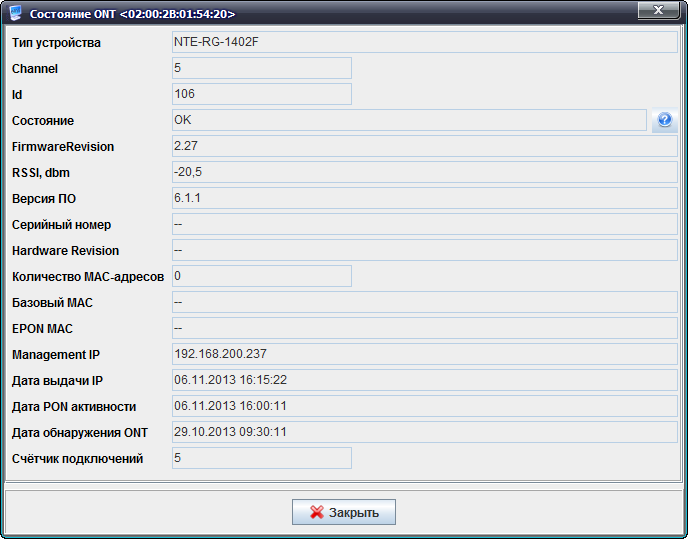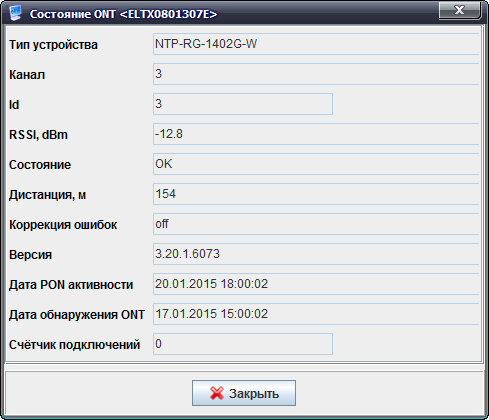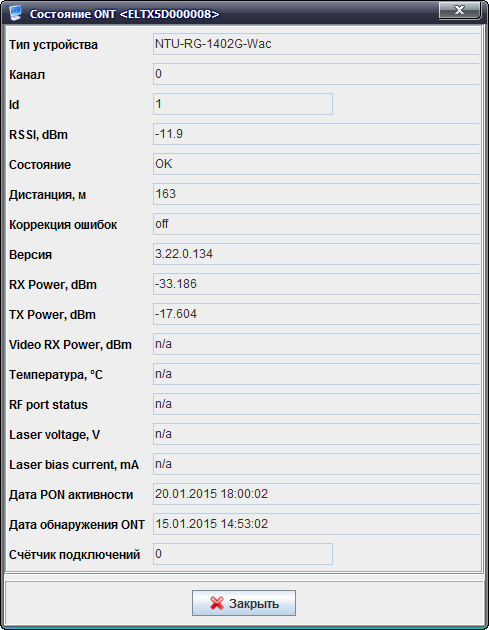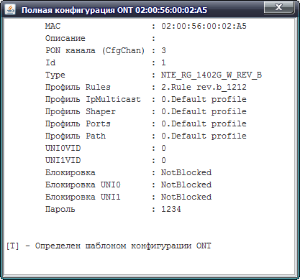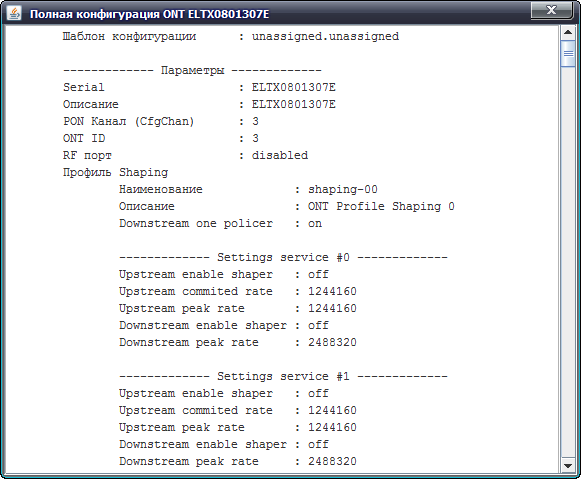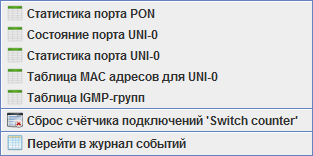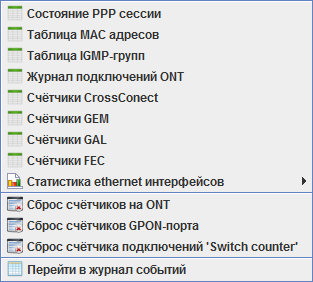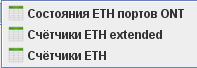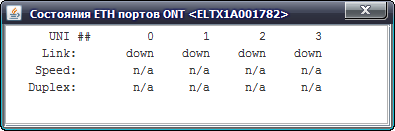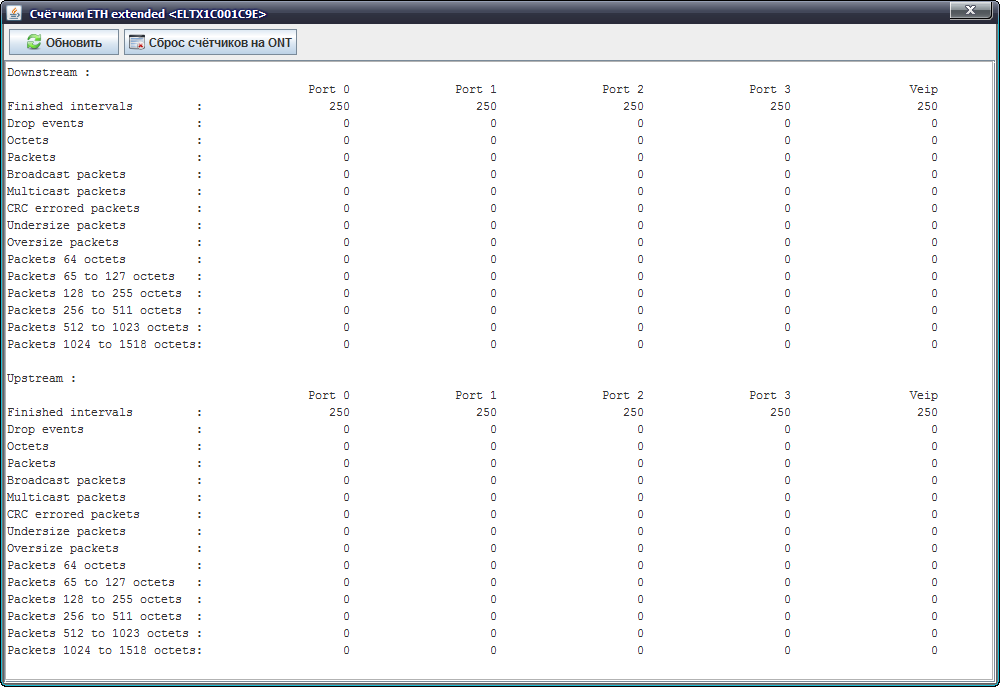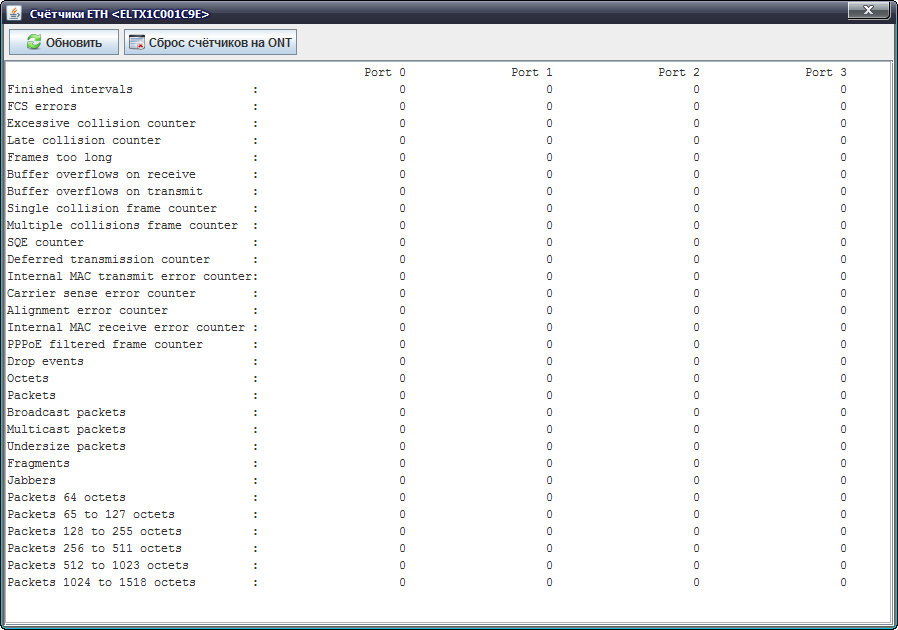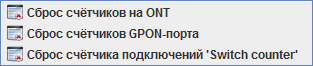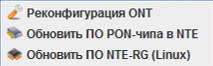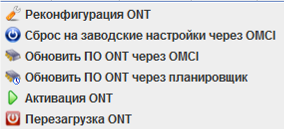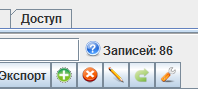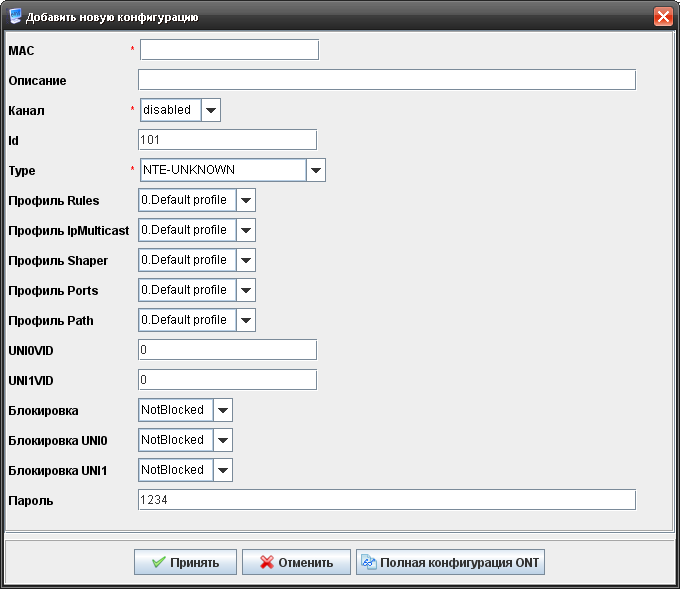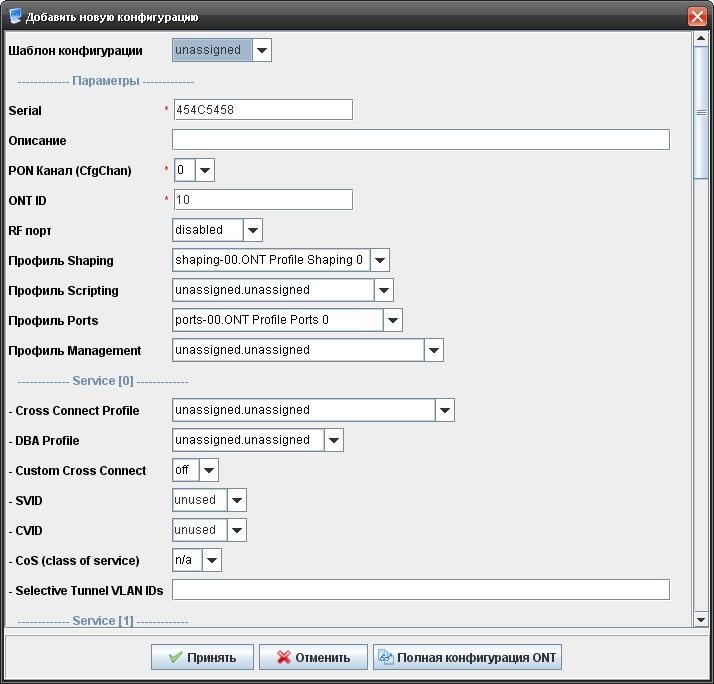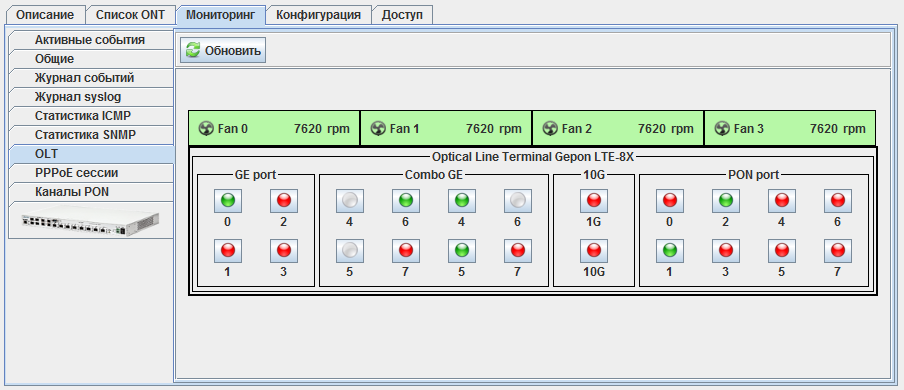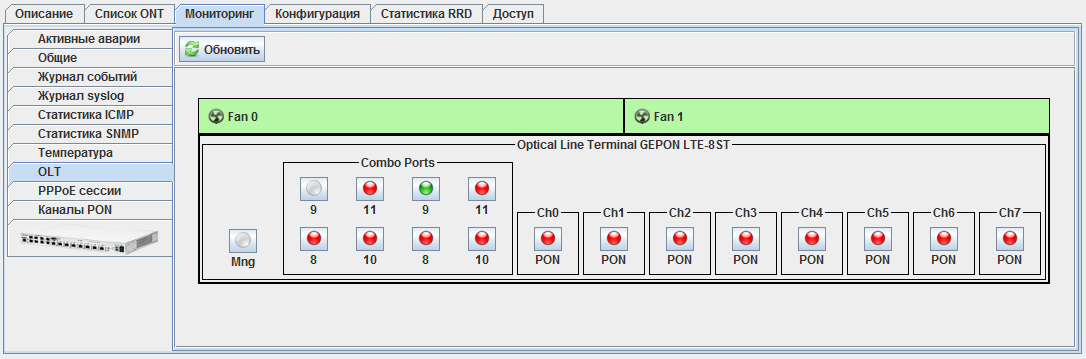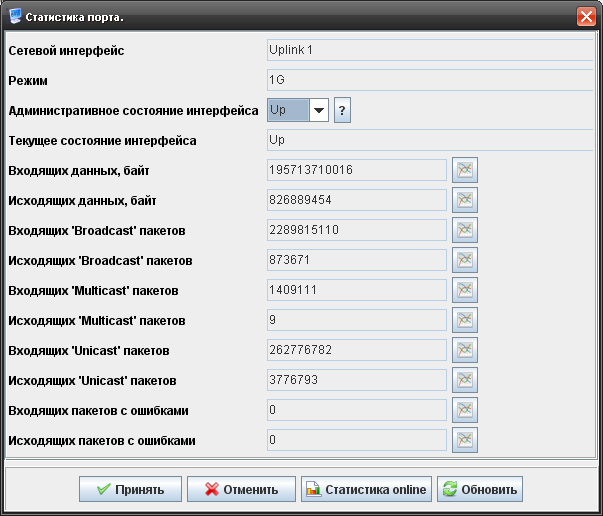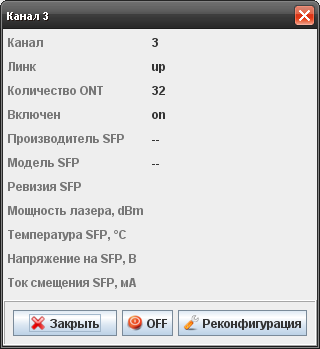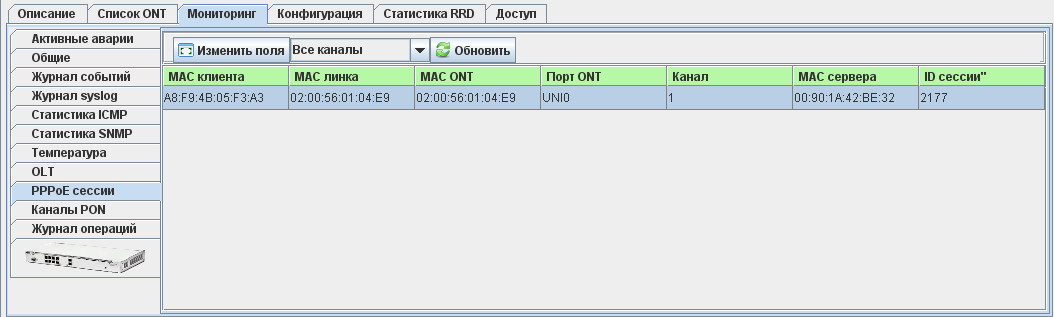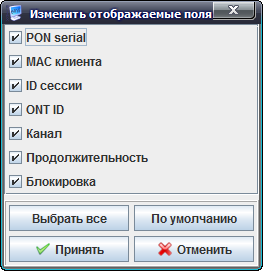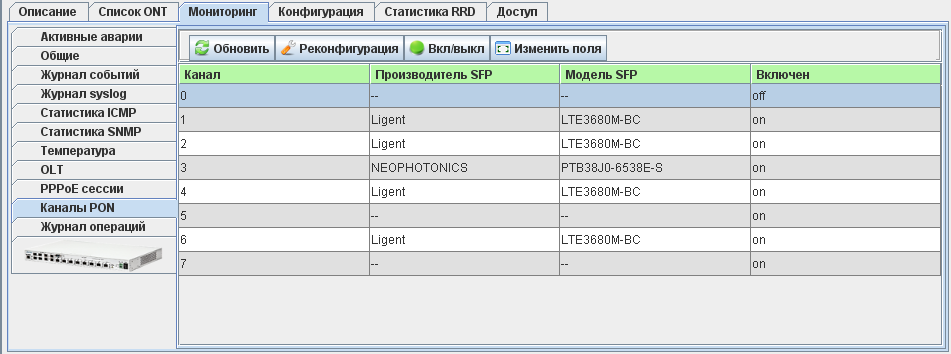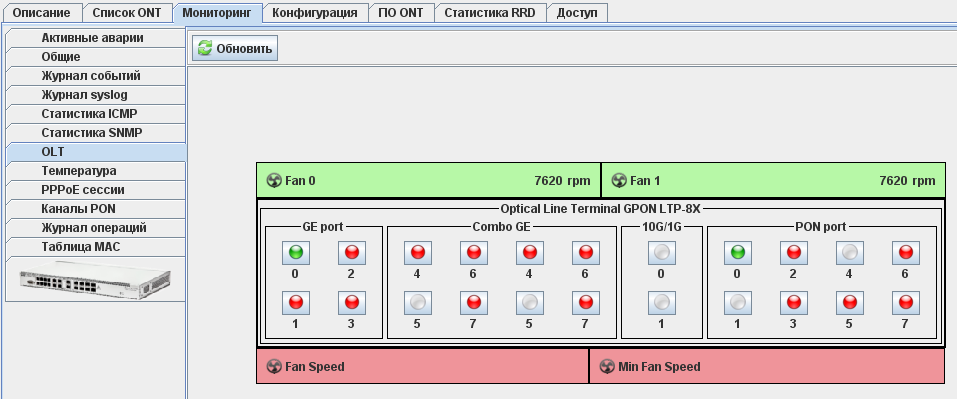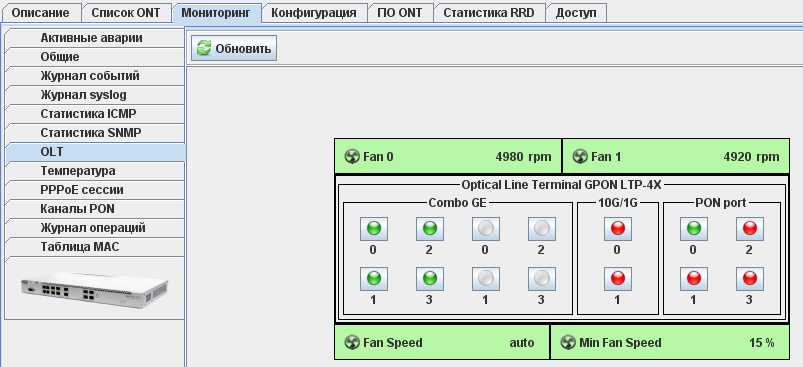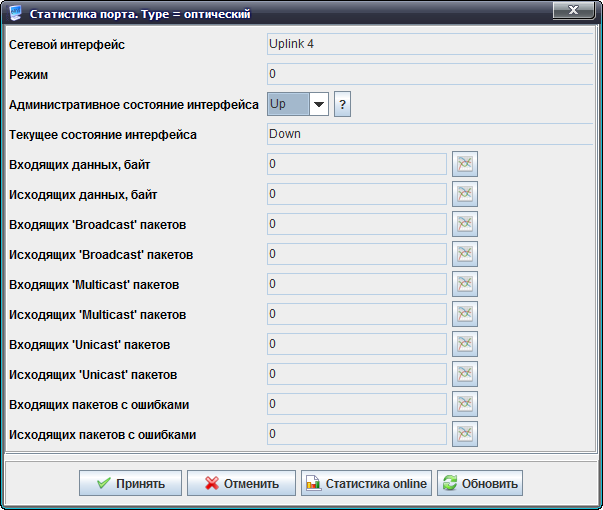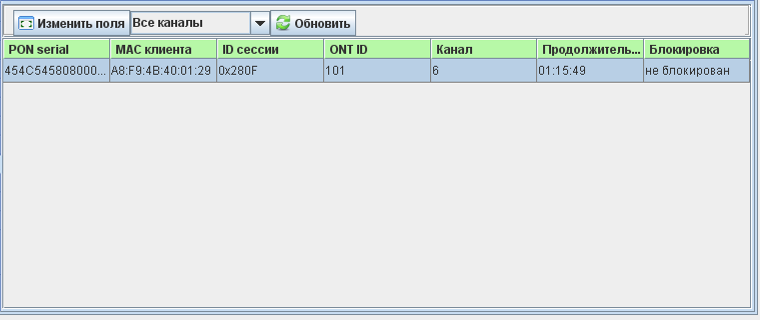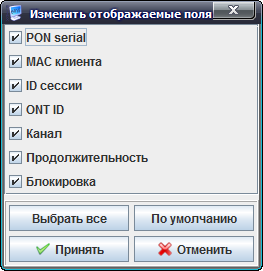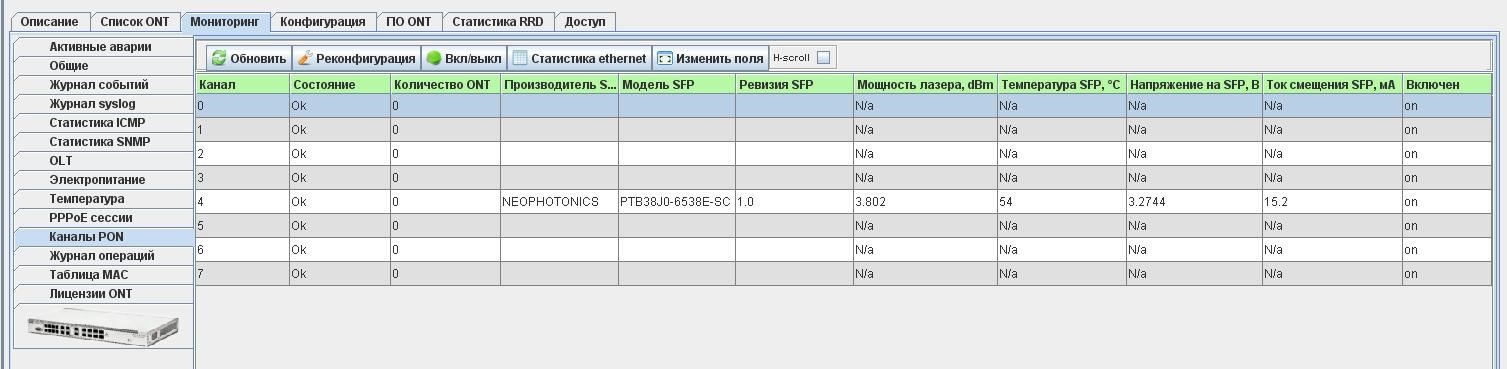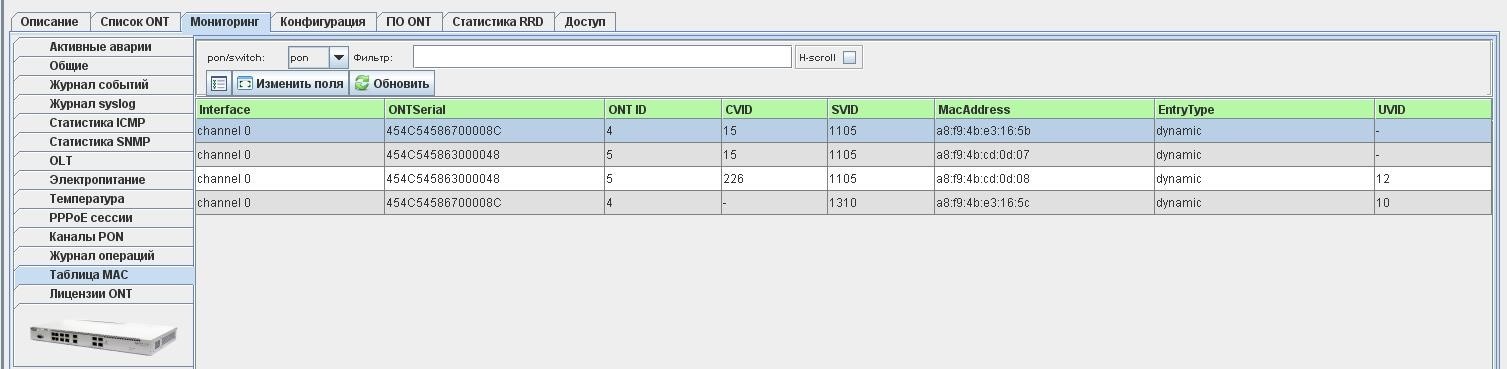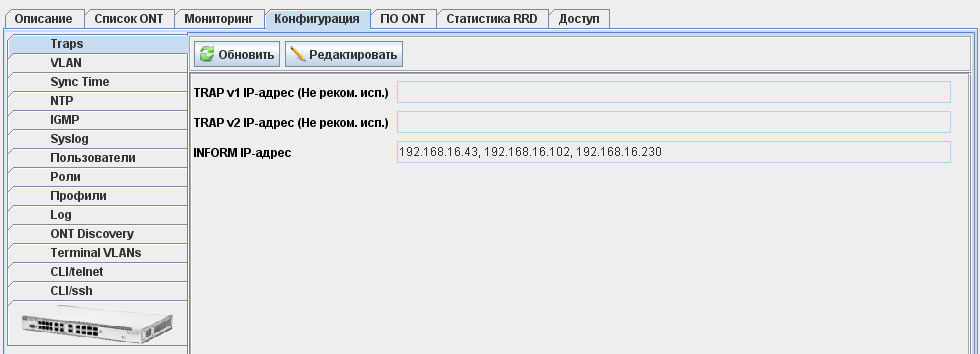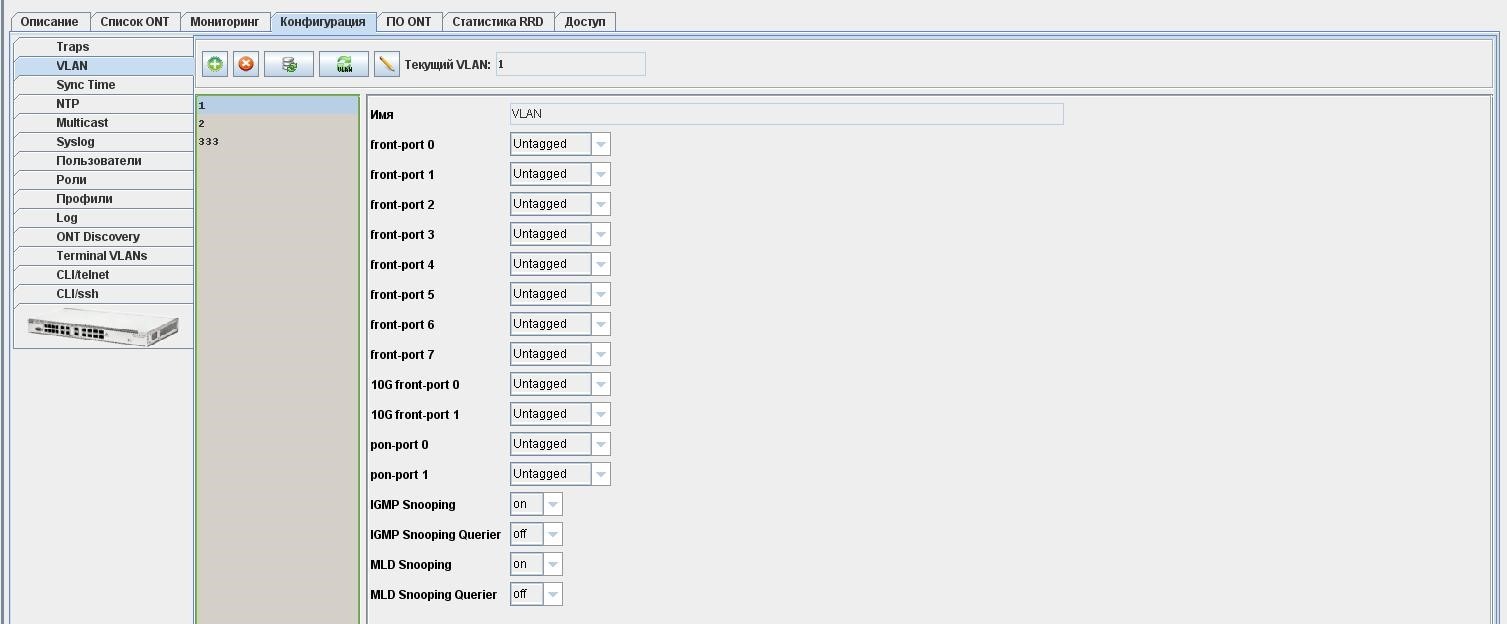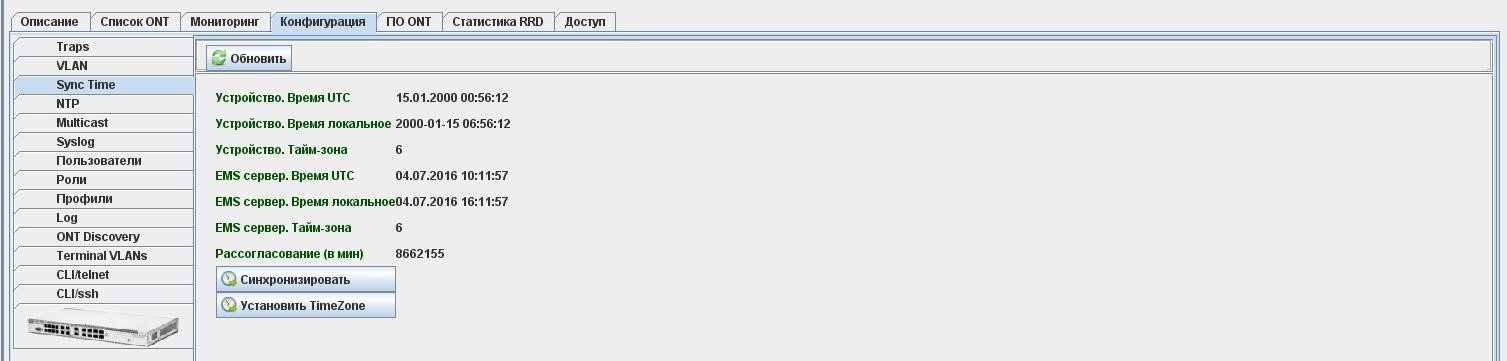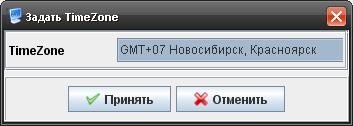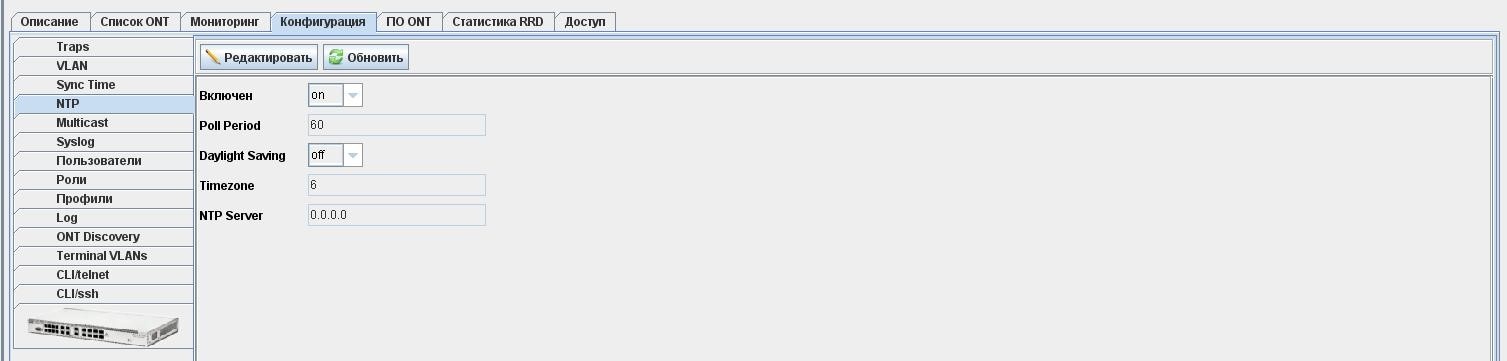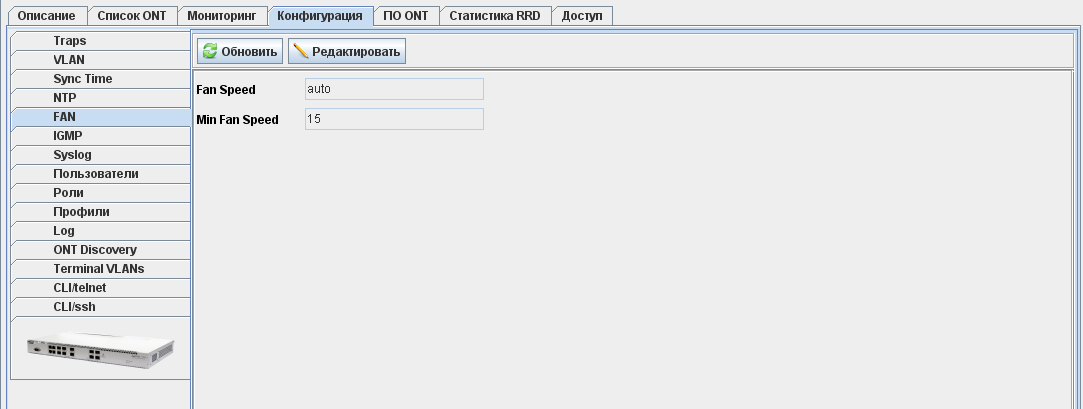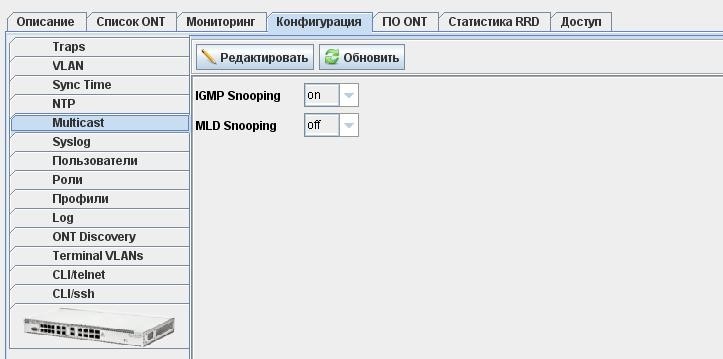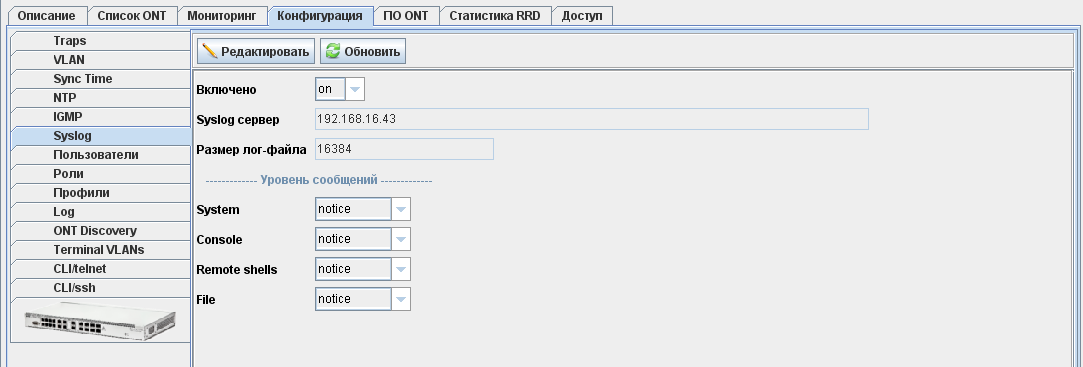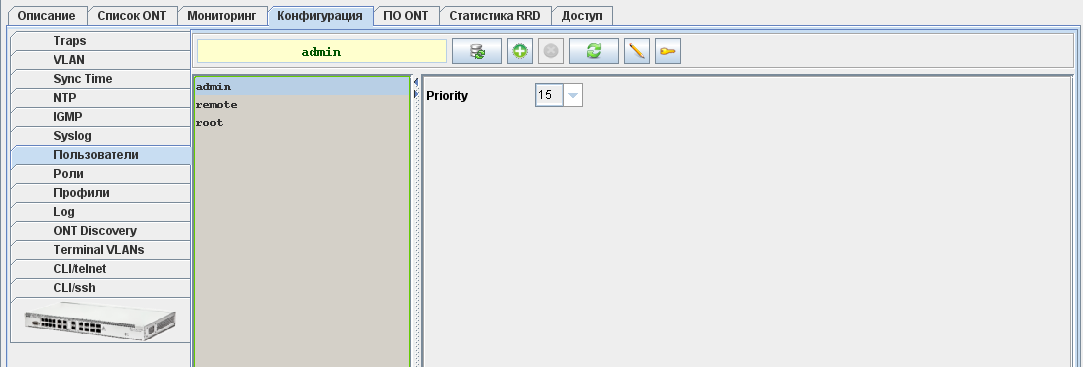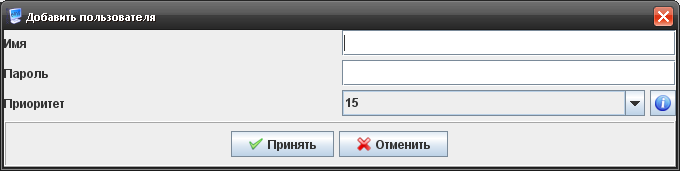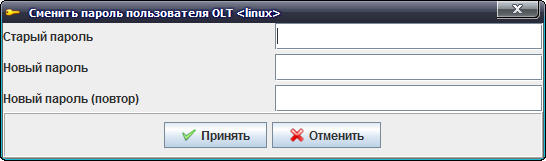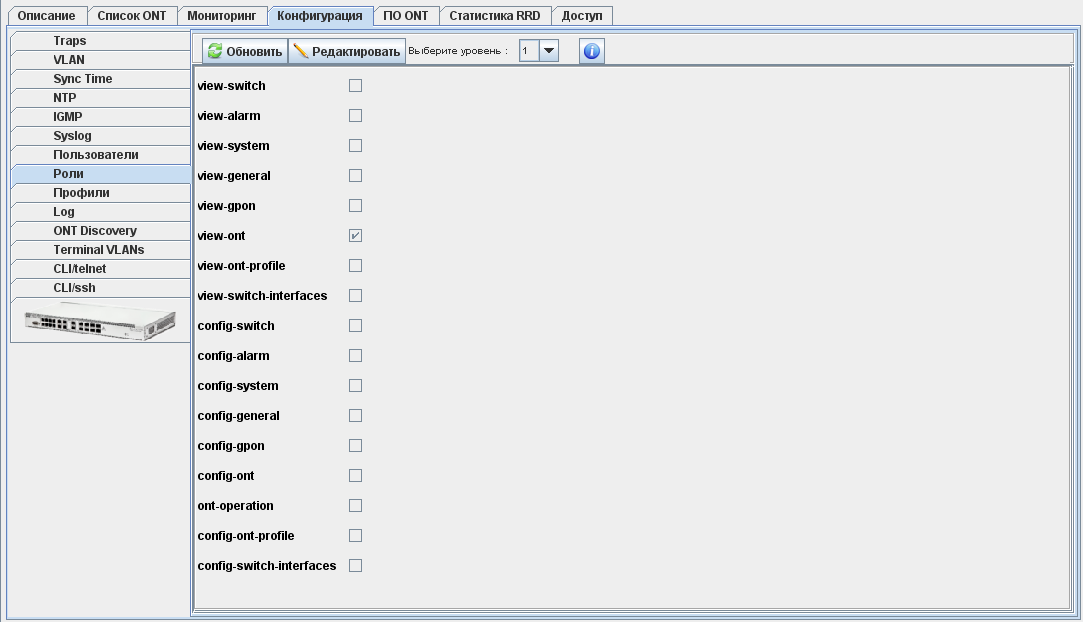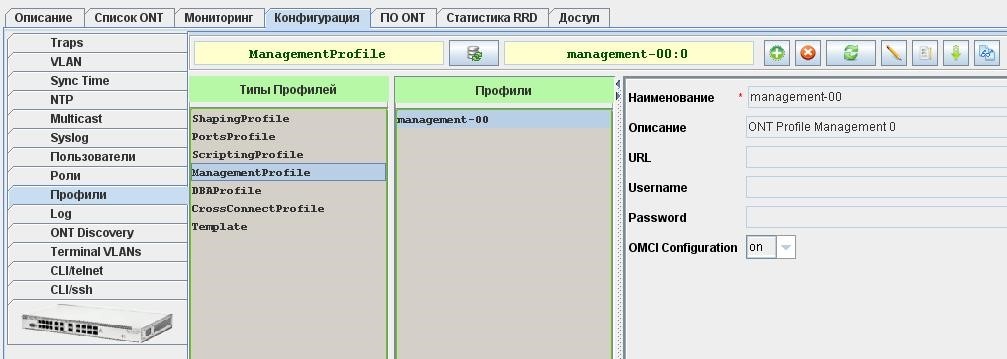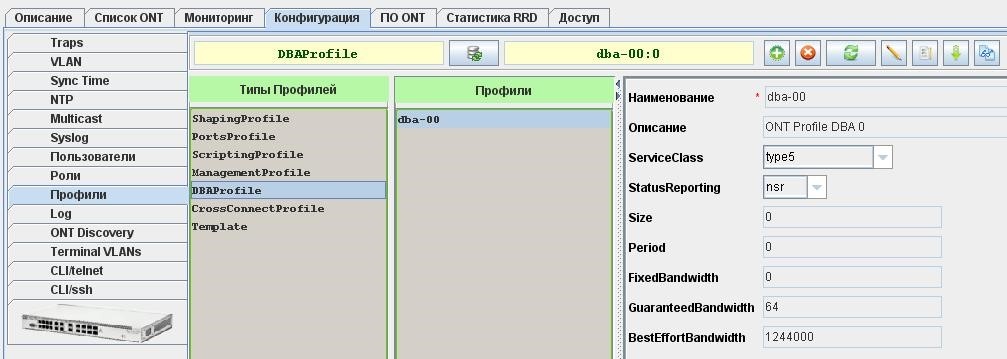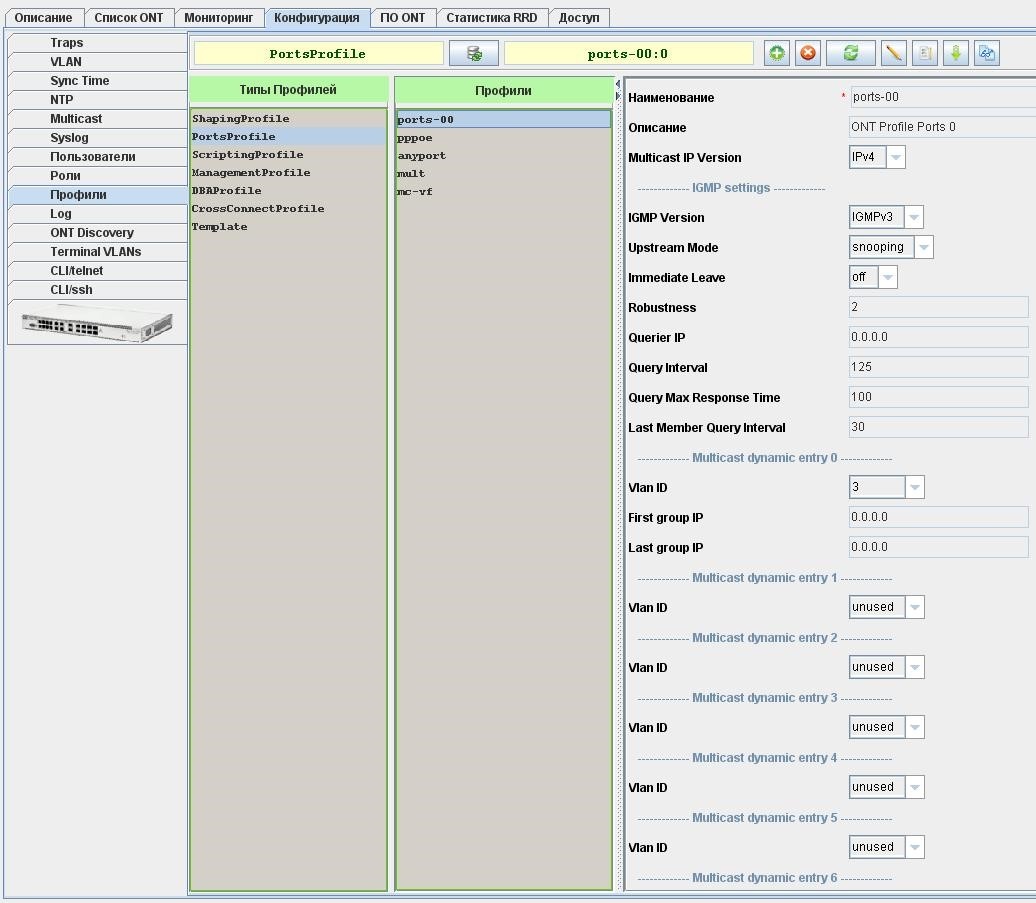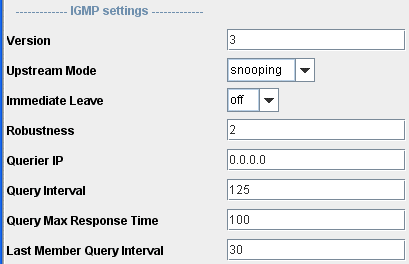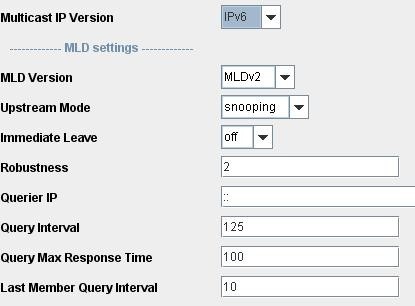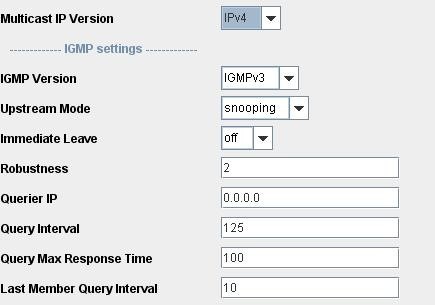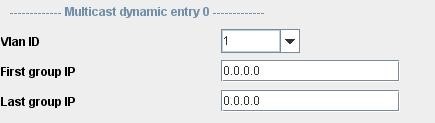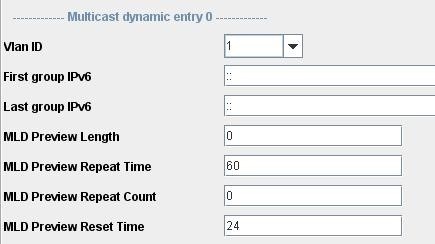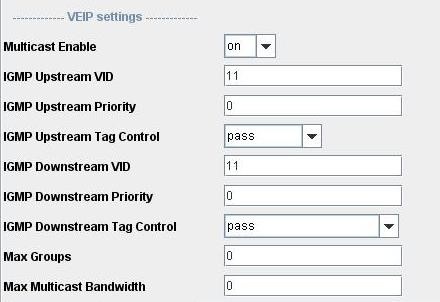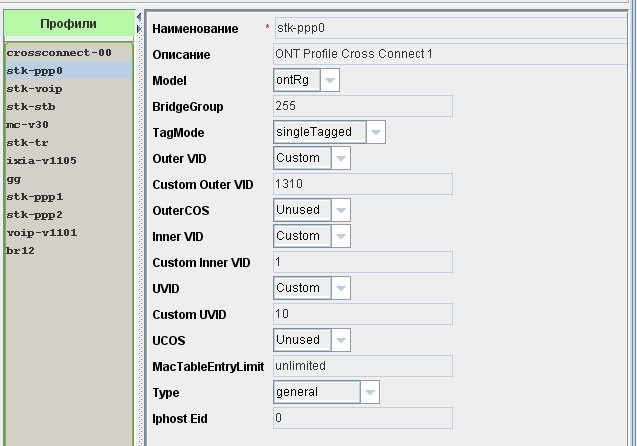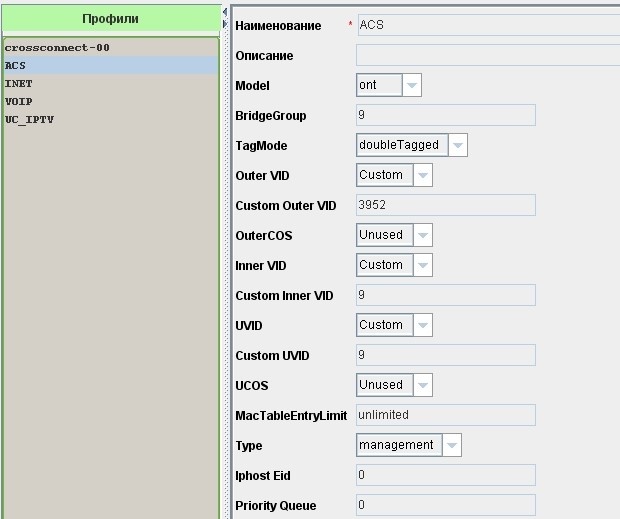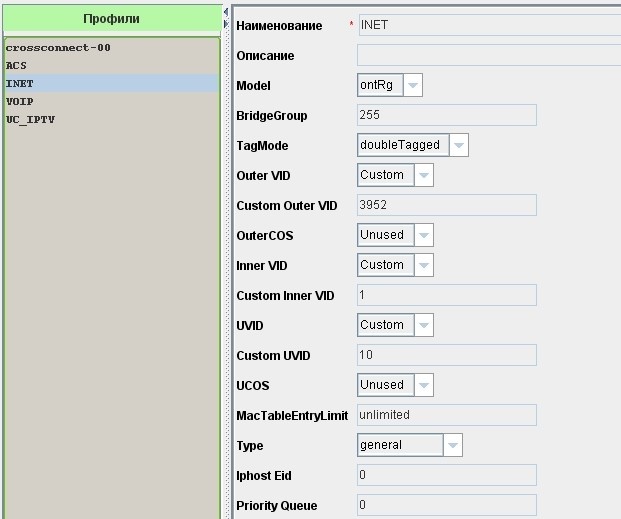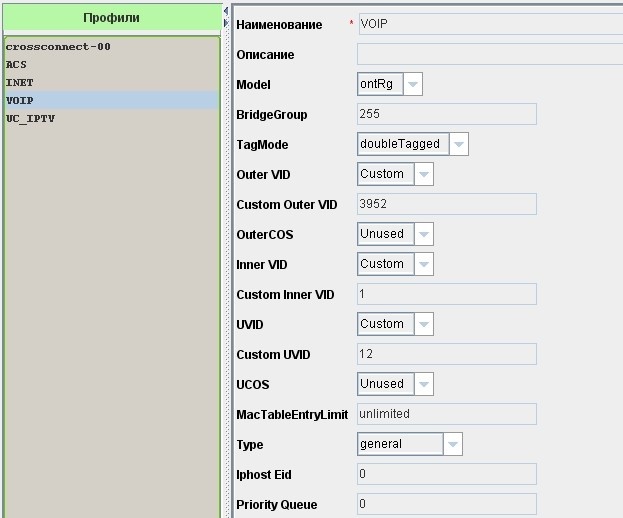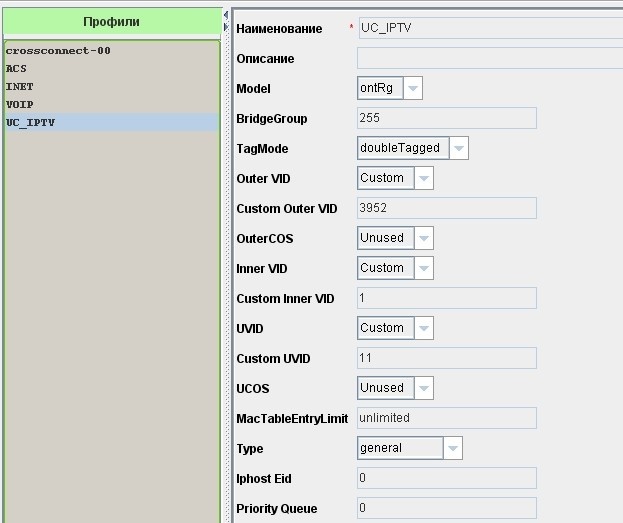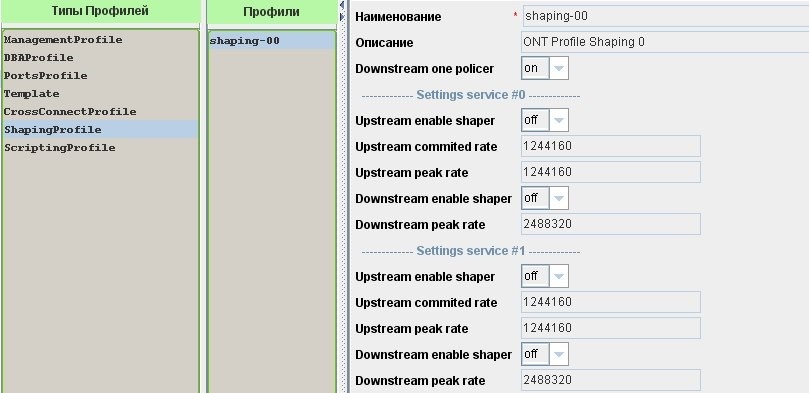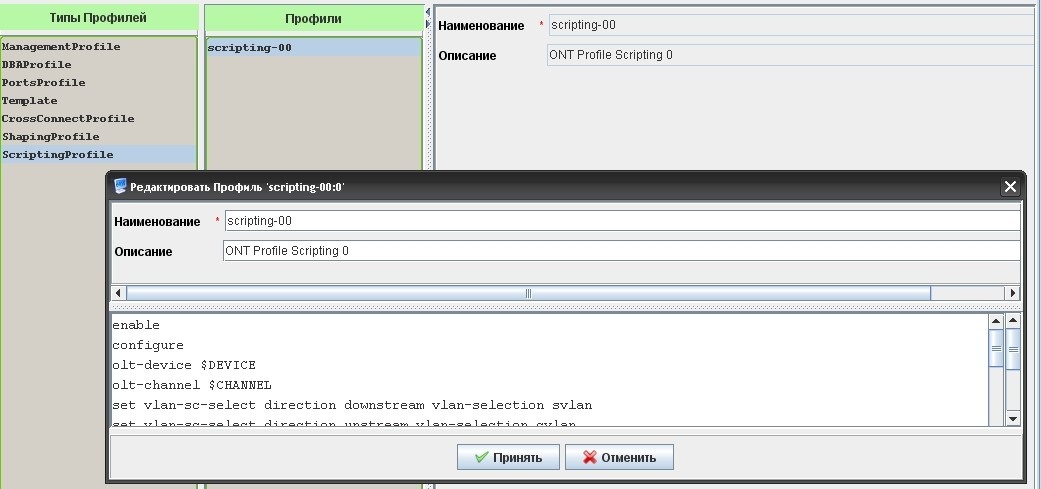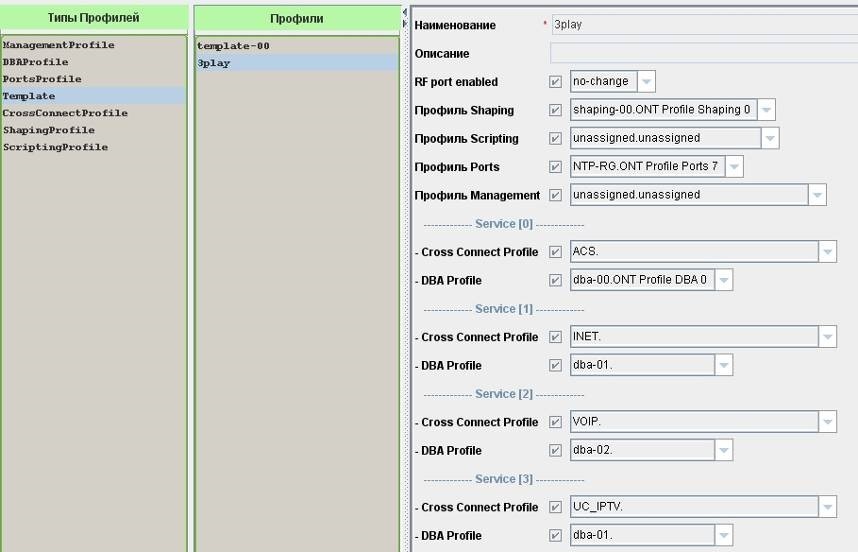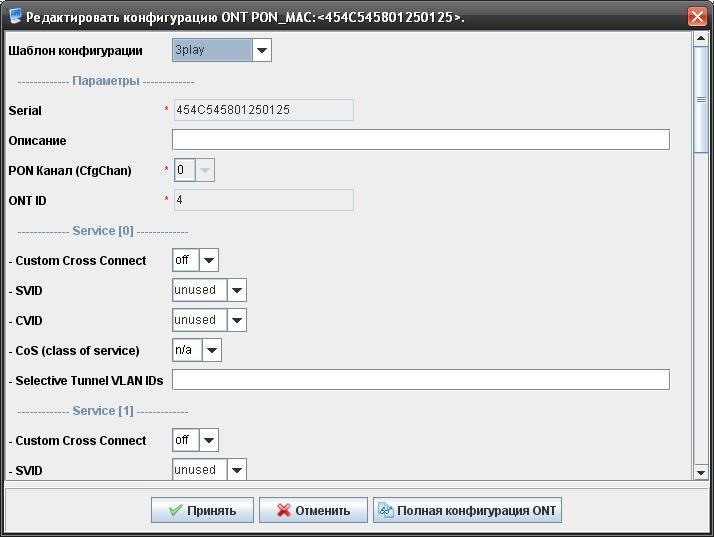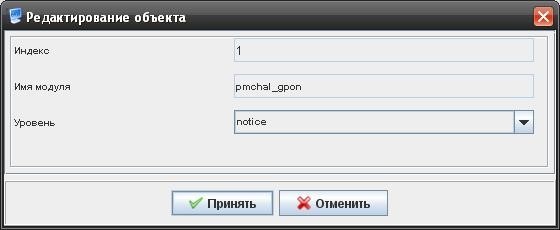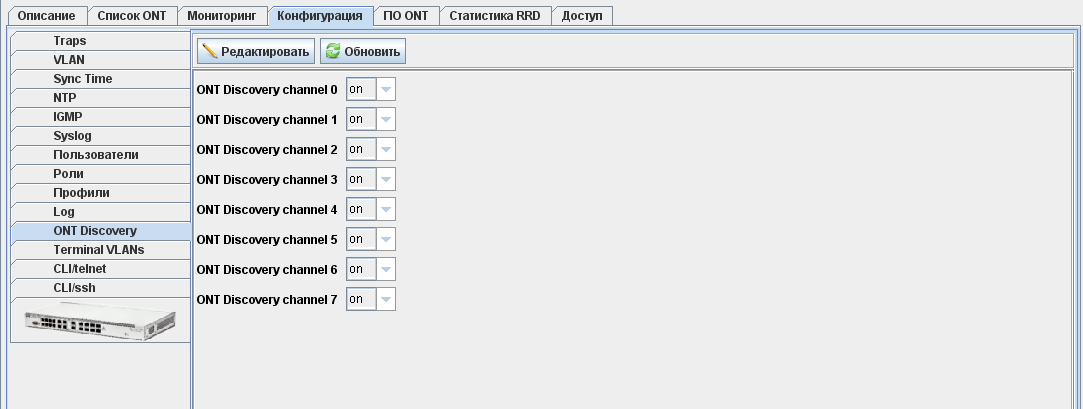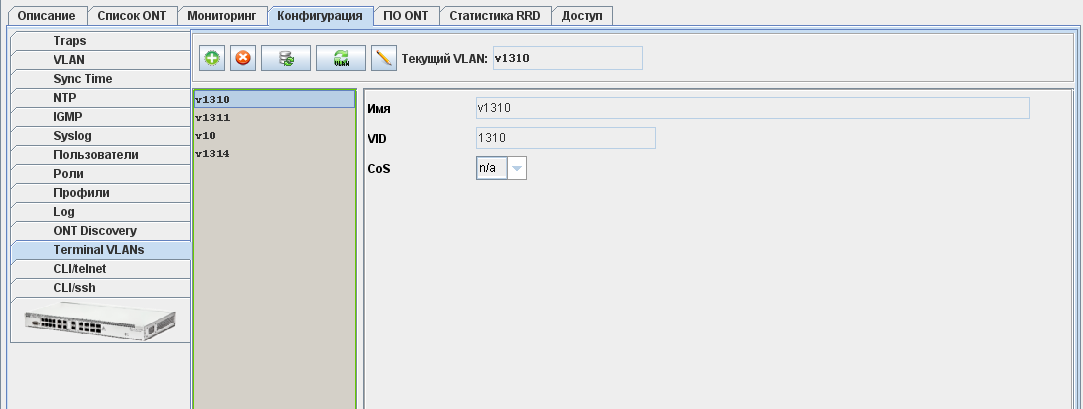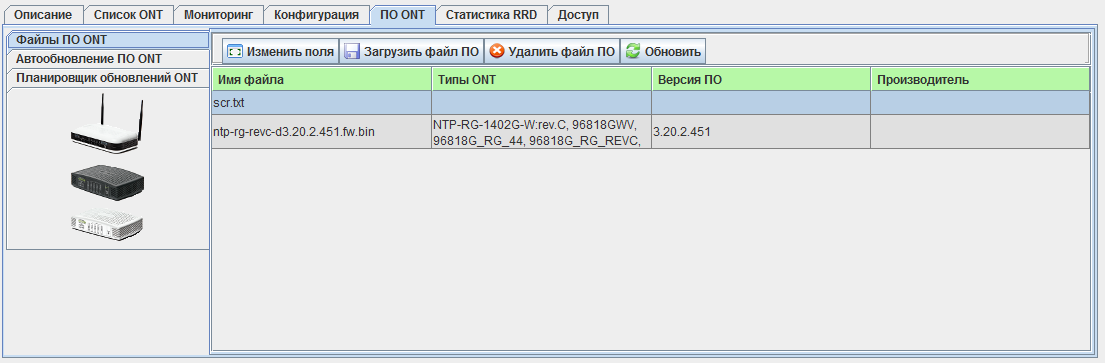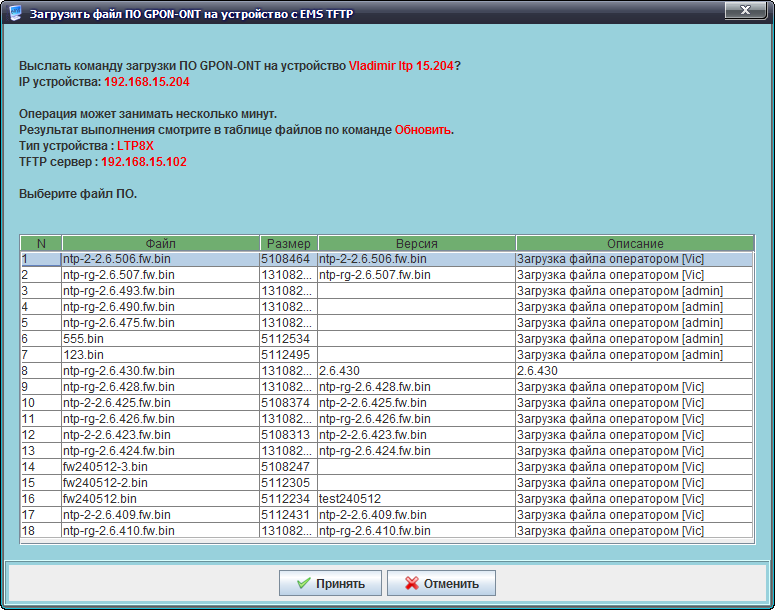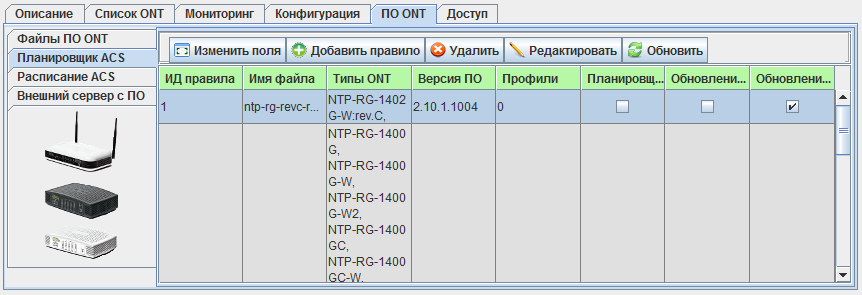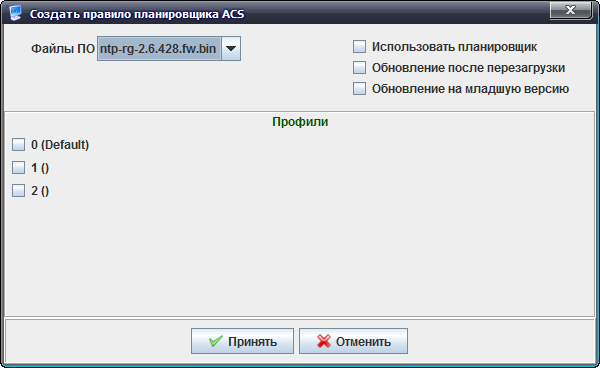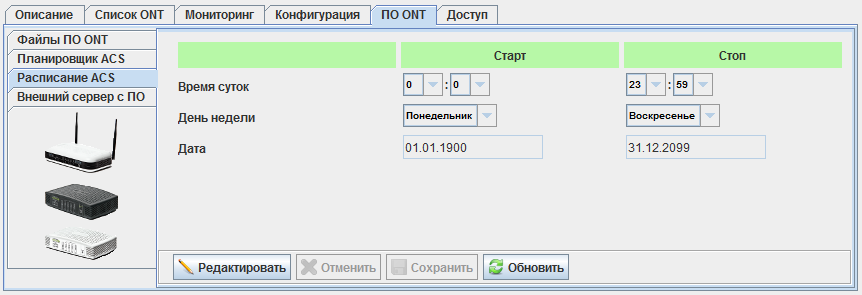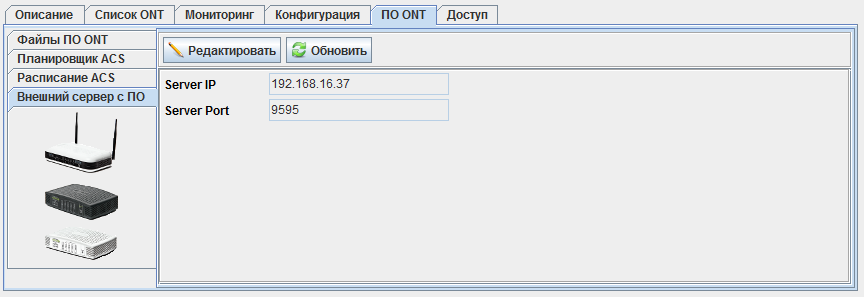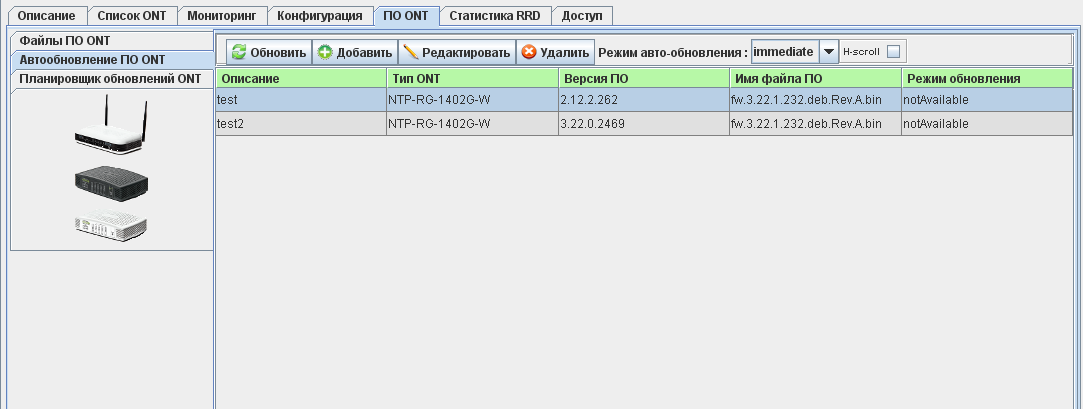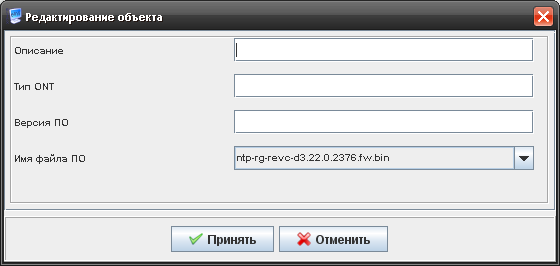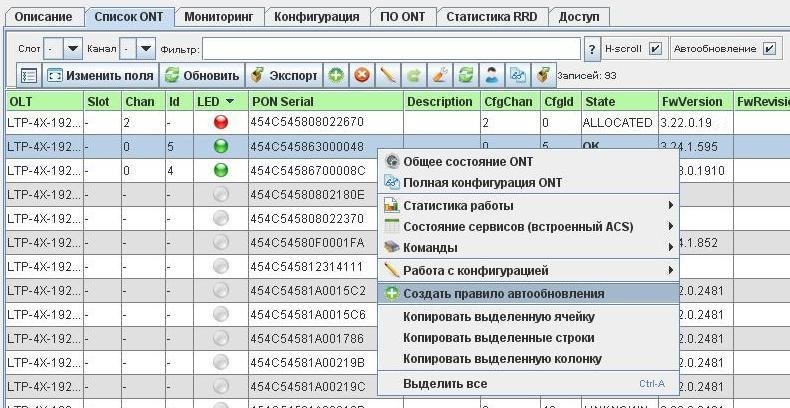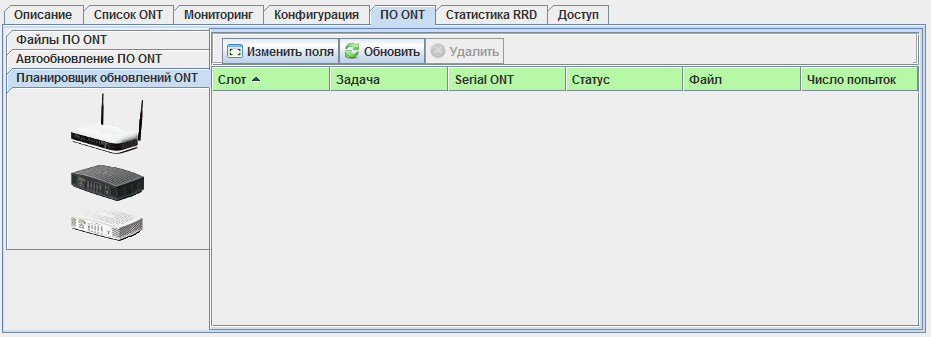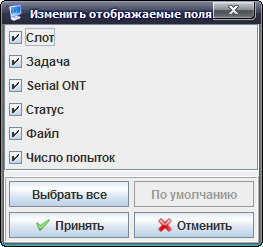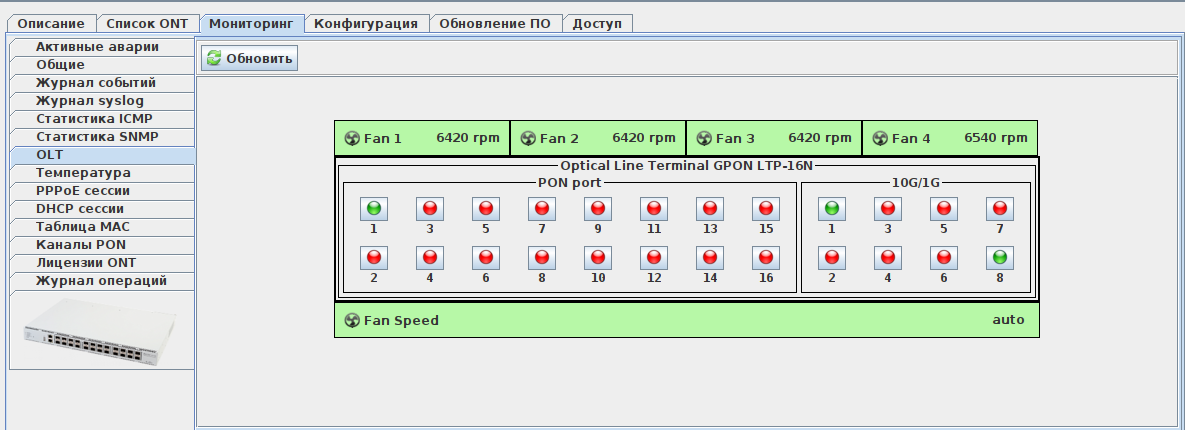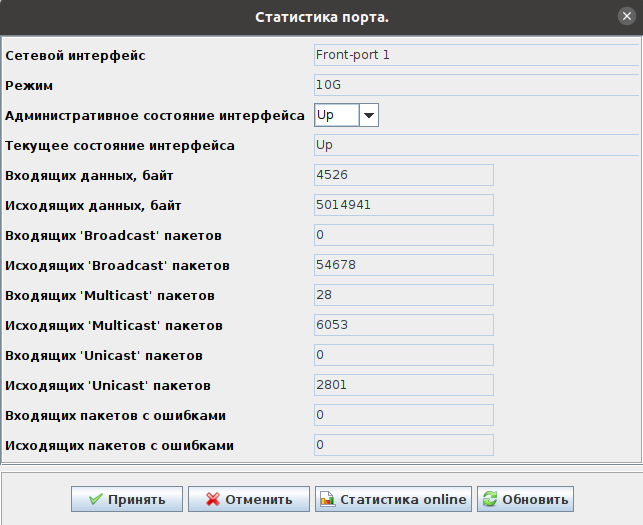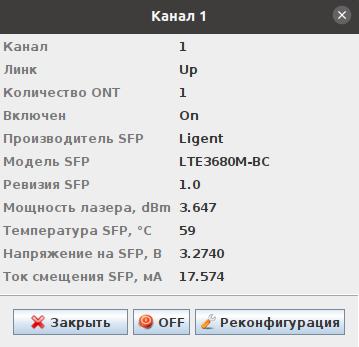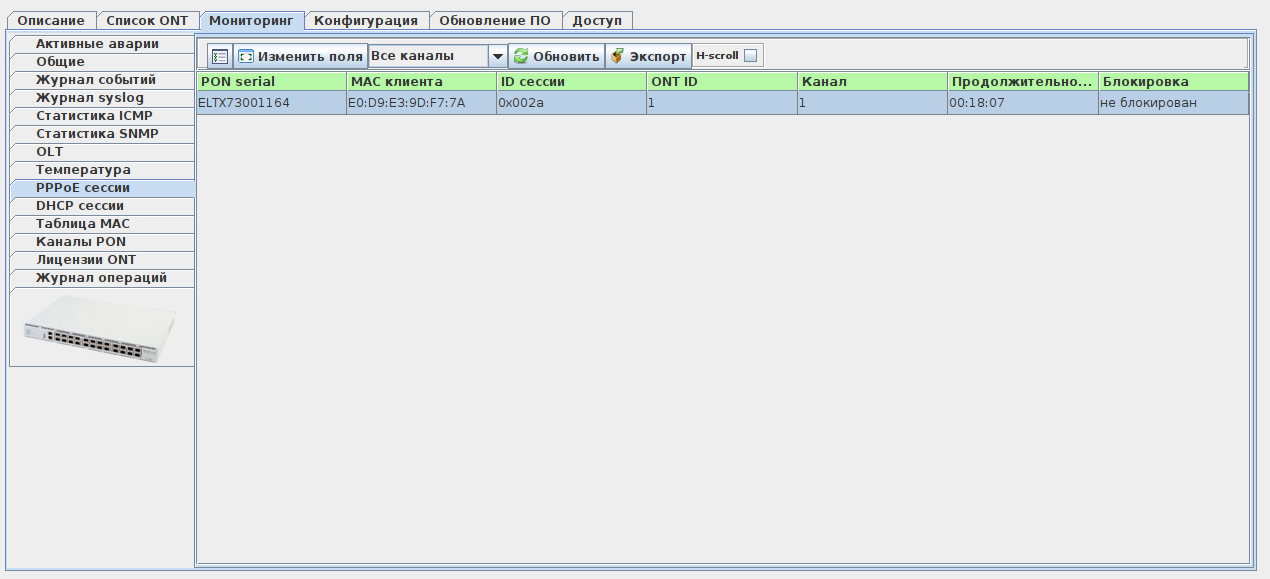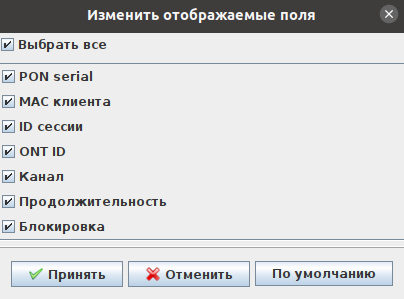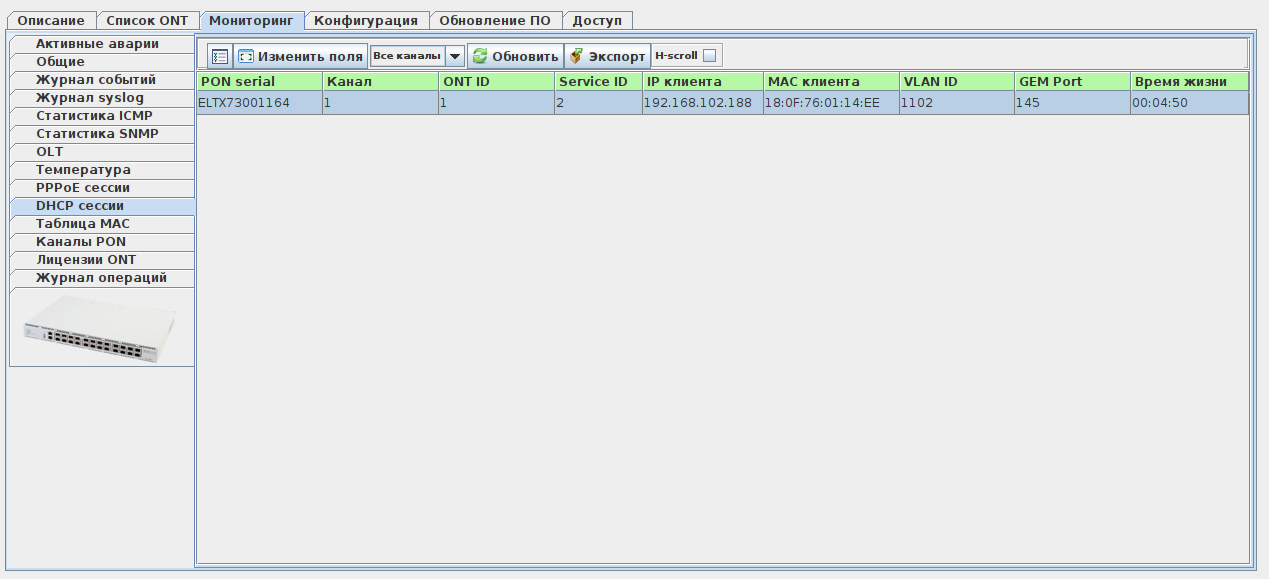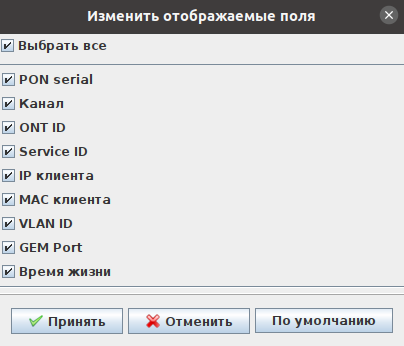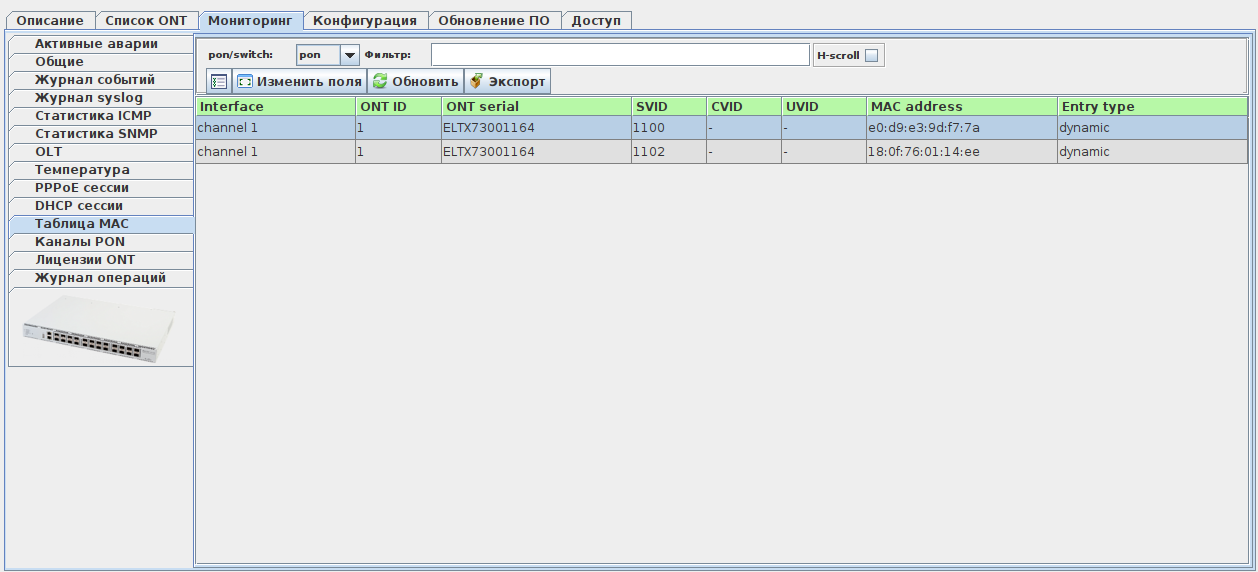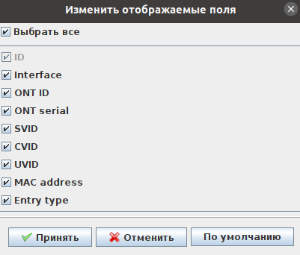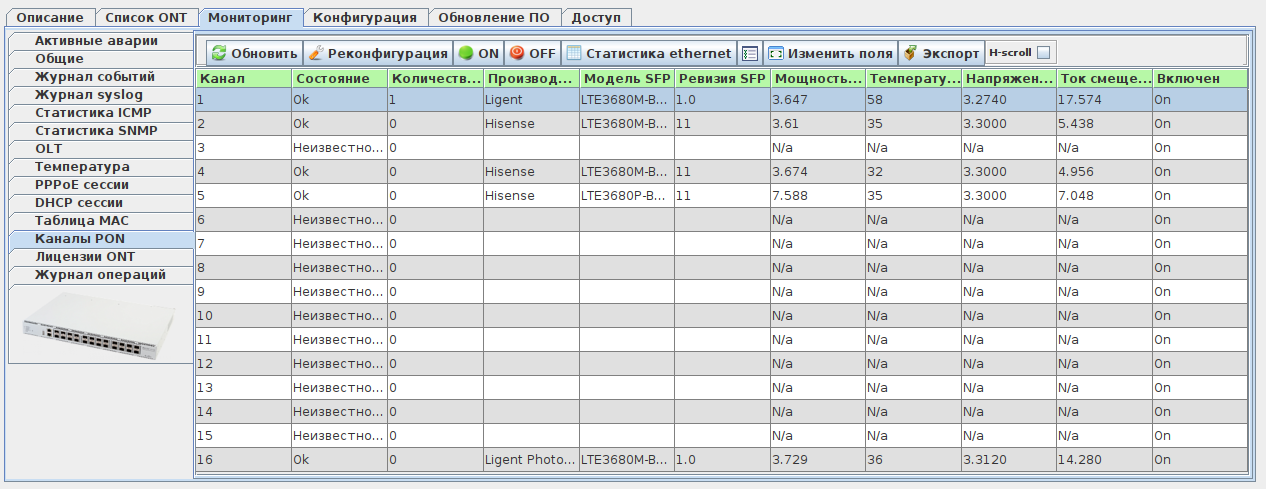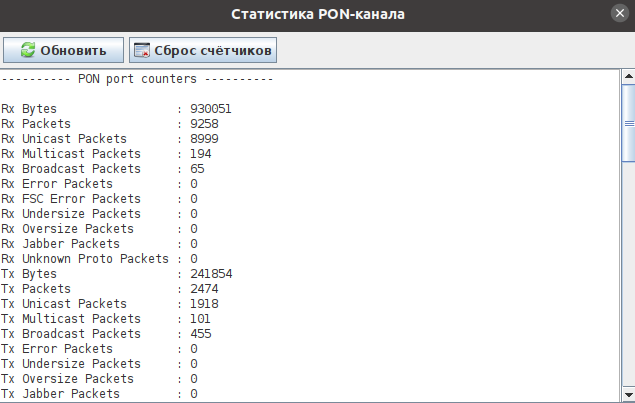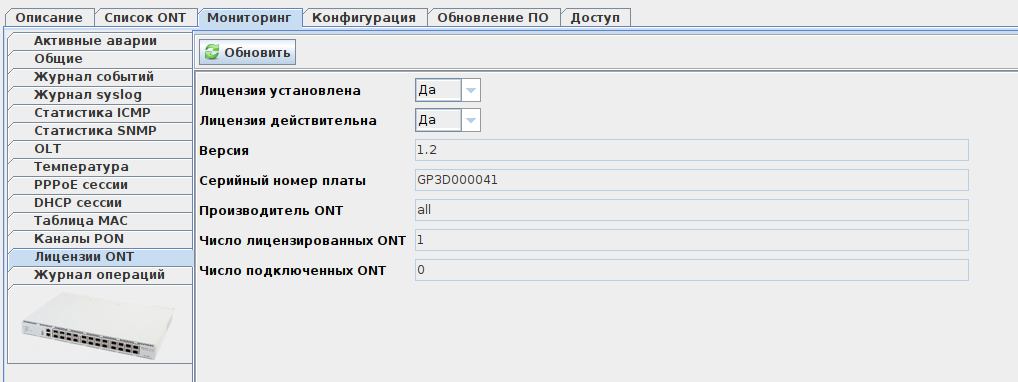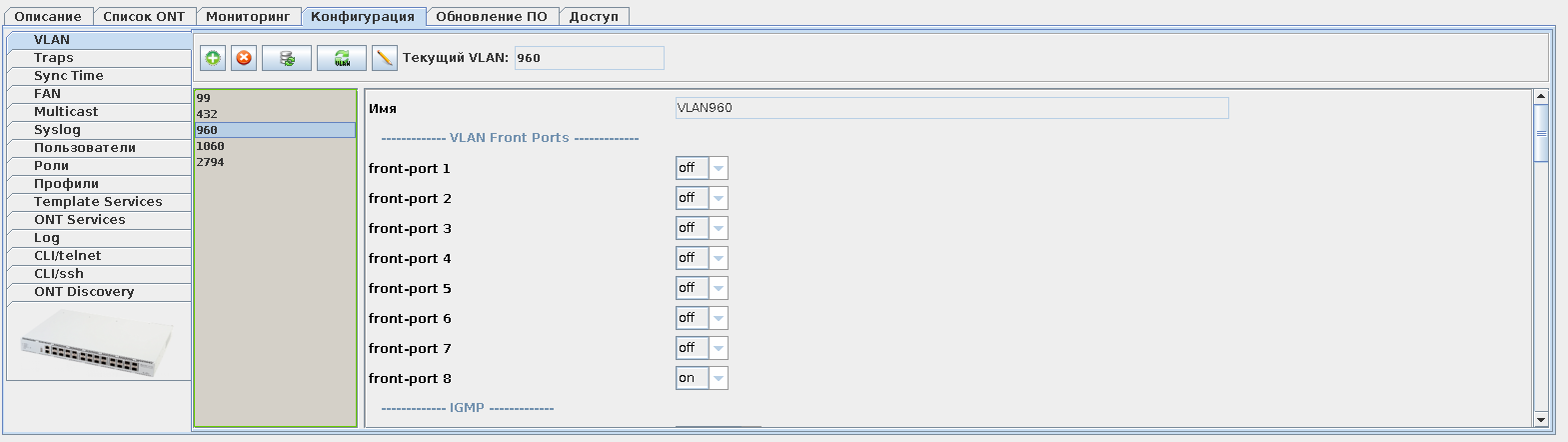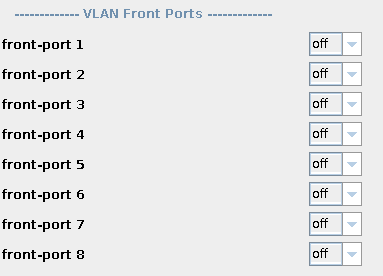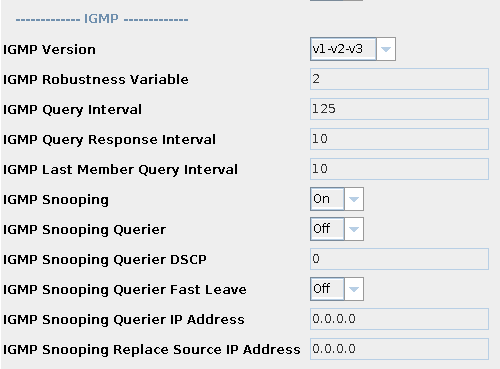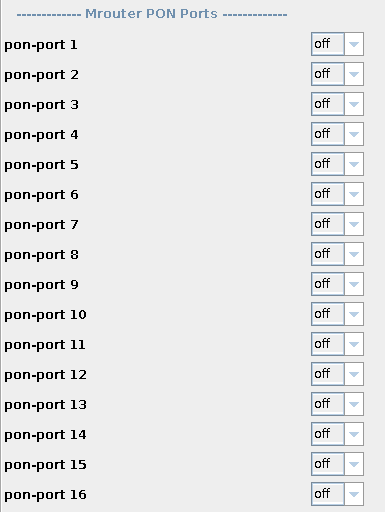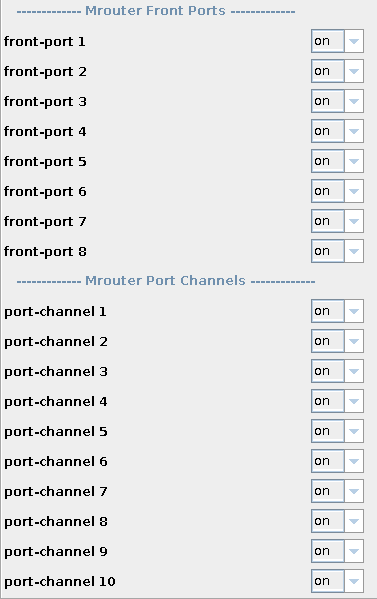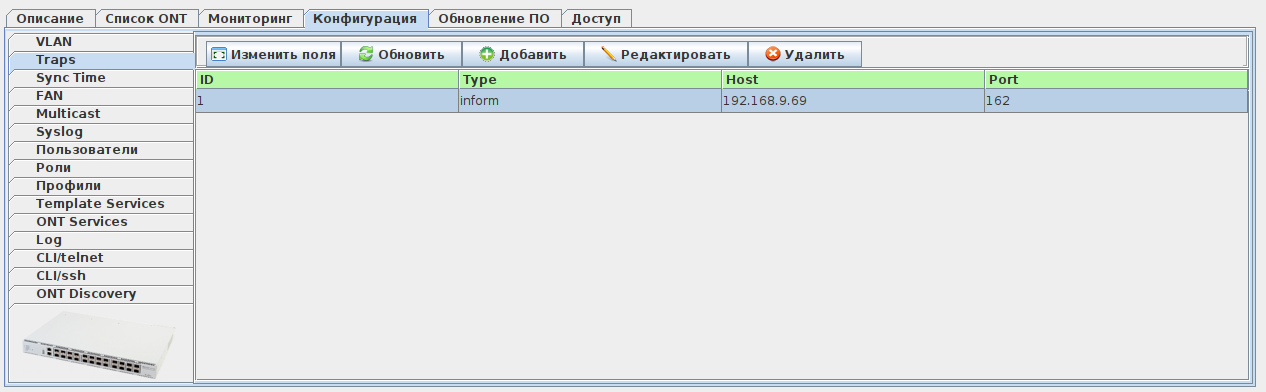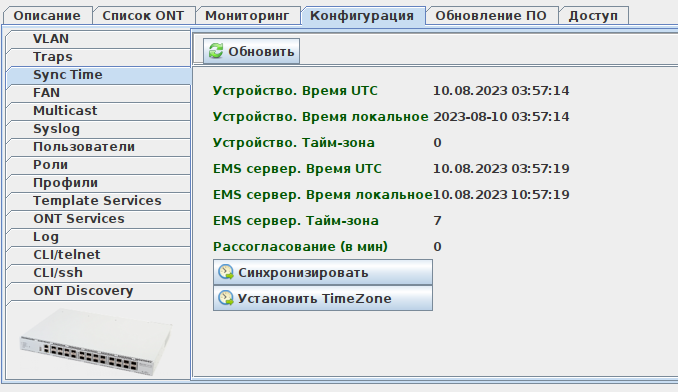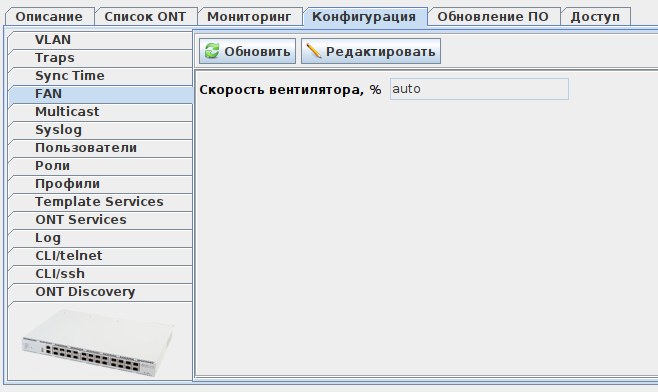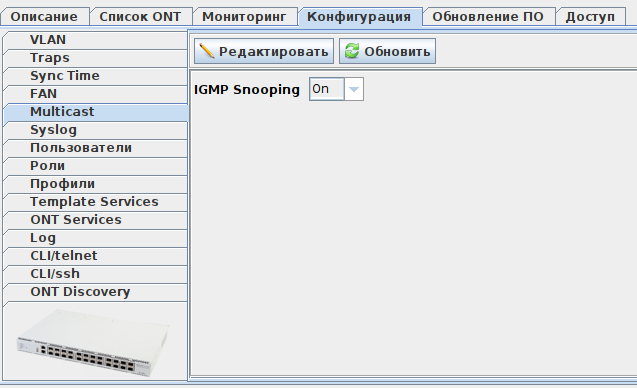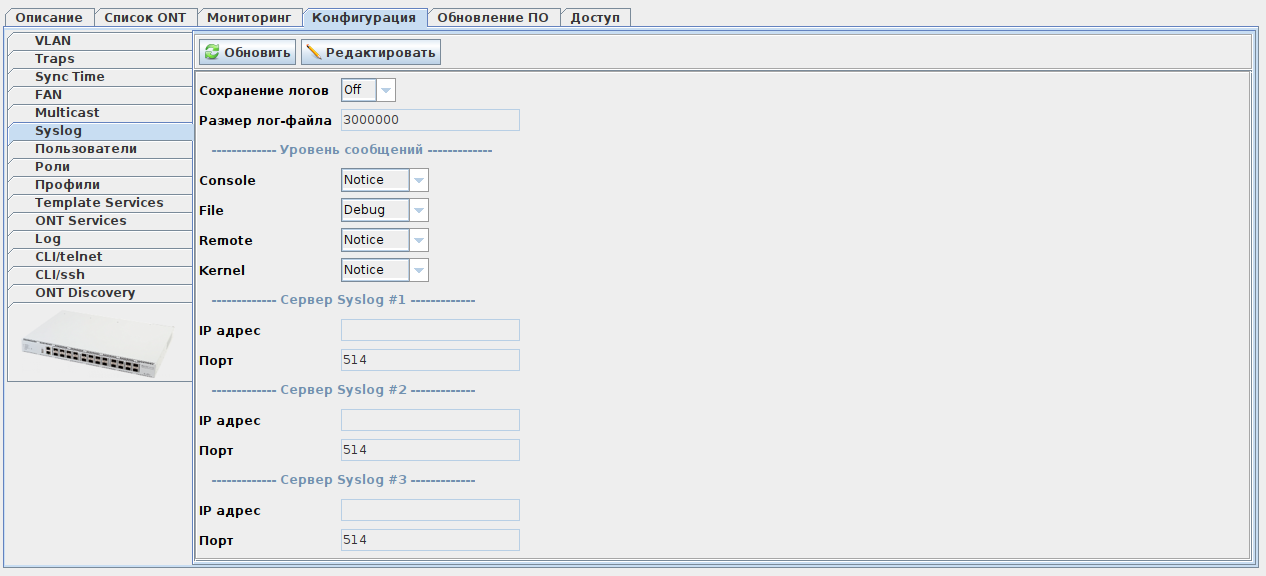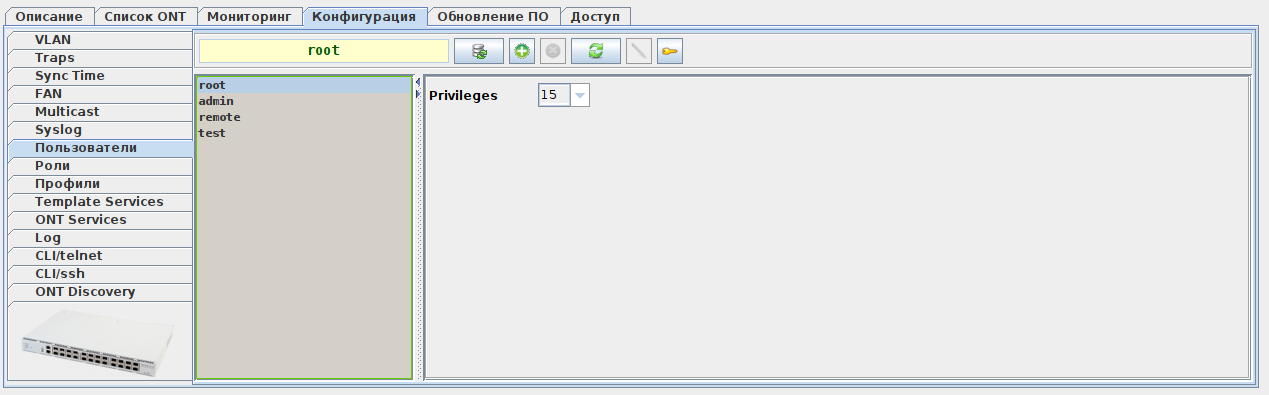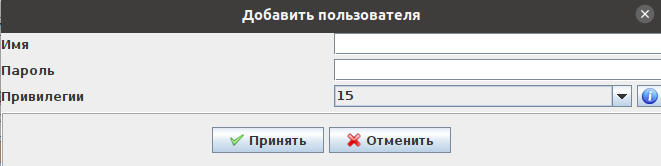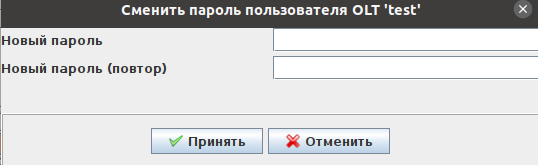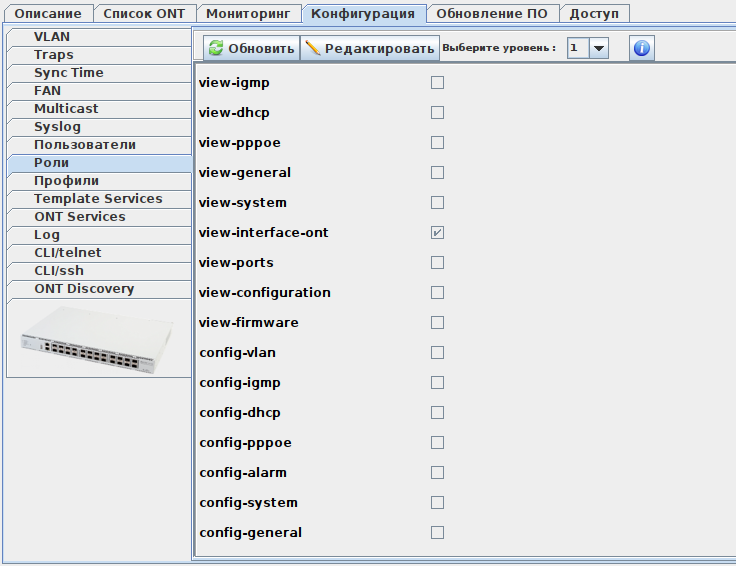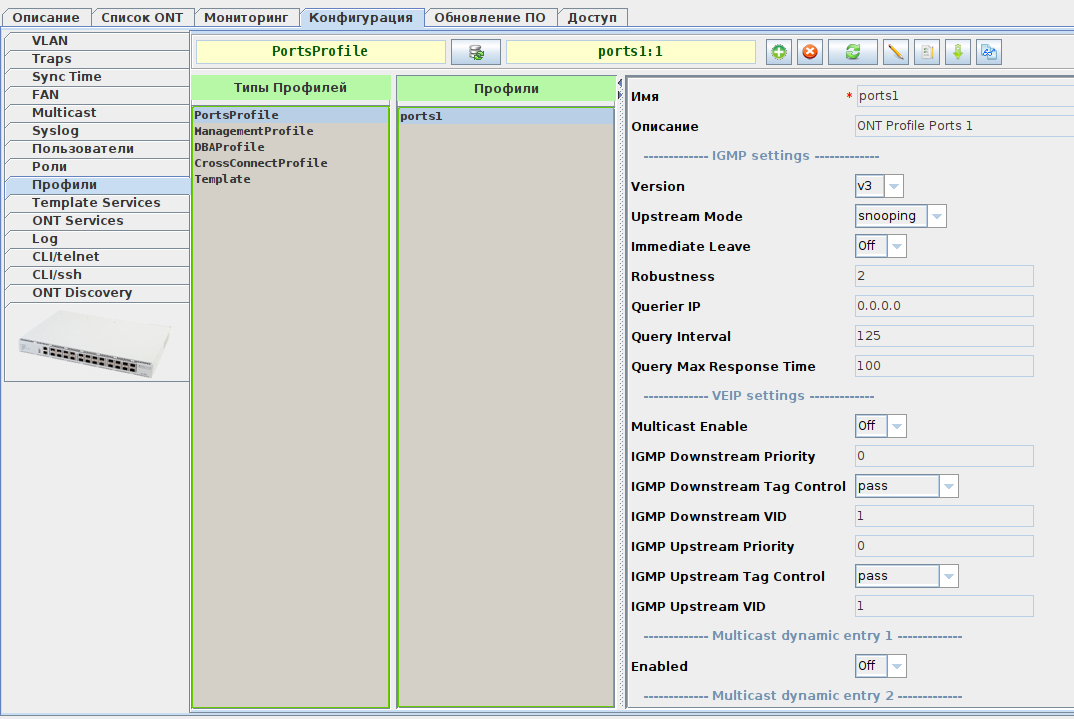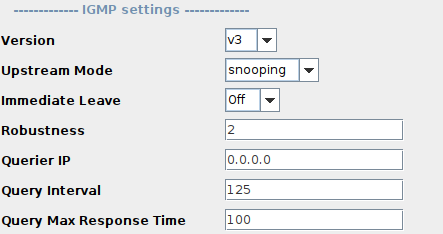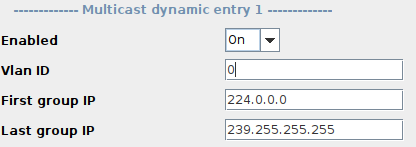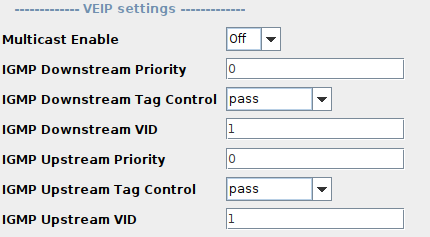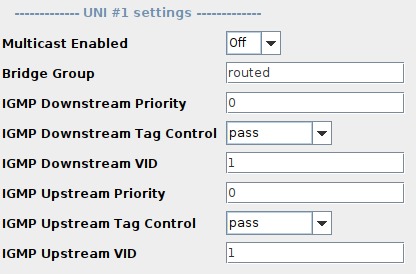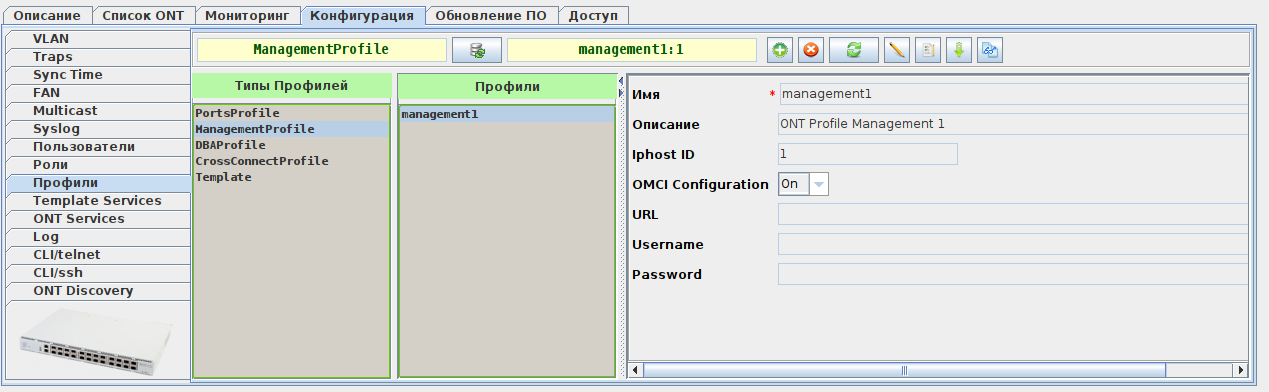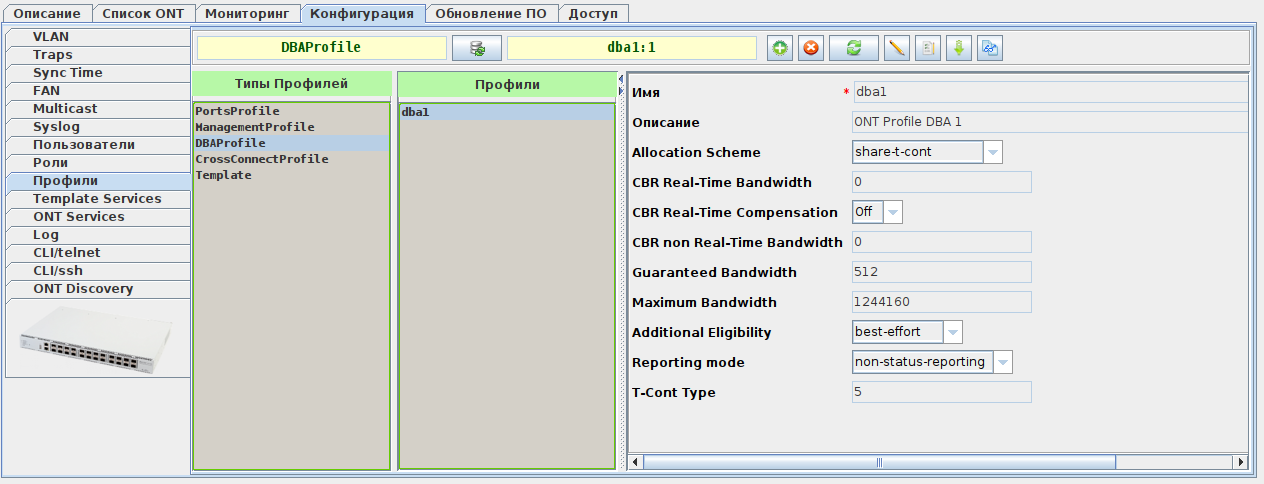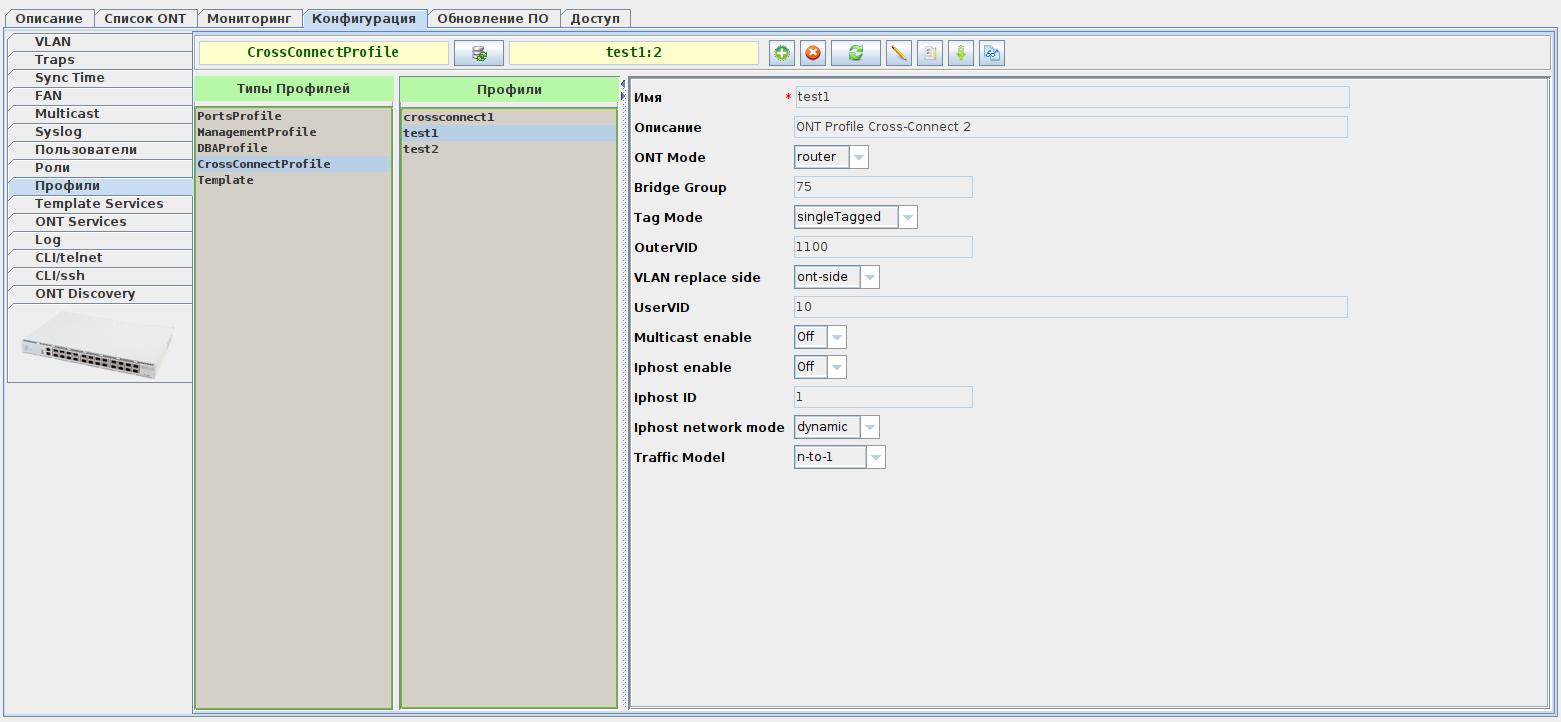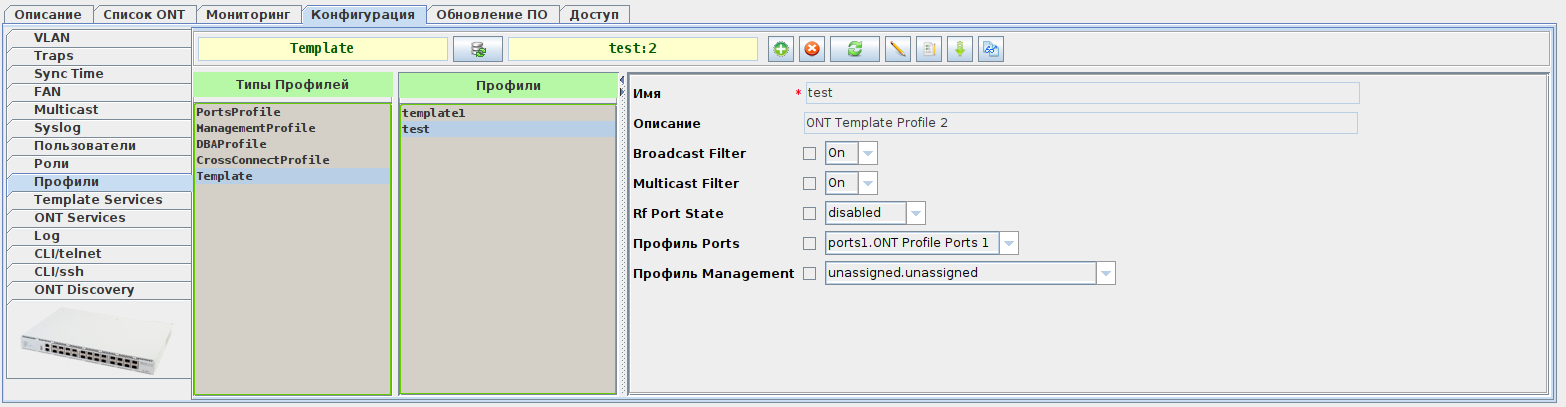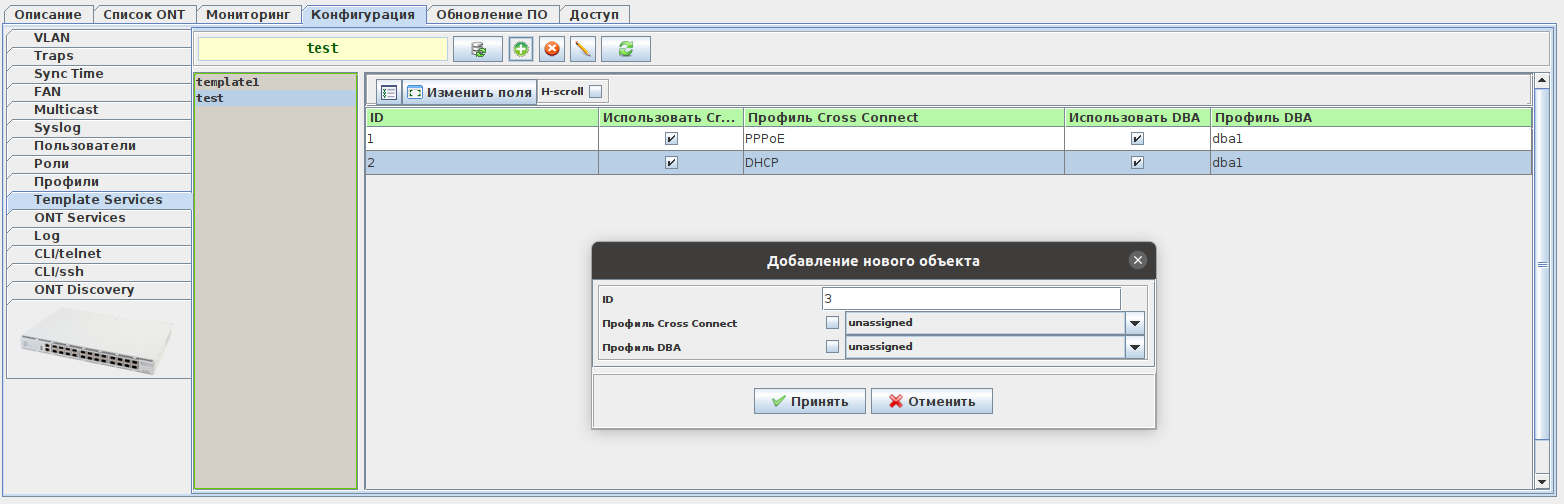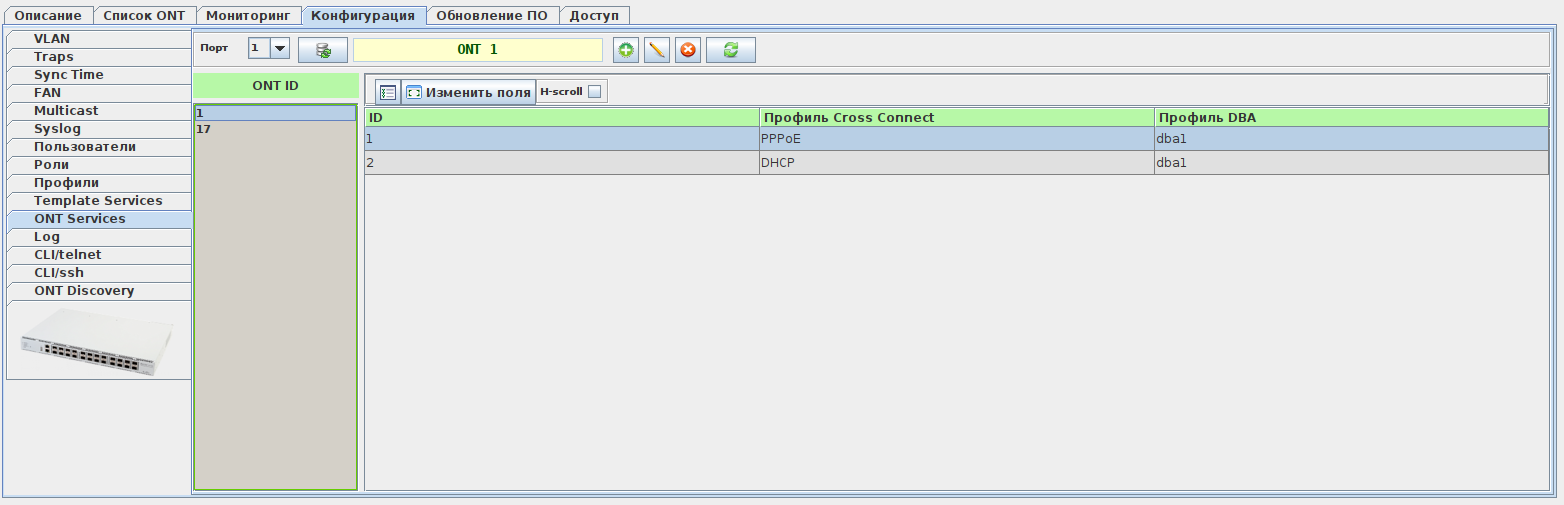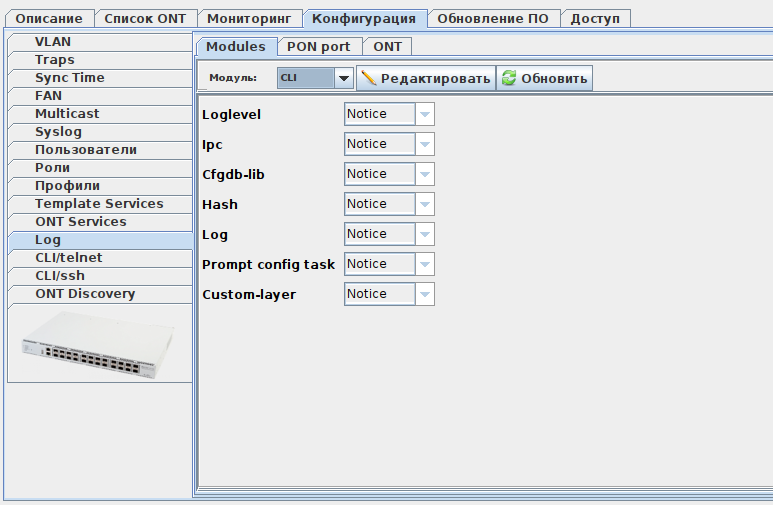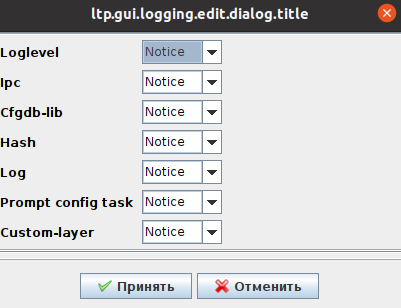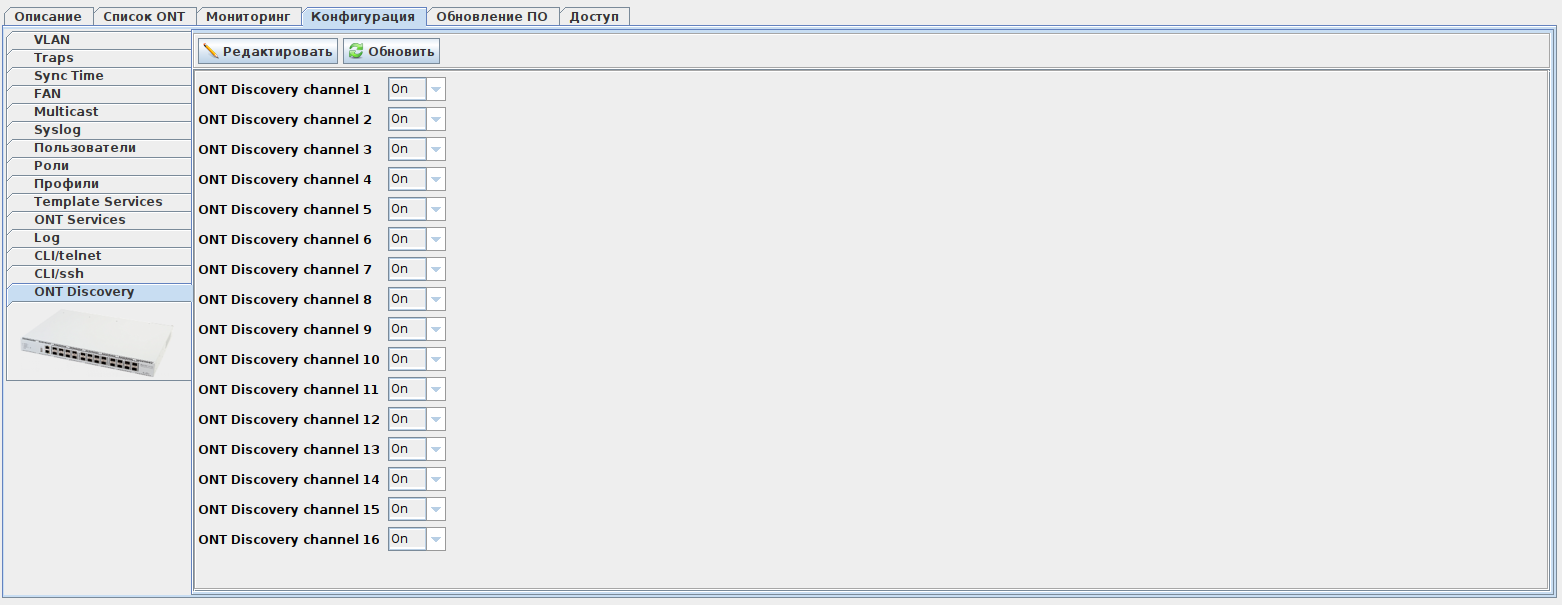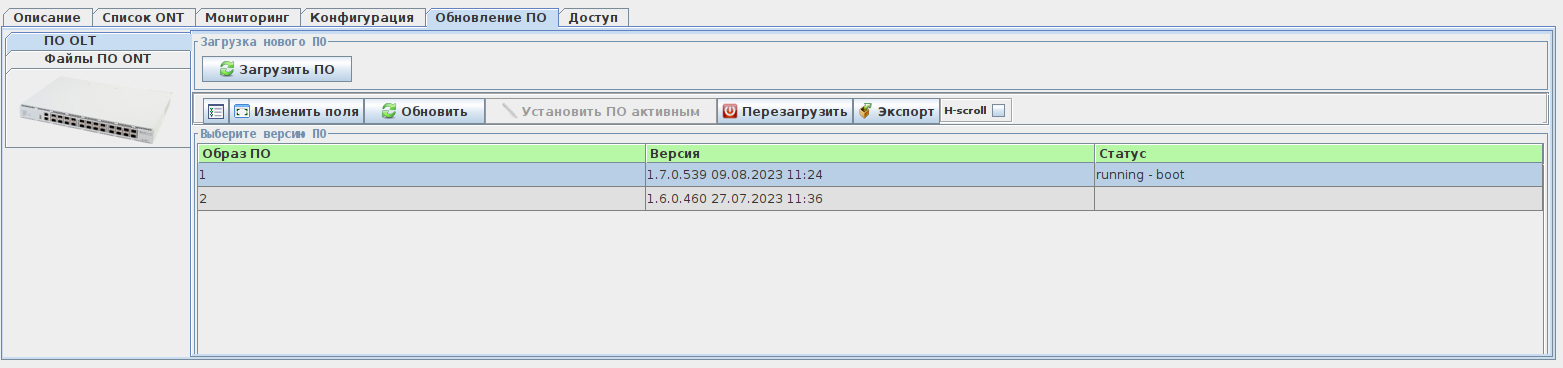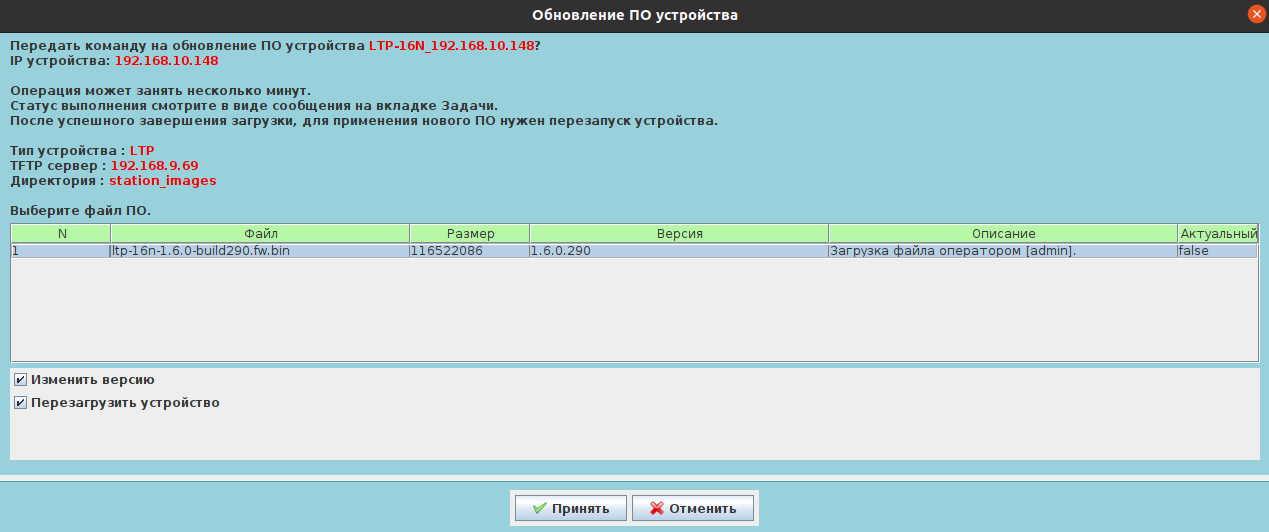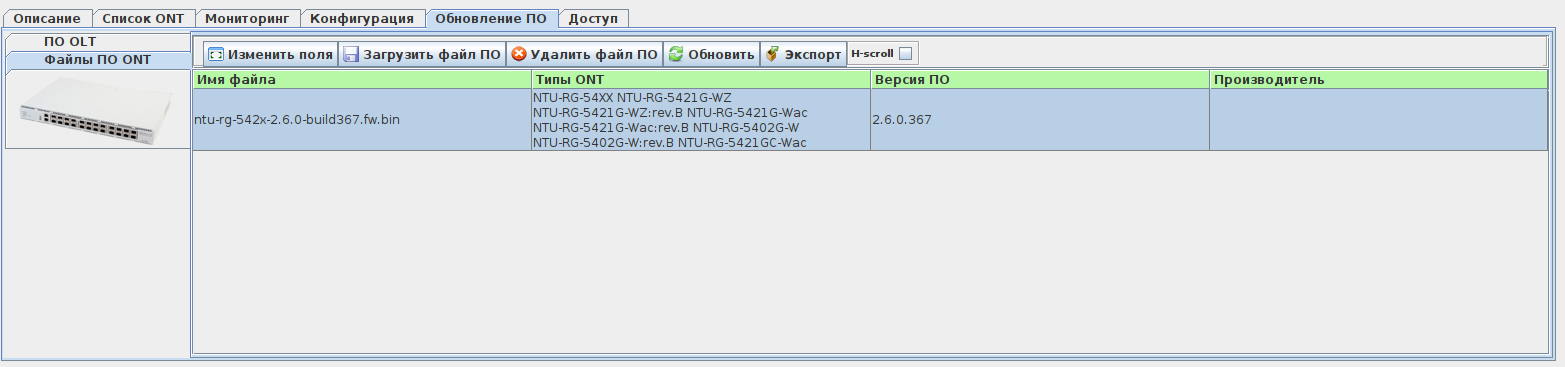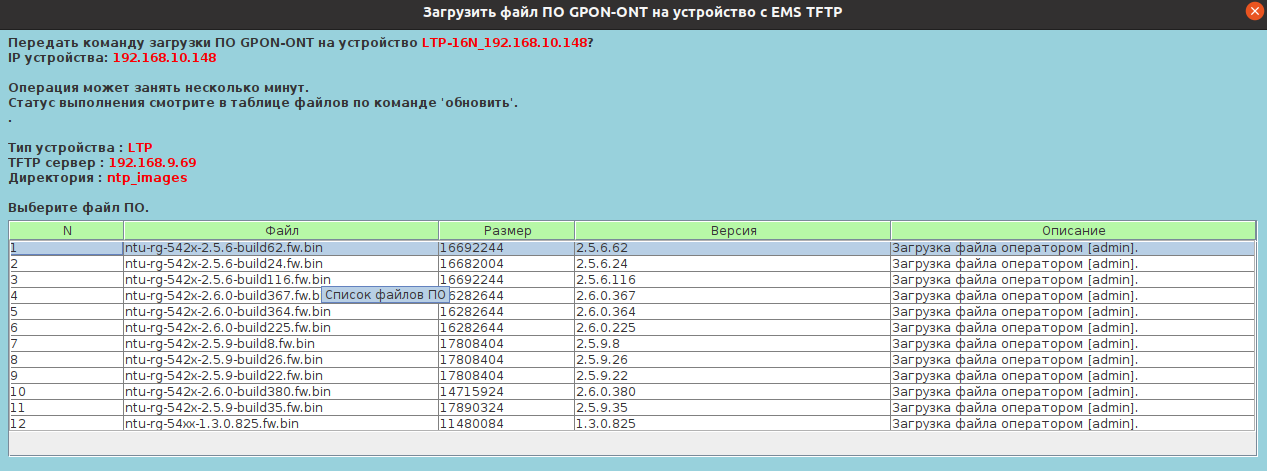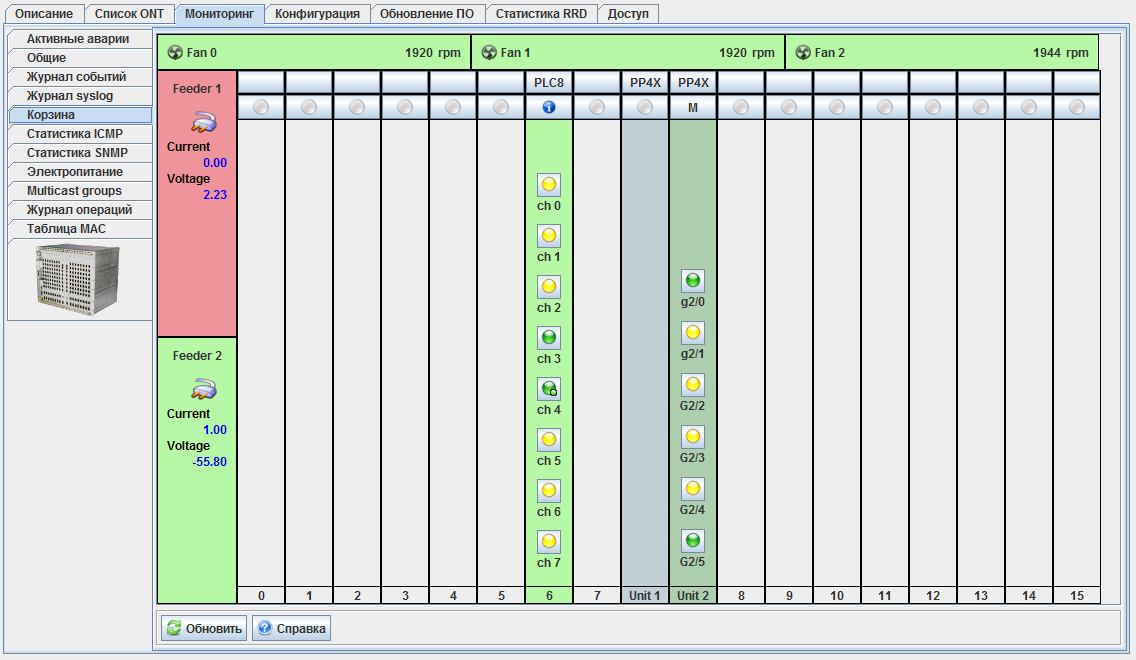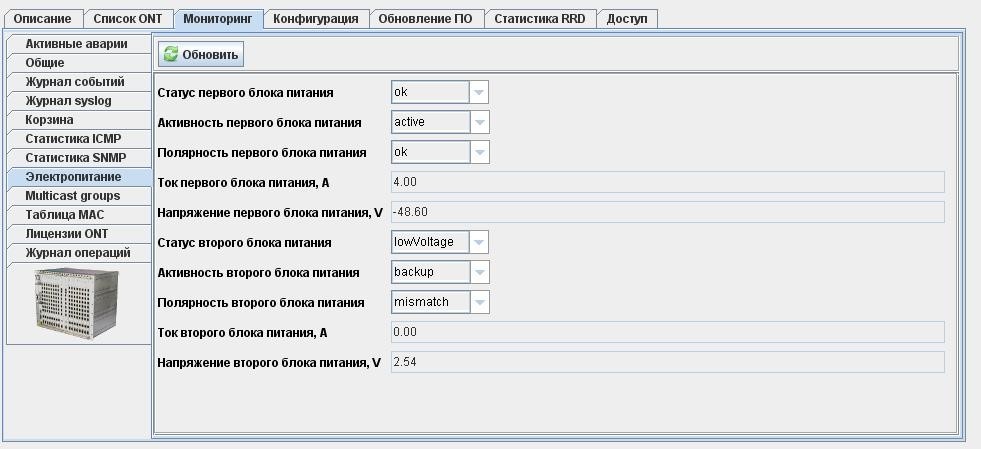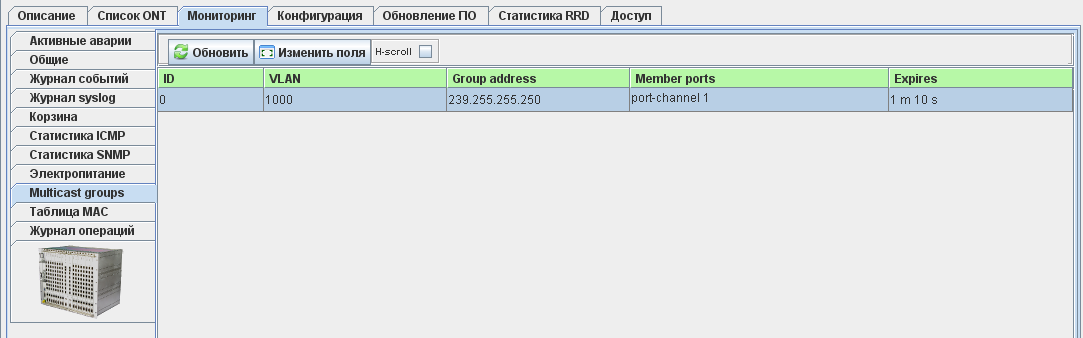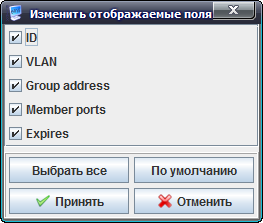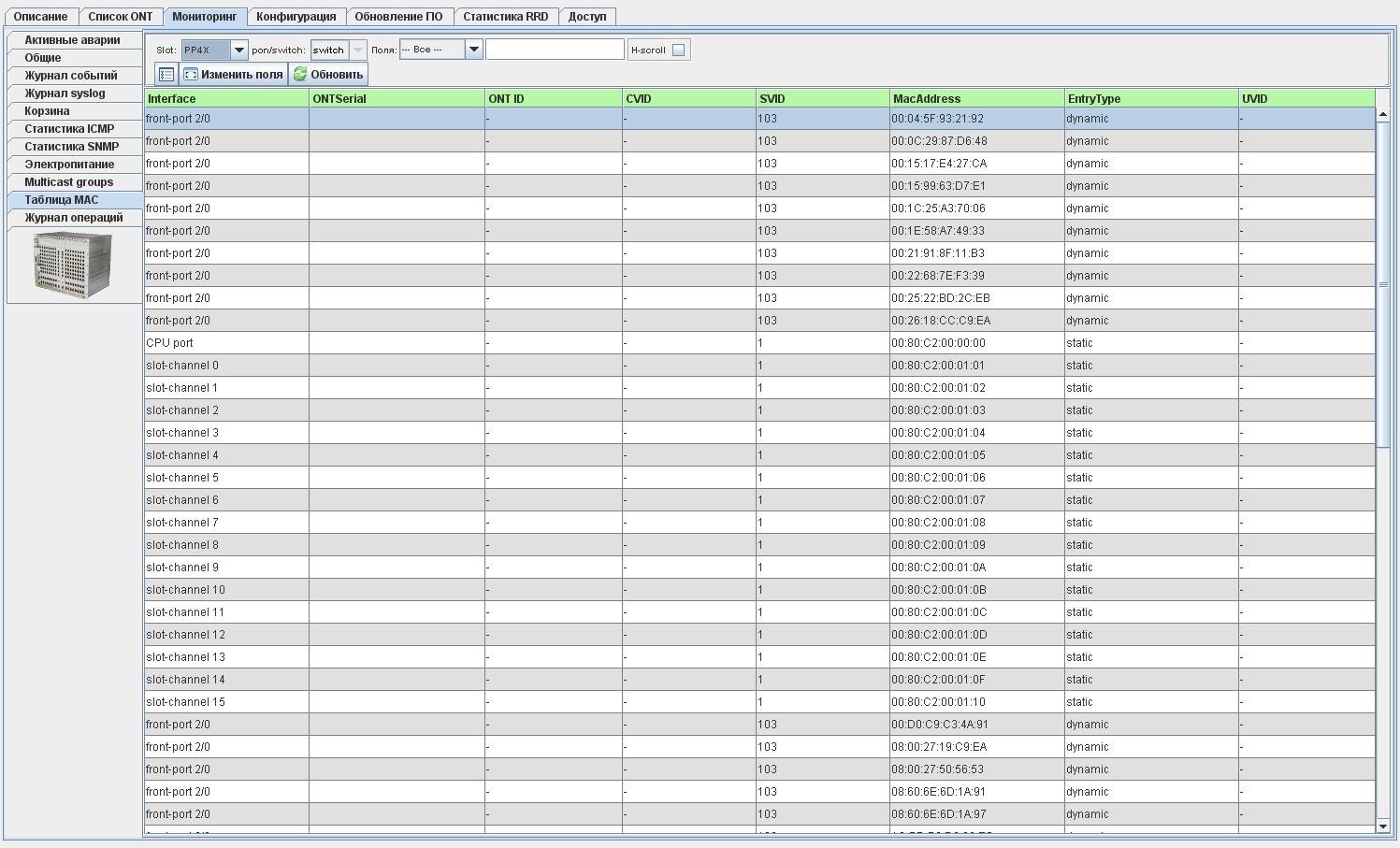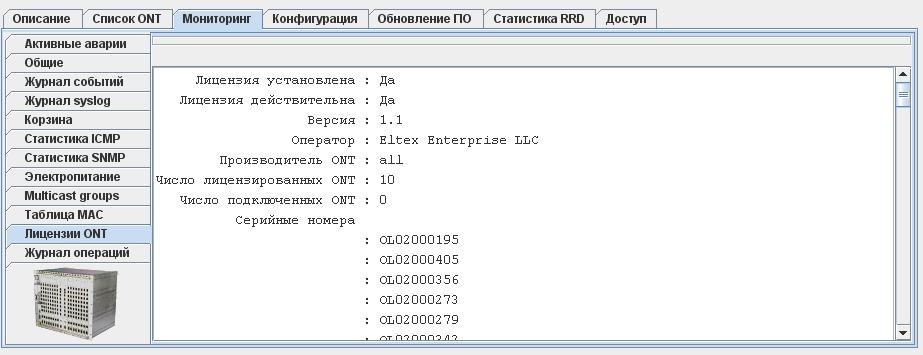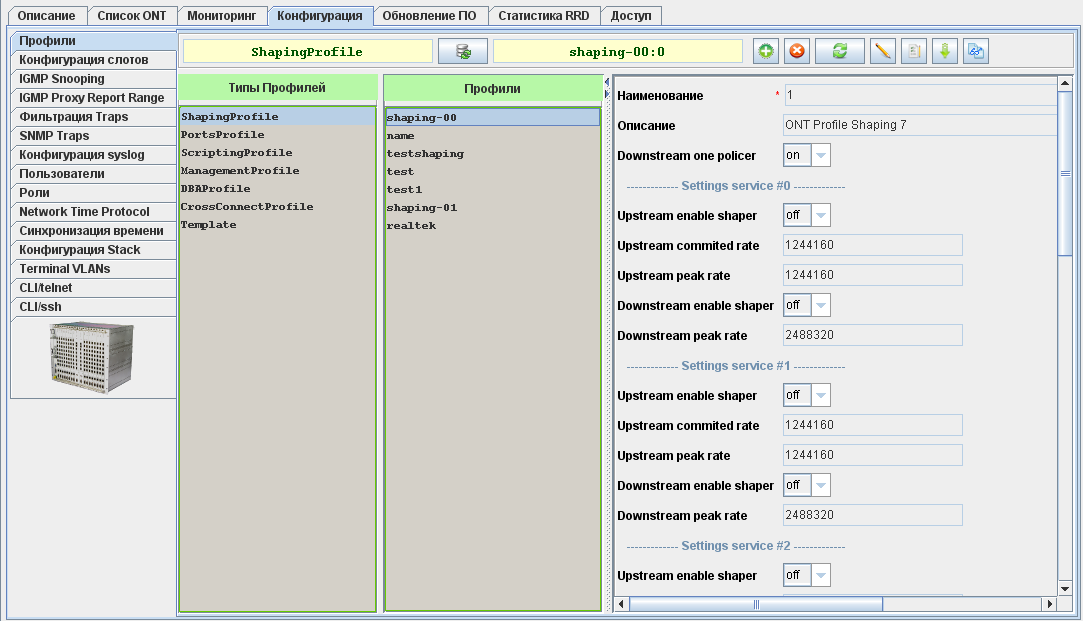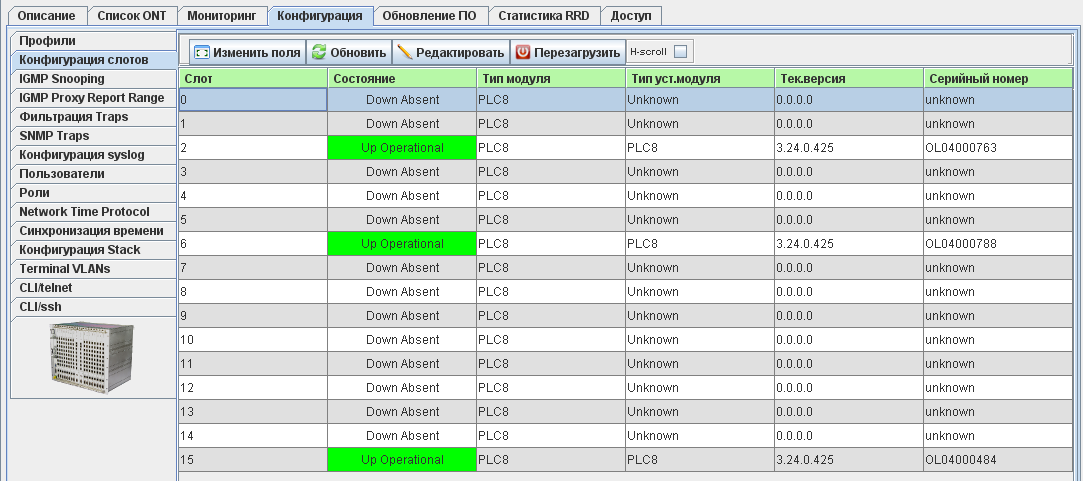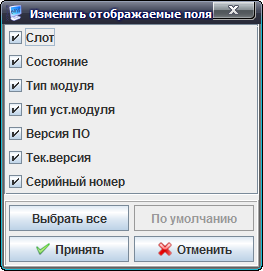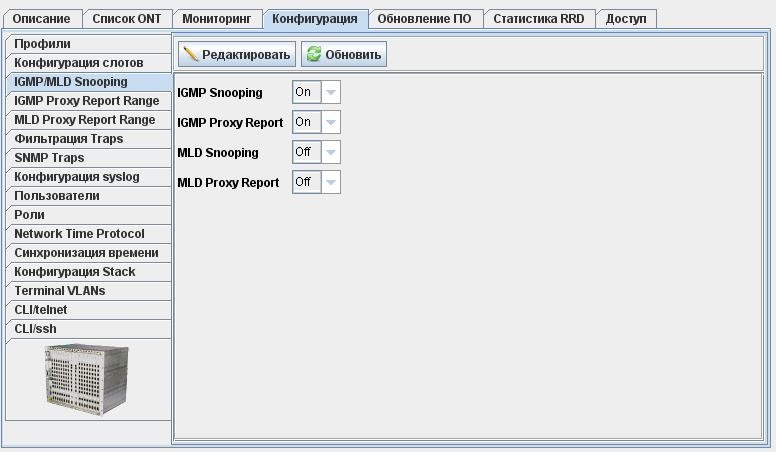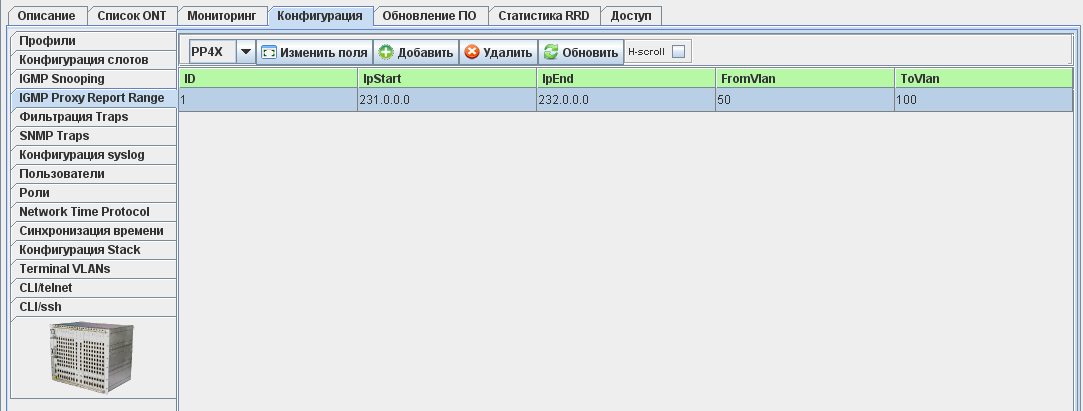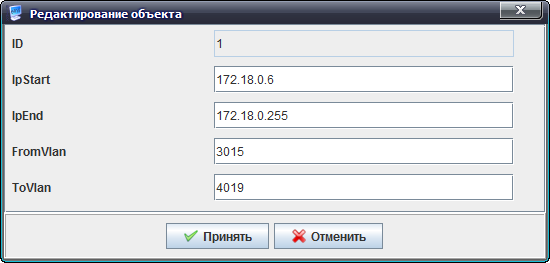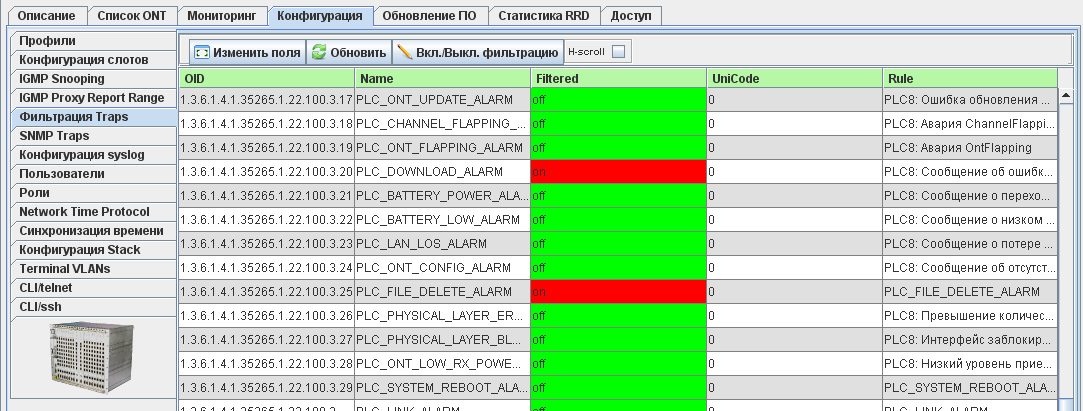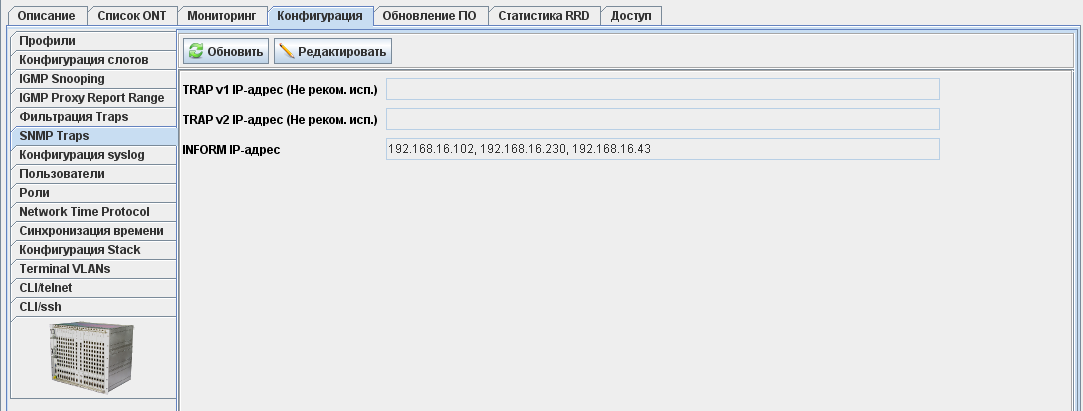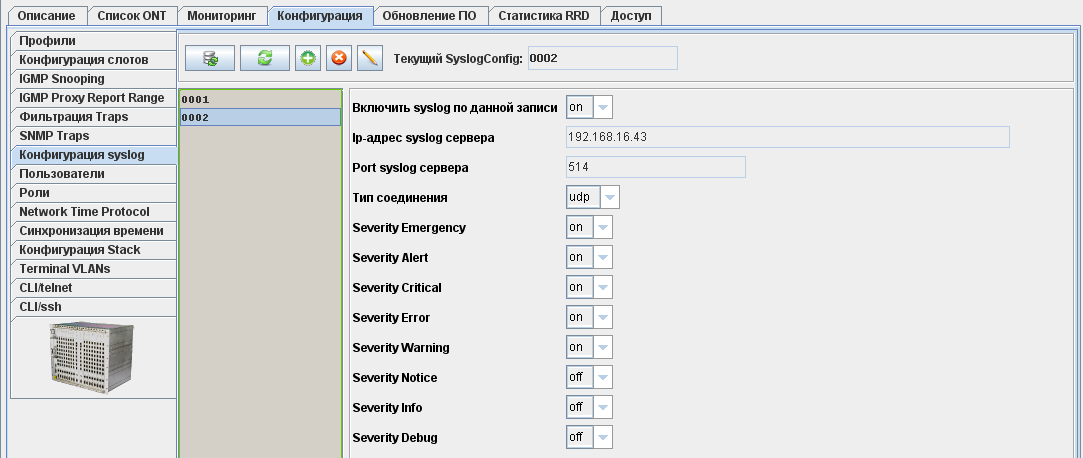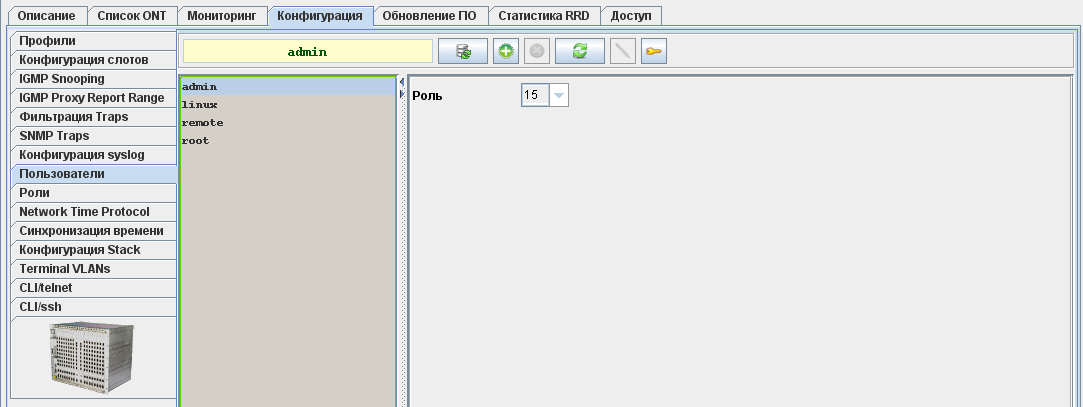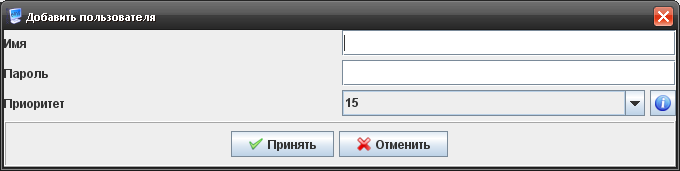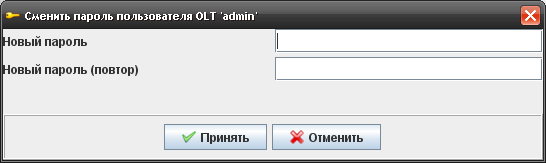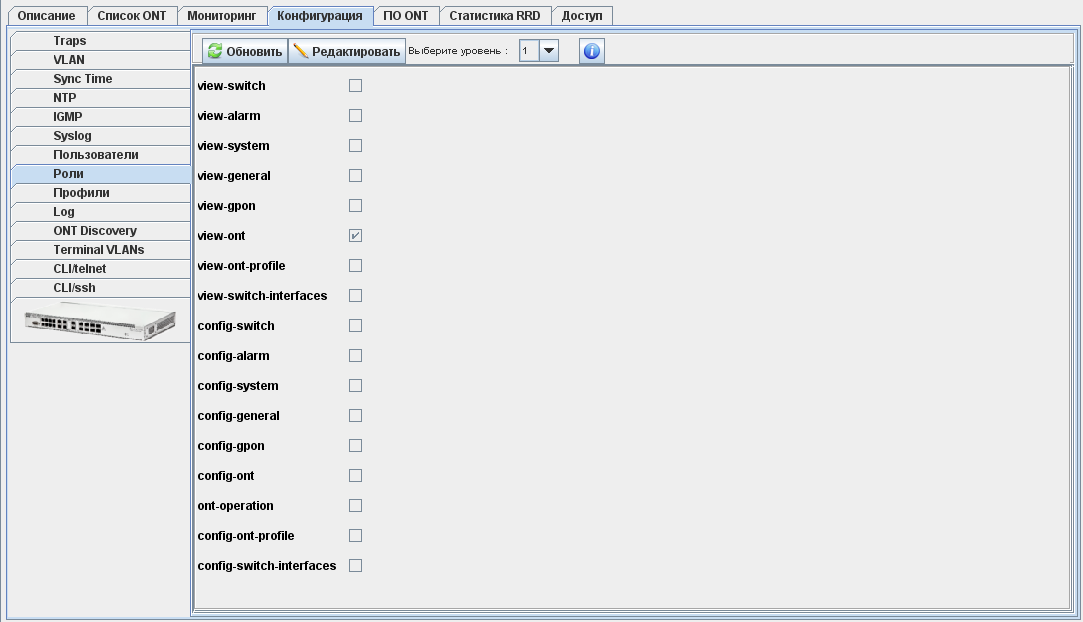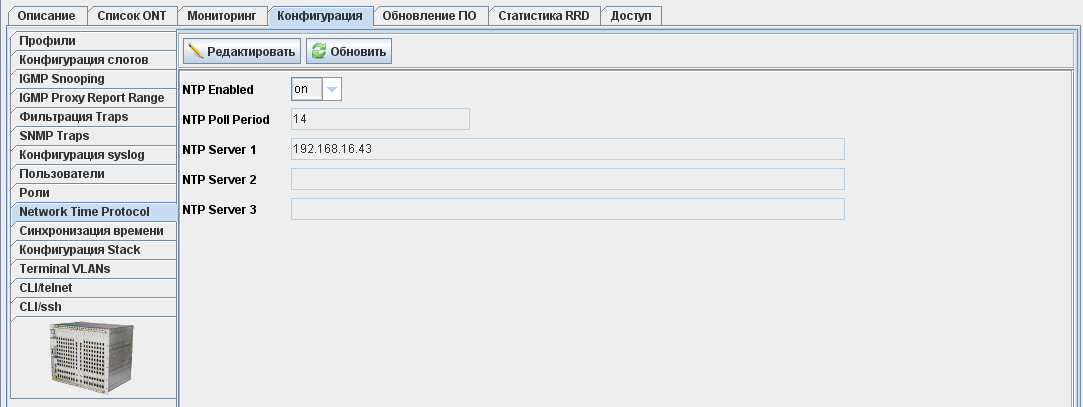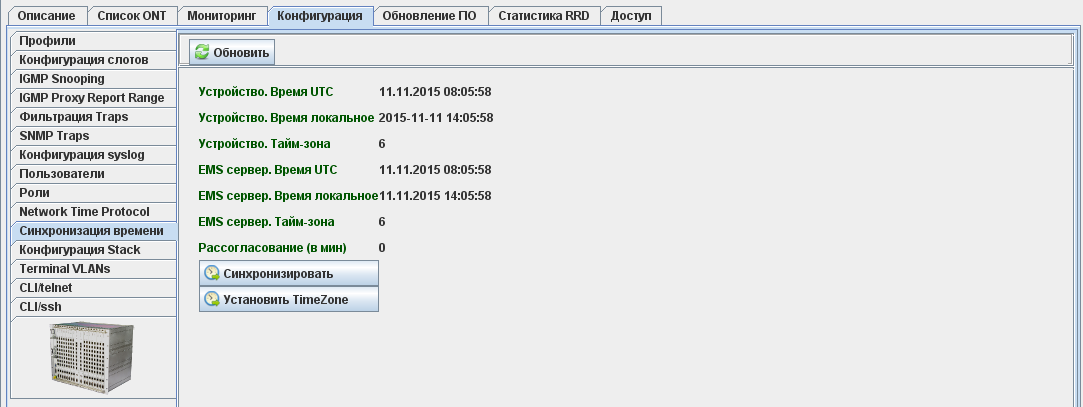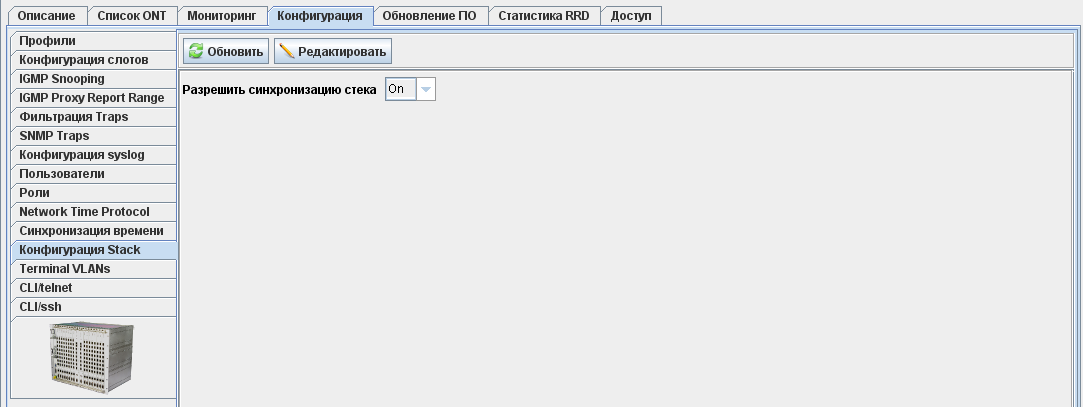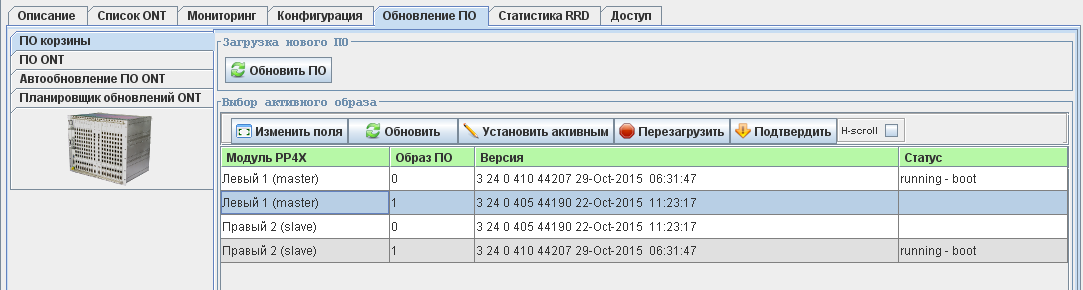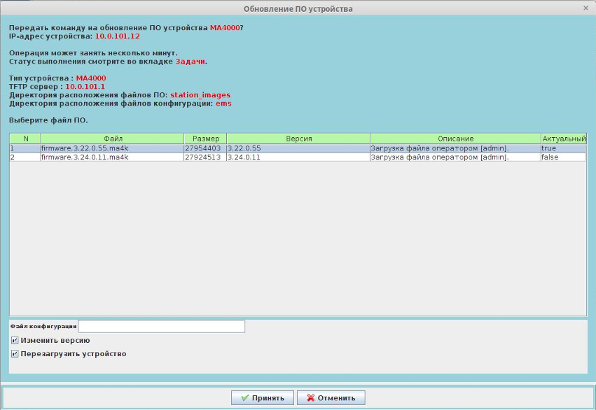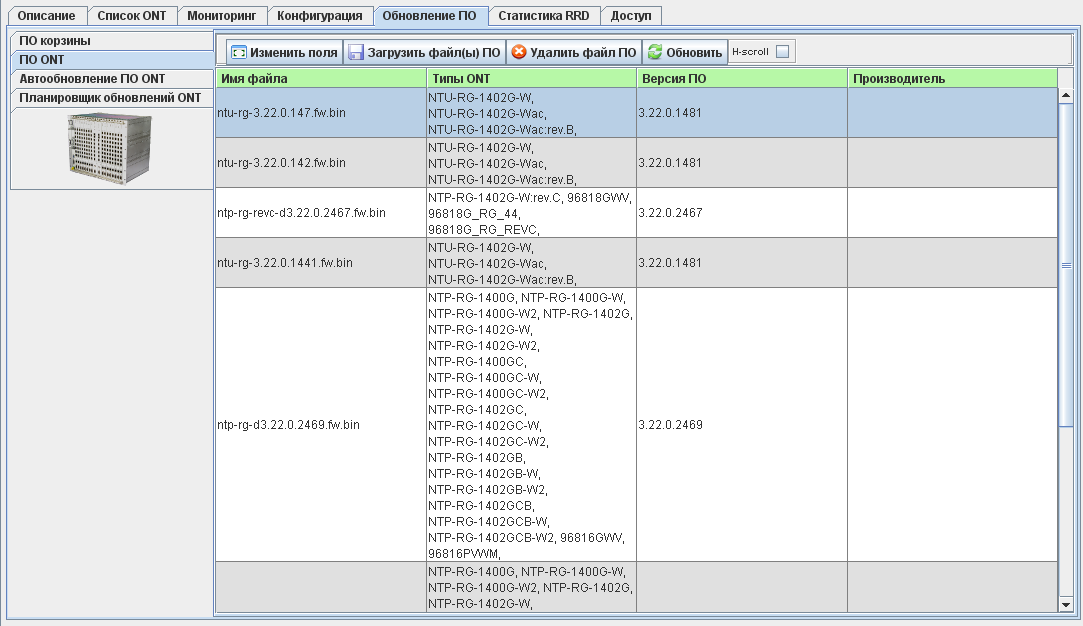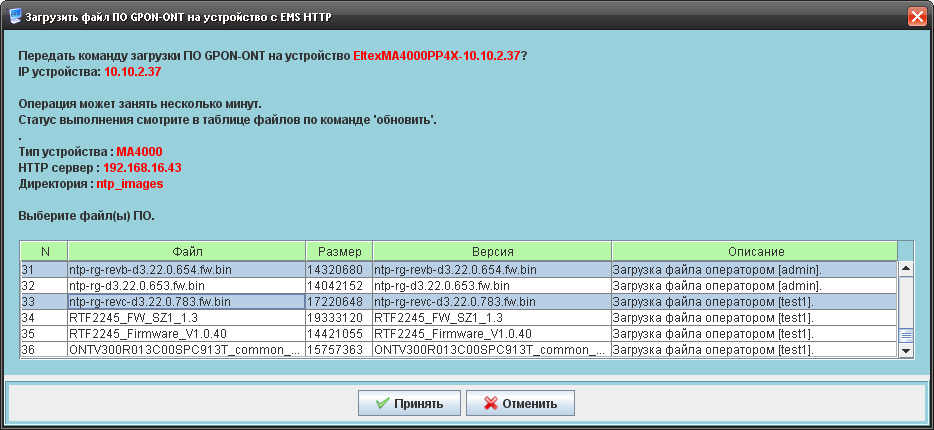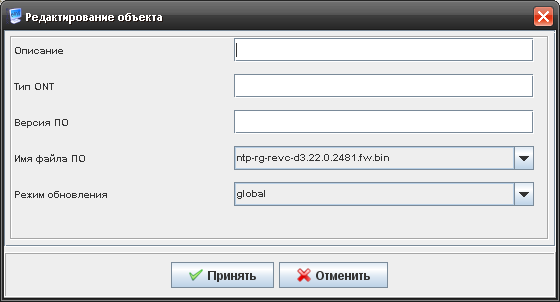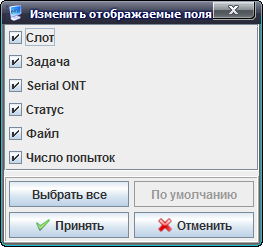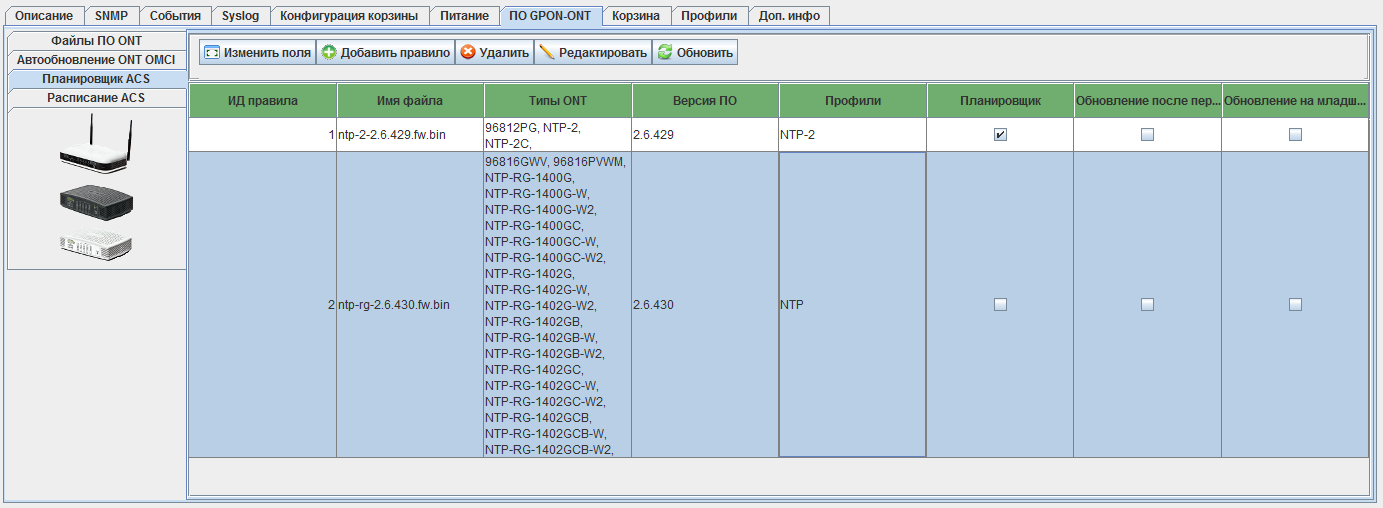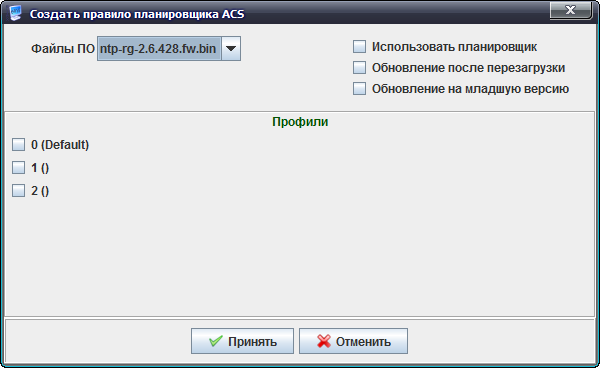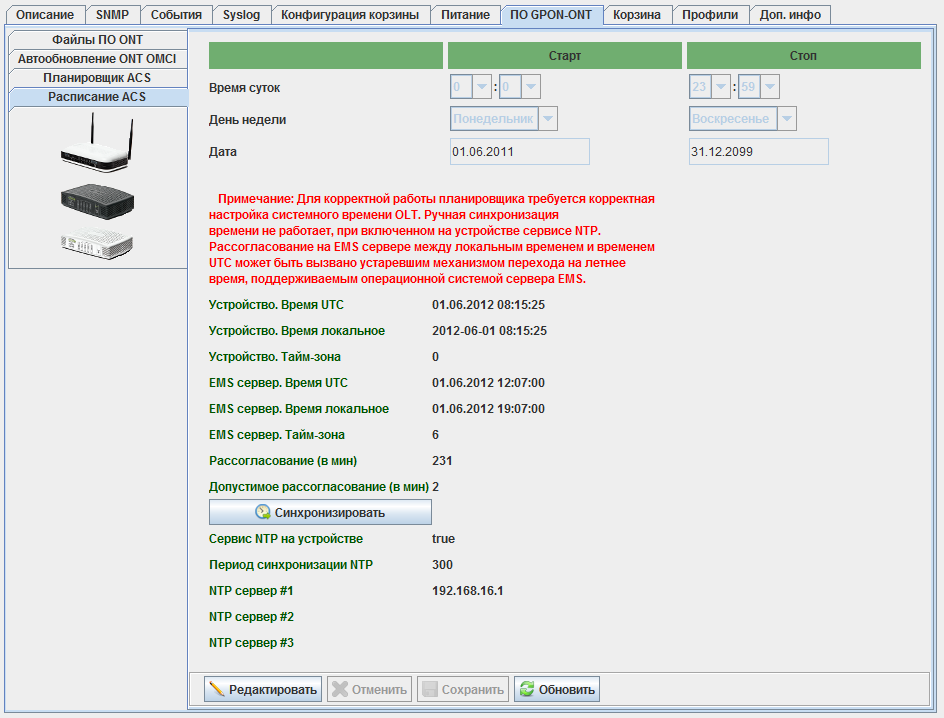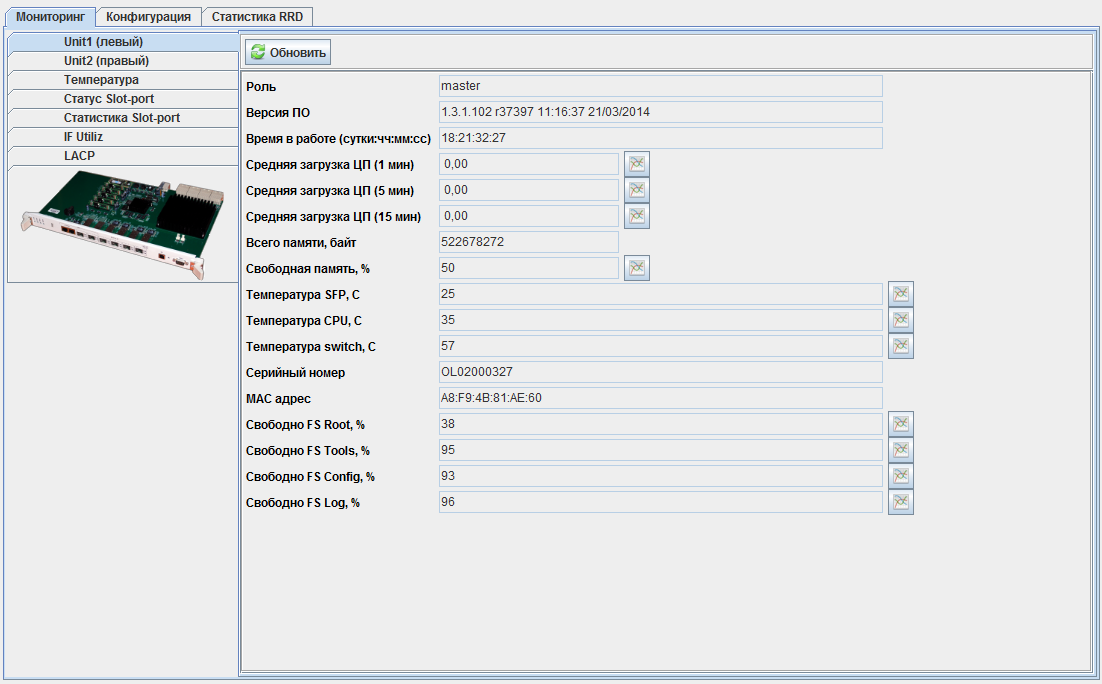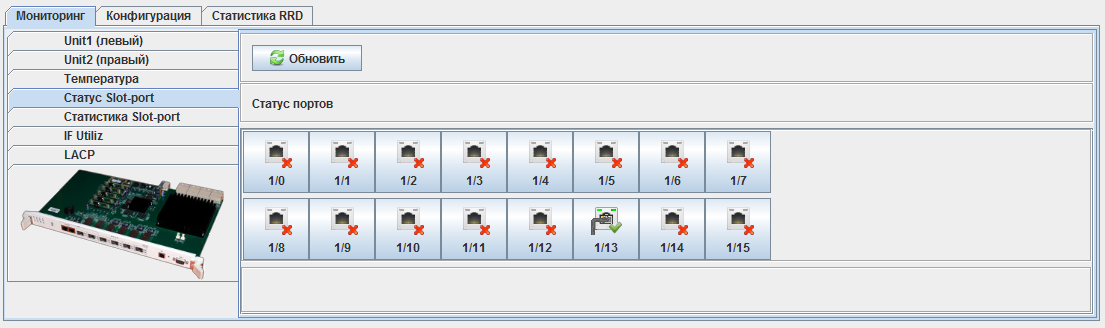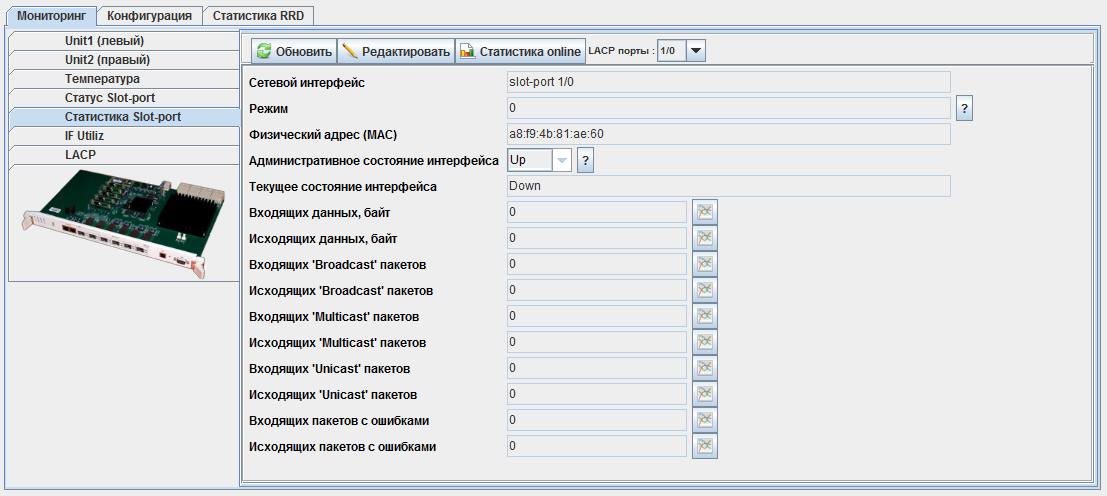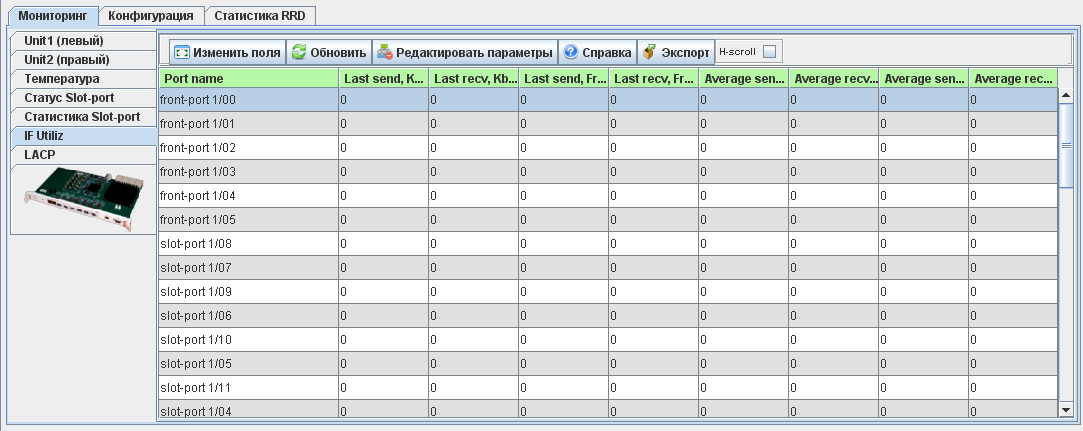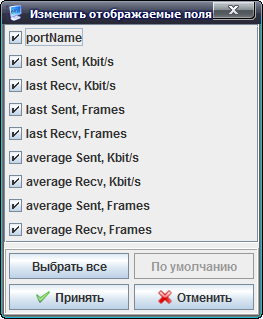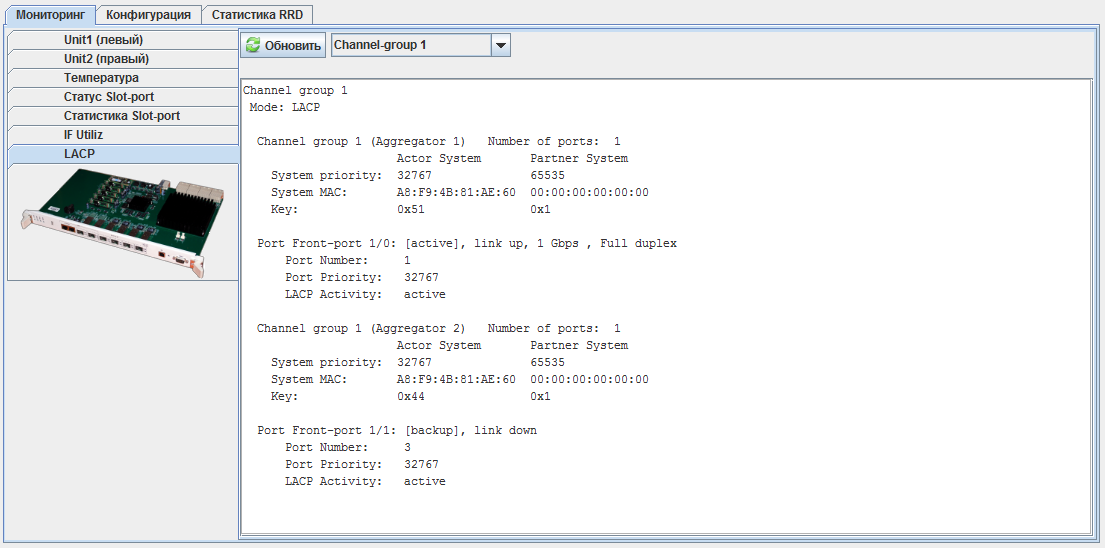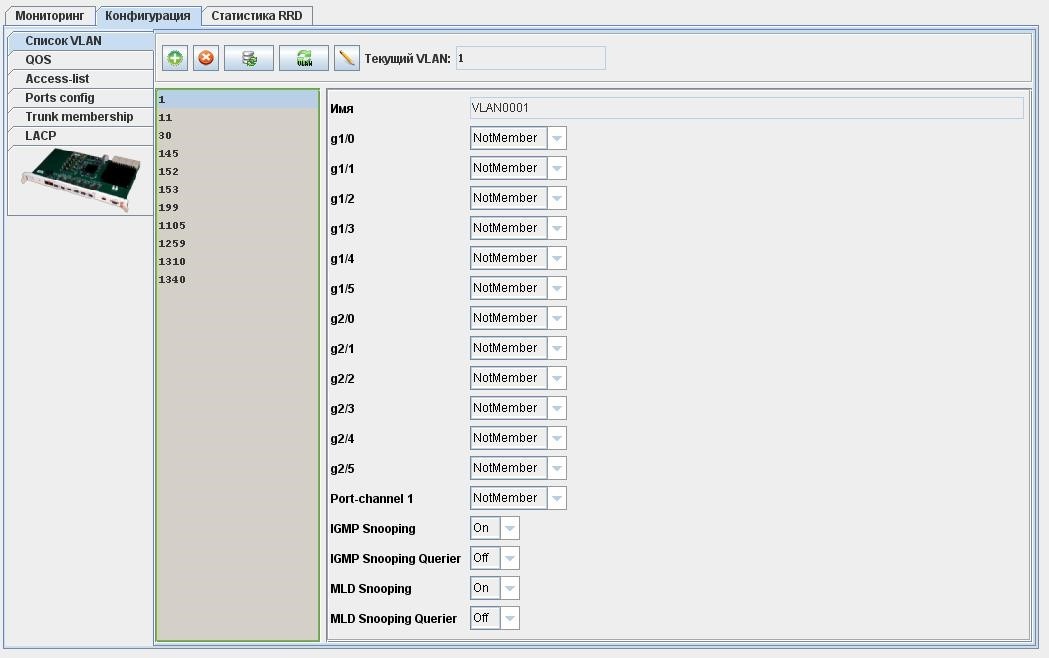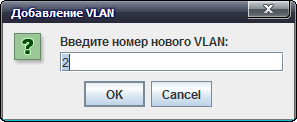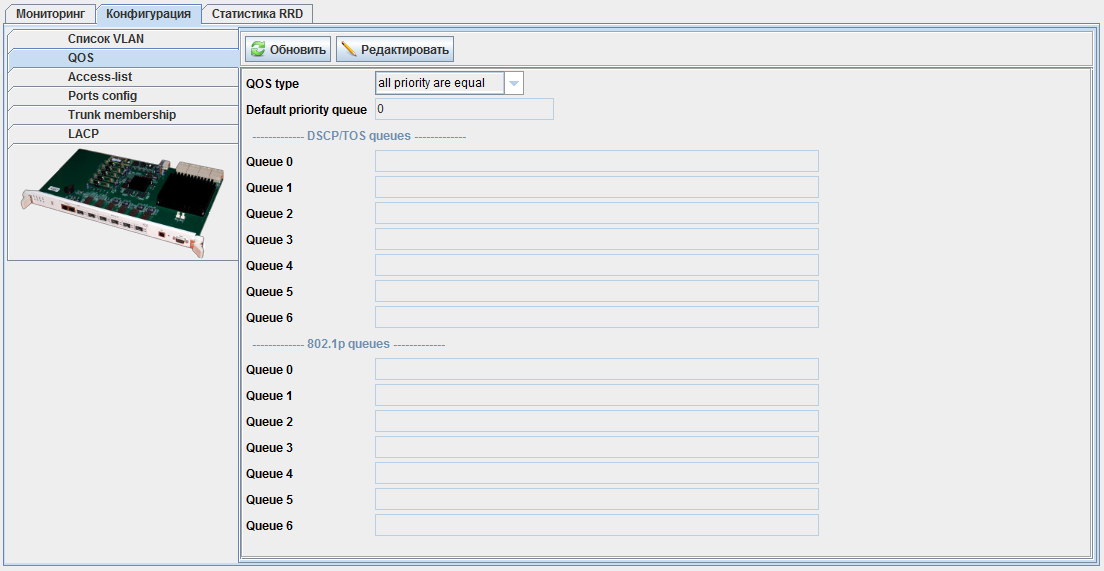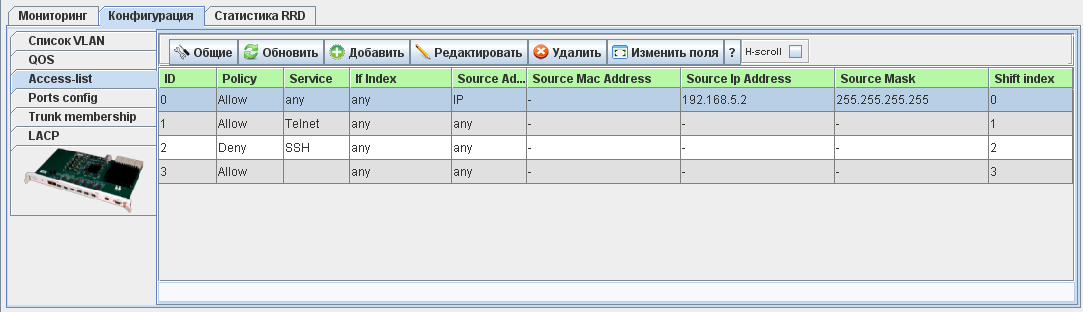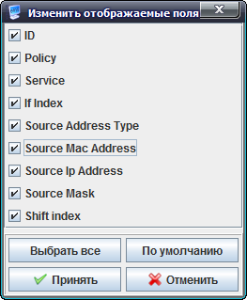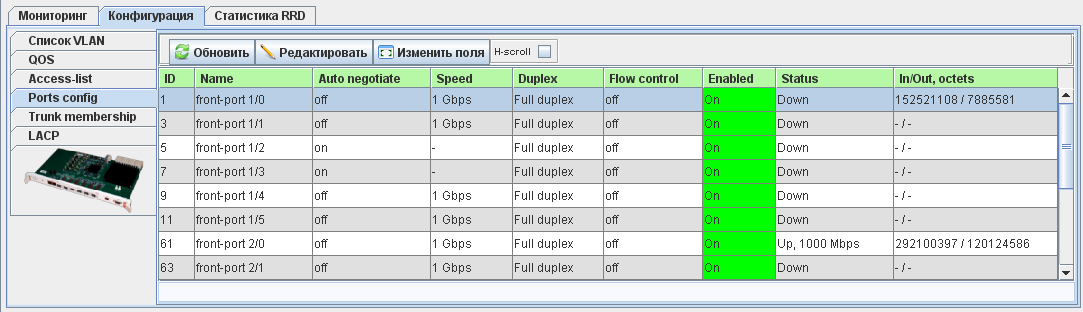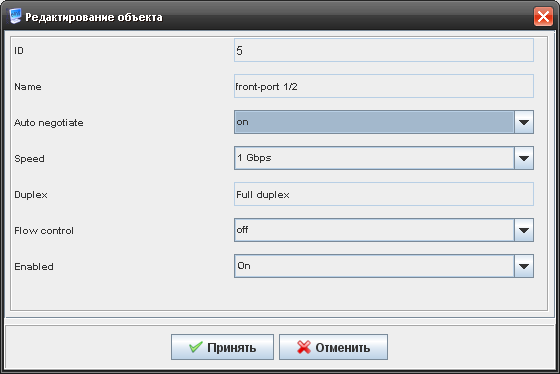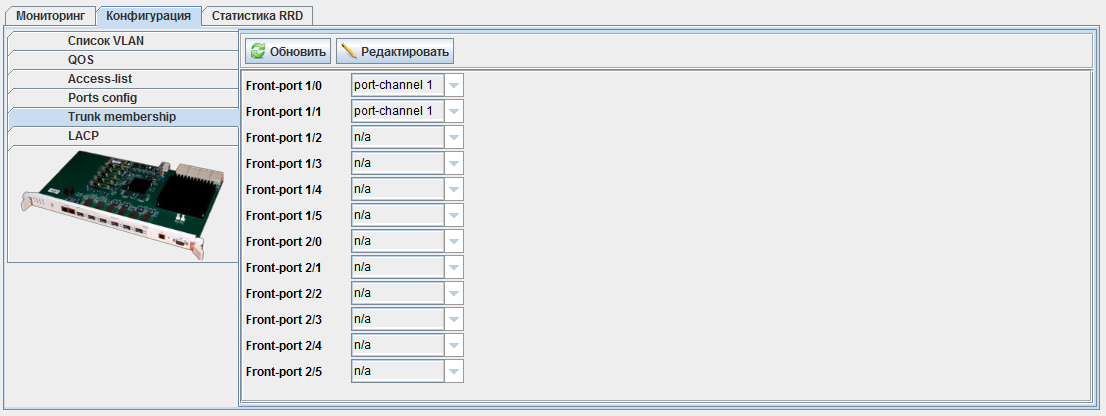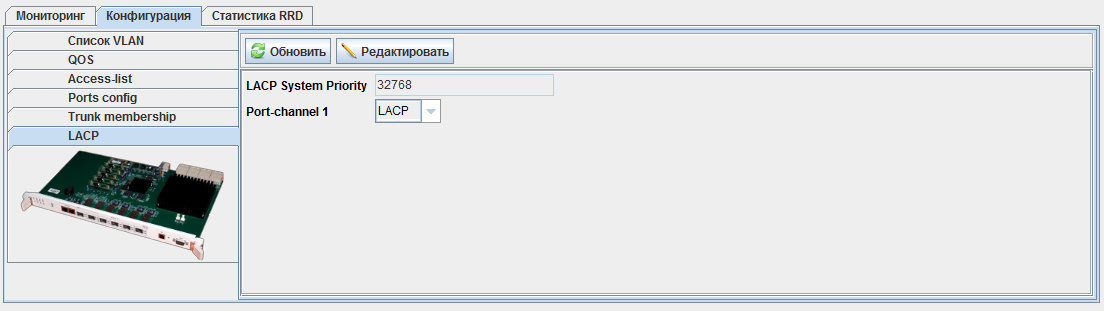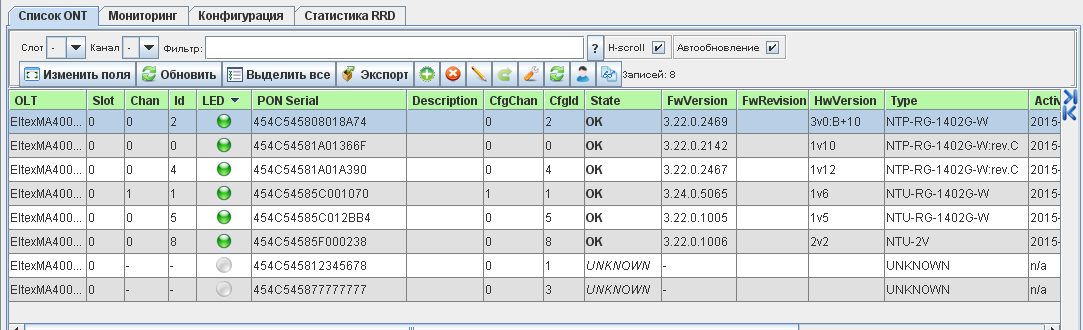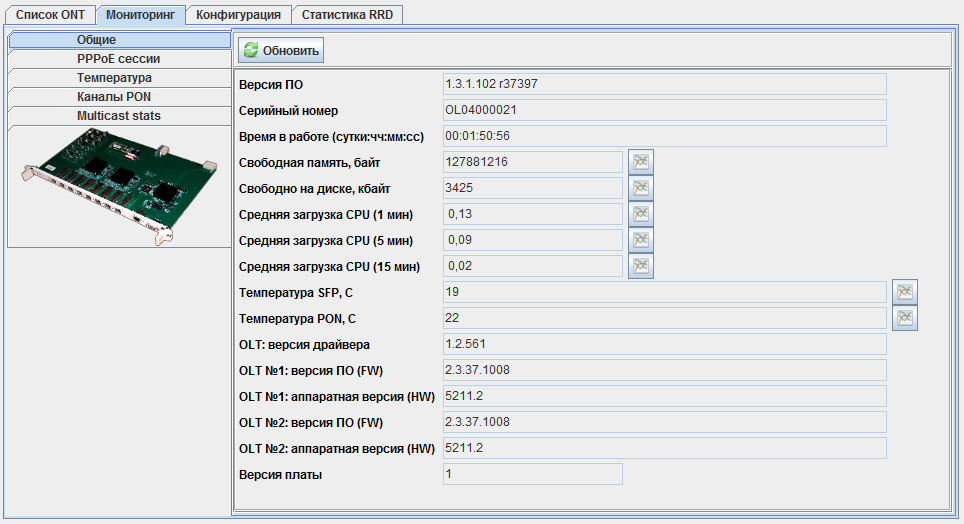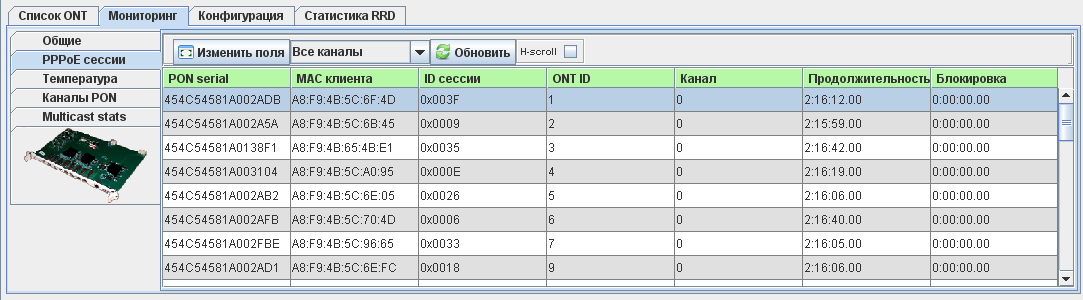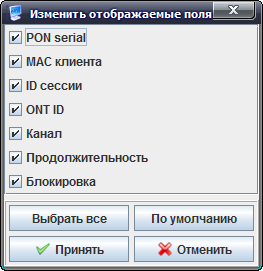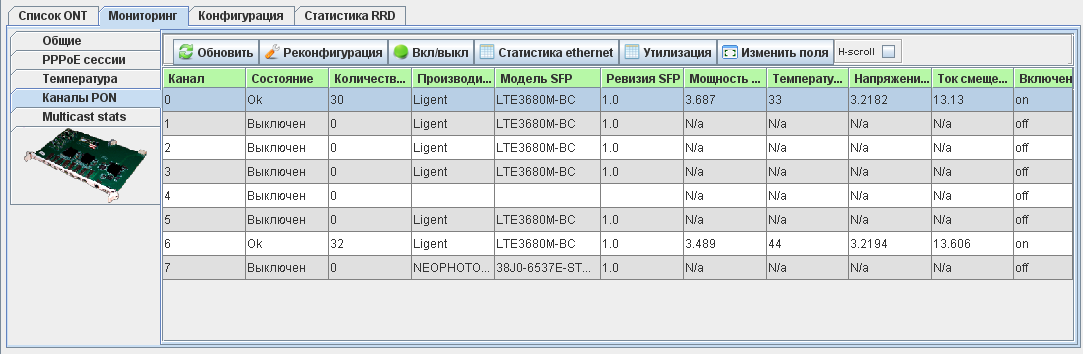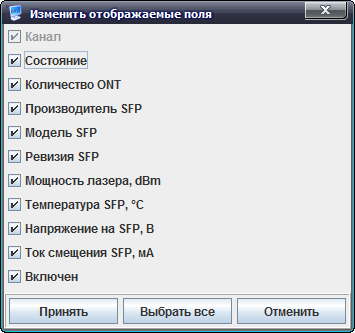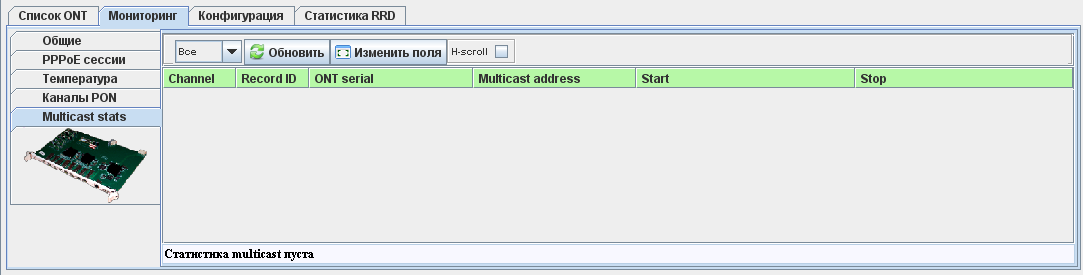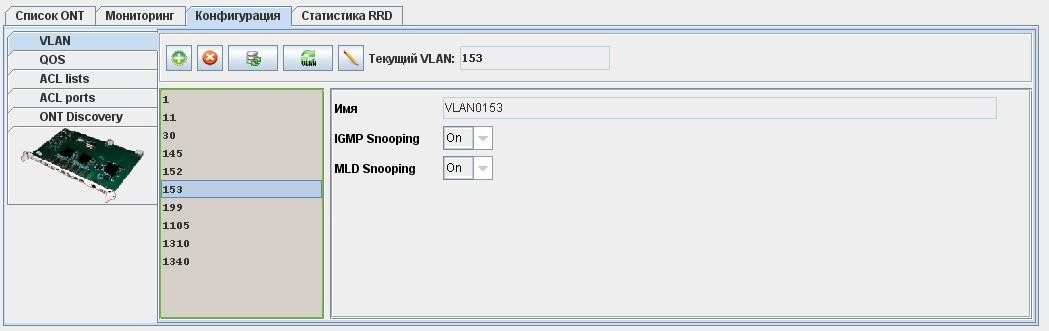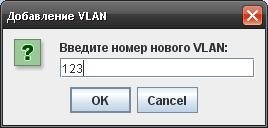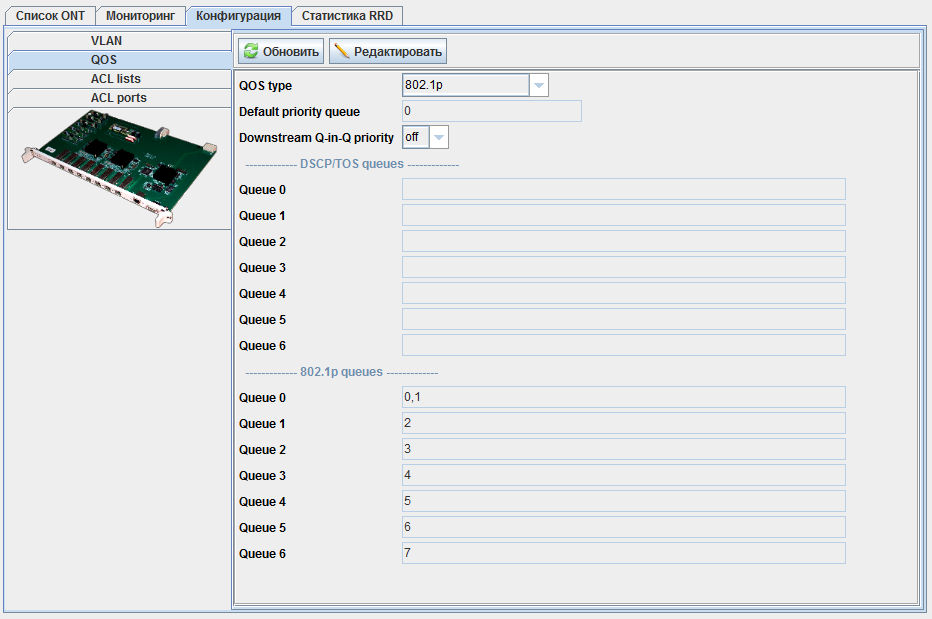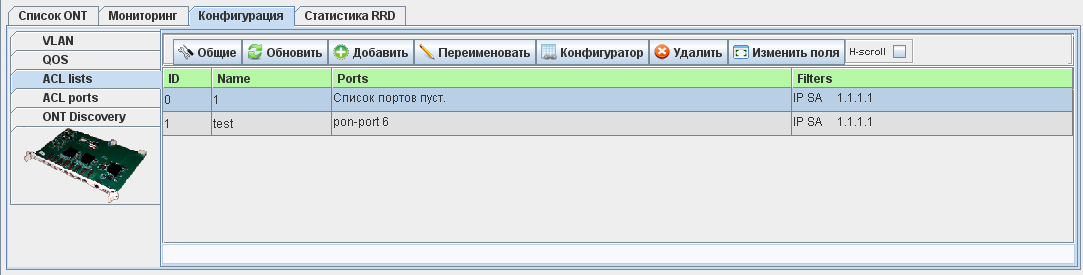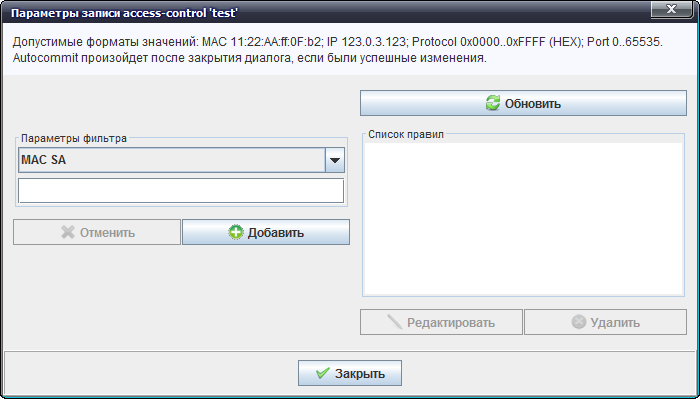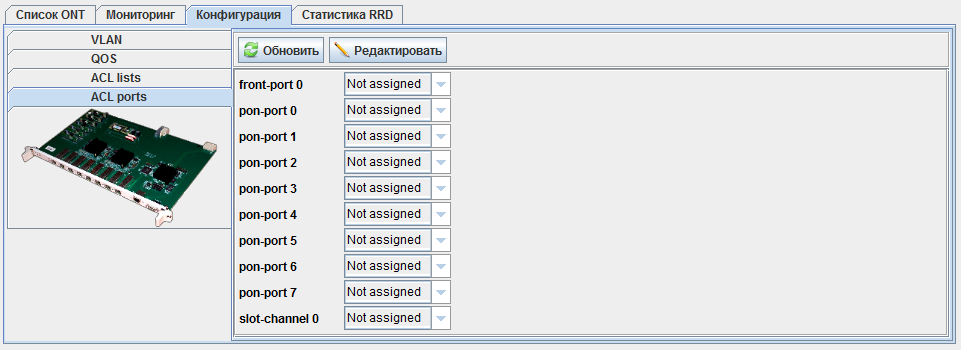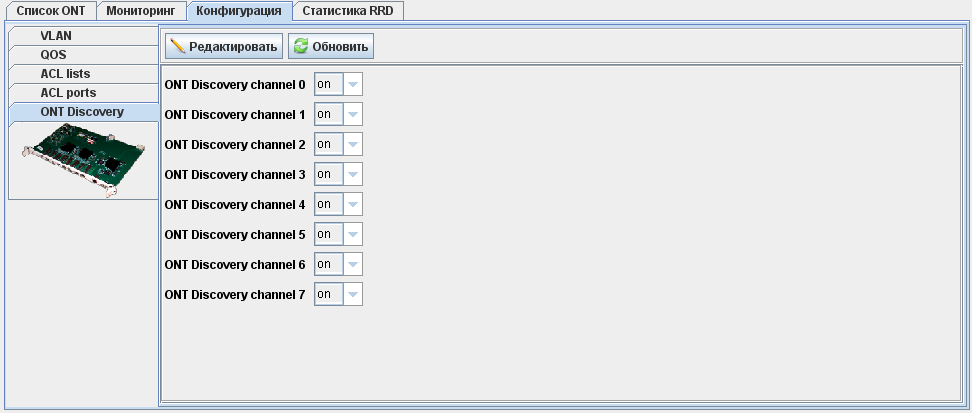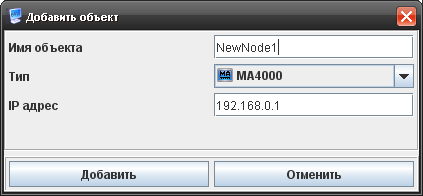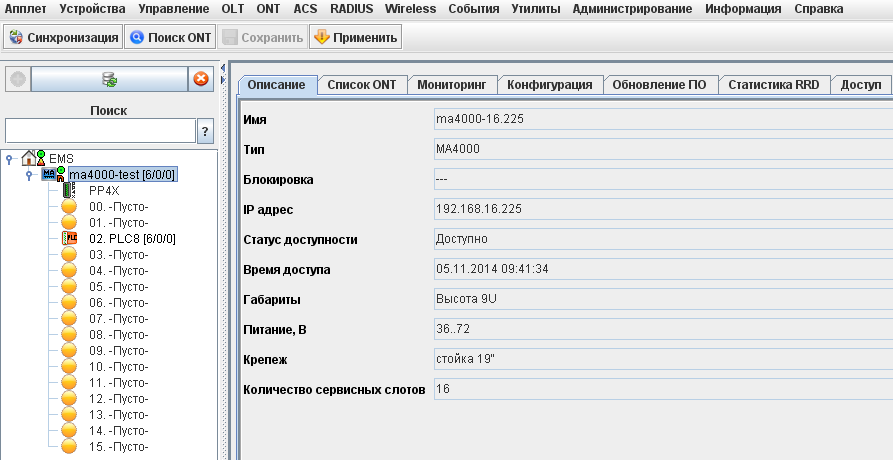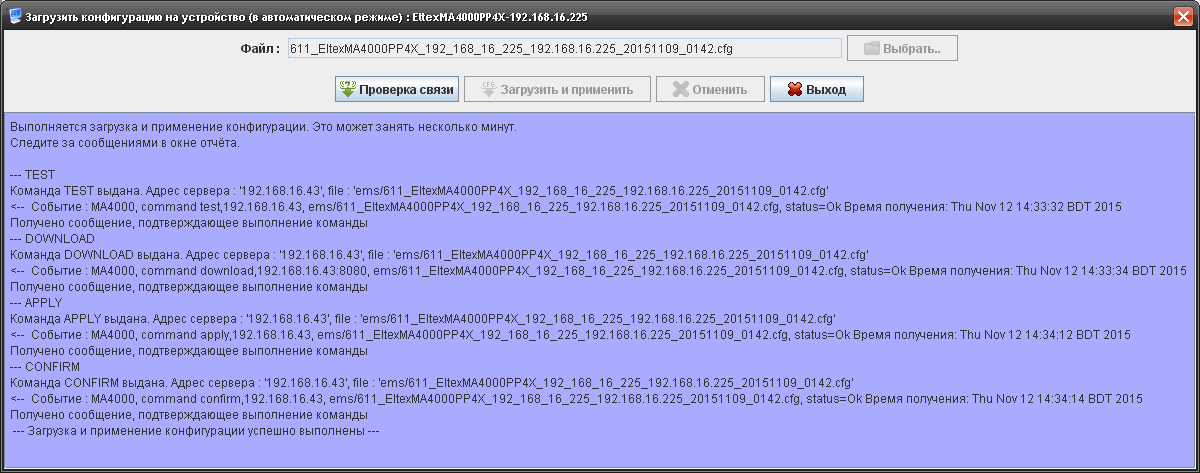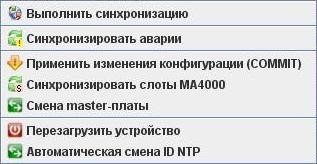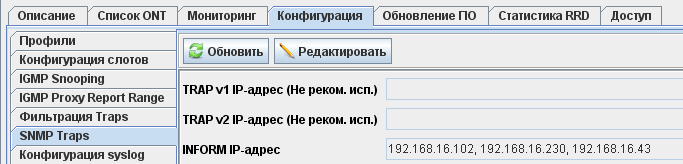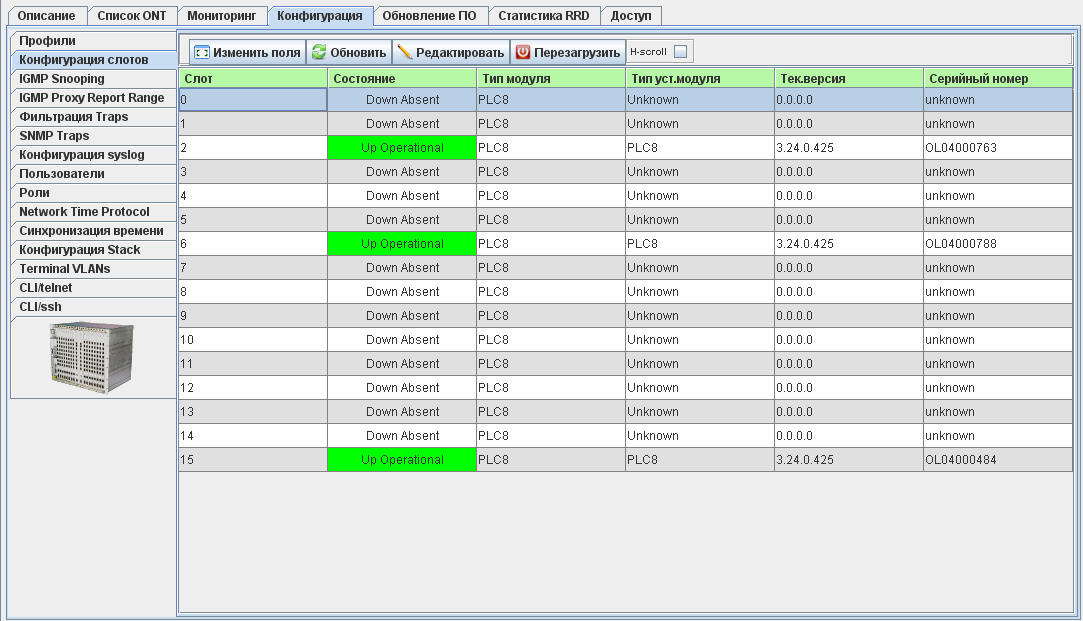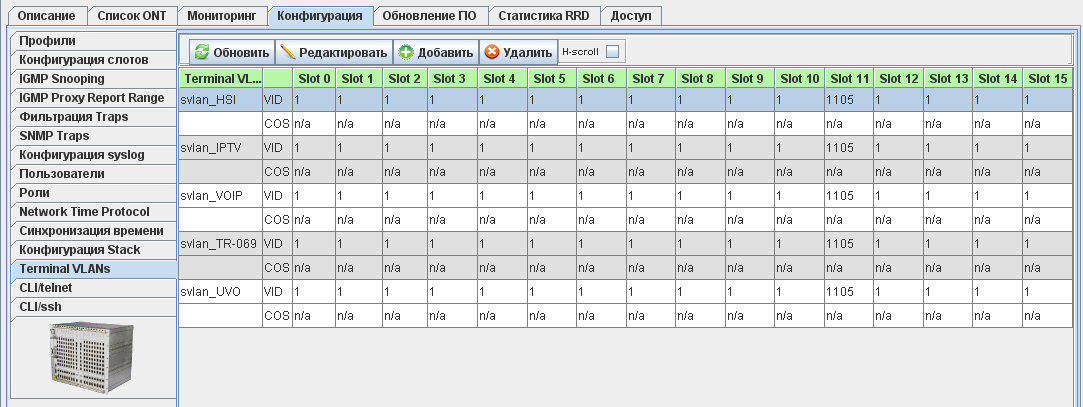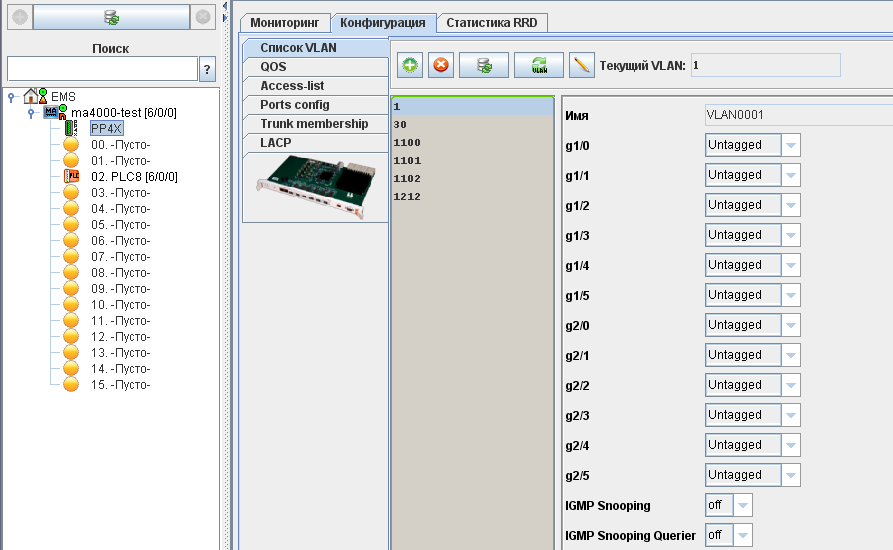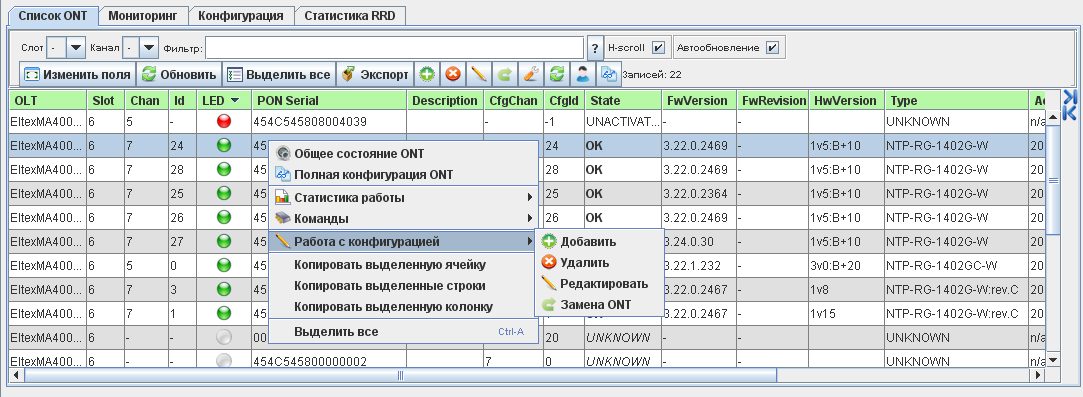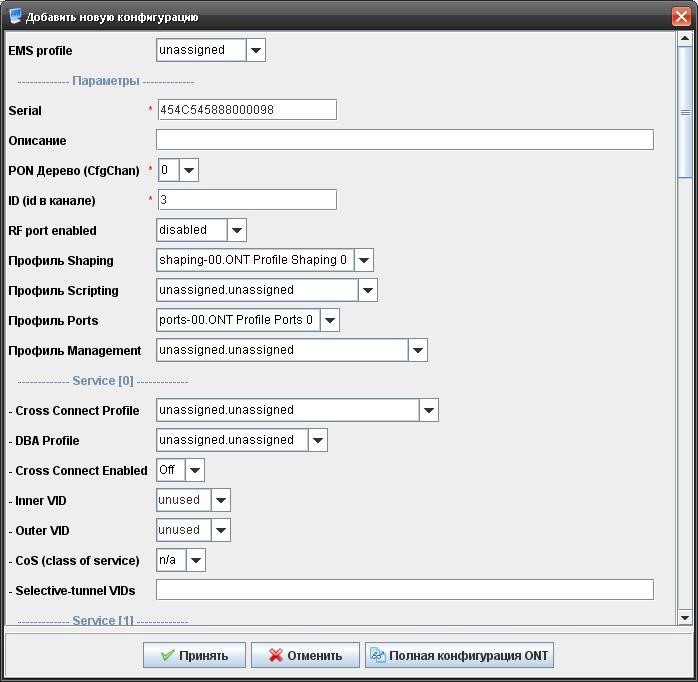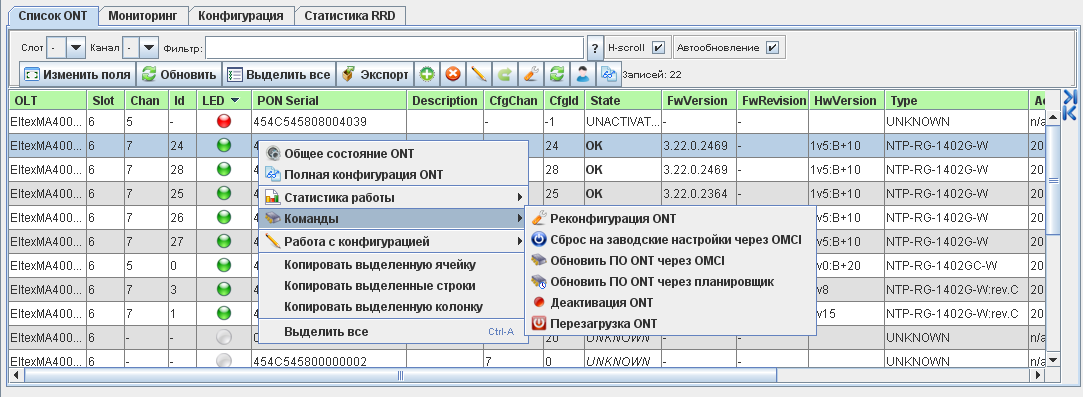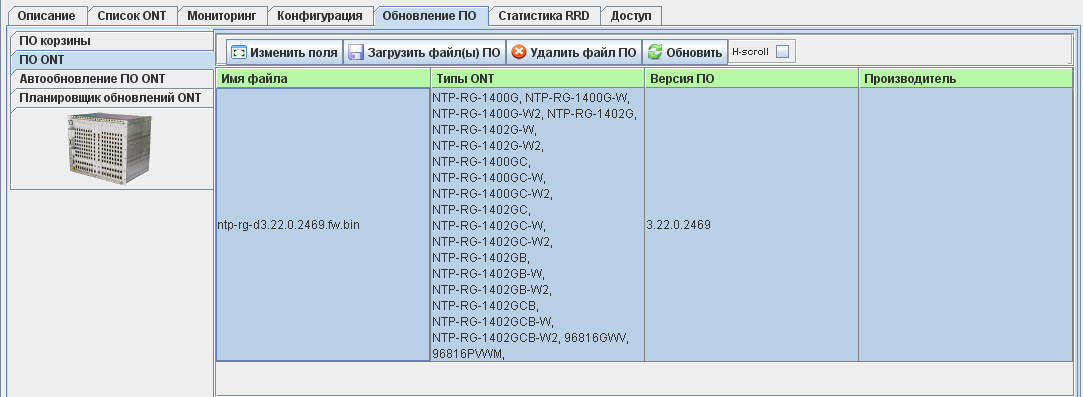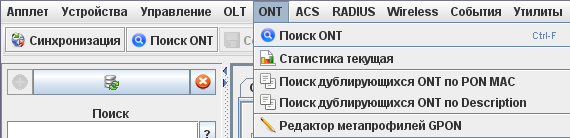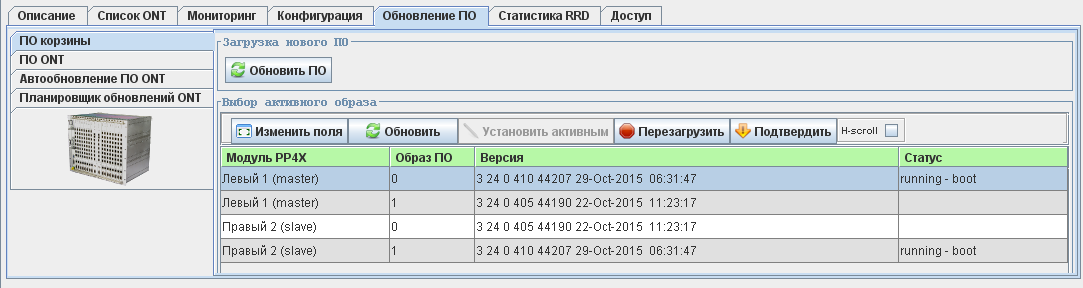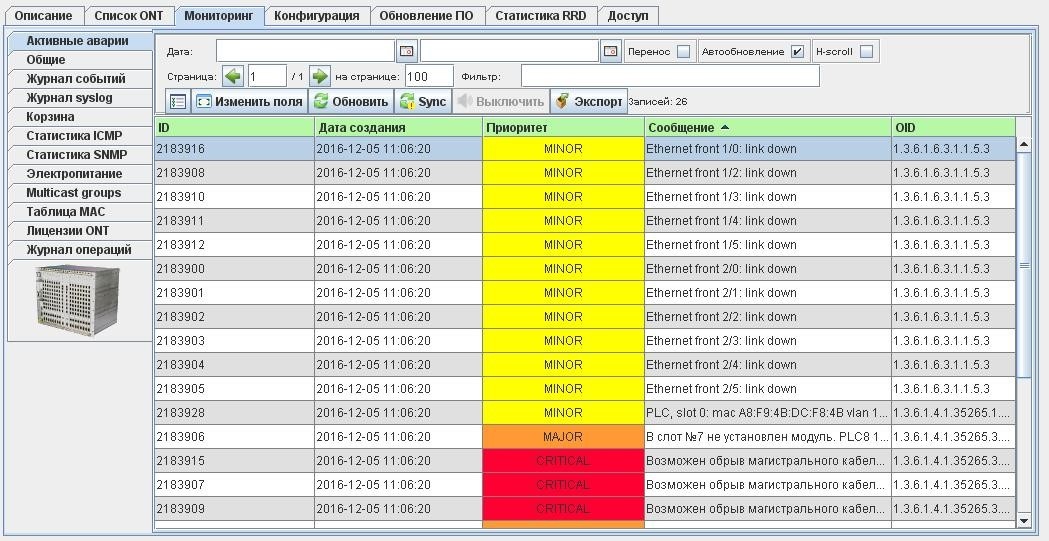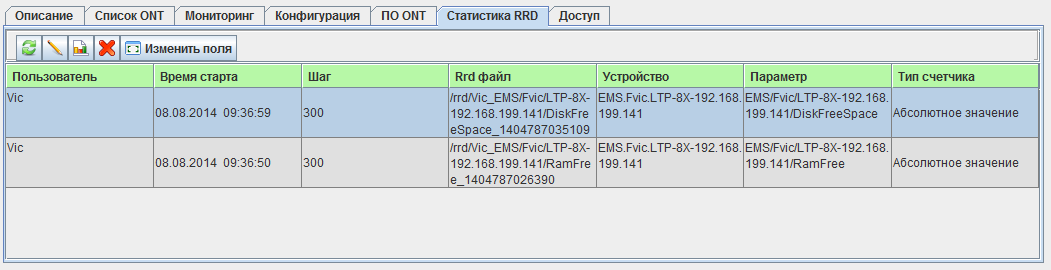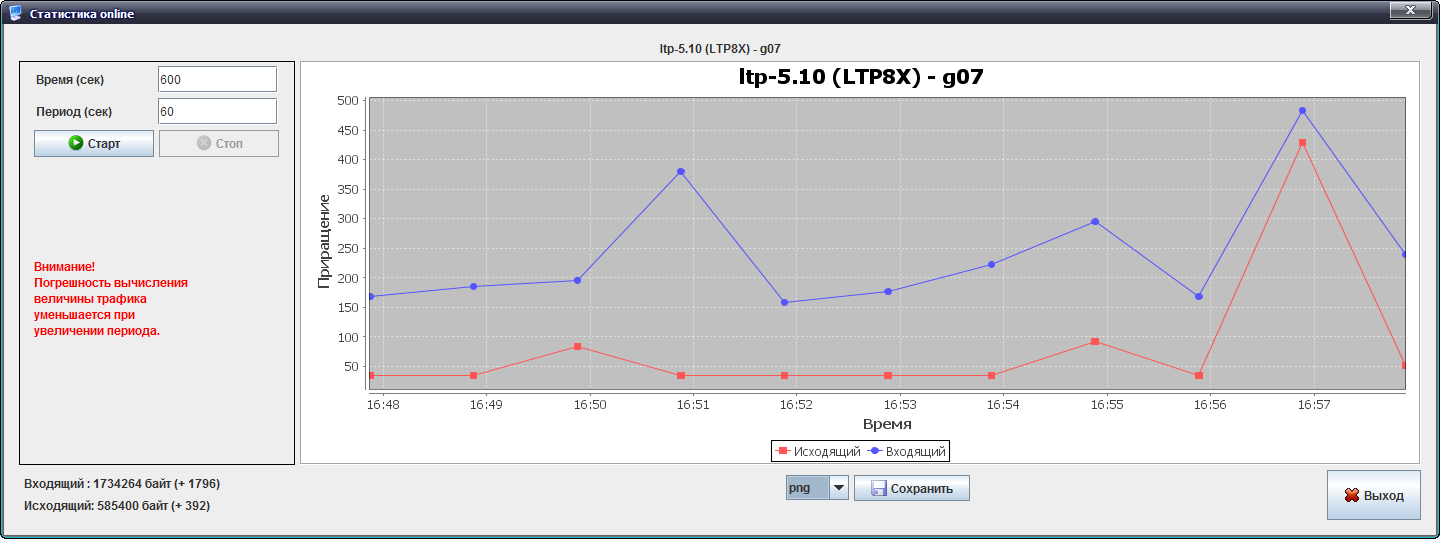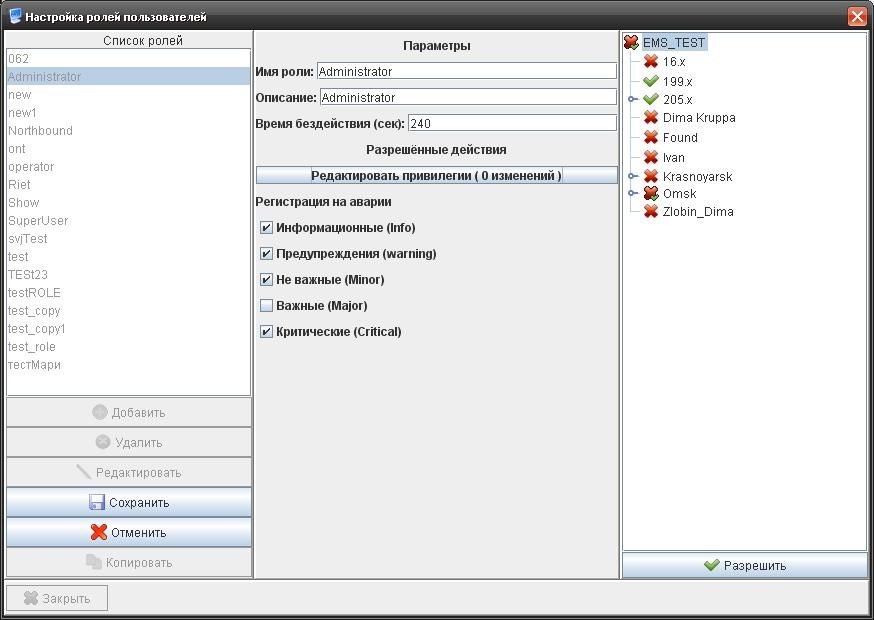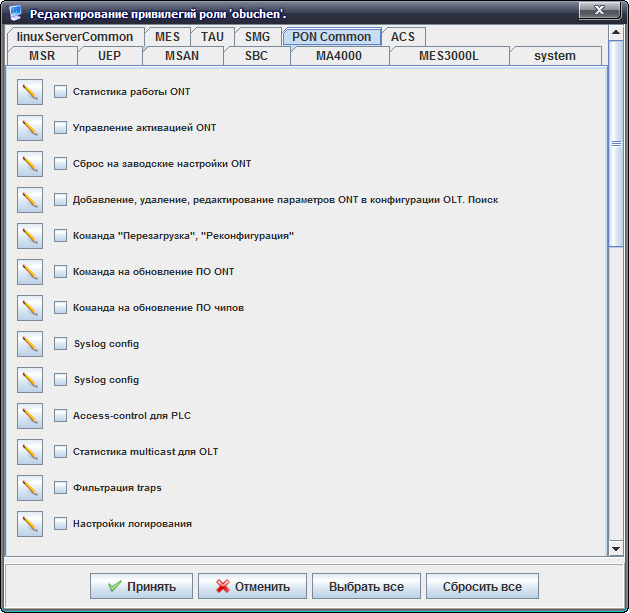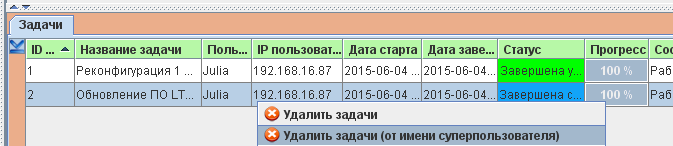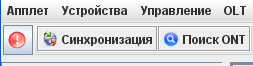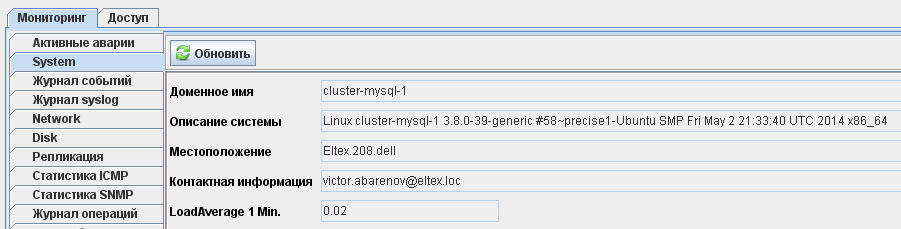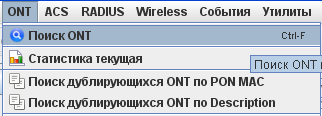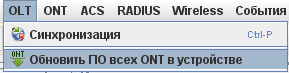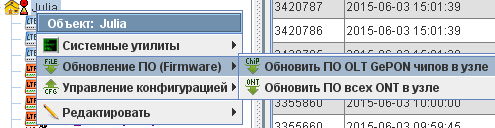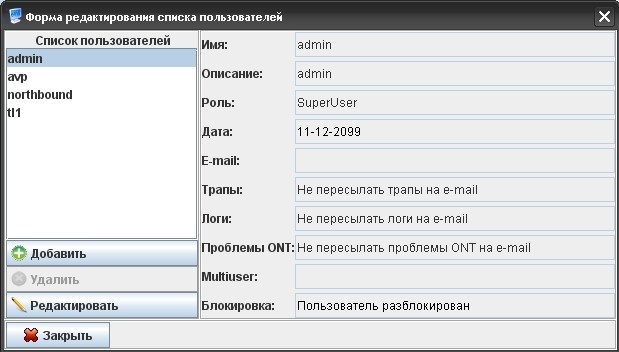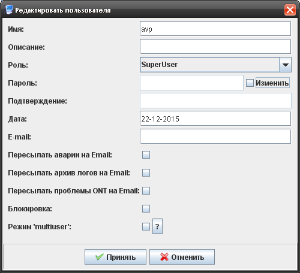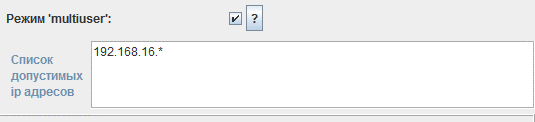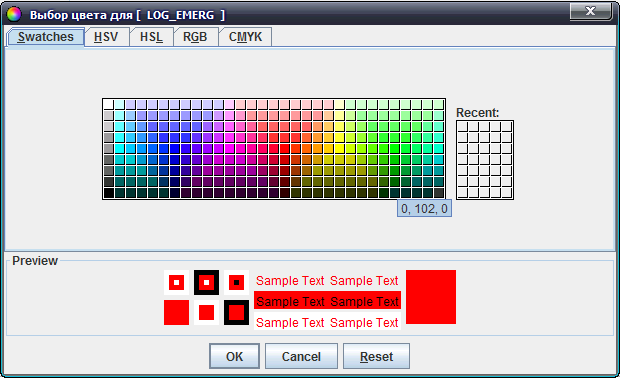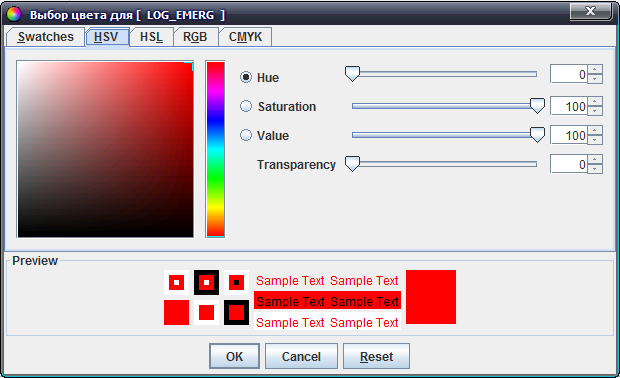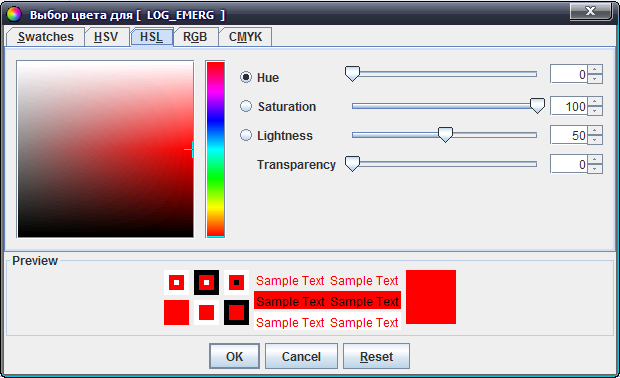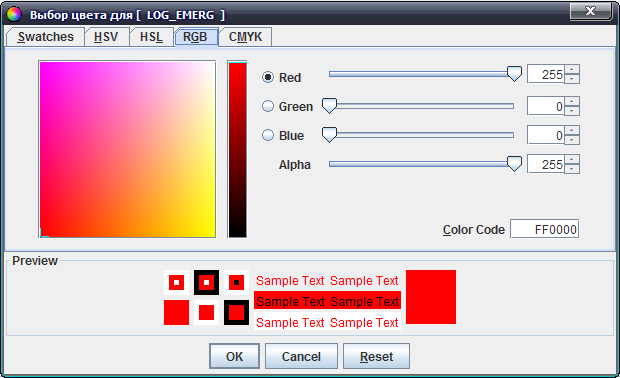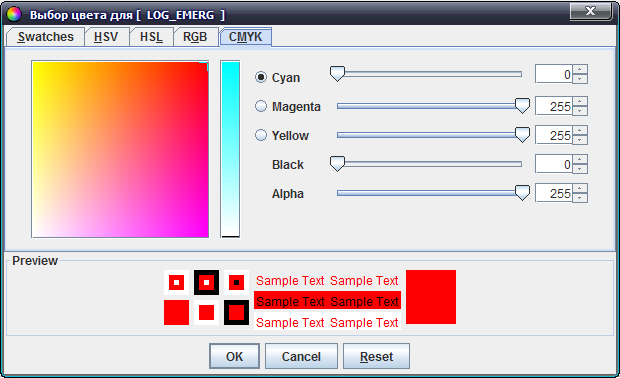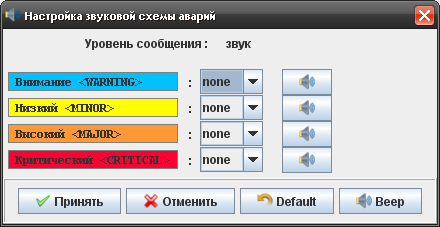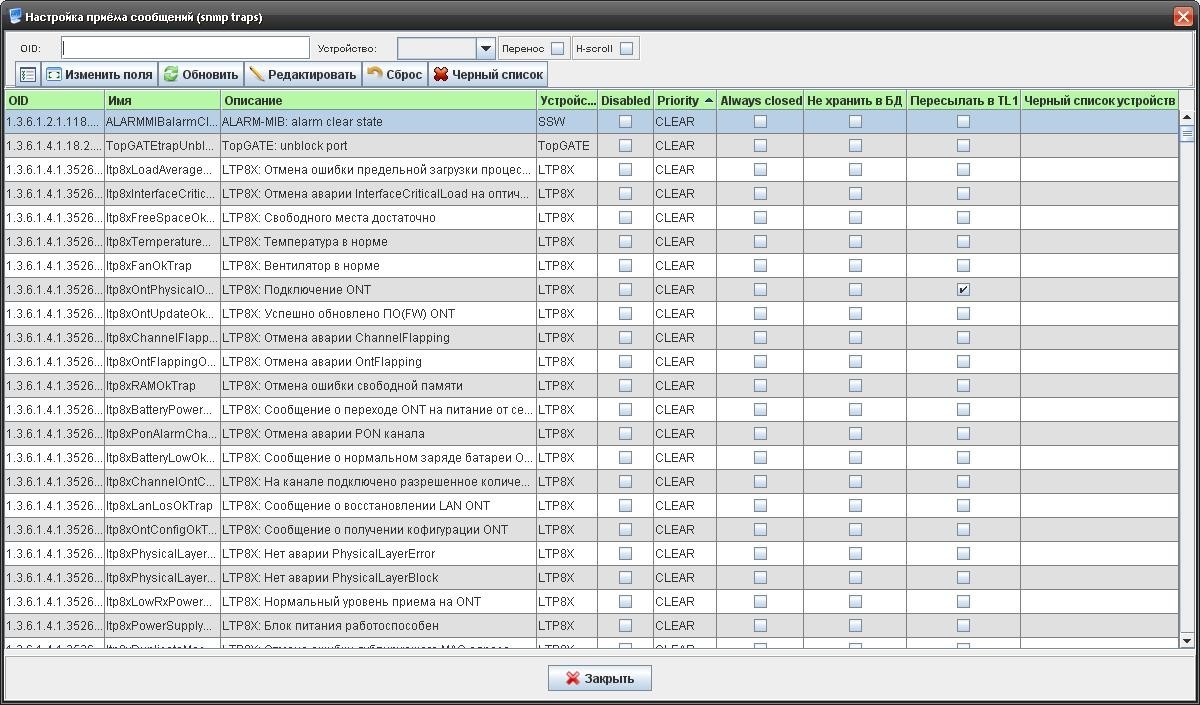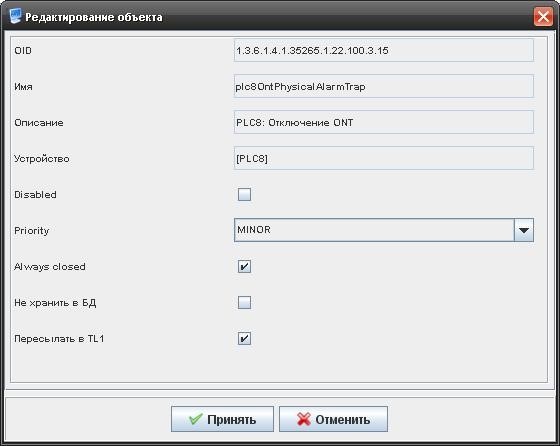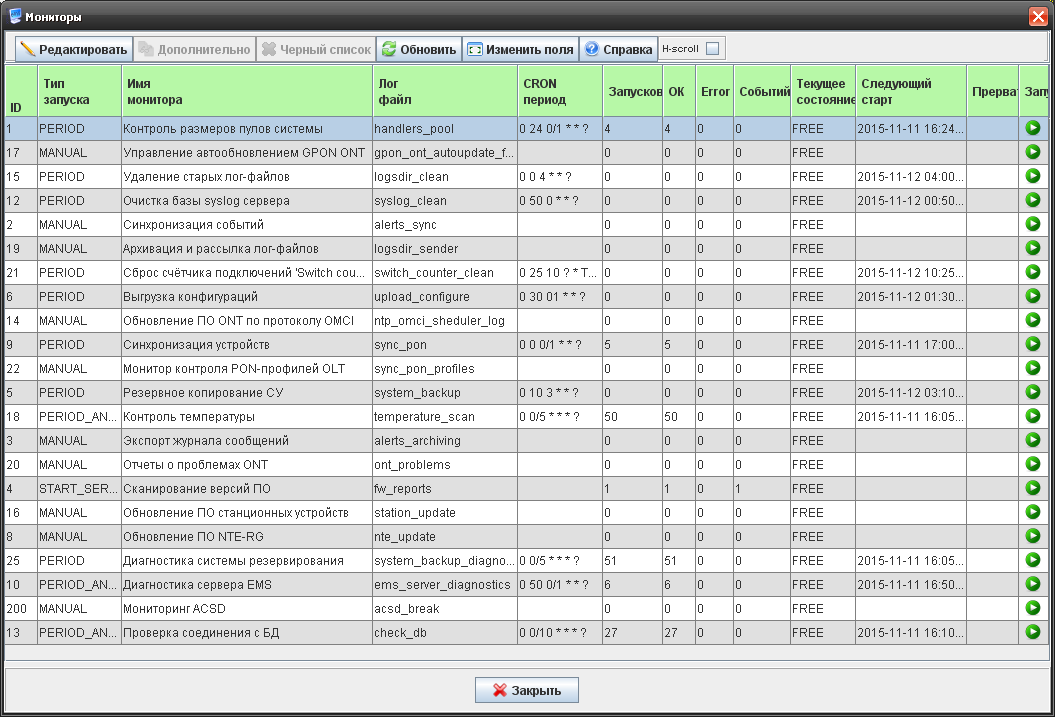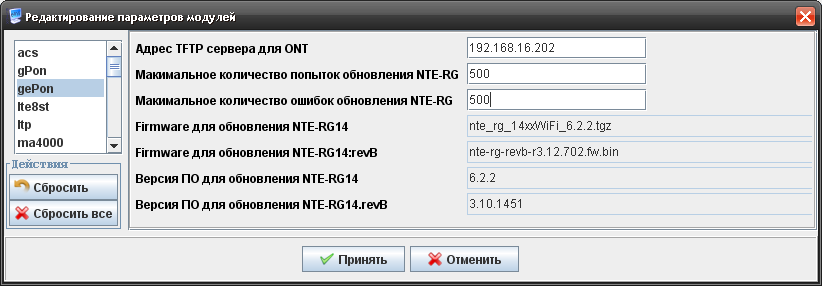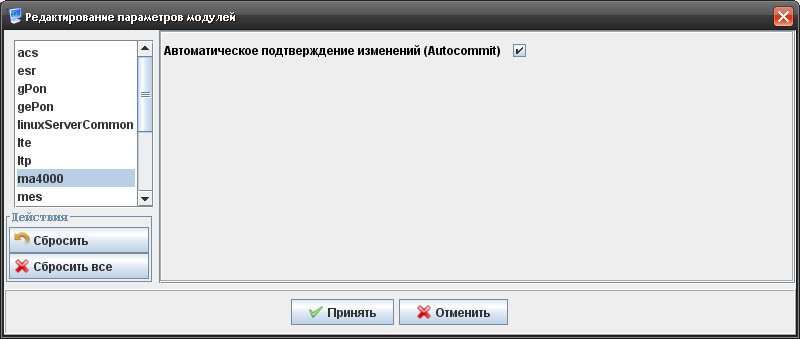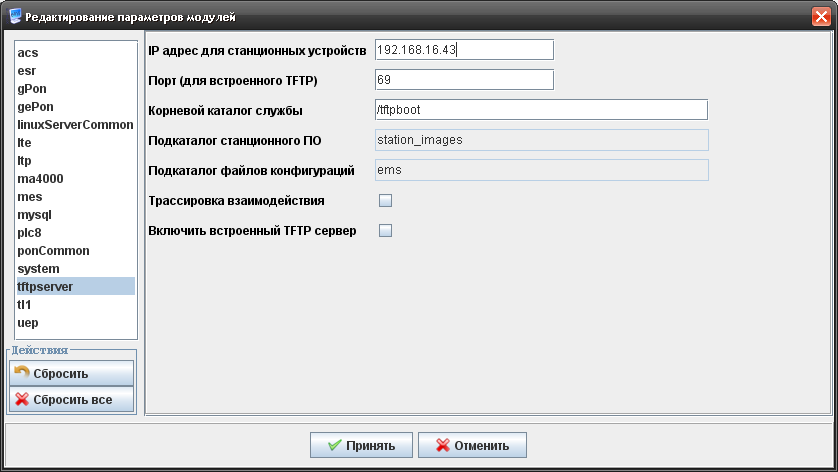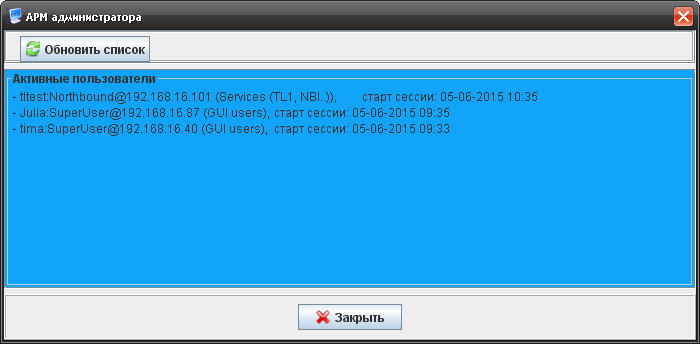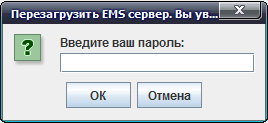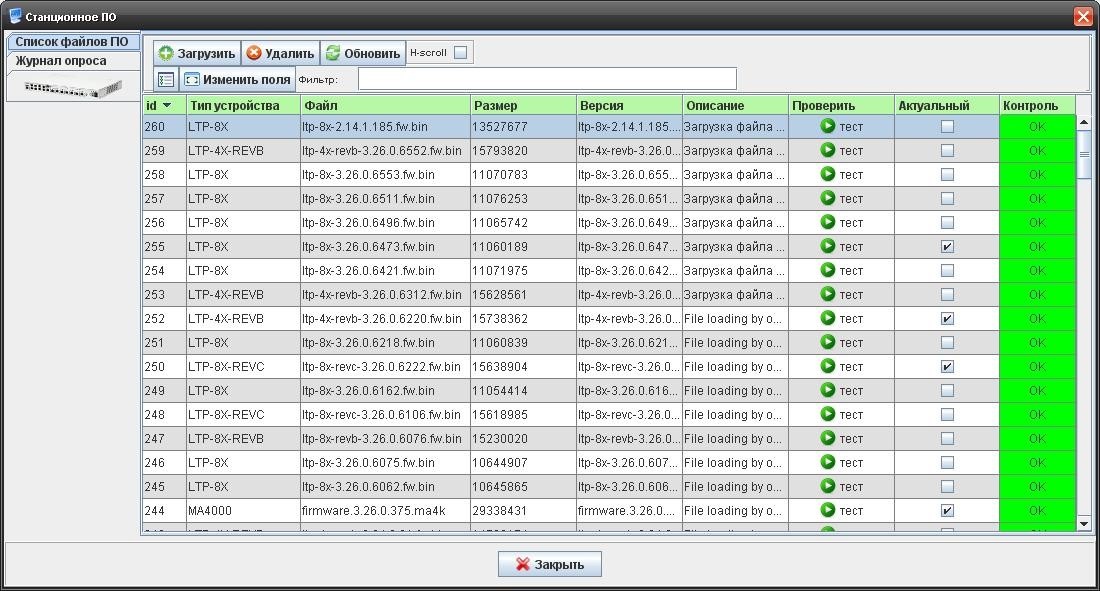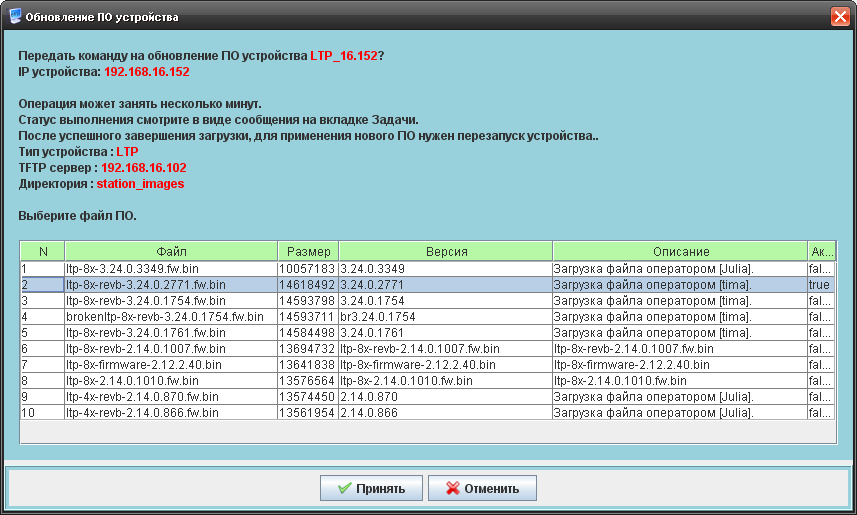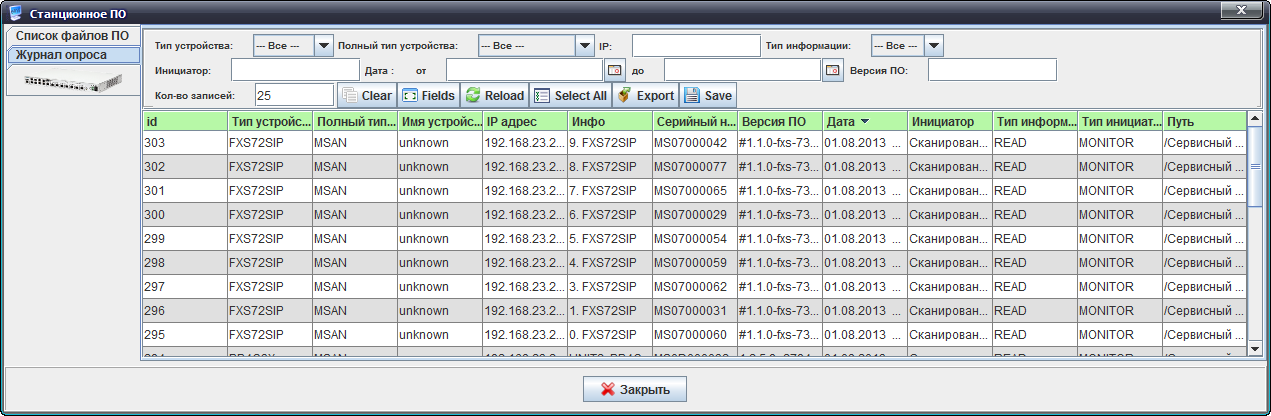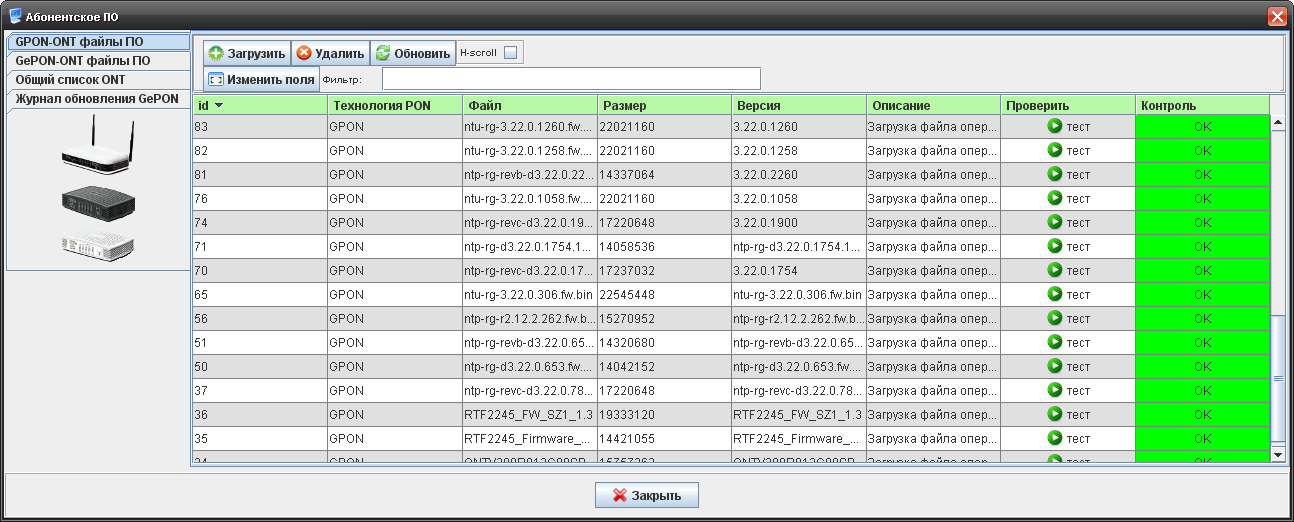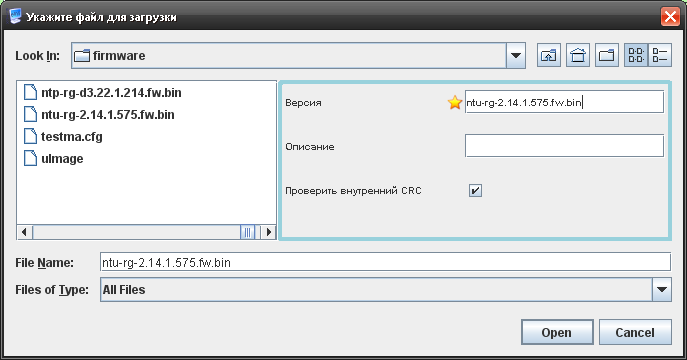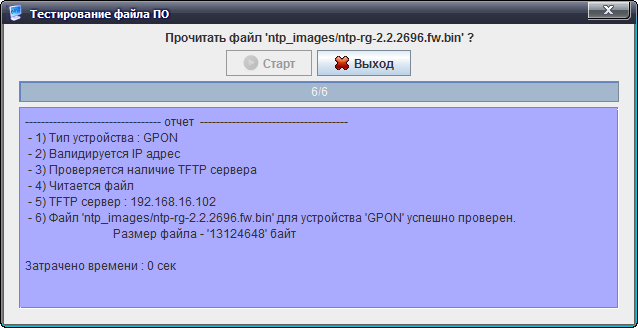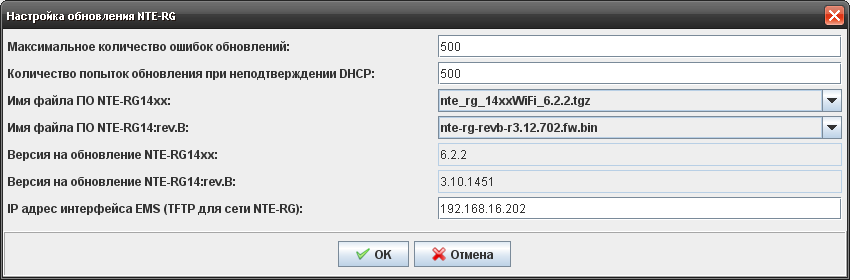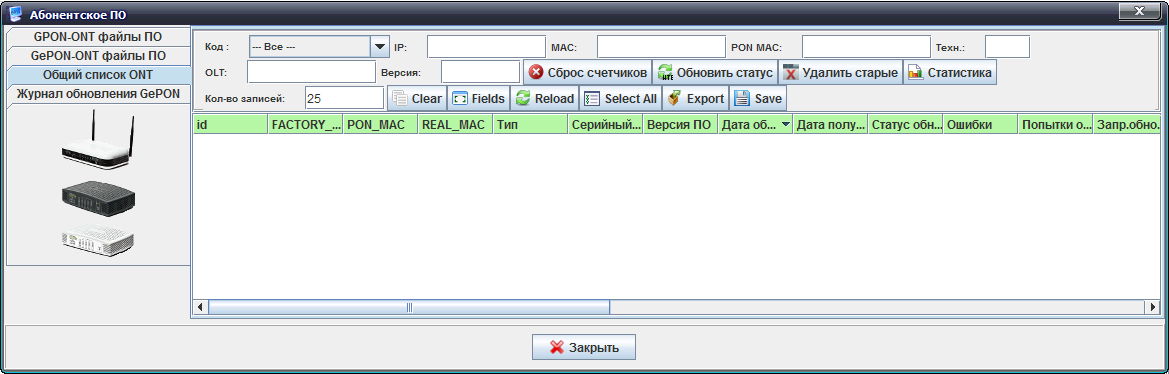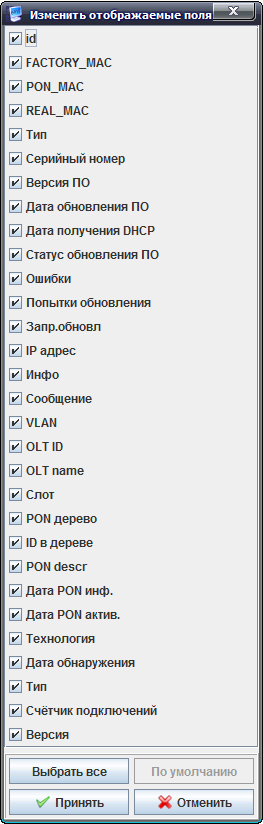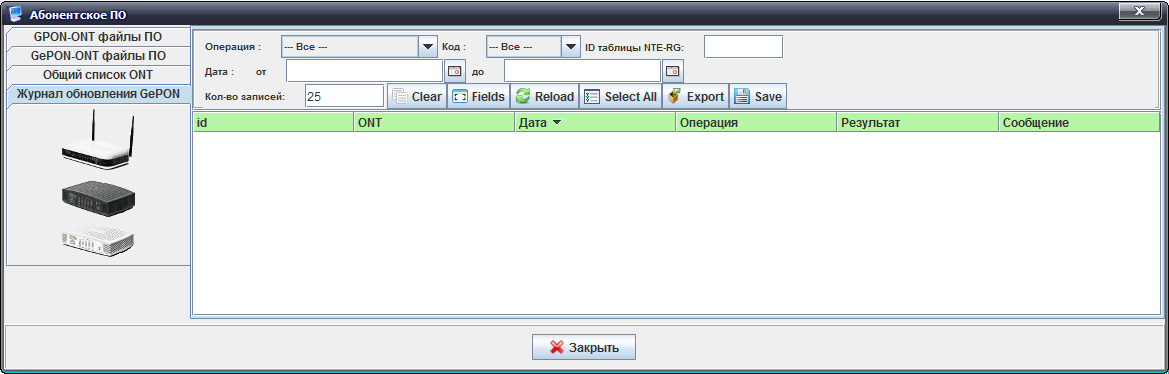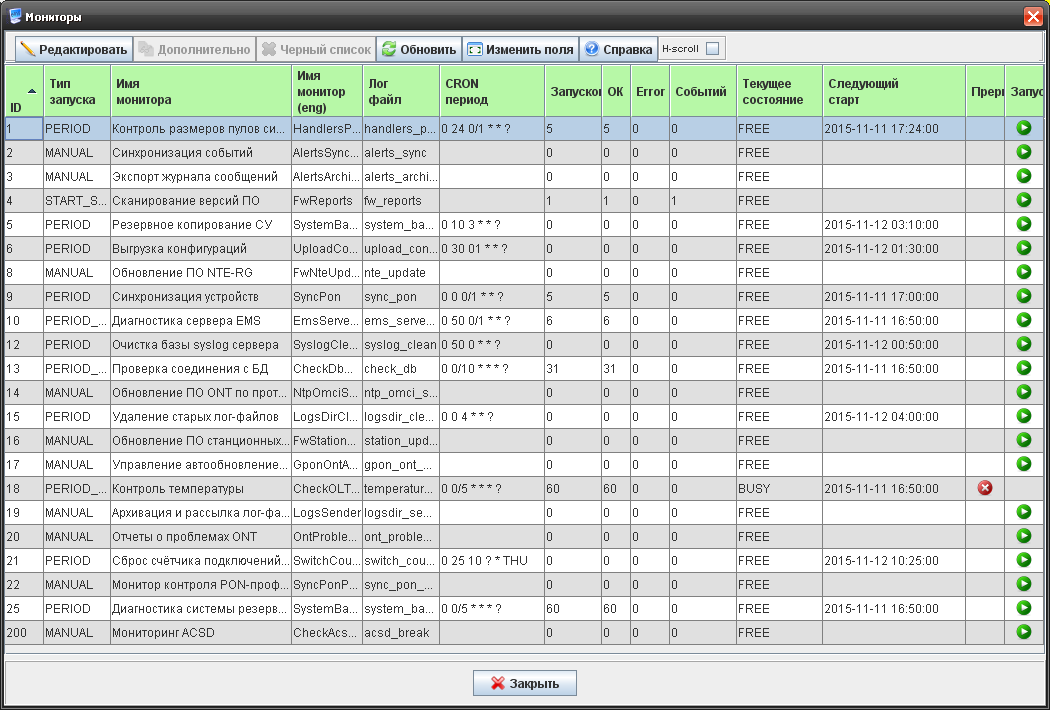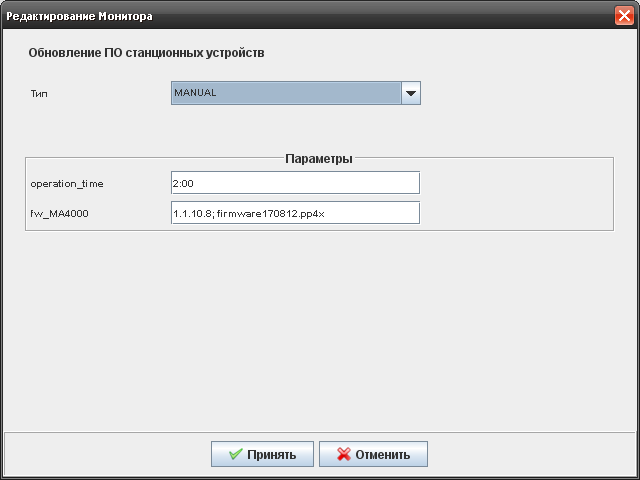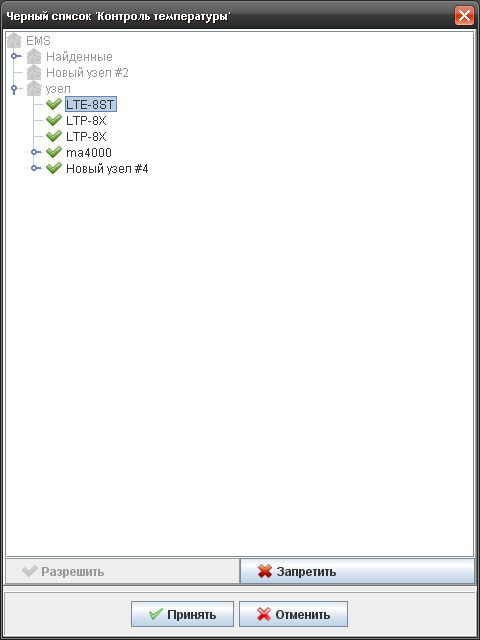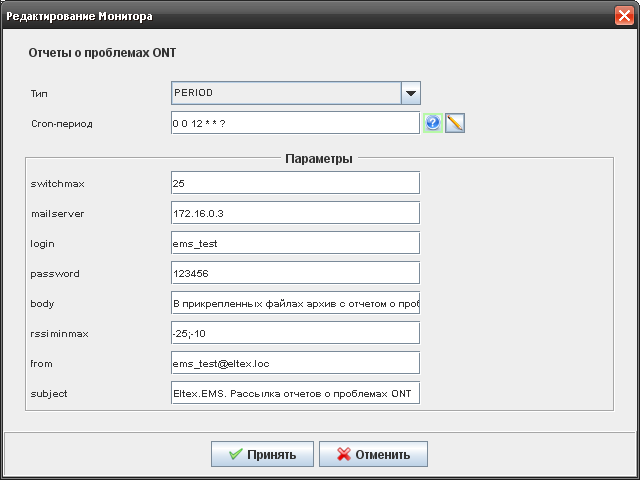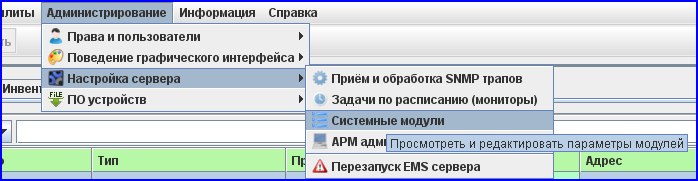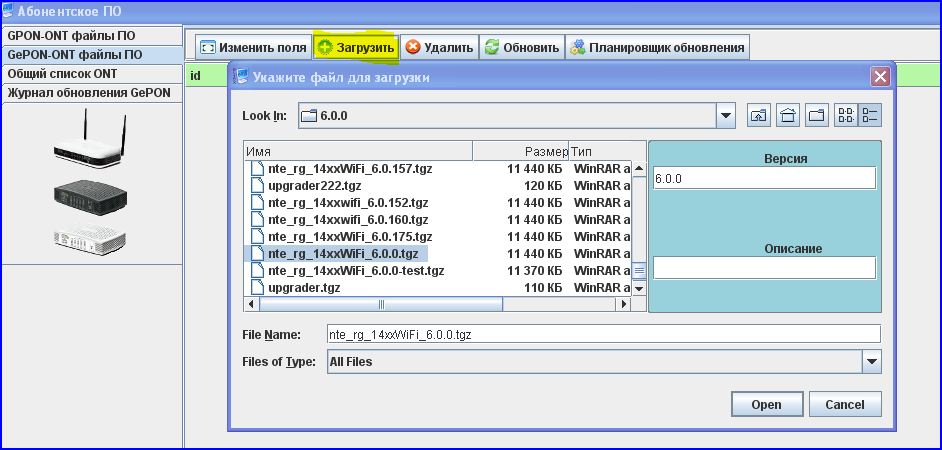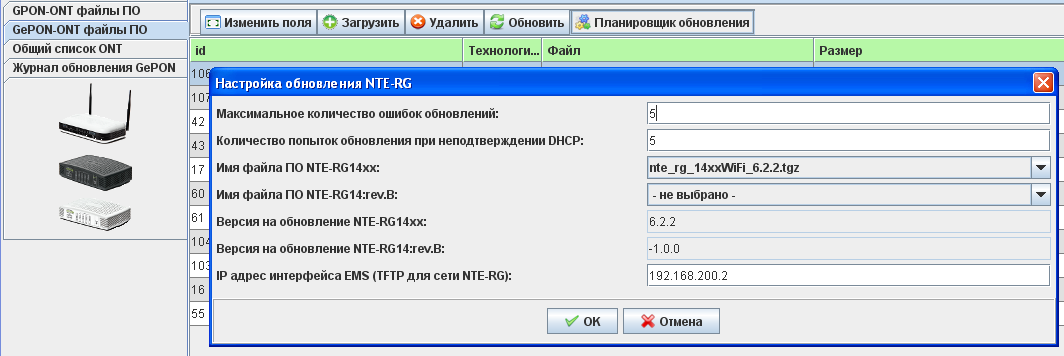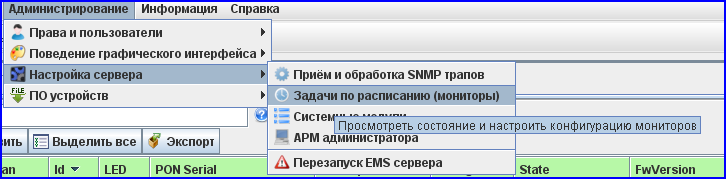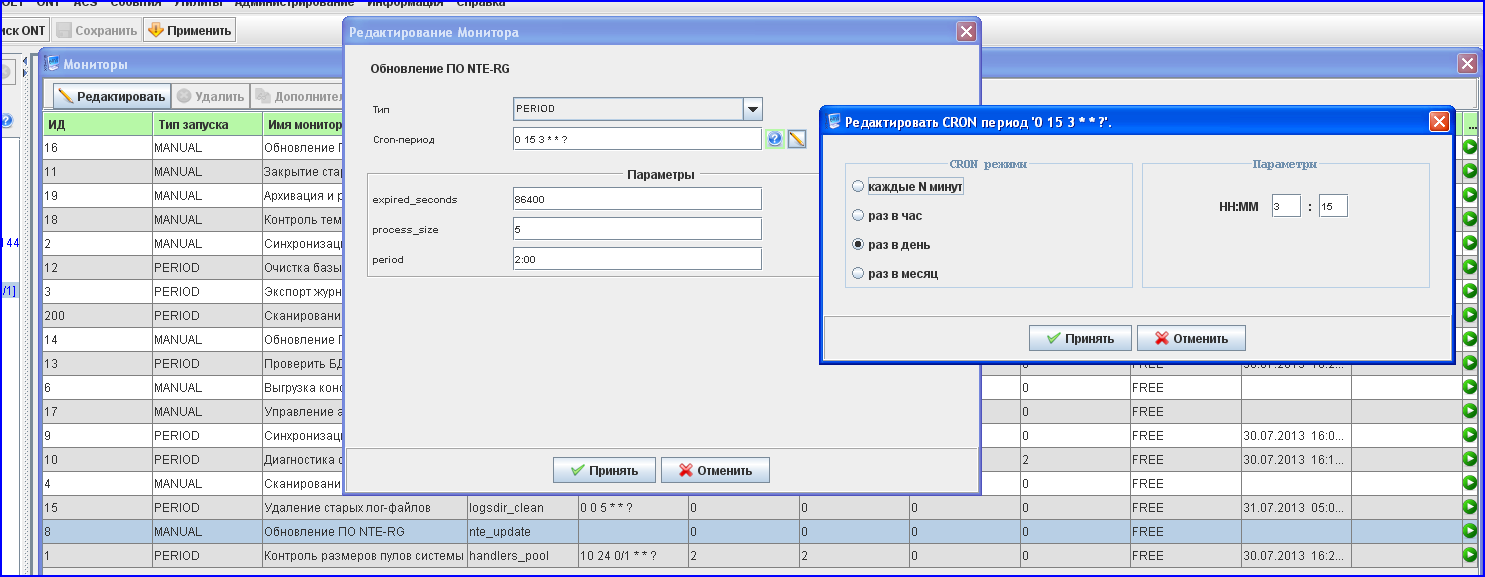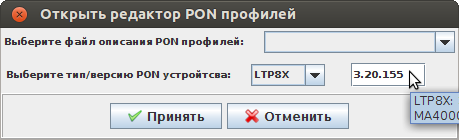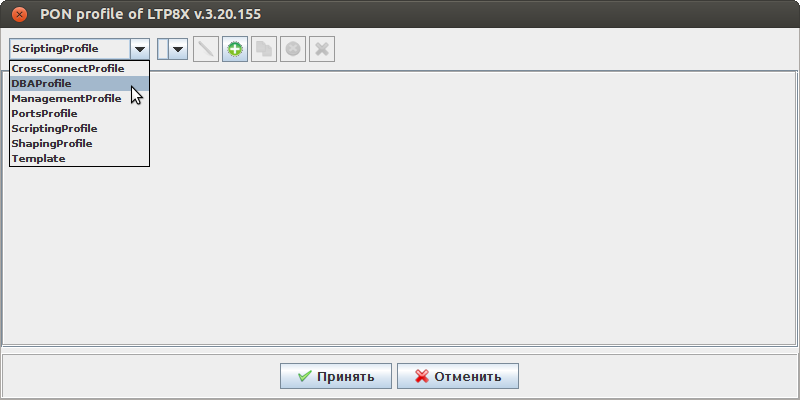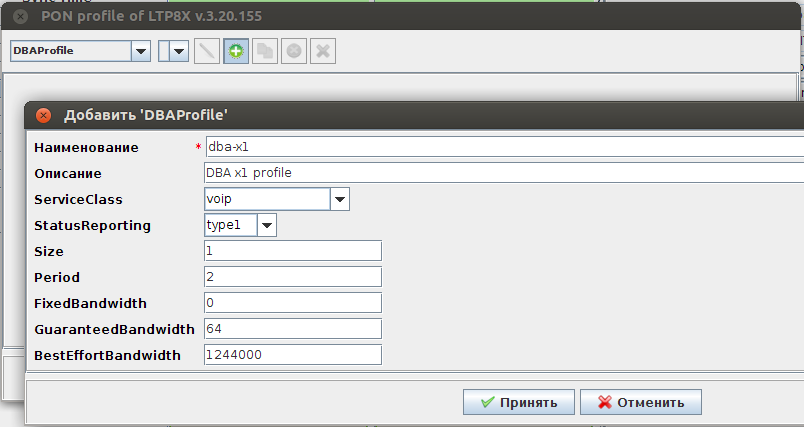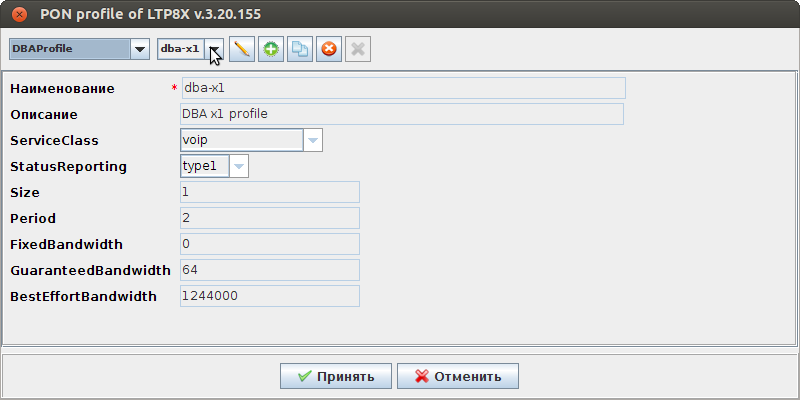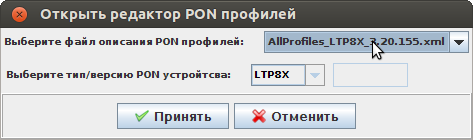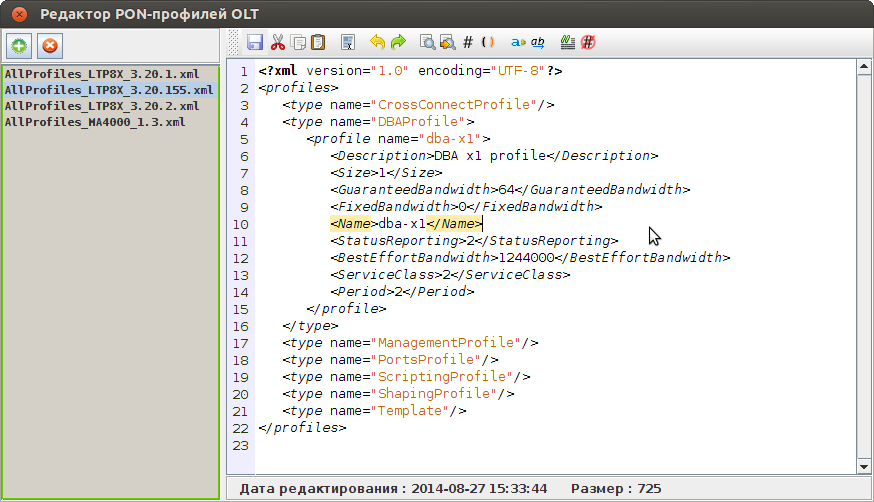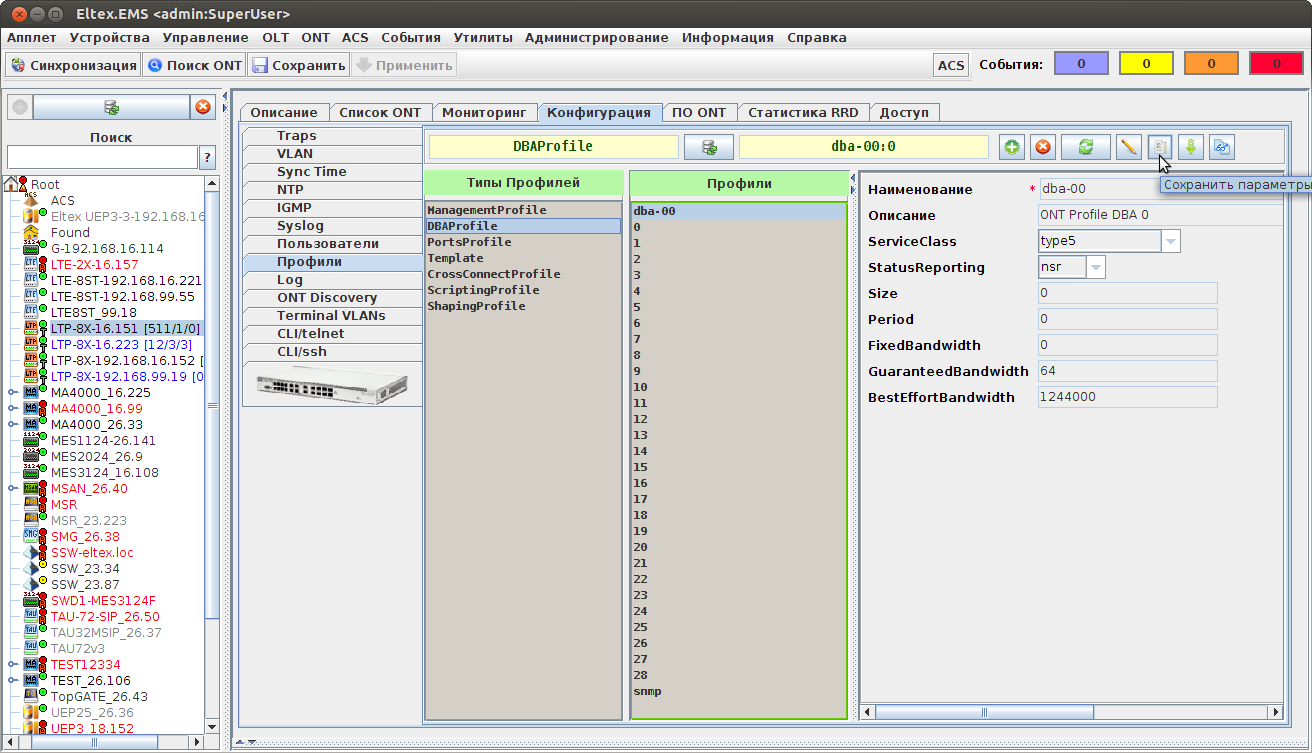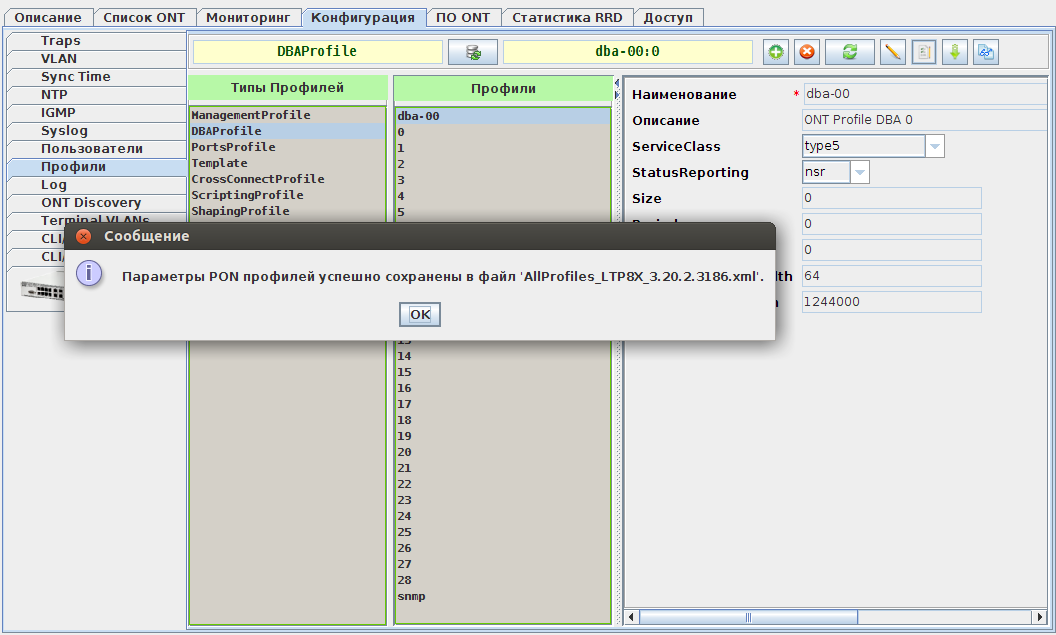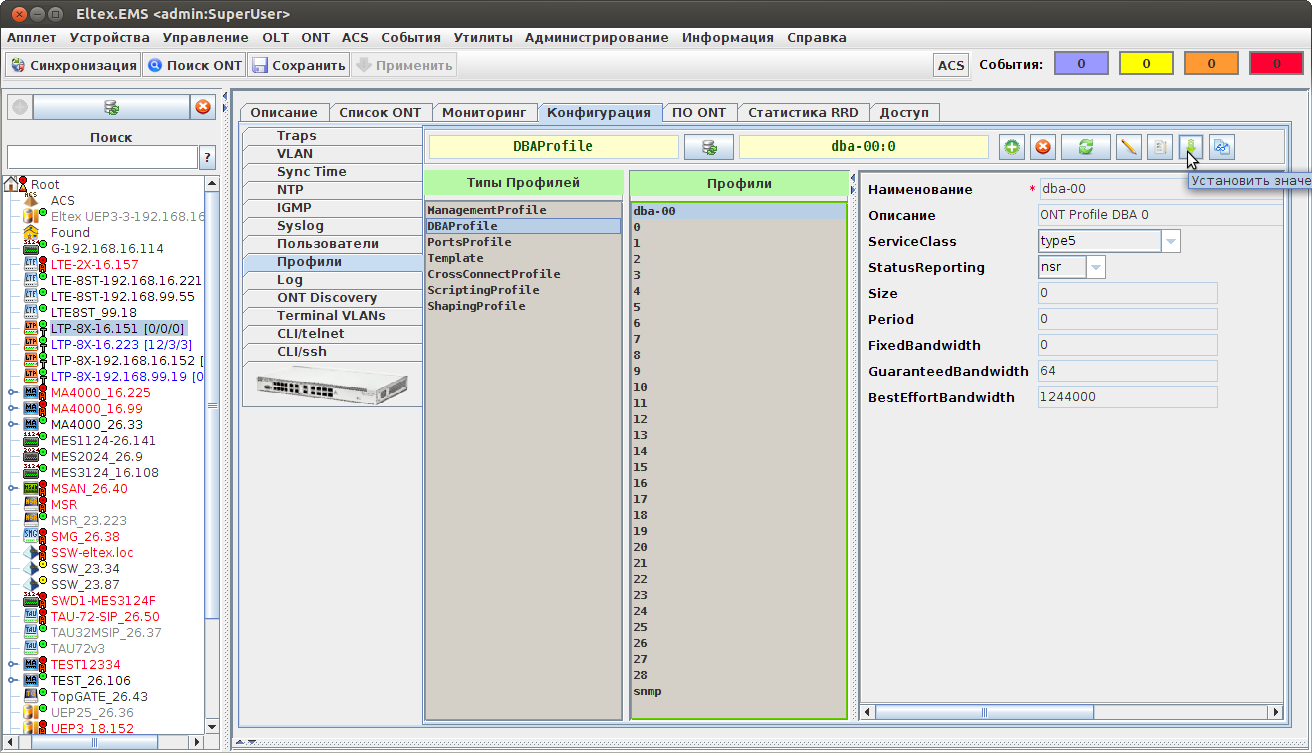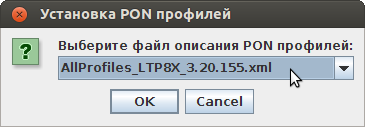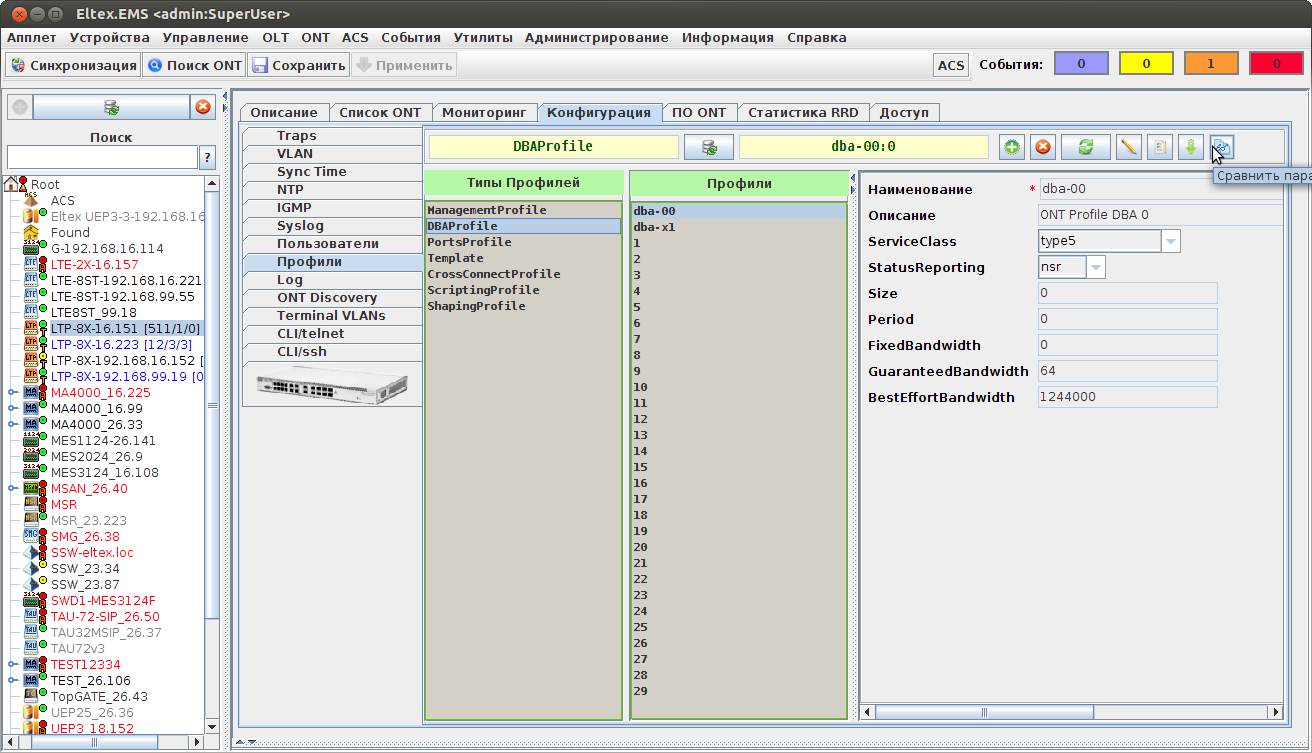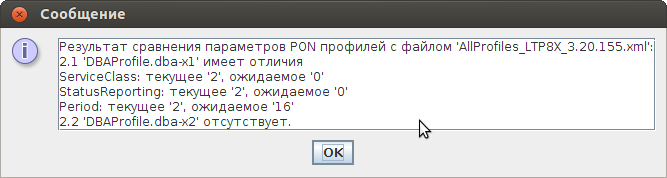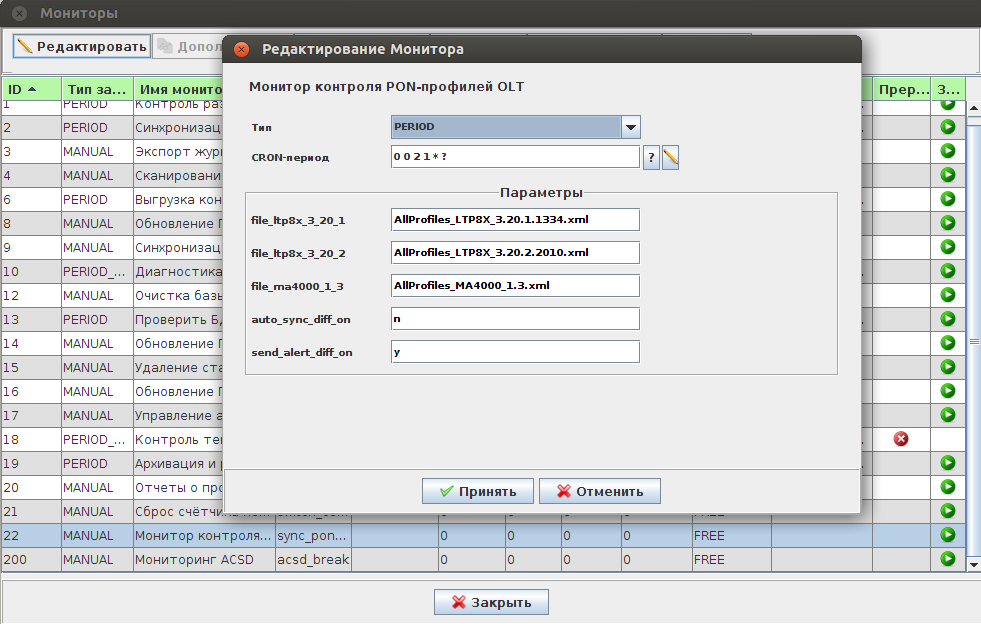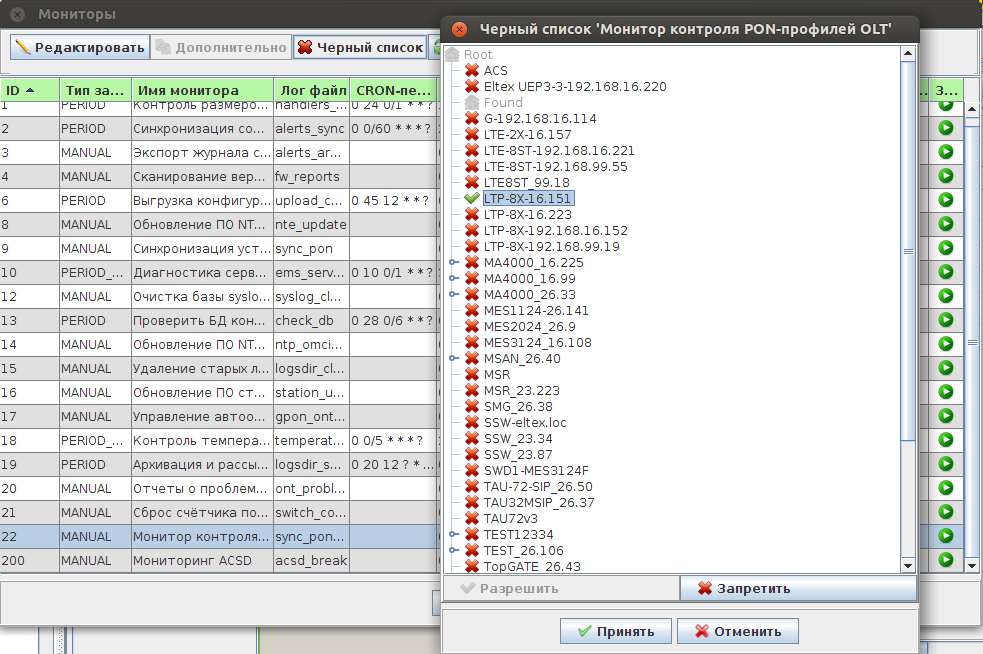Версия ПО 3.31
Примечания и предупреждения
Примечания содержат важную информацию, советы или рекомендации по использованию и настройке устройства.
Предупреждения информируют пользователя о ситуациях, которые могут нанести вред устройству или человеку, привести к некорректной работе устройства или потере данных.
Информация содержит справочные данные об использовании устройства.
Требования к аппаратному обеспечению и ПО
При выборе сервера необходимо учитывать следующие системные требования (требования предоставляются к VM без учета резервирования системы).
Количество устройств | Название VM | CPU core, Xeon | RAM, Гб | HDD, Гб | Функции |
|---|---|---|---|---|---|
до 10 OLT до 5000 ONT | EMS | 4, 64-bit ×86 CPUs | 8 | 200 | Ядро СУ, СУБД, DHCP для клиентских устройств (ONT) |
от 10 до 200 OLT до 100000 ONT | EMS | 4, 64-bit ×86 CPUs | 16 | 500 | Ядро СУ, СУБД, DHCP для клиентских устройств (ONT) |
от 200 до 400 OLT до 200000 ONT | EMS | 8, 64-bit ×86 CPUs | 32 | 100 | Ядро СУ, DHCP для клиентских устройств (ONT) |
| DataBase | 4, 64-bit ×86 CPUs | 32 | 1000 | СУБД | |
более 400 OLT более 200000 ONT | Индивидуальная многохостовая инсталляция, требуется консультация с техподдержкой. | ||||
Требования к программному обеспечению системы Eltex.EMS
Для версий EMS 3.31 обязательными являются такие условия:
Операционная система: Ubuntu 18.04 LTS ×64
Java: Oracle Java 8
Tomcat: Apache Tomcat 6
MySQL: MySQL server 5.5
Рабочее место оператора:
Процессор CPU Pentium E5700 3.0 ГГц;
ОЗУ не менее 3 Гб (рекомендуется от 4 Гб и более);
Емкость жесткого диска 80 Гб;
Сетевой адаптер Ethernet 100/1000 Мбит/с;
Монитор с разрешением не менее 1366×768 (рекомендуется 1920×1080);
ОС MS Windows 7, 8, 8.1, 10 или Linux;
Виртуальная машина Java JRE не ниже версии 8.0 - 151 (build 1.8.0_151-b12));
Данные о соединениях
Количество одновременных пользовательских сессий: в любой конфигурации сервера возможны одновременно до 100 сессий пользователей.
Количество сессий TL1: по умолчанию 5 сессий, максимально до 10.
Таймауты TL1: таймауты TL1 зависят от загрузки интерфейса обмена между СУ и OLT. Максимальное время обработки команды — 180 секунд.
Требования к сети
Подключение к сети по интерфейсу Ethernet 100/1000 BASE-T.
Средняя задержка передачи пакетов информации, мс — не более 100.
Отклонение от среднего значение задержки передачи пакетов информации, мс — не более 50.
Коэффициент потери пакетов информации — не более 10-4.
Коэффициент ошибок в пакетах информации — не более 10-6.
Требования к сети по задержкам, ширине канала, используемые протоколы и порты:
- обмен между СУ и OLT производится по протоколу SNMP, порт 161;
- приём информационных сообщений (SNMP trap, inform) от OLT к СУ производится на порту 162;
- для обновления ПО OLT/ONT, для операций выгрузки и загрузки конфигурации используется протокол TFTP и стандартный порт 69;
- на СУ может быть настроен сервер службы точного времени NTP для OLT, порт 123 UDP;
- опрос доступности OLT в сети осуществляется по протоколу ICMP;
- web-сервер СУ предоставляет для загрузки апплет GUI по протоколу http, порт 8080;
- обмен между GUI и сервером осуществляется по протоколу TCP/IP, серверный порт 9310;
- северный мост Notrhbound работает:
- по протоколу TL1 (Telnet-совместимый), серверный порт 9340;
- по протоколу SOAP/XML, серверный порт 8080;
- резервирование серверов реализовано при помощи пакета keepalived, протокол vrrp (LVS);
- в случае работы с оборудованием GePON, в составе СУ используется DHCP-сервер (стандартные порты);
- резервирование файловых ресурсов (2 и более сервера) при помощи glusterfs, порты 24007—24012, 111, 2049;
- резервирование ресурсов БД MySQL, используется порт 3306;
- доступ к серверу по SSH, порт 22.
Виртуализация
В случае когда требуется управление небольшой сетью устройств, например до 20 OLT (менее 20 тысяч ONT) можно применять технологии виртуализации, т. е. устанавливать систему EMS в виртуальную машину (ВМ) на промышленный гипервизор. Единственное ограничение в таком режиме — это не использовать Eltex.EMS в качестве сервера Syslog (коллектор отладочных журналов), т. к. в этом случае очень сильно повышается нагрузка на сетевую подсистему связки гипервизор — ВМ, возможны сбои в работе других сетевых протоколов. Использование виртуализации в сетях с большим количеством OLT и ONT требует согласования по аппаратным возможностям сервера и настройкам гипервизора.
Назначение системы
Основная задача системы «Eltex.EMS» — установить централизованное управление элементами сети, построенными на оборудовании производства компании «ЭЛТЕКС». Для обмена информацией с оборудованием на сети используется адаптированный SNMP-менеджер, реализующий наиболее частые и массовые операции по управлению абонентскими портами и другими параметрами оборудования.
Система «Eltex.EMS» устроена по клиент-серверной архитектуре. Единый сервер доступа предоставляет интерфейс, позволяющий производить независимое одновременное управление различными элементами сети.
Описано управление следующими устройствами:
Тип устройства | Раздел |
LTE-8ST, LTE-8X, LTE-2X | |
LTP-8X, LTP-4X | |
| LTP-16N | 13 |
MA4000-PX | |
Управляющий модуль PP4X | |
GPON-модуль PLC8 |
Подсистема автоматизации управления (Northbound Interface) предназначена для возможности подключения автоматизированной системы управления абонентскими портами. В частности, она позволяет производить стыковку с биллинговой системой оператора, используя открытые стандартизированные протоколы, что позволяет автоматизировать такие рутинные операции, как массовое отключение абонентских портов при неоплаченной услуге и последующие включения по мере оплаты, а также назначение профилей.
Состав системы и описание сервисов
Состав системы
Система «Eltex.EMS» строится по клиент-серверной архитектуре. Мультизадачное ядро SNMP-менеджера позволяет подключаться нескольким клиентским приложениям одновременно и выполнять независимые запросы к оборудованию.
Рисунок 1а — Структура системы управления «Eltex.EMS» для сети с коммутацией и маршрутизацией пакетов информации
Рисунок 1б — Структура системы управления «Eltex.EMS» для цифровых транспортных систем
Структура системы управления сетевыми элементами «Eltex.EMS»:
- EMS server — ядро системы;
- Web Server — предоставляет интерфейс для ручного управления через браузер;
- Web Service — сервис, позволяющий реализовать автоматизированное управление абонентскими портами (находится в составе Eltex.EMS);
- SQL — база данных, хранилище, построенное на базе СУБД MySQL. В базе данных хранится топология сети и индивидуальные настройки доступа к каждому устройству (snmp-параметры). Также БД используется для хранения учётных записей пользователей, сообщений от устройств и т. д.;
- Server ACS — сервер автоконфигурирования абонентских устройств (подробное описание приведено в документах «Руководство по эксплуатации Eltex.ACS.GUI» и «Руководство по эксплуатации Eltex.ACS»). Реализована интеграция пользовательского интерфейса управления транспортных сетей PON и настройка абонентских устройств;
- Браузер (Web browser) — программное обеспечение для запроса, обработки, вывода информации, основной элемент управления (находится в составе рабочего места оператора);
- Client SOAP — автоматизированная система управления абонентскими портами (находится в составе OSS или сервис активатора оператора связи).
Сервисы сервера EMS
eltex-ems
Описание
Основной сервис системы EMS. Организует взаимодействие с пользовательскими сессиями с одной стороны и взаимодействие с OLT с другой стороны.
Способ запуска/остановки
Сервис EMS запускается автоматически при старте сервера.
Для остановки сервиса используется команда:
service eltex-ems stop
Для запуска сервиса после остановки используется команда:
service eltex-ems start
Для проверки — запущен ли сервис в данный момент или нет, используется команда:
service eltex-ems status
В ответ последует сообщение:
Eltex.EMS Server is running with the pid <pid>
в случае если сервис запущен (где <pid> — это номер процесса),
или
Eltex.EMS Server is not running
в случае если сервис не запущен.
Конфигурация
Настройка сервиса осуществляется через графический интерфейс (см. раздел Eltex.EMS. Работа с сектором устройств PON#Администрирование. Поведение графического интерфейса данного руководства).
Настройки доступа к базам данных (адреса баз данных и параметры для подключения к ним) содержатся в файле /usr/lib/eltex-ems/conf/config.txt. При внесении изменений требуется рестарт сервиса eltex-ems.
# DB Event poolName1=event event.jdbc.driver=org.gjt.mm.mysql.Driver event.jdbc.dbUrl=jdbc:mysql://192.168.99.221/eltex_alert?useUnicode=true&characterEncoding=utf 8&relaxAutoCommit=true&connectTimeout=5000 event.jdbc.username=javauser ### логин и пароль удаленного пользователя базы данных event.jdbc.password=javapassword event.jdbc.maxPoolSize=48 event.jdbc.inUse=yes # DB Tree poolName2=tree tree.jdbc.driver=org.gjt.mm.mysql.Driver tree.jdbc.dbUrl=jdbc:mysql://192.168.99.221/eltex_ems?useUnicode=true&characterEncoding=utf8 &relaxAutoCommit=true&connectTimeout=5000 tree.jdbc.username=javauser tree.jdbc.password=javapassword tree.jdbc.maxPoolSize=48 tree.jdbc.inUse=yes # DB Ont poolName3=ont ont.jdbc.driver=org.gjt.mm.mysql.Driver ont.jdbc.dbUrl=jdbc:mysql://192.168.99.221/eltex_ont?useUnicode=true&characterEncoding=utf8& relaxAutoCommit=true&connectTimeout=5000 ont.jdbc.username=javauser Централизованная система управления сетевыми элементами SoftWLC 13 ont.jdbc.password=javapassword ont.jdbc.maxPoolSize=64 ont.jdbc.inUse=yes # DB Syslog poolName4=syslog syslog.jdbc.driver=org.gjt.mm.mysql.Driver syslog.jdbc.dbUrl=jdbc:mysql://192.168.99.221/Syslog?useUnicode=true&characterEncoding=utf8&r elaxAutoCommit=true&connectTimeout=5000 syslog.jdbc.username=javauser syslog.jdbc.password=javapassword syslog.jdbc.maxPoolSize=48 syslog.jdbc.inUse=yes # DB acsmain (alias=cpe) poolName5=cpe cpe.jdbc.driver=org.gjt.mm.mysql.Driver cpe.jdbc.dbUrl=jdbc:mysql://192.168.99.221/acsmain?useUnicode=true&characterEncoding=utf8&r elaxAutoCommit=true&connectTimeout=5000 cpe.jdbc.username=javauser cpe.jdbc.password=javapassword cpe.jdbc.maxPoolSize=48 cpe.jdbc.inUse=yes # DB acscmds(alias=cmds) poolName6=cmds cmds.jdbc.driver=org.gjt.mm.mysql.Driver cmds.jdbc.dbUrl=jdbc:mysql://192.168.99.221/acscmds?useUnicode=true&characterEncoding=utf8 &relaxAutoCommit=true&connectTimeout=5000 cmds.jdbc.username=javauser cmds.jdbc.password=javapassword cmds.jdbc.maxPoolSize=48 cmds.jdbc.inUse=yes # DB acsinf(alias=inf) poolName7=inf inf.jdbc.driver=org.gjt.mm.mysql.Driver inf.jdbc.dbUrl=jdbc:mysql://192.168.99.221/acsinf?useUnicode=true&characterEncoding=utf8&relax AutoCommit=true&connectTimeout=5000 inf.jdbc.username=javauser 14 Централизованная система управления сетевыми элементами SoftWLC inf.jdbc.password=javapassword inf.jdbc.maxPoolSize=48 inf.jdbc.inUse=yes # DB acscache(alias=cache) poolName8=cache cache.jdbc.driver=org.gjt.mm.mysql.Driver cache.jdbc.dbUrl=jdbc:mysql://192.168.99.221/acscache?useUnicode=true&characterEncoding=utf8 &relaxAutoCommit=true&connectTimeout=5000 cache.jdbc.username=javauser cache.jdbc.password=javapassword cache.jdbc.maxPoolSize=48 cache.jdbc.inUse=yes
где 192.168.99.221 — виртуальный IP-адрес баз данных.
tomcat6
Описание
Apache Tomcat — сервер web-приложений. Осуществляет доставку java-апплета GUI-клиента системы EMS до компьютера пользователя.
Способ запуска/остановки
Сервис tomcat6 запускается автоматически при старте сервера.
Для остановки сервиса используется команда:
service tomcat6 stop
Для запуска сервиса после остановки используется команда:
service tomcat6 start
Для проверки — запущен ли сервис в данный момент или нет, используется команда:
service tomcat6 status
В ответ последует сообщение:
* Tomcat servlet engine is running with pid <pid>
в случае если сервис запущен (где <pid> — это номер процесса),
или
* Tomcat servlet engine is not running
в случае если сервис не запущен.
Конфигурация
Сервис tomcat6 не имеет настраиваемых параметров.
keepalived
Описание
Сервис keepalived обеспечивает работоспособность системы резервирования. Он выполняет мониторинг серверов и, в случае недоступности одного из них, осуществляет передачу virtual ip работоспособному серверу.
Способ запуска/остановки
Сервис keepalived запускается автоматически при старте сервера.
Для остановки сервиса используется команда:
service keepalived stop
Для запуска сервиса после остановки используется команда:
service keepalived start
Сервис keepalived не имеет специальной команды проверки активности, поэтому, для того чтобы удостовериться, что сервис доступен, необходимо проверить присутствие keepalived в списке процессов на сервере:
ps aux | grep "/sbin/keepalived"
Если сервис запущен — в результате выполнения команды будет получен список из трёх строк:
root 1247 0.0 0.0 43308 1008 ? Ss 11:11 0:01 /sbin/keepalived -x root 1248 0.0 0.3 49852 3352 ? S 11:11 0:04 /sbin/keepalived -x root 1249 0.0 0.2 49844 2972 ? S 11:11 0:14 /sbin/keepalived -x
Если сервис не запущен — команда не выдаст сообщений.
Конфигурация
Настройка заключается в правильной выдаче весов серверам:
- один сервер берёт роль «MASTER», второй сервер «BACKUP»;
- оба сервера имеют начальный приоритет 50;
- вес скрипта — 2;
- параметр #nopreempt выключен.
В такой конфигурации при возобновлении связи (или восстановлении eltex-ems) основной (мастер) сервер не забирает себе мастерство после восстановления работоспособности, поскольку приоритеты становятся одинаковыми.
Ниже варианты конфигурационных файлов для обоих серверов.
Файл /etc/keepalived/keepalived.conf.
Конфигурация MASTER:
! Configuration File for keepalived
global_defs {
notification_email {
admin@domain.com
}
notification_email_from eltex.ems@domain.com
smtp_server mail.domain.com
smtp_connect_timeout 30
router_id EMS_1
enable_traps
}
vrrp_script check_emsd {
script "/etc/keepalived/check_ems_new.sh 192.168.99.211" # скрипт проверки активности EMS (tomcat6 + nbi + ems). Адрес = реальный адрес этого сервера
interval 8 # интервал проверки 8 с
weight 2 # вес скрипта. По умолчанию мастер стартует со значением 100, а слейв 50. Если скрипт не выполнен, то мастер получит 0 и работа перейдёт на слейв
fall 1 # для выполнения снижения веса должно сработать 1 раз с отрицательным результатом
rise 1 # для возврата в нормальное состояние должно сработать 1 раз с положительным результатом
}
vrrp_script check_users {
script "/etc/keepalived/check_ems_users.sh" # скрипт проверки активности EMS (tomcat6 + nbi + ems). Адрес = реальный адрес этого сервера
interval 8 # интервал проверки 8 с
weight 2 # вес скрипта. По умолчанию мастер стартует со значением 100, а слейв 50. Если скрипт не выполнен, то мастер получит 0 и работа перейдёт на слейв
fall 1 # для выполнения снижения веса должно сработать 1 раз с отрицательным результатом
rise 1 # для возврата в нормальное состояние должно сработать 1 раз с положительным результатом
}
vrrp_instance VI_EMS{
state MASTER
interface eth0
lvs_sync_daemon_interface eth0
garp_master_delay 10
virtual_router_id 61
track_script {
check_emsd
check_users
}
priority 50
advert_int 1
#nopreempt
authentication {
auth_type PASS
auth_pass eltex
}
unicast_peer {
192.168.99.213
}
virtual_ipaddress {
192.168.99.221 label eth0:vip
}
notify_master "/etc/keepalived/keep_notify.sh master"
notify_backup "/etc/keepalived/keep_notify.sh backup"
notify_fault "/etc/keepalived/keep_notify.sh fault"
}
virtual_server 192.168.99.221 30333 {
delay_loop 6
nat_mask 255.255.255.0
persistence_timeout 10
protocol TCP
real_server 192.168.99.211 30333 {
weight 1
MISC_CHECK {
misc_path "/etc/keepalived/check_ems_srv.sh 192.168.99.211" # в скрипт передать реальный адрес сервера
misc_timeout 10
notify_up "/etc/keepalived/service_notify.sh up"
notify_down "/etc/keepalived/service_notify.sh down"
}
}
real_server 192.168.99.213 30333 {
weight 1
MISC_CHECK {
misc_path "/etc/keepalived/check_ems_srv.sh 192.168.99.213" # в скрипт передать реальный адрес сервера
misc_timeout 10
notify_up "/etc/keepalived/service_notify.sh up"
notify_down "/etc/keepalived/service_notify.sh down"
}
}
}
где
192.168.99.211 — реальный адрес MASTER-сервера;
192.168.99.213 — реальный адрес SLAVE-сервера;
192.168.99.221 — виртуальный адрес.
Конфигурация SLAVE:
! Configuration File for keepalived
global_defs {
notification_email {
admin@domain.com
}
notification_email_from eltex.ems@domain.com
smtp_server mail.domain.com
smtp_connect_timeout 30
router_id EMS_2
enable_traps
}
vrrp_script check_emsd {
script "/etc/keepalived/check_ems_new.sh 192.168.99.213" # скрипт проверки активности EMS (tomcat6 + nbi + ems). Адрес = реальный адрес этого сервера
interval 8 # интервал проверки 8 с
weight 2 # вес скрипта. По умолчанию мастер стартует со значением 100, а слейв 50. Если скрипт не выполнен, то мастер получит 0 и работа перейдёт на слейв
fall 1 # для выполнения снижения веса должно сработать 1 раз с отрицательным результатом
rise 1 # для возврата в нормальное состояние должно сработать 1 раз с положительным результатом
}
vrrp_script check_users {
script "/etc/keepalived/check_ems_users.sh" # скрипт проверки активности EMS (tomcat6 + nbi + ems). Адрес = реальный адрес этого сервера
interval 8 # интервал проверки 8 с
weight 2 # вес скрипта. По умолчанию мастер стартует со значением 100, а слейв 50. Если скрипт не выполнен, то мастер получит 0 и работа перейдёт на слейв
fall 1 # для выполнения снижения веса должно сработать 1 раз с отрицательным результатом
rise 1 # для возврата в нормальное состояние должно сработать 1 раз с положительным результатом
}
vrrp_instance VI_EMS {
state BACKUP
interface eth0
lvs_sync_daemon_interface eth0
garp_master_delay 10
virtual_router_id 61
track_script {
check_emsd
check_users
}
priority 50
advert_int 1
#nopreempt
authentication {
auth_type PASS
auth_pass eltex
}
unicast_peer {
192.168.99.211
} virtual_ipaddress {
192.168.99.221 label eth0:vip
}
notify_master "/etc/keepalived/keep_notify.sh master"
notify_backup "/etc/keepalived/keep_notify.sh backup"
notify_fault "/etc/keepalived/keep_notify.sh fault"
}
virtual_server 192.168.99.221 30333 {
delay_loop 6
nat_mask 255.255.255.0
persistence_timeout 10
protocol TCP
real_server 192.168.99.211 30333 {
weight 1
MISC_CHECK {
misc_path "/etc/keepalived/check_ems_srv.sh 192.168.99.211" # в скрипт передать реальный адрес сервера
misc_timeout 10
notify_up "/etc/keepalived/service_notify.sh up"
notify_down "/etc/keepalived/service_notify.sh down"
}
}
real_server 192.168.99.213 30333 {
weight 1
MISC_CHECK {
misc_path "/etc/keepalived/check_ems_srv.sh 192.168.99.213" # в скрипт передать реальный адрес сервера
misc_timeout 10
notify_up "/etc/keepalived/service_notify.sh up"
notify_down "/etc/keepalived/service_notify.sh down"
}
}
}
где
192.168.99.211 — реальный адрес MASTER-сервера;
192.168.99.213 — реальный адрес SLAVE-сервера;
192.168.99.221 — виртуальный адрес.
Контроль доступности сервиса Eltex.EMS производится при помощи скриптов /etc/keepalived/check_ems_new.sh и /etc/keepalived/check_ems_users.sh, которые также должны находиться в конфигурациях обоих серверов. Скрипты производят контроль доступности, используя механизм Northbound, и проверяют наличие авторизованных в EMS пользователей.
Вызывается метод получения версии:
http://$TO_HOST:8080/northbound/getVersion
Скрипт проверяет одновременно три составляющих части сервера:
- tomcat6 (как web-сервер);
- eltex-ems server (ядро системы);
- eltex-ems northbound (интерфейс связи с OSS).
/etc/keepalived/keep_notify.sh. Его задача состоит в том, чтобы инициировать обновление внутреннего кэша данных у сервера eltex-ems при передаче ведущей роли. Перечитываются объекты дерева, списки ролей и пользователей, настройки мониторов и т. д.snmpd
Описание
Сервис snmpd служит для мониторинга параметров серверов EMS и состояния системы резервирования. Также он осуществляет генерацию аварийных сообщений при неполадках в системе резервирования.
Способ запуска/остановки
Сервис snmpd запускается автоматически при старте сервера.
Для остановки сервиса используется команда:
service snmpd stop
Для запуска сервиса после остановки используется команда:
service snmpd start
Для проверки — запущен ли сервис в данный момент или нет, используется команда:
service snmpd status
В ответ последует сообщение:
* snmpd is running
в случае если сервис запущен,
или
* snmpd is not running
в случае если сервис не запущен.
Конфигурация
Файл конфигурации сервиса snmpd расположен в /etc/snmp/snmpd.conf и имеет следующее содержание:
rocommunity public rwcommunity private informsink localhost master agentx
Строки rocommunity и rwcommunity задают содержимое поля community, которое должно содержаться в SNMPGET- и SNMPSET-сообщениях соответственно. Если эти значения будут изменены, необходимо внести соответствующие изменения в настройки сервера EMS (на вкладке «Доступ» объекта EMS — параметры «Read community» и «Write community»).
rsync
Описание
Сервис rsync обеспечивает синхронизацию файлов между серверами, работающими в паре. Синхронизации подлежат файлы конфигурации сервиса EMS, файлы ПО ONT и OLT, а также выгруженные файлы конфигураций OLT.
Сервис rsync состоит из двух частей. Серверная часть представлена демоном rsyncd, который постоянно запущен на серверах. Клиентская часть представлена приложением rsync, которое запускается MASTER-сервером с периодом в 1 минуту и осуществляет копирование файлов на BACKUP-сервер.
Запуск и остановка сервера rsync
Сервис rsync запускается автоматически при старте сервера.
Для остановки сервиса используется команда:
service rsync stop
Для запуска сервиса после остановки используется команда:
service rsync start
Для проверки — запущен ли сервис в данный момент или нет, используется команда:
service rsync status
В ответ последует сообщение:
* rsync is running
в случае если сервис запущен,
или
* rsync is not running
в случае если сервис не запущен.
Конфигурация сервера rsync
Файл конфигурации сервера rsync располагается в /etc/rsyncd.conf и имеет следующее содержание:
[ems-conf] path = /usr/lib/eltex-ems/conf/ use chroot = yes max connections = 2 lock file = /var/lock/rsyncd read only = no list = no uid = root auth users = backup secrets file = /etc/rsyncd.secrets strict modes = yes hosts allow = 192.168.99.213 ignore errors = no ignore nonreadable = yes transfer logging = no timeout = 60 refuse options = checksum dry-run dont compress = *.gz *.tgz *.zip *.z *.rpm *.deb *.iso *.bz2 *.tbz [ems-tftp] path = /tftpboot use chroot = yes max connections = 2 lock file = /var/lock/rsyncd.tftp read only = no list = no uid = root auth users = backup secrets file = /etc/rsyncd.secrets strict modes = yes hosts allow = 192.168.99.213 ignore errors = no ignore nonreadable = yes transfer logging = no timeout = 60 refuse options = checksum dry-run dont compress = *.gz *.tgz *.zip *.z *.rpm *.deb *.iso *.bz2 *.tbz
В параметре hosts_allow необходимо указать IP-адрес сервера, который будет иметь доступ к ресурсу, то есть адрес второго сервера в паре.
Для аутентификации необходимо настроить пользователя rsync на обоих серверах, для этого указать его данные в файле /etc/rsyncd.secrets в следующем виде:
backup:rspasswd
где
backup — имя пользователя,
rspasswd — пароль.
Запретить доступ к файлу для всех пользователей, кроме root:
chown root:root /etc/rsyncd.secrets chmod 600 /etc/rsyncd.secrets
Конфигурация клиента rsync
Для синхронизации файлов на серверах каждую минуту запускается скрипт /usr/lib/eltex-ems/scripts/rsync_ems_backup.sh, который проверяет роль сервера и, в случае если сервер является ведущим (MASTER), осуществляет копирование файлов на второй сервер в паре. Копирование производится только для изменившихся файлов, чтобы уменьшить нагрузку.
#!/bin/bash #Check if we're root if [ `whoami` != "root" ] then echo "This script should be run by root." exit 1 fi #Check - if we're master - try to perform backup to slave SRVMODE=`cat /tmp/keep.mode` if [ "$SRVMODE" == "MASTER" ] then rsync -urlogt --delete-after --password-file=/etc/rsync_client.secrets /usr/lib/eltex-ems/conf/* backup@192.168.99.213::ems-conf > /tmp/rsync_ems_conf.log 2>&1 echo $? >> /tmp/rsync_ems_conf_result.log rsync -urlogt --delete-after --password-file=/etc/rsync_client.secrets /tftpboot/* backup@192.168.99.213::ems-tftp > /tmp/rsync_ems_tftpboot.log 2>&1 echo $? >> /tmp/rsync_ems_tftpboot_result.log else echo "Not master. No action will be performed." fi
В строках вызова программы rsync указывается IP-адрес второго сервера в паре.
Для аутентификации служит файл /etc/rsync_client.secrets, в котором указывается пароль к удалённому серверу Rsync, который был настроен в файле /etc/rsyncd.secrets на удалённом сервере.
rspasswd
Необходимо ограничить доступ к этому файлу:
chown root:root /etc/rsync_client.secrets chmod 600 /etc/rsync_client.secrets
cron
Описание
Сервис cron используется для периодического выполнения заданий в определённое время. К таким заданиям относятся:
- синхронизация файлов между серверами (rsync);
- резервное копирование сохранённых конфигураций OLT;
- проверка работоспособности EMS.
Способ запуска/остановки
Сервис cron запускается автоматически при старте сервера.
Для остановки сервиса используется команда:
service cron stop
Для запуска сервиса после остановки используется команда:
service cron start
Для проверки — запущен ли сервис в данный момент или нет, используется команда:
service cron status
В ответ последует сообщение:
cron start/running, process <pid>
в случае если сервис запущен (где <pid> — это номер процесса),
или
cron stop/waiting
в случае если сервис не запущен.
Конфигурация
Задачи для cron описываются в файле /etc/cron.d/ems-backup:
# m h dom mon dow command # ежедневное полное копирование содержимого /tftpboot в 23:45 (по умолчанию выкл.) # 45 23 * * * root /usr/lib/eltex-ems/scripts/reserve-tftp.sh # проверка доступности EMS через northbound каждые 5 минут (при недоступности рестартует tomcat6 и ems-serrver) */5 * * * * root /usr/lib/eltex-ems/scripts/check_ems_srv.sh # Синхронизация файлов через rsync — каждую минуту */1 * * * * root /usr/lib/eltex-ems/scripts/rsync_ems_backup.sh */5 * * * * root /usr/lib/eltex-ems/scripts/rsync-run.sh 192.168.99.213 root 7
где 192.168.99.213 — IP-адрес второго сервера в паре.
Описание формата записей приведено в разделе 2.3.4.4.
tftp
Описание
Сервис tftp предоставляет доступ к файлам на сервере по протоколу TFTP для OLT. С помощью этого протокола происходит загрузка/выгрузка файлов ПО и конфигураций OLT. Для доступа TFTP-сервера к файлам, выгруженным при помощи EMS по HTTP-протоколу, необходим запуск TFTP-сервера от имени tomcat6.
Способ запуска/остановки
Сервис tftp запускается автоматически при старте сервера.
Для остановки сервиса используется команда:
service tftpd-hpa stop
Для запуска сервиса после остановки используется команда:
service tftpd-hpa start
Для проверки — запущен ли сервис в данный момент или нет, используется команда:
service tftpd-hpa status
В ответ последует сообщение:
tftpd-hpa start/running, process <pid>
в случае если сервис запущен (где <pid> — это номер процесса),
или
tftpd-hpa stop/waiting
в случае если сервис не запущен.
Конфигурация
Файл конфигурации tftp расположен в /etc/default/tftpd-hpa и имеет следующий вид:
# /etc/default/tftpd-hpa TFTP_USERNAME="tomcat6 " TFTP_DIRECTORY="/tftpboot" TFTP_ADDRESS="0.0.0.0:69" TFTP_OPTIONS="--secure —create"
Сервисы сервера БД
mysql-bin
Описание
Сервис mysql — это основной сервис сервера БД. Он осуществляет как функции непосредственного доступа к БД, так и самостоятельно выполняет репликацию БД между двумя серверами, работающими в паре.
Способ запуска/остановки
Сервис mysql запускается автоматически при старте сервера.
Для остановки сервиса используется команда:
service mysql stop
Для запуска сервиса после остановки используется команда:
service mysql start
Для проверки — запущен ли сервис в данный момент или нет, используется команда:
service mysql status
В ответ последует сообщение:
mysql start/running, process <pid>
в случае если сервис запущен (где <pid> — это номер процесса),
или
mysql stop/waiting
в случае если сервис не запущен.
Конфигурация
Файл конфигурации mysql располагается в /etc/mysql/my.cnf.
Особенности работы
После полного перезапуска сервера по питанию mysql должен самостоятельно перезапустить репликацию БД (если время отключения было не более 1—2 мин). В случаях, когда сервер провёл в недоступном состоянии небольшое количество времени (минуты), возможно восстановить репликацию без вмешательства оператора при помощи запуска скрипта по расписанию: на сервере периодически (по задаче в cron) запускается скрипт /usr/lib/eltex-ems/scripts/revive-mysql-replication.sh.
#!/bin/bash
LOCAL_FILE=`mysql --user=rootuser --password=rootpasswd -e "show slave status \G" | grep "Master_Log_File" | awk ' {print $2}'`
REMOTE_FILE=`mysql --host=192.168.99.214 --user=rootuser --password=rootpasswd -e "show masterstatus \G" | grep "File" | awk '{print $2}'`
echo $LOCAL_FILE
echo $REMOTE_FILE
if [ $LOCAL_FILE != $REMOTE_FILE ]
then
mysql --user=root --password=root -e "stop slave"
mysql --user=root --password=root -e "start slave"
fi
где
rootuser/rootpasswd — логин и пароль администратора MySQL;
192.168.99.214 — реальный адрес сервера, который работает в паре с тем, на котором выполняется этот скрипт.
Этот скрипт сравнивает имена binary-log mysql-файлов, которые используются для репликации, на текущем сервере и на сервере, работающем с ним в паре.
В случае несовпадения — происходит рестарт репликации.
keepalived
Описание
Сервис keepalived обеспечивает работоспособность системы резервирования. Он выполняет мониторинг серверов и, в случае недоступности одного из них, осуществляет передачу virtual IP работоспособному серверу.
Способ запуска/остановки
Сервис keepalived запускается автоматически при старте сервера.
Для остановки сервиса используется команда:
service keepalived stop
Для запуска сервиса после остановки используется команда:
service keepalived start
Сервис keepalived не имеет специальной команды проверки активности, поэтому для того чтобы удостовериться, что сервис доступен, необходимо проверить присутствие keepalived в списке процессов на сервере:
ps aux | grep "/sbin/keepalived"
Если сервис запущен — в результате выполнения команды будет получен список из трёх строк:
root 1247 0.0 0.0 43308 1008 ? Ss 11:11 0:01 /sbin/keepalived -x root 1248 0.0 0.3 49852 3352 ? S 11:11 0:04 /sbin/keepalived -x root 1249 0.0 0.2 49844 2972 ? S 11:11 0:14 /sbin/keepalived -x
Если сервис не запущен — команда не выдаст ничего.
Конфигурация
Настройка заключается в правильной выдаче весов серверам:
- один сервер берёт роль «MASTER», второй сервер «BACKUP»;
- оба сервера имеют начальный приоритет 50;
- вес скрипта — 2;
- параметр #nopreempt выключен.
В такой конфигурации при возобновлении связи (или восстановлении mysql) основной (MASTER) сервер не отбирает себе мастерство после восстановления работоспособности, так как приоритеты становятся равными.
Ниже варианты конфигурационных файлов для обоих серверов.
Файл /etc/keepalived/keepalived.conf.
Конфигурация MASTER:
! Configuration File for keepalived
global_defs {
notification_email {
admin@domain.com
}
notification_email_from eltex.ems@domain.com
smtp_server mail.domain.com
smtp_connect_timeout 30
router_id MYSQL_1
enable_traps
}
vrrp_script check_mysql {
script "/etc/keepalived/check_mysql_srv.sh 192.168.99.212" # скрипт проверки активности EMS (tomcat6 + nbi + ems). Адрес = реальный адрес этого сервера
interval 2 # интервал проверки 2 с
weight 2 # вес скрипта. по умолчанию мастер стартует со значением 100, а слейв 50. Если скрипт не выполнен, то мастер получит 0 и работа перейдёт на слейв
fall 2 # для выполнения снижения веса должно сработать 2 раза с отрицательным результатом
rise 2 # для возврата в нормальное состояние должно сработать 2 раза с положительным результатом
}
vrrp_instance VI_MYSQL {
state MASTER
interface eth0
lvs_sync_daemon_interface eth0
garp_master_delay 10
garp_master_repeat 7
virtual_router_id 51
track_script {
check_mysql
}
priority 50
advert_int 1
#nopreempt
authentication {
auth_type PASS
auth_pass eltex
}
unicast_peer {
192.168.99.214
}
virtual_ipaddress {
192.168.99.220 label eth0:vip
}
}
virtual_server 192.168.99.220 30333 {
delay_loop 6
nat_mask 255.255.255.0
persistence_timeout 10
protocol TCP
real_server 192.168.99.212 30333 {
weight 1
MISC_CHECK {
misc_path "/etc/keepalived/check_mysql_srv.sh 192.168.99.212" # в скрипт передать реальный адрес сервера
misc_timeout 10
}
}
real_server 192.168.99.214 30333 {
weight 1
MISC_CHECK {
misc_path "/etc/keepalived/check_mysql_srv.sh 192.168.99.214" # в скрипт передать реальный адрес сервера
misc_timeout 10
}
}
}
где
192.168.99.212 — реальный адрес MASTER-сервера;
192.168.99.214 — реальный адрес SLAVE-сервера;
192.168.99.220 — виртуальный IP-адрес.
Конфигурация SLAVE:
! Configuration File for keepalived
global_defs {
notification_email {
admin@domain.com
}
notification_email_from eltex.ems@domain.com
smtp_server mail.domain.com
smtp_connect_timeout 30
router_id MYSQL_2
enable_traps
}
vrrp_script check_mysql {
script "/etc/keepalived/check_mysql_srv.sh 192.168.99.214" # скрипт проверки активности EMS (tomcat6 + nbi + ems). Адрес = реальный адрес этого сервера
interval 2 # интервал проверки 2 с
weight 2 # вес скрипта. По умолчанию мастер стартует со значением 100, а слейв 50. Если скрипт не выполнен, то мастер получит 0 и работа перейдёт на слейв
fall 2 # для выполнения снижения веса должно сработать 2 раза с отрицательным результатом
rise 2 # для возврата в нормальное состояние должно сработать 2 раза с положительным результатом
}
vrrp_instance VI_MYSQL {
state BACKUP
interface eth0
lvs_sync_daemon_interface eth0
garp_master_delay 10
garp_master_repeat 7
virtual_router_id 51
track_script {
check_mysql
}
priority 50
advert_int 1
#nopreempt
authentication {
auth_type PASS
auth_pass eltex
}
unicast_peer {
192.168.99.212
}
virtual_ipaddress {
192.168.99.220 label eth0:vip
}
}
virtual_server 192.168.99.220 30333 {
delay_loop 6
nat_mask 255.255.255.0
persistence_timeout 10
protocol TCP
real_server 192.168.99.212 30333 {
weight 1
MISC_CHECK {
misc_path "/etc/keepalived/check_mysql_srv.sh 192.168.99.212" # в скрипт передать реальный адрес сервера
misc_timeout 10
}
}
real_server 192.168.99.214 30333 {
weight 1
MISC_CHECK {
misc_path "/etc/keepalived/check_mysql_srv.sh 192.168.99.214" # в скрипт передать реальный адрес сервера
misc_timeout 10
}
}
}
где
192.168.99.212 — реальный адрес MASTER-сервера;
192.168.99.214 — реальный адрес SLAVE-сервера;
192.168.99.220 — виртуальный IP-адрес.
Контроль доступности сервиса mysql производится при помощи скрипта /etc/keepalived/check_mysql_srv.sh, который также должен находиться в конфигурациях обоих серверов. Скрипт производит контроль доступности, используя sql-запросы.
Вызывается запрос списка баз данных:
mysql --host=$TO_HOST --user=javauser --password=javapassword -e "show databases"
snmpd
Описание
Сервис snmpd служит для мониторинга параметров серверов БД и состояния системы резервирования. Также он осуществляет генерацию аварийных сообщений при неполадках в системе резервирования.
Способ запуска/остановки
Сервис snmpd запускается автоматически при старте сервера.
Для остановки сервиса используется команда:
service snmpd stop
Для запуска сервиса после остановки используется команда:
service snmpd start
Для проверки — запущен ли сервис в данный момент или нет, используется команда:
service snmpd status
В ответ последует сообщение:
* snmpd is running
в случае если сервис запущен,
или
* snmpd is not running
в случае если сервис не запущен.
Конфигурация
Файл конфигурации сервиса snmpd расположен в /etc/snmp/snmpd.conf и имеет следующее содержание:
rocommunity public rwcommunity private informsink 192.168.212.120 master agentx
В строке informsink указывается virtual ip-address EMS-сервера.
Строки rocommunity и rwcommunity задают содержимое поля community, которое должно содержаться в SNMPGET и SNMPSET сообщениях соответственно. Если эти значения будут изменены, необходимо внести соответствующие изменения в настройки объекта MySQL в EMS (на вкладке «Доступ» объекта MySQL — параметры «Read community» и «Write community»).
cron
Описание
Сервис cron используется для периодического выполнения заданий в определённое время. К таким заданиям относятся:
- автоматическое восстановление репликации при сбоях;
- контроль целостности баз данных;
- резервное копирование баз данных.
Способ запуска/остановки
Сервис cron запускается автоматически при старте сервера.
Для остановки сервиса используется команда:
service cron stop
Для запуска сервиса после остановки используется команда:
service cron start
Для проверки — запущен ли сервис в данный момент или нет, используется команда:
service cron status
В ответ последует сообщение:
cron start/running, process <pid>
в случае если сервис запущен (где <pid> — это номер процесса),
или
cron stop/waiting
в случае если сервис не запущен.
Конфигурация
Задачи для cron описываются в файле /etc/cron.d/ems-backup.
# m h dom mon dow command # ежедневное сохранение журнала событий (аварий) в 03:30 (7 дней ротации) # добавить rsync вторым параметром для экспорта на удалённый сервер 30 03 * * * root /var/ems-backup/alert-dump-rotate.sh 7 # контроль целостности БД каждую ночь в 4:12 12 04 * * * root /usr/lib/eltex-ems/scripts/check_ems_db.sh # автоматическое восстановление репликации при сбоях */1 * * * * root /usr/lib/eltex-ems/scripts/revive-mysql-replication.sh
Описание формата записей приведено в разделе Eltex.EMS. Работа с сектором устройств PON#Формат установки даты cron.
Формат установки даты cron
Каждая строка, не являющаяся комментарием, содержит шесть полей и представляет одну команду:
минуты часы день месяц день_недели команда
Первые пять полей отделяются друг от друга пробелами, но в поле «команда» пробел выполняет свою обычную роль разделителя аргументов.
В полях «минуты», «часы», «день», «месяц» и «день_недели» дается информация о времени запуска команды.
| Поле | Описание | Диапазон |
|---|---|---|
| минуты | минуты часа | от 0 до 59 |
| часы | часы дня | от 0 до 23 |
| день | день месяца | от 1 до 31 |
| месяц | месяц года | от 1 до 12 |
| день_недели | день недели | от 0 до 6 (0 — воскресенье) |
Каждое из вышеуказанных полей может содержать:
- знак астериска, который означает любую цифру;
- целое число, задающее отдельный элемент даты;
- два разделенных дефисом целых числа, соответствующих диапазону значений;
- целые числа или диапазоны, разделенные запятыми и соответствующие любому из указанных значений.
Например, спецификация:
45 10 * * 1-5
означает «10 часов 45 минут, с понедельника по пятницу».
С полями «день_недели» и «день» сопряжена потенциальная двусмысленность, которую необходимо учитывать. Каждый день является и днем недели, и числом месяца. Если указаны оба этих поля, то подпадающему под их действие дню достаточно удовлетворять одному из двух требований, чтобы пройти отбор.
Например, спецификация:
0,30 * 13 * 5
означает: «каждые полчаса по пятницам и каждые полчаса тринадцатого числа месяца», но не «каждые полчаса в пятницу тринадцатого числа».
Формат установки даты cron
В графическом интерфейсе системы управления (СУ) есть возможность просмотреть состояние системы резервирования, увидеть, какой из серверов является ведущим, а какой ведомым. Также возможно принудительно поменять статус ведущего сервера, например, для
регламентированных работ. Операция обновления ПО для серверов в режиме ведущий-ведомый должна производиться по следующему алгоритму:
- Обновить ПО (пакет eltex-ems) на ведомом сервере (2);
- Переключить работу (VIP) с ведущего (1) на ведомый (2);
- Обновить ПО на бывшем ведущем сервере (1);
- Вернуть работу на сервер (1);
- Убедиться, что переход произошёл корректно, все службы работают, GUI подключается и возвращает новую версию.
Пакеты обновлений на сервер возможно загрузить через GUI EMS. Для этого выберите пункт меню «Администрирование/Настройка сервера/Загрузка пакета обновлений».
Установка и настройка, работа с авариями, резервирование
Система «Eltex.EMS» строится по клиент-серверной архитектуре. В качестве сервера доступа может использоваться любой компьютер, обладающий достаточной вычислительной мощностью для обработки множества запросов (требования к серверу зависят от количества устройств в сети и количества планируемых рабочих мест технического персонала). Используется операционная система Linux Ubuntu. Функционирование сервера осуществляется на виртуальной машине Java.
В качестве хранилища используется СУБД MySQL, не требующая приобретения лицензий. Для предоставления web-доступа к функциям системы используется Apache Tomcat, также не требующий дополнительных лицензионных отчислений.
Для создания рабочих мест (запуск графического клиентского приложения) необходим ПК, на котором может быть установлена любая современная ОС Windows (Windows 2000, XP, Vista, 7, 8.1, 10) или Linux с графической подсистемой. Обязательно должна быть установлена виртуальная машина Java JRE (не ниже 8) и браузер, поддерживающий java plugin: IE, Firefox, Opera.
Запуск GUI EMS также возможен с использованием технологии Java Web Start (должен быть установлен Oracle-Java8). Java web start приложение скачивается с сервера EMS по ссылке http://<IP_EMS>:8080/ems/jws. Полученный файл запускает апплет без использования браузера. Чтобы иметь возможность создания ярлыка на рабочий стол, требуется включить хранение временных файлов в Java Control Panel.
Руководство по инсталляции и обновлению сервера изложено в файле «Eltex_EMS_server_install.pdf».
Настройка проверки сертификата для EMS-апплета
Для улучшения безопасности в Java имеется функция проверки отзыва сертификата, которым подписано приложение.
Если клиентская машина (машина, на которой запускается EMS-апплет) не подключена к сети Интернет, то при попытке проверки сертификата могут возникнуть ошибки инициализации приложения либо задержки, которые приводят к ошибкам инициализации.
Для решения проблемы предлагается на машинах без доступа к сети Интернет отключать проверку отзыва сертификата.
Отключить проверку отзыва сертификата можно в Java Control Panel во вкладке «Advanced». Для Java 6 перейти «Security/General» и снять флаги напротив параметров «Check certificate for revocation using Certificate Revocation List (CRL)» и «Enable online certificate validation». Для Java 7, 8 выбрать «Do not check» в секции «Perform certificate revocation checks on».
Более подробно с данным процессом вы можете ознакомиться на сайте Java: https://www.java.com/ru/download/help/revocation_options.xml.
Запуск Java Control Panel в Windows
Запуск панели управления Java - Java 7 обновление 40 (7u40) и более поздних версий:
- Открыть меню «Пуск» Windows.
- Выбрать пункт «Программы».
- Найти в списке программ Java.
- Выбрать «Configure Java» (Настроить Java), чтобы запустить панель управления Java Control Panel.
Запуск панели управления Java в версии ранее 7u40:
Windows 8
- Необходимо использовать форму поиска для поиска панели управления.
- Нажать сочетание клавиши с эмблемой Windows + W для вызова кнопки «Поиск» и поиска настроек.
или
- Переместить курсор мыши в правый нижний угол экрана и нажать на кнопку «Поиск».
- В поле поиска ввести: «панель управления Java».
- Щелкнуть на иконку Java, чтобы открыть панель управления Java.
Windows 7, Vista
- В меню «Пуск» выбрать «Панель управления».
- В поиске панели управления ввести: «панель управления Java».
- Щелкнуть на значке Java, чтобы открыть панель управления Java.
Windows XP
- В меню «Пуск» выбрать «Панель управления».
- Дважды щелкнуть на иконку Java, чтобы открыть панель управления Java.
Альтернативный способ запуска Java Control Panel в Windows
- В меню Windows нажать кнопку «Пуск».
- В поле поиска ввести:
для 32-разрядных версий Windows: c:\Program Files\Java\jre7\bin\javacpl.exe.
для 64-разрядных версий Windows: c:\Program Files (x86)\Java\jre7\bin\javacpl.exe.
Запуск панели управления Java в Linux
- Открыть окно терминала.
- Перейти в каталог установки Java. cd /java/jre1.7.0_40 (следует изменить имя каталога в соответствии с каталогом установки Java).
- Открыть панель управления Java, ввести: ./ControlPanel.
Запуск панели управления Java в браузере
Панель управления Java также можно открыть в браузере. Для этого следует запустить браузер Netscape или Mozilla, открыть файл ControlPanel.html, который, как правило, располагается в каталоге $КАТАЛОГ_УСТАНОВКИ_JAVA/jre/.
Настройка трансфера сообщений о подключении несконфигурированных ONT
Система Eltex.EMS имеет функцию передачи сообщений о подключении ONT, которым не был назначен ID на внешнюю систему в виде сообщений SNMP TRAP-PDU.
Настройка
Для активации этой функции и настройки её параметров служит файл /usr/lib/eltex-ems/conf/snmp/OntActivationSender.cfg.
Настраиваются следующие параметры:
- sender.enable — включить/отключить сервис. Допустимые значения: yes, no;
- sender.version — тип SNMP-сообщения. Допустимые значения: trapv2, informv2;
- sender.manager_ip — IP-адрес узла, на который необходимо отправлять сообщения;
- sender.manager_port — порт узла, на который необходимо отправлять сообщения;
- sender.inform_retries — при использовании inform-сообщений этот параметр определяет, сколько раз повторять отправку сообщения при неполучении подтверждения от приёмника сообщений;
- sender.inform_timeout — при использовании inform-сообщений этот параметр определяет временной интервал (в миллисекундах) между повторными отправками сообщения.
- sender.community — строка community для сообщений;
- activation.sender.latch_enable — ограничение, позволяющее не отправлять трапы от одного ONT чаще, чем указано в latch_period);
- sender.latch_period — длительность ограничения.
После установки параметров необходимо перезапустить сервер EMS командой:
sudo service eltex-ems restart
Формат сообщений
Состав сообщения SNMP-TRAP-PDU или SNMP-INFORM-PDU:
Название | OID | Тип | Значение |
sysUpTime | 1.3.6.1.2.1.1.3.0 | TimeTicks | Uptime системы EMS |
snmpTrapOID | 1.3.6.1.6.3.1.1.4.1.0 | OID | Всегда содержит «1.3.6.1.4.1.35265.3.102» |
emsTrapSeverity | 1.3.6.1.4.1.35265.3.1.1 | OctetString | Не используется |
emsTrapMessage | 1.3.6.1.4.1.35265.3.1.2 | OctetString | Параметры ONT (см. ниже) |
emsTrapObjectName | 1.3.6.1.4.1.35265.3.1.3 | OctetString | Имя OLT в системе EMS |
emsTrapObjectHost | 1.3.6.1.4.1.35265.3.1.4 | IpAddress | IP-адрес OLT |
emsTrapObjectType | 1.3.6.1.4.1.35265.3.1.5 | OctetString | Тип устройства OLT (MA4000) |
emsTrapRecordId | 1.3.6.1.4.1.35265.3.1.6 | Counter64 | Внутренний ID сообщения EMS |
emsTrapRecordOID | 1.3.6.1.4.1.35265.3.1.7 | OID | Всегда содержит «1.3.6.1.4.1.35265.1.22.100.3.24» |
-- | 1.3.6.1.4.1.35265.3.1.8 | OctetString | Не используется |
snmpTrapEnterprise | 1.3.6.1.6.3.1.1.4.3.0 | OID | Всегда содержит «1.3.6.1.4.1.35265.2.1» |
Формат строки в поле emsTrapMessage:
PLC, slot <slot_number>: ONT<channel_id>/x (<ont_serial>) has no configuration
где
<slot_number> — номер pon-платы в MA4000, к которой подключен ONT;
<channel_id> — номер pon-канала, к которому подключен ONT;
<ont_serial> — серийный номер ONT.
Пример:
PLC, slot 15: ONT6/x (454C54580F0001D0) has no configuration
Работа с авариями
Общие принципы получения, хранения, отображения, автоочистки
Событиями в системе управления EMS являются:
- SNMP trap, принятые от устройств работающих в сети;
- SNMP trap от внутренних компонентов окружения системы EMS (например, от keepalived);
- системные сообщения, полученные на основе данных, получаемых системой EMS (например, контроль доступа — ping, контроль температуры устройств) при выходе контролируемых величин из допустимого диапазона;
- ошибки работы внутренних процессов системы EMS (мониторов, асинхронных задач), выведенные в виде аварий для отображения в меню «Активные аварии» и привлечения внимания оператора.
События могут служить для следующих целей:
- информирование пользователя о внештатных ситуация (авариях);
- сбор и отображение оперативной информации о работе элементов сети (смена состояний ONT, подключение клиентов Wi-Fi).
Все принятые события могут сохраняются в базу данных MySQL.
Исключения (т. е. указание не сохранять сообщения в БД) могут быть настроены через GUI (см. ниже).
Записи из БД отображаются на вкладках «Мониторинг/Журнал событий» индивидуально для каждого устройства.
Также в системе EMS доступно меню «События/Журнал событий», где можно просмотреть события для всех устройств и самого сервера EMS.
Настройка приёма сообщений (трапов). Принципы фильтрации
Настройки, доступные для пользователя, выведены в GUI-интерфейс (меню «Администрирование/Настройка сервера/Прием и обработка SNMP-трапов») и хранятся в БД. Их значения переопределяют исходные значения, указанные в TrapRules.xml.
Фильтр «OID» используется для поиска нужного события в списке.
Фильтр «Устройство» используется для выделения из списка группы аварий, характерных для того или иного устройства.
Группа «ALL» объединяет события, которые высылаются в одинаковом формате для всех типов устройств.
Группа «KEEPALIVED» объединяет сообщения о смене состояний компонентов системы при резервировании.
Группа «EMS_SERVER» объединяет сообщения генерируемые самой системой EMS.
Для изменения (кнопка «Редактировать») оператору доступны следующие параметры:
- Disabled — в значении «true» — полностью выключить обработку трапа (не сохранять в БД, не выполнять обработку события);
- Priority — приоритет события, задает степень важности события для системы EMS;
- Always closed — «всегда закрыт» — при указании значения «true» сообщение сохраняется в БД, но не отображается на вкладке «Активные аварии»;
- Не хранить в БД — в значении «true» — отключает сохранение записи события в БД, но не блокирует работу системных обработчиков события в системе EMS.
Для системных сообщений управление некоторыми параметрами может быть ограничено разработчиками, так как подобные изменения могут нарушить работоспособность системы.
Кнопка «Сброс» служит для очистки параметров приема трапа из БД и приводит к возврату к значениям, указанным в TrapRules.xml.
Кнопка «Черный список» позволяет ограничить круг устройств, от которых будет приниматься трап. Такое действие может потребоваться для блокировки приема сообщений с устройства, временно выведенного из нормальной работы, чтобы не отвлекать оператора присутствием событий в «Активных событиях» и «Журнале событий». Настраивается индивидуально. Запрещено редактирование черного списка для системных сообщений.
Настройка автоочистки, выгрузки на внешние носители (мониторы, скрипты, cron)
Автоматическая очистка аварий выполняется монитором «Экспорт журнала сообщений (alerts_archiving)».
Удаление событий выполняется по партициям (разбивка БД по дням).
Если в настройках монитора указана опция «enable_export», то перед удалением записи сохраняются в csv-файл.
Принцип отображения в GUI: таблица сигнализации (включая настройку цвета, звука)
Администратору Eltex.EMS доступны следующие настройки отображения аварий в меню «Администрирование/Поведение графического интерфейса»:
- Настройка цветовой схемы — служит для ассоциации приоритета событий (и syslog-сообщений) с определенным цветом на усмотрение оператора (подробнее в разделе Eltex.EMS. Работа с сектором устройств PON#Настройка цветовой схемы);
- Настройка звуковой схемы аварий — служит для ассоциации приоритета событий со звуковой сигнализацией (подробнее в разделе Eltex.EMS. Работа с сектором устройств PON#Настройка звуковой схемы аварий).
В настройке звуковой схемы отображаются только те приоритеты, которые отображаются в «Активных событиях». По принятой договоренности события INFO и CLEAR в «Активных событиях» не отображаются, так как не могут быть удалены оттуда.
При настройке звука доступны следующие опции:
- выключено — говорит о том, что событие указанного приоритета не приводит к включению звуковой сигнализации;
- системный beep — сигнализирует через установленный на материнской плате бипер;
- звук динамиков — включает полноценную звуковую сигнализацию, для работы которой требуются подключенный динамики и корректная настройка звука в операционной системе оператора.
Все звуки могут быть прослушаны в диалоге настройки с помощью кнопки с изображением динамика.
Звуки приоритетов назначены разработчиками системы Eltex.EMS, загрузка своих мелодий, индивидуальная настройка звуков для отдельных аварий системой Eltex.EMS не предусмотрена.
Принцип автоочистки аварий (OID, значащие параметры)
Все события, приоритет которых выше чем INFO, попадают в «Активные аварии».
Активные аварии — это динамический список событий, который существует только в оперативной памяти системы. С базой данных он никак не связан.
При получении аварии (например, OID1, Критическая нагрузка на канал №3), в «Активные аварии» попадает авария уровня MAJOR. В случае повторного получения аварийного события система обновит дату приема сообщения, чтобы событие переместилось вверх в таблице при постоянной сортировке по времени. Дату получения первого аварийного сообщения можно будет установить по параметру «Время возникновения». Ключом к установлению уникального события является комбинация ID устройства в дереве, OID сообщения и значимых параметров. Значимым параметром в указанном примере является номер канала. Конфигурация TrapRules.xml позволяет назначить связь между OK-событием и аварией. Это значит, что в правило обработки OID2 (нагрузка на канал в норме) включен параметр NormalizesOID. По комбинации ID устройства, NormalizesOID и значимых параметров система EMS находит активную аварию OID1 и удаляет ее из списка «Активных событий». Этот процесс в системе EMS называется нормализацией. В БД («Журнал событий») в этом случае попадает запись уровня CLEAR, где сообщается, что критической нагрузки на канал №3 больше нет. Записи, полученные при приеме аварийных сообщений, в БД никак не модифицируются (иначе это была бы бессмысленная нагрузка на БД). Время возникновения и устранения аварии устанавливается по времени записи аварийного и активного события в БД.
Отличия между журналом событий (log) и активными авариями
«Журнал событий» — это непрерывная лента событий в системе EMS, куда последовательно записываются все события для устройств сети и самой системы.
«Активные аварии» — виртуальный список событий, количество записей в котором при нормальной работе сети должно стремиться к нулю.
Вкладка «Активные аварии» обновляется автоматически на основе данных, постоянно присылаемых сервером в GUI пользователя.
Отключить автообновление можно, сняв флаг «Автообновление» на вкладке.
Фильтр на вкладке «Активные аварии» позволяет отобразить часть записей по определенному условию: присутствие всех перечисленных слов (разделенных пробелом) в строке таблицы (вне зависимости от колонки), присутствие хотя бы одного из перечисленных слов в строке таблицы (если стоит галочка ИЛИ).
Также «Активные аварии» отвечают за включение сигнализации. Каждый раз при обновлении списка «Активных с аварий» GUI проверяет обновленный список на предмет наличия в нем аварии, на приоритете которой включена звуковая сигнализация. Если такая авария присутствует, включается звуковое оповещение. Сигнализацию можно остановить (когда оператор занялся проблемой) с помощью кнопки «Выключить» на вкладке «Активные аварии». Однако при следующем получении аварийного сообщения от устройства сигнализация будет включена повторно.
Для информирования пользователя об активной сигнализации в меню «События» (верхний правый угол конфигуратора) текст подсвечивается красным, и при наведении указателя мыши в подсказке можно увидеть источник и текст аварии, которая стала причиной включения сигнализации в этот раз.
Для «Активных аварий» доступно редактирование статуса.
При переводе события в состояние «В обработке» в БД для данного события отмечается дата обработки и пользователь-обработчик.
При переводе в состояние «Закрыто» в БД для данного события отмечается дата закрытия и пользователь, закрывший аварию. При переводе в состояние «Закрыто» авария пропадает из списка «Активных аварий».
Также доступно массовое удаление записей из «Активных аварий». Для этого существует меню правой кнопки мыши «Удалить все активные события для устройства или узла». В открывшемся диалоге пользователю нужно выбрать: очистить ли все аварии для устройства, на котором возникла выделенная авария, или очистить все аварии для всех устройств узла, где находится устройство.
Вывод статистики активных аварий
Статистика «Активных аварий» отображается в верхнем правом углу и показывается число аварий на устройстве, на котором работает пользователь, или на узле, если оператор работает с вкладками узла.
В меню «События/Статистика активных аварий» можно увидеть данных о числе аварий по приоритетам по всем устройствам сети.
Ручной экспорт аварий: текущие (с экрана) или по фильтру (с сервера)
Записи вкладки «Журнал событий» можно сохранить в файл.
Для этого используются две кнопки:
- Экспорт — служит для сохранения выделенных в GUI записей. Пользователю нужно выделить нужные строки и выбрать путь для нового файла. Файл формируется в формате csv. В дальнейшем может быть импортирован в любой текстовый редактор для работы с таблицами (MS Office Excel, OpenOffice Calc);
- Сохранить — служит для вывода содержимого таблицы БД в файл в формате csv. В этом случае содержимое файла определяется по фильтрам на вкладке. Все записи БД, удовлетворяющие этим фильтрам, будут сохранены в файл. Сохранение в файлы выполняется средствами MySQL на сервере. Прогресс выполнения и результат отображается на вкладке «Задачи» (нижняя часть апплета, по умолчанию свернута). В случае успеха пользователю будет предоставлена возможность скачать файл по ссылке. Полный текст задачи открывается по двойному щелчку.
Подсистема синхронизации аварий с OLT
На некоторых устройствах (MA4000, TAU, SMG) доступна функция «Синхронизация аварий».
Для этого на устройстве какая-либо служба хранит список всех активных аварий и может вернуть его (выслать все в виде SNMP-трапов) по требованию оператора.
Для этого на вкладке «Журнал событий» и «Активные аварии» присутствует кнопка «Sync».
Перед отправкой запроса на устройство менеджер активных событий удаляет все записи аварий типа SNMP (то есть те, которые могут быть получены в виде SNMP-trap). Системные аварии и все другие, возникшие в следствие действий самой системы Eltex.EMS, из списка не удаляются, так как устройство о них ничего знать не может и никогда не пришлет их повторно.
Журнал Syslog
Журнал «Syslog» служит для сбора syslog-сообщений с устройств сети.
Для этого на хосте системы Eltex.EMS работает rsyslog, модуль которого, rsyslog-mysql, позволяет сохранять все полученные по сети сообщения в базу данных для последующей обработки.
Для записей таблицы Syslog доступны операции экспорта и сохранения, работа которых полностью аналогична их работе с авариями.
Подсистема опроса доступа устройств. Принцип генерации аварии недоступного устройства
Важным компонентом системы EMS является «Опрос доступности устройств».
Включается в настройках модулей системы (меню «Администрирование/Настройка сервера/Модули системы») в модуле system «Опрос доступности (ICMP, SNMP ping)».
Опрос доступности выполняется по протоколу ICMP и SNMP и позволяет оперативно информировать пользователя о нарушении связи с устройством в целом или о наличии проблем в работе SNMP-протокола.
Для опроса доступности по SNMP выполняется GET запрос на OID 1.3.6.1.2.1.1.3.0 (SNMPv2-MIB::sysUpTime.0).
Статистика по времени получения ответа может быть получена на вкладке «Мониторинг/Статистика ICMP», «Статистика SNMP» для каждого устройства индивидуально в виде графика.
Также подсистема опроса доступности отвечает за генерацию системной аварий «Потеря связи» и ОК-события «Восстановление связи».
К восстановлению связи может быть привязана синхронизация устройства (реализовано для LTP, MA4000, WEP, WOP). Функция увеличивает нагрузку на SNMP на устройстве и потому включается при необходимости в настройках модулей системы в модуле system «Синхронизировать устройство после восстановления связи по SNMP».
Система резервирования
Система резервирования обеспечивает надёжное функционирование EMS в режиме «горячий резерв». Автоматическое переключение на резервный сервер осуществляется в течение 2 секунд при следующих событиях:
- ошибки в работе сервиса EMS на основном сервере, препятствующие его нормальному функционированию;
- остановка сервиса EMS на основном сервере оператором;
- разрыв сетевых соединений основного сервера;
- перезагрузка или отключение питания основного сервера.
После этого резервный сервер получает статус ведущего MASTER). В этот момент все клиентские сессии (gui, tl1) будут разрушены, однако они могут быть восстановлены вручную без необходимости ожидания.
Не позднее 1 минуты с момента восстановления работоспособности основного сервера обеспечивается автоматическое восстановление репликации БД MySQL и синхронизации файловых систем по Rsync.
Функциональное назначение серверов
Рисунок 1в — Функциональное назначение серверов
Описание функционального назначения серверов
Host1, Host2 работают в паре, взаимно резервируя друг друга. В качестве механизма для резервирования используется пакет Keepalived (LVS). Производится контроль работы программ eltex-ems.server, tomcat6, eltex-ems.nbi и сетевых интерфейсов сервера. Технология LVS создаёт виртуальный адрес vip1, который используется для взаимодействия с GUI, OLT и для предоставления сервиса NBI. Резервирование файловых ресурсов производится с использованием пакета rsync, работающего по реальным адресам обоих хостов.
Host3, Host4 также работают в паре, взаимно резервируя друг друга. В качестве механизма для резервирования используется пакет Keepalived (LVS). Производится контроль работы службы MySQL и сетевых интерфейсов сервера. Технология LVS создаёт виртуальный адрес vip2, который используется для взаимодействия между сервером eltex-ems и базой данных MySQL. Резервирование ресурсов (содержимого БД) производится путём встречной репликации служб MySQL, работающей по реальным адресам обоих серверов. Механизм встречной репликации позволяет синхронизировать базы данных в реальном времени. При потере связности система будет накапливать бинарные файлы десять дней, в течение которых связность должна быть восстановлена. В случае восстановления связности в указанный период синхронизация данных выполнится автоматически. В случае превышения десятидневного срока восстановление связности потребует ручного вмешательства обслуживающего персонала (выполнение скриптов).
Общая схема реализует каскадное резервирование. Виртуальный адрес первого уровня vip1 позволяет получить доступ к одному из двух серверов системы управления Host1, Host2. Выход из строя одного из них позволяет работать со вторым хостом. Виртуальный адрес vip2 позволяет получить резервирование ресурсов БД. Выход из строя одного из серверов БД позволяет работать со вторым сервером любому из серверов первой группы. В итоге выход из строя одного сервера первой группы и одного сервера второй группы не приводят к потере возможности управления сетью.
Ниже приведена схема резервирования СУ с географическим разнесением серверов на два узла управления: основной и резервный.
Рисунок 1г — Укрупнённая схема организации связи
Пропускная способность каналов Ethernet 1000 Мбит/с.
Перечень ПО, устанавливаемого на серверах:
Host1, Host2
- Операционная система Linux Ubuntu 04 LTS amd64;
- Oracle Java 1.8;
- Apache tomcat6;
- hpa-tftpd;
- rsyslog, rsyslog-mysql;
- net-snmp (snmpd);
- пакеты: expect, daemon, psmisc, curl;
- openssh-server;
- eltex-ems;
- rsync;
- keepalived.
Host3, Host4
- Операционная система Linux Ubuntu 04 LTS amd64;
- net-snmp (snmpd);
- openssh-server;
- mysql-server 5.5, mysql-client 5.5;
- rsync;
Возможно использование двуххостовой схемы. В этом случае СУБД MySQL устанавливается и работает на серверах Host1, Host2. Встречная репликация данных производится аналогично описанной схеме.
Порядок настройки резервного копирования СУ для серверов с резервированием
1. Настроить авторизации по публичному ключу.
Требуется настроить авторизацию по публичному ключу между:
- каждым из серверов EMS и удалённым сервером;
- серверами EMS взаимно (обязательно для пользователя с правами root).
Пример настройки
На сервере 2 (удаленном сервере, на который будет выгружен backup) в файле /etc/ssh/sshd_config указать параметры:
PasswordAuthentication yes PubkeyAuthentication yes
На сервере 1 (с которого будет выгружен backup) для SSH сгенерировать публичный и приватный ключ:
ssh-keygen -t rsa
Из появившейся директории ~/.ssh скопировать содержимое файла ~/.ssh/id_rsa.pub на удаленный сервер 2 в файл ~/.ssh/authorized_keys.
Перезапустить SSH на удаленном сервере 2:
sudo service ssh restart
На сервере 1 скопировать папку своих сгенерированных ключей ~/.ssh в директорию root cp ~/.ssh/* /root/.ssh/.
Для проверки на сервере 1 авторизоваться с правами суперпользователя:
sudo su
и по SSH подключитьсяя к удаленному серверу 2:
ssh user@host
где:
user — имя пользователя на удаленной машине 2, от имени которого был настроен SSH;
host — IP-адрес удаленного хоста.
Если подключение прошло успешно (и без запроса пароля), то настройка авторизации для сервера 2 завершена.
2. Скопировать с MYSQL1 на MYSQL2 с заменой файлы /etc/ssh/ssh_host*.
3. На серверах EMS добавить файл /usr/lib/eltex-ems/scripts/rsync-run.sh.
Содержимое rsync-run.sh:
#!/bin/sh # Eltex.EMS mysql common database storing with rotate # Make sure we run as root, since setting the max open files through # ulimit requires root access if [ `id -u` -ne 0 ]; then echo "The script can only be run as root" exit 1 fi if [ -z "$1" ] then echo "No argument supplied (remote host)" exit 1 fi REMOTE_HOST=$1 if [ -z "$2" ] then echo "No argument supplied (remote user)" exit 1 fi REMOTE_LOGIN=$2 if [ -z "$3" ] then echo "No argument supplied (keep days count)" exit 1 fi KEEP_DAYS=$3 FIND="$(which find)" BACKUP_ALERT=/var/ems-backup/alert BACKUP_MAIN=/var/ems-backup/main BACKUP=/var/ems-backup/userlog $FIND $BACKUP_ALERT -type f -name "alerts.*.csv" -mtime +$KEEP_DAYS | xargs rm -vf $FIND $BACKUP_MAIN -type f -name "*.gz" -mtime +$KEEP_DAYS | xargs rm -vf $FIND $BACKUP -type f -name "userlog.*.csv" -mtime +$KEEP_DAYS | xargs rm -vf rsync -avz -O -e ssh --progress /var/ems-backup/* $REMOTE_LOGIN@$REMOTE_HOST:/var/ems-backup exit 0
4. Установить права для запуска:
chmod 755 /usr/lib/eltex-ems/scripts/rsync-run.sh
5. Для выгрузки файлов с серверов с БД необходимо настроить параметры SSH-авторизации к удалённым хостам БД в файле /usr/lib/eltex-ems/conf/config.txt на серверах EMS:
# remote db host access with su privileges event.ssh.login=root event.ssh.password=pass # event.ssh.port= # remote db host access with su privileges syslog.ssh.login=root syslog.ssh.password=pass # syslog.ssh.port=
6. Перезапустить сервер eltex-ems:
Sudo service eltex-ems restart
7. Добавить строки в файл /etc/cron.d/ems-backup на обоих EMS:
для EMS1:
*/5 * * * * root /usr/lib/eltex-ems/scripts/rsync-run.sh 192.168.1.2 root 7
для EMS2:
*/4 * * * * root /usr/lib/eltex-ems/scripts/rsync-run.sh 192.168.1.1 root 7
где
192.168.1.1 — IP-адрес EMS1;
192.168.1.2 — IP-адрес EMS2;
root — пользователь для которого настроена авторизация по публичному ключу, с правами root;
7 — количество дней ротации.
8. Перезапустить службы cron на обоих EMS:
sudo service cron restart
В GUI в настройках монитора «Резервное копирование СУ (SystemBackup)» (описание приведено в Приложении А. Системные мониторы) указать следующие параметры:
| Параметр | Значение | Краткое описание |
|---|---|---|
| date_limit | 7 | Период ротации |
| remote_upload | y | Включить выгрузку файлов на удалённый сервер |
| remote_login | root | Пользователь, для которого настроена авторизация по публичному ключу, с правами root |
| remote_password | root | Пароль пользователя, для которого настроена авторизация по публичному ключу, с правами root |
| remote_host | 192.168.1.3 | IP-адрес удалённого хоста |
| remote_port | 22 | SSH-порт удалённого хоста |
| remote_path | /tmp/EMS_reserv | Директория на удалённом хосте, в которую выгружать файлы backup |
Окно настройки монитора «Резервное копирование СУ (SystemBackup)» приведено ниже.
Настройка MySQL
Настройка репликации MySQL
Резервирование данных, хранящихся в таблице СУБД MySQL, осуществляется путём встречной репликации по принципу master-master (ведущий-ведущий). При такой схеме работы все изменения в БД на одном хосте в реальном режиме времени транслируются на второй хост. При этом каждый экземпляр сервиса Eltex.EMS работает по общему виртуальному адресу с одним из экземпляров СУБД (http://dev.mysql.com/doc/refman/5.5/en/replication.html). Это позволяет получить актуальную копию БД на двух хостах одновременно. При разрыве связи изменения накапливаются, после восстановления происходит синхронизация.
Система преднастроена на хранения данных в течение 10 суток.
Используется ОС Ubuntu 14.04 и mysql-server-5.5.
1. После установки ОС и настройки базовых служб, сети и прочего необходимо установить mysql-server:
sudo apt-get install mysql-server mysql-client
Установить сервер и клиент версии 5.5 (версия является актуальной на момент публикации документа).
2. Подобрать конфигурационный файл для инсталляции из комплекта поставляемых /usr/share/doc/mysql-server-5.5/examples. Конфигурации различаются масштабом инсталляции. Выбранный файл перенести в рабочую директорию /etc/mysql.
3. В секции [mysqld] файла конфигурации произвести следующие изменения:
Закомментировать либо удалить строку:
bind-address = 127.0.0.1
Указать server-id. Для серверов необходимо задать разные идентификаторы, к примеру, для первого server-id=1, для второго server-id=2.
Включить бинарные логи, log_bin = /var/log/mysql/mysql-bin.log.
Указать параметры auto_increment_increment (шаг приращения) и auto_increment_offset (стартовую точку).
Для первого сервера:
auto_increment_increment= 2 auto_increment_offset = 1
Для второго сервера:
auto_increment_increment= 2 auto_increment_offset = 2
Указать базы, для которых будут вестись логи:
binlog-do-db=test
Указать базы, для которых не будут вестись логи:
binlog-ignore-db=mysql
4. Перезапустить сервис mysql на каждом сервер и создать БД для репликации test.
5. Создать учетную запись для репликации на первом сервере:
GRANT REPLICATION SLAVE ON *.* TO 'replication'@'ip_server2' IDENTIFIED BY 'password'; FLUSH PRIVILEGES;
6. Создать учетную запись для репликации на втором сервере:
GRANT REPLICATION SLAVE ON *.* TO 'replication'@'ip_server1' IDENTIFIED BY 'password'; FLUSH PRIVILEGES;
7. На первом сервере в консоли MySQL выполнить команду show master status и проанализировать полученные значения:
show master status;
Ожидать ответ вида:
+------------------+----------+---------------------------------+------------------+ | File | Position | Binlog_Do_DB | Binlog_Ignore_DB | +------------------+----------+---------------------------------+------------------+ | mysql-bin.000010 | 1267 | test | mysql | +------------------+----------+---------------------------------+------------------+
Запомнить параметры File и Position.
8. Настроить и запустить репликацию второго сервера с первого (выполнить действия на втором сервере):
CHANGE MASTER TO MASTER_HOST='ip_server1', MASTER_USER='replication', MASTER_PASSWORD='password', MASTER_LOG_FILE='mysql-bin.000010', MASTER_LOG_POS=1267; START SLAVE;
9. Проверить состояние репликации:
show slave status \G *************************** 1. row *************************** Slave_IO_State: Waiting for master to send event Master_Host: 192.168.99.212 Master_User: replication Master_Port: 3306 Connect_Retry: 60 Master_Log_File: mysql-bin.000010 Read_Master_Log_Pos: 1267 Relay_Log_File: mysqld-relay-bin.000027 Relay_Log_Pos: 1181 Relay_Master_Log_File: mysql-bin.000010 Slave_IO_Running: Yes Slave_SQL_Running: Yes
10. Если параметры Slave_IO_Running и Slave_SQL_Running имеют значение «Yes», репликация успешно запустилась.
11. На первом сервере необходимо создать таблицу в БД и наполнить ее данными либо добавить дамп.
use test; create table test1 (mid int(11) auto_increment, PRIMARY KEY (mid)) Engine=MyISAM;
12. На втором сервере выполнить команду show master status:
show master status;
Ожидать ответ вида:
+------------------+----------+---------------------------------+------------------+ | File | Position | Binlog_Do_DB | Binlog_Ignore_DB | +------------------+----------+---------------------------------+------------------+ | mysql-bin.000010 | 1267 | test | mysql | +------------------+----------+---------------------------------+------------------+
13. Настроить и запустить репликацию первого сервера со второго:
CHANGE MASTER TO MASTER_HOST='ip_server2', MASTER_USER='replication', MASTER_PASSWORD='password', MASTER_LOG_FILE='mysql-bin.000010', MASTER_LOG_POS=1267; START SLAVE;
14. Проверить состояние репликации:
show slave status \G *************************** 1. row *************************** Slave_IO_State: Waiting for master to send event Master_Host: 192.168.99.214 Master_User: replication Master_Port: 3306 Connect_Retry: 60 Master_Log_File: mysql-bin.000009 Read_Master_Log_Pos: 2774 Relay_Log_File: mysqld-relay-bin.000026 Relay_Log_Pos: 2920 Relay_Master_Log_File: mysql-bin.000009 Slave_IO_Running: Yes Slave_SQL_Running: Yes
15. Если значения верны, репликация выполняется в обе стороны. Далее следует наполнить БД реальными данными.
Предотвращение сбоя репликации при внезапных выключениях
Для MySQL <= 5.5.
По умолчанию MySQL хранит данные о репликации в файле по следующему адресу:
# cat /var/lib/mysql/master.info 18 mysql-bin.015689 84513991 192.168.16.160 replication password 3306 ...
В ext4 по умолчанию в журнал записываются только метаданные.
При внезапном выключении машины в файле могут оказаться некорректные данные. Предотвратить это можно через включение опции data=journal: эта настройка приводит к уменьшению скорости записи данных, но увеличивает надёжность, поскольку данные записываются сначала в журнал, а только потом в файловую систему; по умолчанию используется data=ordered, в журнал записываются только метаданные, после того как данные были добавлены в файловую систему.
Настройка должна выполняться дважды:
Для раздела файловой системы, в котором находится /var:
# tune2fs -ojournal_data /dev/sdaX # Параметр sdaX заменить на имя раздела, для которого выполняется настройка.
Для /etc/fstab:
UUID=0452f457-26f6-4467-b34c-04282f14ef5e / ext4 data=journal,errors=remount-ro 0 1
Восстановление MySQL репликации после разрушения связности
Автовосстановление репликации:
Для того чтобы сервер имел возможность обнаруживать и устранять проблемы репликации, необходимо разрешить удалённый доступ к MySQL пользователю root с каждого из серверов друг к другу. Для этого в административной консоли MySQL выполнить на обоих серверах:
GRANT ALL PRIVILEGES ON *.* TO 'root'@'<remote_host>' IDENTIFIED BY 'password'
где <remote_host> — адрес сервера, с которого будет разрешён доступ.
Восстановление репликации осуществляет скрипт /usr/lib/eltex-ems/scripts/revive-mysql-replication.sh1.
#!/bin/bash
LOCAL_FILE=`mysql --user=root --password=root -e "show slave status \G" | grep " Master_Log_File" | awk ' {print $2}'`
REMOTE_FILE=`mysql --host=<remote_host> --user=root --password=root -e "show master status \G" | grep "File" | awk '{print $2}'`
if [ $LOCAL_FILE != $REMOTE_FILE ]
then
mysql --user=root --password=root -e "stop slave"
mysql --user=root --password=root -e "start slave"
fi
1В текущей версии данный скрипт не входит в состав пакета.
Необходимо в качестве <remote_host> указать IP-адрес удалённого MySQL-сервера.
Далее создать задачу в cron на обоих серверах:
crontab -l | { cat; echo "*/1 * * * * /usr/lib/eltex-ems/scripts/revive_mysql_replication.sh"; } | crontab -
Ручное восстановление репликации БД при порче MySQL
При программных или аппаратных сбоях, приводящих к порче базы данных MySQL, автоматическое восстановление репликации невозможно. В этом случае необходимо выполнить восстановление вручную:
1. Остановка сервисов
Необходимо остановить сервисы EMS на обоих серверах чтобы предотвратить запись в базу в процессе восстановления.
sudo service eltex-ems stop sudo service cron stop
2. Остановка репликации
На обоих серверах выполнить команду:
mysql --user=<mysql_admin> --password=<mysql_password> -e "stop slave"
Здесь и далее:
<mysql_admin> — имя пользователя-администратора MySQL;
<mysql_password> — пароль пользователя-администратора MySQL.
3. Восстановление данных
Выбрать наиболее актуальный бэкап БД EMS из каталога /var/ems_backup/main.
Выполнить восстановление данных на обоих серверах командой:
/var/ems-backup/main/ems-restore.sh /var/ems-backup/main/<backup_file.gz>
где <backup_file.gz> — имя файла с бэкапом.
4. Восстановление репликации на первом сервере
Войти в консоль MySQL на обоих серверах:
mysql --user=<mysql_admin> --password=<mysql_password>
Выполнить команду на втором сервере:
show master status;
Ожидать ответ вида:
+------------------+----------+---------------------------------+------------------+ | File | Position | Binlog_Do_DB | Binlog_Ignore_DB | +------------------+----------+---------------------------------+------------------+ | mysql-bin.000023 | 821647 | eltex_ems,eltex_ont,eltex_alert | mysql | +------------------+----------+---------------------------------+------------------+
Выполнить команды на первом сервере:
change master to MASTER_LOG_FILE='<File>', MASTER_LOG_POS=<Position>; start slave;
Где <File> и <Position> — это значения соответствующих столбцов из предыдущего запроса (в данном случае 'mysql-bin.000023' и 821647 соответственно).
Аналогично для другого сервера:
Выполнить команду на первом сервере:
show master status;
Ожидать ответ вида:
+------------------+----------+---------------------------------+------------------+ | File | Position | Binlog_Do_DB | Binlog_Ignore_DB | +------------------+----------+---------------------------------+------------------+ | mysql-bin.000044 | 1312806 | eltex_ems,eltex_ont,eltex_alert | mysql | +------------------+----------+---------------------------------+------------------+
Затем выполнить на втором сервере:
change master to MASTER_LOG_FILE='<File>', MASTER_LOG_POS=<Position>; start slave;
Где <File> и <Position> — это значения соответствующих столбцов из предыдущего запроса (в данном случае 'mysql-bin.000044' и 1312806 соответственно).
5. Запуск сервисов
Выполнить на обоих серверах:
sudo service eltex-ems start sudo service cron start
Настройка rsync
Синхронизация файлов осуществляется при помощи пакета rsync. Пакет позволяет синхронизировать:
- содержимое двух разных каталогов, пересылая только изменения (http://rsync.samba.org/). Это позволяет иметь полностью синхронизированные каталоги на двух серверах. При разрыве связи изменения накапливаются локально, после восстановления данные синхронизируются;
- каталоги /tftpboot (выгруженные файлы конфигураций OLT, версии ПО для OLT и ONT и т. д.), а также другие служебные каталоги серверов.
Необходимо настроить синхронизируемые ресурсы rsync. Подробно конфигурация сервиса rsync описана в разделе rsync.
Настройка keepalived
В коммутаторе, куда включены хосты, использующие keeaplived, может быть активирована технология STP. В этом случае на портах обязательно должна быть активирована опция «Fast Port», в противном случае правильная работа keepalived не гарантирована.
Настройка заключается в правильной выдаче весов серверам:
- один сервер берёт роль «MASTER», второй сервер «BACKUP»;
- оба сервера имеют начальный приоритет 50;
- вес скрипта — 2;
- параметр #nopreempt выключен.
В такой конфигурации при возобновлении связи (или восстановлении eltex-ems) основной (мастер) сервер не отбирает себе мастерство после восстановления работоспособности, так как приоритеты становятся одинаковые.
Конфигурирование сервиса keepalived для хостов EMS и MySQL подробно описано в разделах Сервисы сервера EMS -> keepalived и Сервисы сервера БД -> keepalived соответственно.
Контроль и управление через GUI
Просмотр и управление режимом резервирования в GUI осуществляется через диалог пункта меню «Информация/Состояние системы резервирования» главного меню апплета.
Контроль состояния системы резервирования keepalived в GUI осуществляется в меню «Информация/Состояние системы резервирования».
В диалоге по нажатию на кнопку «Общие» отображается:
- текущая версия ПО keepalived;
- Router ID — идентификатор реального сервера, на котором в данный момент активен виртуальный IP-адрес (то же значение указано в колонке RouterID в основной таблице). Router ID задается к конфигурации keepalived.conf, для наглядности рекомендуется включать в него часть IP-адреса;
- настройки оповещения по e-mail;
- статус оповещения SNMP-trap;
- текущий тип работы с интерфейсами.
В диалоге по нажатию на кнопку «Статистика» отображается текущая конфигурация и состояние выбранного виртуального или реального сервера.
В основной таблице отображаются:
- VirtualServerIndex — индекс виртуального сервера;
- Type — тип входящих в него серверов (одного виртуального и N реальных);
- Address — IP-адрес виртуального/реального сервера;
- Status — текущий статус виртуального/реального сервера (возможны значения alive и dead);
- Weight — вес может использоваться для балансировки нагрузки;1
- Router ID — идентификатор реального сервера, на котором в данный момент активен виртуальный IP-адрес (отображается только для виртуального сервера);
- Action — в случае недоступности сервера и при наличии в БД записи по намеренному выключению сервера из работы отображается время выключения сервера.
1В данной версии не используется.
Кнопки «Включить»/«Выключить» позволяют управлять состоянием сервиса eltex-ems на реальных серверах.
Управление осуществляется через сценарии /usr/lib/eltex-ems/scripts/switch-remote-ems.sh и /usr/lib/eltex-ems/scripts/switch-remote-mysql.sh для серверов EMS и MySQL соответственно.
В файлах должны быть указаны работоспособные параметры доступа по протоколу SSH к удаленному серверу (login, password).
Эти параметры должны быть одинаковы на всех машинах; назначение персональных параметров доступа к каждому из серверов системой не предусмотрено.
В случае ошибки выполнения скрипта (например, из-за некорректных настроек параметров доступа) в GUI отобразится ошибка.
На выполнение задачи включения-выключения сервиса требуется некоторое время, сразу после успешного выполнения скрипта сервер не перейдет в новое состояние мгновенно. После получения SNMP-сообщения о смене состояния сервера таблица обновится автоматически.
На вкладке «Активные аварии» и в системном журнале событий, а также для объекта MySQL доступны последние сообщения:
- смена состава реальных серверов;
- переход реального сервера в состояние master (ведущий).
На вкладке «Мониторинг/Репликация» объекта MySQL доступен просмотр состояния репликации баз MySQL:
Также эта информация доступна в меню «Информация/Состояние системы резервирования» на вкладке «MySQL replication».
Текущее состояние синхронизации системных файлов, выполняемой утилитой rsync, возможно отследить в меню «Информация/Состояние системы резервирования» на вкладке «Rsync result».
Для мониторинга состояния системы резервирования предусмотрен соответствующий монитор
«Диагностика системы резервирования». В конфигурации монитора включается проверка резервирования служб.
Методика проверки
Проверка системы резервирования осуществляется после настройки всех вышеперечисленных служб:
mysql (раздел Eltex.EMS. Работа с сектором устройств PON#Настройка MySQL), rsync (раздел Eltex.EMS. Работа с сектором устройств PON#Настройка rsync), keepalived (раздел Eltex.EMS. Работа с сектором устройств PON#Настройка keepalived) и заполнения конфигурационных файлов всех сопутствующих скриптов.
Требуется проверить корректность обработки следующих ситуаций:
- внезапное выключение одного из серверов по питанию;
- остановка службы eltex-ems;
- остановка службы tomcat6;
- пропадание связи с одним из серверов;
- ручное переключение мастерства из EMS GUI.
Необходимо проверить поведение системы как при аварийной ситуации, так и при восстановлении (связи, питания, служб и т. д.).
Необходимо убедиться в следующем:
- при нарушении работы MASTER-сервера виртуальный адрес передаётся резервному;
- передача ведущей роли сопровождается сообщением в СУ (активные аварии, журнал событий);
- передача ведущей роли сопровождается назначением виртуального IP-адреса.
- восстановление работоспособности бывшего MASTER-хоста не приводит к возврату статуса MASTER на хост;
- все изменения в записях БД, связанные с оперативной работой сервиса eltex-ems (объекты, роли, пользователи, настройки), реплицируются на оба сервера (БД) и доступны и актуальны сразу после потери связи;
- файлы конфигураций и образов ПО синхронны на обоих серверах.
Для контроля используются:
- консольная утилита ifconfig для контроля адреса vip;
- консольный клиент MySQL для контроля содержимого БД;
- EMS GUI для контроля генерации аварийных сообщений, контроля корректности подключения к vip, контроля статуса серверов;
- консольный файловый менеджер mc для контроля синхронности файлов ПО, конфигураций на обоих серверах.
Самоконтроль работы системы (сторожевой таймер (watchdog))
Программный комплекс Eltex.EMS состоит из серверной и клиентской части. Клиентская часть (GUI) выполняется на ПК пользователя в браузере. Серверная часть (Server) функционирует на отдельном сервере (или паре серверов в варианте с резервированием). Для обеспечения непрерывной работы на сервере используется механизм самоконтроля, сторожевой таймер (контрольный таймер, англ. Watchdog). Задачей данного механизма является периодический опрос сервера с целью определения работоспособного состояния. В случае когда сторожевой таймер определяет, что сервер недоступен, выполняется попытка принудительного перезапуска основной службы eltex-ems, и в случае необходимости — вспомогательного web-сервера tomcat6.
Механизм контроля основан на опросе одного из интерфейсов сервера, предназначенного для межмашинного взаимодействия: http web service. Данный интерфейс предназначен для общения между службами eltex-ems в варианте с резервированием серверов, а также может использоваться для самодиагностики, для фиксации выдачи DHCP-адресов (в варианте с модифицированным сервером dhcpd-eltex), для получения списка OLT, получения версии сервера в консольном режиме и прочего служебного обмена.
Технологически самоконтроль реализован в виде скрипта, который периодически запускает операционная система Linux в рамках собственной службы cron. Скрипт находится в файле:
/usr/lib/eltex-ems/scripts/check_ems_srv.sh
В службе cron поведение регулируется файлом:
/etc/cron.d/ems-backup
Запись в файле:
*/5 * * * * root /usr/lib/eltex-ems/scripts/check_ems_srv.sh
Алгоритм контроля:
- служба cron выполняет контрольный опрос сервера с периодом в 5 минут;
- при недоступности сервера производится серия дополнительных запросов внутри скрипта. Всего производится три запроса с интервалом в 10 секунд;
- в случае недоступности запросов всей серии скрипт анализирует код ошибки. В зависимости от кода ошибки выполняется перезапуск службы tomcat6 или служб eltex-ems и tomcat6.
Механизм самоконтроля системы намеренно реализован таким образом, чтобы было задействовано как ядро системы eltex-ems (сервер обмена с устройствами), так и web-сервер tomcat6, который реализует три функции:
1. Выдача GUI-апплета пользователю СУ;
2. Обеспечение функционирования служебного интерфейса (http web service);
3. Обеспечение работы Northbound по протоколу SOAP/XML.
Во время работы скрипт сторожевого таймера журналирует состояние системы и статус ответов сервера в файл:
/var/log/eltex-ems/check/ems-check.<current-date>.txt
В файле содержатся записи следующего вида:
----------------------------- (START) ------------------------------ 11-11-2015 10:45:02: System information: 11-11-2015 10:45:02: Linux E-Linux 3.2.0-60-generic #91-Ubuntu SMP Wed Feb 19 03:55:18 UTC 2014 i686 i686 i386 GNU/Linux 11-11-2015 10:45:02: java version "1.8.0_65" Java(TM) SE Runtime Environment (build 1.8.0_65-b17) Java HotSpot(TM) Server VM (build 25.65-b01, mixed mode) 11-11-2015 10:45:02: LoadAverage info 11-11-2015 10:45:02: 1min 5min 15min 11-11-2015 10:45:02: 1.29 0.99 0.55 1/628 23777 11-11-2015 10:45:02: RAM MemFree: 162188 kB Disk info Disk Size Used Available Used % Mount /dev/sda6 27G 20G 6.0G 77% / /dev/sda5 105G 67G 38G 65% /media/A23016E23016BD6B /dev/sda1 49G 30G 20G 61% /media/4CDC9038DC901E70 11-11-2015 10:45:02: EMS status: Eltex.EMS Server is running with pid 26086 11-11-2015 10:45:02: Tomcat status: * Tomcat servlet engine is running with pid 26242 11-11-2015 10:45:02: ports (9310, 9340, 8080) status: tcp6 0 0 :::9310 :::* LISTEN 26087/java tcp6 0 0 :::9340 :::* LISTEN 26087/java unix 2 [ ACC ] STREAM LISTENING 9340 1006/bluetoothd /var/run/sdp tcp 1 0 127.0.0.1:38192 127.0.0.1:8080 CLOSE_WAIT 23703/dhcpd tcp6 0 0 :::8080 :::* LISTEN 26242/java tcp6 1 0 192.168.16.43:43446 192.168.16.77:8080 CLOSE_WAIT 28114/java tcp6 1 0 192.168.16.43:43444 192.168.16.77:8080 CLOSE_WAIT 28114/java tcp6 1 0 192.168.16.43:43447 192.168.16.77:8080 CLOSE_WAIT 28114/java tcp6 1 0 192.168.16.43:43448 192.168.16.77:8080 CLOSE_WAIT 28114/java tcp6 1 0 192.168.16.43:43445 192.168.16.77:8080 CLOSE_WAIT 28114/java 11-11-2015 10:45:03: RESULT: Service 'eltex-ems' is work
Журналирование для каждой даты ведётся в отдельных файлах, ротация производится согласно общим настройкам Eltex.EMS (настройки монитора архивирования и очистки журналов).
По записям возможно восстановить дату и время принудительного перезапуска служб, а также состояние системы во время контроля: загрузка процессора, использование памяти, количество свободного места на жёстких дисках. Если сервер недоступен, в журнал будет выведена трассировка ошибки, указывающая на источник проблемы.
В случае если служба eltex-ems намеренно остановлена командой:
sudo service eltex-ems stop
Скрипт самодиагностики не производит принудительный запуск службы.
В случае запуска скрипта в консоли пользователь увидит запись:
EMS service disabled. No checks will be performed.
Ручной запуск скрипта можно выполнить с правами суперпользователя:
sudo /usr/lib/eltex-ems/scripts/check_ems_srv.sh
Контроль доступности сервера Eltex.EMS из консоли без использования скрипта можно выполнить командой:
curl -s http://localhost:8080/northbound/getVersion В ответ работоспособный сервер вернёт xml-сообщение с версией ПО. $ curl -s http://localhost:8080/northbound/getVersion <?xml version="1.0" encoding="UTF-8"?> <getVersion> <code>0</code> <msg>OK</msg> <NbiVersion>3.1.0.1122 / 06-11-2015 14:20:37</NbiVersion> <ServerVersion>3.1.0.1122 / 06-11-2015 14:20:37</ServerVersion> </getVersion>
В инсталляциях с резервированием серверов данный механизм используется и для определения доступности сервера при распределении ролей MASTER и BACKUP между двумя и более физическими хостами.
Мониторинг параметров сервера СУ через SNMP
| OID | Тип | Описание |
|---|---|---|
| 1.3.6.1.4.1.2021.10.1.3.1 | OctetString | Load average 1 минута |
| 1.3.6.1.4.1.2021.10.1.3.2 | OctetString | Load average 5 минут |
| 1.3.6.1.4.1.2021.10.1.3.3 | OctetString | Load average 15 минут |
| 1.3.6.1.4.1.2021.4.6.0 | Integer | ОЗУ, свободно, в Кбайт |
| 1.3.6.1.4.1.2021.4.5.0 | Integer | ОЗУ, всего, в Кбайт |
| 1.3.6.1.4.1.2021.4.4.0 | Integer | Swap свободно, в Кбайт |
| 1.3.6.1.4.1.2021.4.3.0 | Integer | Swap всего, в Кбайт |
| 1.3.6.1.2.1.25.2.3.1.5.31 | Integer | Полный размер корневой файловой системы сервера, в блоках (см. ниже) |
| 1.3.6.1.2.1.25.2.3.1.6.31 | Integer | Объём занятого дискового пространства корневой файловой системы сервера, в блоках (см. ниже) |
| 1.3.6.1.2.1.25.2.3.1.4.31 | Integer | Размер блоков, в которых измеряется объём дисков сервера |
| 1.3.6.1.4.1.9586.100.5.2.3.1.4.1 | Integer | Роль сервера в системе резервирования. Возможные значения: 1 — backup 2 — master |
Мониторинг дисковой подсистемы выполняется с помощью таблицы hrStorageTable (1.3.6.1.2.1.25.2.3) из MIB Host Resources (RFC1514).
Таблица имеет следующую структуру:
HrStorageEntry ::= SEQUENCE {
hrStorageIndex INTEGER,
hrStorageType OBJECT IDENTIFIER,
hrStorageDescr DisplayString,
hrStorageAllocationUnits INTEGER,
hrStorageSize INTEGER,
hrStorageUsed INTEGER,
hrStorageAllocationFailures Counter
}
Каждая запись в таблице описывает один ресурс сервера. Это может быть, например, ОЗУ или дисковый накопитель.
Для каждой записи указывается:
- hrStorageDescr — название ресурса, например «Swap space» или «/» — корневая файловая система;
- hrStorageAllocationUnits — размерность единиц измерения, в которых указываются размеры дисков и количество занятого пространства. Иными словами — количество байтов в блоке;
- hrStorageSize — полный размер ресурса (в блоках);
- hrStorageUsed — объём занятого пространства ресурса (в блоках).
При работе в условиях системы резервирования мониторинг параметров серверов необходимо выполнять по реальным IP-адресам.
Внешний вид и возможности графического приложения
Интерфейс графического приложения построен по принципу древовидной иерархии объектов, то есть корневой узел может представлять собой, например, «Область». В каждую область можно поместить районы в виде промежуточных узлов, в которые можно поместить названия населённых пунктов. В населённые пункты можно поместить устройства.
При необходимости детальной настройки устройств, запуск подключения к устройству по HTTP или Telnet/SSH производится из интерфейса программы (при наличии соответствующих прав пользователя).
На рисунке 2 представлены элементы навигации пользовательского интерфейса.
Рисунок 2 — Области навигации пользовательского интерфейса системы EMS.Eltex
Окно пользовательского интерфейса разделено на три основные области:
1. Панель и меню управления для администрирования, выполнения наиболее частых операций, а также работы с деревом объектов: служебные функции для работы с устройствами, такие как «Синхронизация PON», «Добавить», «Удалить», «Перечитать», применение и сохранение конфигурации и прочее.
2. Дерево объектов, которое служит для управления станционными устройствами сети. В дереве объектов иерархически отображены узлы и объекты управления, находящиеся в них.
Узлы — это логически объединённые структуры, которые могут группироваться по географическому признаку (например: область, район, город и т. д.) или по типу оборудования (например: PON, DSLAM, ETTH). Могут быть совмещены оба типа группировки.
3. Поле настроек, которое базируется на выборе объекта в дереве. Предназначено для просмотра и редактирования параметров устройства. Поле настроек содержит закладки, выполняющие функции переключателя групп редактируемых параметров. Часть параметров доступна в режиме «только для чтения», другие предназначены для редактирования. Если у пользователя системы есть права на редактирование текущих параметров, кнопка «Редактировать» становится активной. В противном случае кнопка неактивна и действие недоступно. Такая же система применяется в пунктах меню, панели инструментов и контекстном меню.
4. Поле задач отображает процесс выполнения асинхронных задач, которые не блокируют интерфейс GUI, выполняются на сервере в фоновом режиме.
Дополнительные действия с объектами можно выполнять из контекстного меню, которое появляется при нажатии правой кнопки мыши на выбранном объекте.
На рисунке 3 приведен пример пользовательского интерфейса с ограниченными возможностями доступа. Пользователю n14 (роль Show) запрещена работа с сервером ACS. Данный объект не будет отображаться в дереве, поскольку доступ к нему запрещён.
Рисунок 3 — Пример пользовательского интерфейса с ограниченными возможностями доступа
Рисунок 3a — Пример настройки роли с ограниченными возможностями и присвоение ее пользователю
Подробнее с настройкой ролей и пользователей можно ознакомиться в главе Администрирование. Права и пользователи. Настройка ролей и пользователей.
Элементы управления
Панель управления
Панель управления расположена в верхней части интерфейса и предназначена для управления деревом, управления конфигурацией устройств, выполнения синхронизации параметров PON-устройств, поиска ONT и запуска внешних утилит. В таблице 1 приведено описание основных элементов панели управления.
Таблица 1 — Элементы панели управления
Обозначение | Название кнопки | Описание | ||
|---|---|---|---|---|
Быстрые кнопки | ||||
Ошибки загрузки сервера | Информация об ошибках, возникших при старте сервера EMS | |||
Синхронизация | Синхронизация состояния и конфигурации устройства с EMS-сервером | |||
Поиск ONT | Вызов диалогового окна для поиска ONT с устройстве/узле, подробное описание приведено в разделе Eltex.EMS. Работа с сектором устройств PON#Поиск ONT в устройстве/узле | |||
Сохранить | Сохранение изменений в энергонезависимую память для текущего устройства | |||
Применить | Применить изменения, внесенные в конфигурацию | |||
Редактирование дерева объектов | ||||
Добавить | Добавление объекта в текущий узел дерева | |||
Удалить | Удаление текущего объекта или узла | |||
Перечитать | Обновление дерева (выполняется полное перечитывание из БД) | |||
События | ||||
Событие WARNING | Число обозначает количество незакрытых событий данного типа для устройства Для узла отображается суммарное количество незакрытых событий каждого типа для всех устройств в его составе По нажатию на иконку осуществляется переход во вкладку «Мониторинг/Активные аварии» для текущего устройства | |||
Событие MINOR | ||||
Событие MAJOR | ||||
Событие ALARM | ||||
Сервер ACS | ||||
Доступно | Статус сервера ACS | |||
Опрос состояния сервера ACS не запущен | ||||
Отказ (недоступен) | ||||
Перезапуск | ||||
Апплет | настройка приложения пользователя | |||
Авторизация [блокировка] | Блокировка и разблокировка апплета по паролю, осуществление переавторизации под другим пользователем | |||
Данные сессии | Вызов окна информации с данными текущей пользовательской сессии | |||
Оформление | Настройка темы оформления апплета | |||
Вид | Настройка отображения элементов | |||
Утилиты | Дополнительные возможности | |||
Шаблоны запуска утилит | Редактирование шаблонов запуска утилит ping, ssh, web, telnet | |||
Сохранить настройки апплета | Сохранение текущего размера и местоположения апплета на экране | |||
Выход | Закрытие апплета (разрыв текущей сессии пользователя) | |||
Устройства | управление деревом объектов, дублирует основное контекстное меню дерева объектов | |||
Поиск устройства | Поиск станционного устройства по имени или IP-адресу. Поиск производится во всем дереве объектов | |||
Перечитать дерево | Загрузка всего списка объектов дерева с сервера EMS | |||
Добавить объект | Добавление объекта в текущий узел дерева. Подробное описание приведено в разделе Eltex.EMS. Работа с сектором устройств PON#Добавление объектов | |||
Удалить объект | Удаление текущего объекта из дерева | |||
Переместить объект | Перемещение текущего объекта в другой узел. Подробное описание приведено в разделе Eltex.EMS. Работа с сектором устройств PON#Перенос объектов | |||
Групповое перемещение | Групповое перемещение объектов в структуре дерева. Подробное описание приведено в разделе Eltex.EMS. Работа с сектором устройств PON#Перенос объектов | |||
Групповое удаление | Групповое удаление объектов в структуре дерева. Подробное описание приведено в разделе Удаление объектов, обновление структуры дерева | |||
Автоматический поиск устройств в сети | Поиск устройств в сети по заданному диапазону адресов с помощью протокола SNMP Подробное описание приведено в разделе Автоматический поиск устройств в сети (Auto discovery) | |||
Свойства объекта | Редактирование адреса и имени текущего объекта | |||
Копировать имя | Копирование имени объекта в буфер обмена | |||
Импортировать из CSV | Позволяет импортировать в дерево объектов данные из текстового файла | |||
Экспорт в CSV | Позволяет экспортировать дерево объектов в текстовый файл .csv | |||
Управление | основные функции управления устройствами, дублирует контекстное меню дерева объектов | |||
Синхронизировать аварии | Запрос текущих аварий с устройства | |||
Применить изменения конфигурации (COMMIT) | Применение внесенных в конфигурацию изменений (для МА4000-PX) | |||
Синхронизировать слоты МА4000 | Синхронизация слотов (для МА4000-PX) | |||
Смена master-платы | Смена мастерства для управляющих модулей PP4X | |||
Сохранить конфигурацию в энергонезависимую память | Сохранение внесенных в конфигурацию изменений в энергонезависимую память для текущего устройства (для LTE-8ST, LTE-2X, LTE-8X и LTP-4X, LTP-8X, LTP-16N) | |||
Перечитать конфигурацию из энергонезависимой памяти | Загрузка конфигурации, записанной в энергонезависимой памяти для текущего устройства (для LTE-8ST, LTE-2X, LTE-8X и LTP-4X, LTP-8X) | |||
Выгрузить конфигурацию в архив (upload) | Выгрузка файла конфигурации текущего устройства на сервер EMS | |||
Восстановить конфигурацию из архива (download) | Загрузка конфигурации в энергонезависимую память текущего устройства | |||
Управление конфигурациями | Выгрузка и загрузка шаблонов PON-профилей | |||
Перезагрузить устройство | Перезагрузка текущего устройства | |||
Автоматическая смена ID NTP | Автоматическая привязка ONT ID к каналу (GPON 2.x) | |||
OLT | основные функции работы с OLT, дублирует контекстное меню дерева объектов | |||
Синхронизация | Синхронизация состояния текущего устройства | |||
Migrate PON config | Миграция в новый формат с сохранением установок конфигурации PON (для LTE-8ST) | |||
Migrate ALL config | Миграция в новый формат с сохранение всех существующих установок конфигурации (для LTE-8ST) | |||
Обновить ПО OLT чипов в узле | Обновление ПО OLT-чипов текущего узла | |||
Обновить ПО всех ONT в устройстве | Обновление ПО всех ONT в устройстве (для LTE-8X) | |||
Реконфигурация PON чипов | Реконфигурация PON-чипов данного устройства (для LTP-8X) | |||
XML-редактор PON профилей OLT | Текстовый редактор профилей ONT (шаблон для OLT) | |||
GUI-редактор PON профилей OLT | Графический редактор профилей ONT (шаблон для OLT) | |||
ONT | основные функции работы с ONT, дублирует контекстное меню дерева объектов | |||
Поиск ONT | Поиск ONT в текущем узле или OLT. Подробное описание приведено в разделе Eltex.EMS. Работа с сектором устройств PON#Поиск ONT в устройстве/узле | |||
Статистика текущая | Статистика по PON-деревьям и количеству ONT на текущий момент для выбранного объекта | |||
Поиск дублирующихся ONT по MAC | Поиск в дереве объектов ONT, имеющих одинаковый PON MAC | |||
Поиск дублирующихся ONT по Description | Поиск в дереве объектов ONT, имеющих одинаковое описание | |||
Редактор метапрофилей PON | Вызывает диалог редактирования единых профилей сети PON. | |||
События | системные утилиты, дублирует контекстное меню дерева объектов | |||
Журнал событий | Просмотр событий, произошедших на объектах системы | |||
Статистика активных событий | Просмотр статистики по активным событиям | |||
Утилиты | системные утилиты, дублирует контекстное меню дерева объектов | |||
Выполнить PING от ПК пользователя к устройству | Произвести эхо-тест от ПК пользователя к устройству | |||
Выполнить PING от сервера к устройству | Произвести эхо-тест от сервера к устройству | |||
Подключение к устройству по протоколу Telnet | Запуск клиента Telnet для подключения к текущему объекту | |||
Подключение к устройству по протоколу HTTP (web) | Запуск браузера для подключения по HTTP к текущему объекту | |||
Подключение к устройству по протоколу SSH | Запуск клиента SSH для подключения к текущему объекту | |||
Администрирование | ||||
Права и пользователи | ||||
Настройка ролей пользователей | Редактирование ролей для пользователей системы. Подробное описание приведено в разделе Eltex.EMS. Работа с сектором устройств PON#Настройка ролей | |||
Настройка пользователей системы | Редактирование параметров пользователей системы. Подробное описание приведено в разделе Eltex.EMS. Работа с сектором устройств PON#Перечень привилегий | |||
Поведение графического интерфейса | ||||
Настройка цветовой схемы | Настройка цветов аварийных сообщений. Подробное описание приведено в разделе Eltex.EMS. Работа с сектором устройств PON#Настройка цветовой схемы | |||
Настройка звуковой схемы аварий | Настройка сигналов аварийных сообщений Eltex.EMS. Работа с сектором устройств PON#Настройка звуковой схемы аварий | |||
Настройка сервера | ||||
Прием и обработка SNMP трапов | Редактирование параметров приема SNMP-трапов | |||
Задачи по расписанию (мониторы) | Просмотр состояния и настройка конфигурации мониторов | |||
Системные модули | Просмотр и редактирование параметров модулей | |||
АРМ администратора | Переход в меню АРМ администратора | |||
Перезапуск EMS сервера | Перезапуск сервера EMS | |||
Загрузка пакета обновлений | Позволяет загрузить на сервер ПО Eltex.EMS для последующего обновления, в директорию /tmp | |||
ПО устройств | ||||
Станционное ПО | Загрузка файлов ПО станционного оборудования и просмотр работающих версий на сети | |||
Абонентское ПО | Загрузка файлов ПО абонентского оборудования и просмотр работающих версий на сети | |||
Получить логи работы сервера EMS | Формирование файла с журналами работы сервера и предоставление пользователю ссылки для скачивания | |||
Информация | ||||
Состояние системы резервирования | Просмотр состояния системы резервирования | |||
Сведения о компонентах системы | Просмотр состояния системы EMS | |||
Журнал действий пользователей | Просмотр журнала действий пользователей | |||
Уведомления (внутренний чат) | Отправка сообщения всем пользователям, находящимся в системе в данный момент | |||
Справка | Cправочная информация | |||
О программе | Данные о ПО Eltex.EMS и поддерживаемых устройствах | |||
Лицензия | Данные об используемых модулях и установленных лицензионных ограничениях | |||
Список изменений | Краткий список изменений по версиям | |||
Синхронизация состояний устройств PON может выполняться длительное время, в течение которого интерфейс будет заблокирован.
Дерево устройств
Дерево устройств находится в левой части интерфейса. Дерево предназначено для отображения структуры сети, а также служит элементом выбора устройства управления. Изменение структуры дерева доступно только пользователям системы с соответствующими правами: «Добавление, удаление, перемещение устройства, редактирование параметров доступа. Автопоиск».
Добавление объектов
Добавление объекта в дерево производится при помощи кнопки («Добавить») в области дерева объектов. При добавлении объекта необходимо указать его уникальное имя, тип и IP-адрес. Для узлов (NODE) необходимо указать только имя. После добавления объекта для доступа к нему необходимо произвести полную настройку SNMP-параметров. При неправильной настройке система будет возвращать сообщение «SNMP Timeout» при каждом запросе к устройству. Необходимо учитывать, что указанный параметр «SNMP таймаут» в настройках устройства может утраиваться, так как по умолчанию система делает три попытки доступа к устройству.
При добавлении и редактировании параметров устройства необходимо указывать уникальный IP-адрес. Не допускается дублирование имён объектов в пределах всей сети.
Перенос объектов
Перенос единичного объекта
Для переноса устройств из текущего узла в любой другой произвольный узел используется пункт меню «Устройства/Переместить объект» на панели инструментов, а также с помощью меню «Редактировать/Переместить в узел», которое доступно при нажатии правой кнопки мыши на объект. Для переноса необходимо выбрать объект в дереве, выбрать меню «Переместить в узел» или «Переместить объект» и указать в открывшемся диалоге тот узел, куда необходимо поместить объект. Переносу подлежат как объекты, так и любые узлы (кроме корневого узла).
Рисунок 4 — Меню переноса объектов в дереве
Групповой перенос
Для группового переноса объектов внутри дерева предназначен пункт меню «Устройства/Групповое перемещение» на панели инструментов, рисунок 2. В меню возможен одновременный перенос множества объектов в пределах одного уровня, а также объектов, изначально расположенных в разных узлах, в общий узел назначения.
Рисунок 4а — Меню переноса объектов в дереве
В левом поле окна редактирования «Переместить объекты в дереве» выбираются один или несколько объектов/узлов для переноса, в правом — узел назначения, перенос производится кнопкой «=>», расположенной между полями.
При переносе объектов в другой узел учитывается наличие прав на манипуляции с узлом назначения переноса. Также введены дополнительные ограничения, чтобы узел нельзя было перенести сам в себя или в дочерние узлы (кнопка «ОК»/ «->» в диалоге будет недоступна). Невозможно перенести объект в узел, в котором существует объект с совпадающим именем.
Удаление объектов, обновление структуры дерева
Кнопка («Перечитать») предназначена для полного обновления информации о структуре дерева из БД и должна применяться при операциях одновременного редактирования дерева из разных интерфейсов. Также функцией «Перечитать» необходимо воспользоваться в случае изменения структуры дерева администратором.
Удаление объектов из дерева производится при помощи кнопки («Удалить») в области дерева объектов, рисунок 2.
Для группового удаления объектов внутри дерева предназначен пункт меню «Устройства/Групповое удаление» на панели инструментов, рисунок 2. В меню возможен одновременное удаление множества объектов в пределах одного уровня.
Требуется выбрать один или нескольких объектов и нажать на кнопку «Удалить».
Если объект удален, данные объекта стираются безвозвратно и восстановлению не подлежат (возможно только восстановление из архива БД, что является нештатной ситуацией). При удалении узла автоматически удаляются все вложенные объекты, узлы и объекты узла. Корневой узел «RootNode» удалить невозможно.
Синхронизация устройств PON в дереве объектов
Операция синхронизации состояния является ключевой для работы с объектом OLT. После проведения этой операции система получает сведения о версии ПО OLT, количество и состав профилей абонентских настроек, состав и статус всех ONT и т. д..
Синхронизация может быть выполнена в ручном режиме при начале работ с OLT. Также в типовой поставке системы включена служба автоматической периодической синхронизации объектов (см. «Мониторы», «Монитор PON синхронизации»). Выполнить синхронизацию очень важно, т. к. пока она не выполнена, пользователю недоступно большинство функций управления и мониторинга объекта OLT.
Для устройств PON в дереве устройств отображается информация о синхронизации состояния деревьев. Если данные синхронизированы, то отображается время последней синхронизации, а также количество ONT в конфигурации. В квадратных скобках указано количество ONT в дереве в виде [Конфигураций/Активных/Аварий]. Например, надпись [10/8/1] означает, что OLT 10 конфигураций ONT, 8 активных устройств ONT в работе и 1 ONT — в состоянии ошибки.
Контекстное меню дерева объектов
Контекстное меню дерева объектов открывается по нажатию правой кнопки мыши на объекте. Меню позволяет выполнять операции запуска внешних приложений (ping, telnet, ssh, web), а также редактировать имя и тип объекта в дереве. Дополнительно можно осуществлять выдачу команд в устройство, таких как: «Синхронизировать аварии», «Сохранить конфигурацию в энергонезависимую память», «Перезагрузить устройство», «Перечитать конфигурацию из энергонезависимой
памяти». Для устройств GPON доступно меню поиска ONT по PON Serial/MAC-адресу, описанию или по номеру дерева и идентификатору в дереве (если состояние синхронизировано).
Рисунок 5 — Контекстное меню дерева объектов
Поле управления свойствами объектов (поле настроек)
Поле настроек в правой части интерфейса (см. рисунок 2) и предназначено для просмотра и редактирования параметров устройства. Содержит закладки, выполняющие функции переключателя групп редактируемых параметров и основные кнопки: «Редактировать», «Обновить». В случае если пользователь имеет права на изменение параметров устройства («SNMPset» в настройках роли пользователя), кнопка «Редактировать» автоматически становится активной.
Описание действия кнопок:
- Редактировать — открывает диалог для редактирования текущих параметров;
- Обновить — кнопка предназначена для обновления значений текущей панели из устройства, БД или другого источника.
В режиме редактирования интерфейс полностью блокируется модальным диалогом до завершения операции. В случае если с другого рабочего места производятся операции редактирования параметров устройств, то при попытке выбора режима редактирования программа выдаст предупреждающее сообщение и установит запрет на выполнение операции.
Рисунок 6 — Окно редактирования. Выбран селектор типа аутентификации
Для данных, содержащих индексированные значения (например, редактирование параметров портов), в верхней части поля расположен селектор, позволяющий выбрать индекс элемента.
Рисунок 7 — Выбор дерева в устройстве LTP-8X
Кроме закладок редактирования параметров существуют закладки для отображения статуса портов, для отображения таблиц, для редактирования конфигураций и списков ONT, просмотра состояний ONT.
Рисунок 8 — Закладка состояния портов LTP-8X
При нажатии кнопки «Обновить» происходит запрос состояния портов устройства и отображение информации в панели «Статус портов».
Кнопка «Подсказка» в поле управления позволяет получить информацию о тонкостях настройки. Подсказка может располагаться рядом с элементом редактирования для пояснения по данному параметру или быть единой для всей панели управления.
Рисунок 9 — Справка в закладке «Список ONT» для LTP-8X
По нажатию правой кнопки мыши для записи в таблице открывается контекстное меню работы с объектом. Команды блока копирования позволяют сохранять данные в буфер обмена без применения дополнительных манипуляций. Команда «Выделить все» выделяет все записи таблицы.
Рисунок 10 — Контекстное меню работы с подключенным ONT в закладке «Список ONT» для LTP-8X
Установленный флаг «H-scroll» в закладках с таблицами позволяет прокручивать записи не только по вертикали, но и по горизонтали. Установленный флаг «Перенос» позволяет отобразить все содержимое ячейки путем переноса по слогам, не изменяя ее ширины.
Рисунок 11 — Расположение флага «Перенос» и «H-scroll» в закладке «Мониторинг/Активные аварии» для LTP-8X
Управление устройствами
Система поддерживает управление несколькими группами устройств, управление каждой из них имеет определенные особенности.
Группы устройств:
- PON (LTE-8ST, LTE-8X, LTE-2X, LTP-4X, LTP-8X, LTP-16N, MA4000-PX);
- DSLAM (MXA-24, MXA-32, MXA-64);
- ETTH (MES1024, MES1124, MES2124, MES2124P, MES2124F, MES2124MB, MES2124P, MES2208P, MES2308, MES2308P, MES2324B, MES2324P, MES2348B, MES3000L, MES3108, MES3108F, MES3116, MES3116F, MES3124, MES3124F, MES3224, MES3224F, MES3348, MES3508P, MES5124, MES5148, MES5248, MES5324);
- VoIP (TAU-16/24/32/36/72-SIP, TAU-16/24/32/36/72-MEGACO, SMG-1016, SMG-1016M, SMG-1016M-R, SMG-2016, SMG-4, SMG-2, SBC-1000, SBC-2000, MSR, SSW ECSS-10);
- MSAN MC1000-PX;
- ToPGATE 3XX, ToPGATE 6XX;
- MXL2E;
- УЭП (УЭП3, УЭП2.5, УЭП3.3, УЭП4.1);
- ESR-100, ESR-200, ESR-1000, ESR-1200;
- Wi-Fi точки доступа (WEP-12ac, WEP-2ac, WOP-12ac, WOP-2ac, GenericAp).
Создание объекта мониторинга
Объект для мониторинга задается с помощью кнопки «Добавить» на основной панели меню. Для создания объекта в определенном узле необходимо выделить узел и нажать кнопку «Добавить».
В появившееся меню необходимо внести имя объекта, выбрать его тип, задать IP-адрес устройства.
После нажатия кнопки «OK» устройство появиться в дереве объектов.
Автоматический поиск устройств в сети (Auto discovery)
Eltex.EMS предоставляет возможность автоматического поиска устройств, поддерживаемых системой, в сети предприятия по заданному диапазону IP-адресов. Настройка параметров для автоматического поиска выполняется непосредственно из интерфейса программы кнопкой «Настройка поиска». Поиск осуществляется при помощи опроса устройств в заданном диапазоне по протоколу SNMP, с указанными параметрами. Для обнаружения устройств необходимо, чтобы на искомом устройстве был активен SNMP-агент с установленными параметрами, которые заданы в настройках поиска.
Чтобы вызвать форму автоматического поиска, необходимо выбрать узел, в строке меню выбрать «Устройства/Автоматический поиск устройств в сети» или перейти в корневой узел и в контекстном меню выбрать «Системные утилиты/Автоматический поиск устройств в сети».
Рисунок 12 — Диалог поиска устройств в сети по заданному диапазону
- Диапазон поиска, начальный адрес — начальное значение диапазона IP-адресов для поиска устройства;
- Конечный адрес — конечное значение диапазона IP-адресов для поиска устройства;
- Старт — кнопка запуска сканирования сети;
- Стоп — кнопка принудительного завершения сканирования;
- Настройка поиска — кнопка перехода к редактированию SNMP-доступа при поиске;
- Прогресс — индикатор процесса сканирования;
По нажатию на кнопку «Настройки поиска» откроется окно редактирования SNMP параметров доступа при поиске устройств.
Рисунок 13 — Пример настройки параметров доступа SNMP
Во время сканирования сети отображается прогресс процесса. Сканирование ведётся параллельно в несколько потоков, при этом время ожидания ответа от каждого из устройств задаётся параметром «Timeout» в файле конфигураций. Процесс можно остановить, нажав кнопку «Стоп».
Рисунок 14 — Процесс поиска устройств в сети по заданному диапазону
В процессе сканирования сети программа помещает все найденные устройства в таблицу. Если найденное устройство уже присутствует в дереве объектов, то программа выводит об этом соответствующее сообщение с указанием узла, в котором данный объект находится, и имени объекта. Сопоставление объектов производится по IP-адресу.
После завершения сканирования сети пользователю становятся доступны кнопки «Добавить все» (производится добавление всех найденных устройств) и «Добавить выделенные» (производится добавление устройств, выделенных пользователем в таблице).
Рисунок 15 — Результаты поиска устройств в сети по заданному диапазону
При нажатии кнопки «Добавить» программа поместит указанные объекты в узел «Found», который будет автоматически создан в текущем узле дерева объектов. Если узел «Found» существует, то объекты будут добавлены к уже имеющимся в данном узле (если они не дублируются по IP-адресу). При добавлении программа автоматически отсеивает устройства с дублирующимися IP-адресами даже в том случае, если они были выбраны в таблице. В случае отсеивания всех объектов программа выдаст предупреждающий диалог. Если в узле «Found» присутствуют объекты с именами, совпадающими с найденными, то программа добавит окончание «_x» к новым объектам, чтобы избежать дублирования имён.
Для переноса устройств из узла «Found» в любой другой произвольный узел используется пункт меню «Редактировать/Переместить объект», которое доступно при нажатии правой кнопки мыши в дереве объектов. Для переноса необходимо выбрать объект в дереве, выбрать меню «Переместить объект» и указать в открывшемся диалоге тот узел, куда необходимо поместить объект. Переносу подлежат как объекты, так и любые узлы (кроме корневого).
Поиск устройств и перенос в узлы возможен только для пользователей с разрешёнными правами на добавление объектов. При переносе объектов в другой узел учитывается, есть ли права на манипуляции с узлом назначения переноса. Также введены дополнительные ограничения, запрещающие перенос узла самого в себя или в дочерние узлы (кнопка «Переместить» в диалоге будет неактивна). Невозможно перенести объект в узел, в котором существует объект с совпадающим именем.
Рисунок 16 — Выбор узла для перемещения объекта
Поиск ONT в устройстве/узле
Поиск выполняется только для узлов, содержащих устройства PON.
Поиск выполняется в устройствах PON, синхронизированных с сервером EMS.
Поиск может быть осуществлен по следующим параметрам:
- PON MAC/ Serial — поиск ONT по введённому PON MAC/Serial-адресу;
- Описание или ИД абонента — поиск ONT по введённому описанию или идентификатору абонента;
- По дереву и идентификатору (через пробел) — поиск ONT по введённому номеру дерева и идентификатору, ввод значений через пробел.
В поле справа необходимо указать искомое значение.
Действия с объектом в дереве
Основные операции, доступные для текущего объекта, вынесены в контекстное меню дерева. Состав меню зависит от типа текущего выбранного объекта, а также от разрешённых прав пользователя системы. При недостатке прав на операцию соответствующие пункты меню блокируются (выделены серым цветом).
По нажатию правой кнопкой мыши на строке объекта в дереве открывается контекстное меню, содержащее следующие пункты:
- Системные утилиты — содержит набор утилит:
- Перечитать Hostname — перечитать системное имя устройства;
- Выполнить PING от пользователя ПК к устройству — эхо-тест от пользователя к устройству;
- Выполнить PING от сервера к устройству — эхо-тест от сервера к устройству;
- Подключение к устройству по протоколу TELNET;
- Подключение к устройству по протоколу HTTP (WEB) (только для LTE);
- Подключение к устройству по протоколу SSH;
- SNMP-консоль — вызов консоли SNMP;
- SNMP-шаблон — позволяет произвести быструю конфигурацию любых параметров устройства заранее приготовленным текстовым (xml) файлом с данными через протокол SNMP.
- Управление устройством — содержит набор команд для управления:
- Выполнить синхронизацию PON — производит синхронизацию состояния устройства PON. Используется для обновления статуса конфигурации списка ONT;
- Синхронизировать аварии — получить список активных аварий с устройства;
- Реконфигурация PON-чипов (для PON-устройств) — выполнить команду реконфигурации чипов PON;
- Сохранить конфигурацию в энергонезависимую память — реализует запись сделанных изменений во внутреннюю память устройства;
- Перечитать конфигурацию из энергонезависимой памяти — загрузить конфигурацию, записанную во внутренней памяти устройства.
- Migrate PON config (только для LTE) — осуществить миграцию в новый формат только с сохранением установок конфигурации PON;
- Migrate ALL config (только для LTE) — осуществить миграцию в новый формат с сохранением всех существующих установок конфигурации;
- Перезагрузить устройство — выполнить команду перезагрузки;
- Автоматическая смена ID NTP — автоматическая привязка ONT ID к каналу (GPON 2.x).
Управление устройством MA4000-PX:
- Применить изменения конфигурации (COMMIT) — применить внесенные в конфигурацию изменения;
- Синхронизировать слоты MA4000 — производит синхронизацию состояния слотов МА4000-РХ;
- Смена master-платы — смена мастерства управляющих модулей PP4X.
Управление устройством PP4X:
- Применить изменения конфигурации (COMMIT) — применить внесенные в конфигурацию изменения;
- Подтвердить замену ПО (Firmware) на модуле PP4X unit №1;
- Подтвердить замену ПО (Firmware) на модуле PP4X unit №2;
- Подтвердить замену ПО (Firmware) на обоих модулях PP4X;
- Перезагрузка модуля PP4X MASTER — выполнить перезагрузку ведущего управляющего модуля для устройства;
- Перезагрузка модуля PP4X SLAVE — выполнить перезагрузку ведомого управляющего модуля для устройства.
- Обновление ПО (Firmware) — содержит набор команд для обновления встроенного ПО (микропрограмм):
- Обновить ПО всех ONT в устройстве (только для LTE);
- Управление конфигурацией — содержит набор команд для управления конфигурацией управляемых станционных устройств:
- Выгрузить конфигурацию в архив (upload) — выгрузка (сохранение) конфигурации в файле на диске;
- Восстановить конфигурацию из архива (download) — загружает конфигурацию, записанную в архиве, во внутреннюю память устройства.
- Управление конфигурациями — возможно загрузка конфигураций с клиентского ПК в систему EMS, а также выгрузка из системы файлов конфигурации.
- Статистика состава ONT — вывод статистики (текущее состояние и динамика) подключенных к PON-каналу/устройству/узлу абонентских терминалов (количество, тип):
- Статистика текущая — отображает статистику по PON-каналам и количеству ONT на текущий момент;
- Поиск дублирующихся ONT по PON MAC/SERIAL — осуществляет поиск ONT в дереве объектов, дублирующихся по PON MAC. По результатам поиска выводится список номеров дублирующихся ONT с указанием устройств, которым они принадлежат;
- Поиск дублирующихся ONT по Description — осуществляет поиск ONT в дереве объектов, дублирующихся по описанию. По результатам поиска выводится список номеров дублирующихся ONT с указанием устройств, которым они принадлежат;
- Редактировать — раздел изменения свойств объекта, содержит набор команд:
- Переместить в узел — позволяет перемещать объекты (и узлы) между узлами дерева;
- Изменить тип объекта — редактировать тип текущего объекта;
- Свойства объекта — позволяет изменить имя объекта или его IP-адрес;
- Копировать имя — позволяет скопировать имя объекта в буфер обмена.
- Сводная информация — вывод краткой информации по устройству, содержащей сетевое имя, версию, IP-адрес, uptime, статистику по ONT и активные аварии:
Индикация состояния устройства
Система поддерживает индикацию наличия связи с устройством в дереве объектов, которая отображается в виде пиктограмм рядом с иконками устройств. В таблице 2 приведено соответствие обозначений основным состояниям устройства.
На иконке каждого объекта одновременно может присутствовать до двух пиктограмм. Пиктограмма в верхнем правом углу сообщает о статусе доступности объекта. Статус складывается из двух составляющих. Это опрос устройства по SNMP и опрос посредством ICMP PING. В случае недоступности по обоим протоколам система считает объект потерянным и выставляет «красный» уровень аварии. В случае недоступности по одному из протоколов — «жёлтая» авария. В случае полной доступности — «зелёный» статус. Если опрос устройства отключен, в дереве отображается белая пиктограмма. Если устройство выключено из обслуживания, отображается серая пиктограмма.
Пиктограмма в нижнем правом углу служит для индикации различных предупреждений. Сообщается о наличии аварий на устройстве, несовпадении системного имени, неправильно настроенных трапах и прочих ситуациях, на которые необходимо обратить внимание обслуживающему персоналу.
Таблица 2 — Индикация состояния связи с устройством
Обозначение | Вид в дереве объектов | Описание | |
|---|---|---|---|
Пиктограммы верхнего уровня, для объектов и узлов | |||
получены ответы на оба ping | |||
не получен ответ на один из ping | |||
не получен ответ на оба ping | |||
устройство выведено из обслуживания | |||
ожидание первого ответа на ping-запрос | |||
пустое поле | не установлен период опроса либо отключен «Опрос доступности» (системные модули) | ||
Пиктограммы нижнего уровня, только узлов | |||
в узле присутствуют объекты с авариями | |||
пустое поле | в узле отсутствуют объекты с авариями | ||
Пиктограммы нижнего уровня, только для объектов, не для узлов | |||
трапы не настроены | |||
перегрев | |||
наличие аварий | |||
имя устройства не совпадает с именем узла | |||
ошибки ONT | |||
пустое поле | нет аварий (ещё не получены) | ||
Общие настройки при работе с устройствами в системе Eltex.EMS
Меню «Описание»
Во вкладке отображаются имя устройства, IP-адрес подключения, общие физические параметры, статус доступности, а также изображение внешнего вида устройства данного типа.
- Имя — имя устройства;
- Тип — модель устройства;
- Блокировка — статус блокировки устройства;
- IP-адрес — IP-адрес устройства;
- Статус доступности — состояние доступности устройства;
- Время доступа — дата и время последнего обращения к устройству (SNMP);
- Габариты — типоразмер устройства;
- Питание, В — напряжение питания устройства, В;
- Крепеж — способ установки устройства;
- Uplink, Downlink — информация о количестве и типе портов в устройстве (для LTE).
- Количество сервисных слотов — количество слотов на устройстве (для MA4000).
Меню «Мониторинг», вкладка «Активные Аварии»
Меню содержит список текущих аварийных и нештатных событий устройства. События в данном списке создаются при получении аварийных трапов от устройств либо при работе внутренних периодических служб системы (например, контроль доступности, контроль температуры). Копия каждого события при его возникновении сохраняется в журнал событий данного устройства. В случае автоматической нормализации (например, при приходе трапа или восстановлении канала обмена) событие стирается из списка активных событий, но остаётся в журнале. В журнале фиксируются как аварийные, так и нормализующие сообщения.
Обновление информации во вкладке происходит автоматически, если установлен флаг «Автообновление». Иначе — по нажатию на кнопку «Обновить».
Для того чтобы запросить список текущих аварий на устройстве, необходимо нажать кнопку .
Кнопка позволяет отключить активную сигнализацию на устройстве.
По нажатию правой кнопки мыши на выделенной строке становится доступно меню редактирования и управления активным событием:
- Прием и обработка SNMP-трапов — настройка обработки данного трапа системой;
- Редактировать статус — смена статуса события (новый/в обработке/закрыт);
- Перейти к ‘Активным авариям’ устройства — переход на вкладку «Мониторинг/Активные аварии устройства», которому принадлежит данная авария;
- Удалить все активные события для устройства или узла — удаление всех активных событий для устройства/узла.
Ранжирование событий
События в таблице могут быть упорядочены по любому из параметров с помощью нажатия левой кнопкой мыши на заголовок столбца. Направление ранжирования указывается стрелкой рядом с заголовком.
— ранжирование от большего значения к меньшему (новые вверху списка);
— ранжирование от меньшего значения к большему (новые внизу списка).
В верхней части вкладки присутствуют поля для фильтрации событий по дате или содержимому.
Смена статуса события
Каждое поступившее событие может быть обработано вручную. Для редактирования статуса используется меню «Редактировать статус».
Если событие не является критичным или не представляет интереса, возможно сменить его статус с «Новый» на «Закрыт».
Если же событие представляет интерес, необходимо поставить его в процесс обработки (статус «В обработке»).
После закрытия (присвоения статуса «Закрыт») события стираются из списка активных, но с записью в журнале событий ничего не происходит. Она не удаляется и не перемещается при операциях с активными событиями.
Групповая смена статуса
Для смены статуса для нескольких событий одновременно необходимо выделить требуемые строки в таблице событий, используя клавиши <Shift> (блочное выделение), <Ctrl> (выборочное выделение) и мышь либо стрелки клавиатуры, затем правой кнопкой мыши щелкнуть на любой из выделенных строк таблицы — откроется меню группового редактирования статуса:
Настройка таблицы событий
При помощи кнопки «Изменить поля» производится переход к настройке набора полей таблицы событий, выводимой на экран.
Перечень полей для отображения:
- ID — идентификатор записи;
- Дата создания — дата создания записи;
- Приоритет — приоритет произошедшего события;
- Авария — признак аварии;
- Тип события — тип события (snmp-трап, monitor, другое);
- Код — внутренний код события;
- Сообщение — текстовое сообщение;
- ИД сообщения — идентификатор сообщения;
- OID — SNMP OID полученного сообщения;
- Статус — текущий статус сообщения;
- Пар 1 — параметр 1, содержащий индекс аварии;
- Пар 2 — параметр 2, содержащий дополнительный индекс аварии;
- Пар 3 — параметр не используется;
- ID источника — идентификатор источника сообщения;
- IP источника — IP-адрес источника сообщения;
- Название источника — название источника в дереве объектов;
- Тип источника;
- Дата обработки — дата начала обработки события (смена статуса с «Новый» на статус «В обработке»);
- Обработчик — имя (логин) оператора, начавшего обработку;
- Время обработки — время начала обработки события;
- Вид закрытия — способ закрытия сообщения: MANUAL — ручной, AUTO — автонормализация;
- Источник закрытия — в случае автонормализации в это поле заносится идентификатор нормализующего сообщения;
- Дата закрытия — дата смены статуса на «Закрыт»;
- Дата возникновения аварии;
- OntSerial — серийный номер ONT (заполняется для сообщений, где номер ONT присутствует).
По нажатию на кнопку «Выбрать все» все поля перечня будут автоматически выделены для добавления.
Для сохранения изменений в наборе отображаемых полей необходимо нажать кнопку «Принять», для отмены — кнопку «Отменить».
Меню «Мониторинг», вкладка «Общие»
Во вкладке отображаются общие данные, полученные от устройства, информация доступна только в режиме чтения.
Меню содержит общую информацию об устройстве:
- Имя хоста — hostname устройства;
- Версия ПО — версия программного обеспечения устройства;
- Серийный номер — серийный номер устройства;
- Время в работе — период времени работы устройства с последней перезагрузки;
- Свободная память, байт — объем свободной памяти на устройстве, в байтах;
- Свободно на диске — свободное место на диске, в процентах;
- Load Average 1 min/5 min/15 min (Загрузка ЦП 1 мин/5 мин/15 мин) — загрузка процессора в процентном отношении за последнюю минуту/5 минут/15 минут;
- Активные аварии — количество активных аварий на устройстве.
Для LTP:
- Версия платы — номер версии платы;
- MAC-адрес — МАС-адрес устройства;
- Вентилятор #0/#1. Активность — статус работы вентилятора;
- Вентилятор #0/#1. Скорость, rpm — скорость работы вентилятора, оборотов в минуту;
- Температура SFP, Температура PON — показания датчиков температуры, в градусах Цельсия;
- OLT версия драйвера — версия драйвера оптического чипа OLT;
- OLT#0, #1. Версия ПО (FW) — версия программного обеспечения оптических чипов OLT;
- OLT#0, #1. Аппаратная версия (HW) — аппаратная версия оптических чипов OLT.
Для LTE:
- Вентилятор Х — статус работы вентилятора;
- Температура, С — показания датчика температуры на устройстве, в градусах Цельсия;
- Количество активных ONT — число активных ONT, подключенных к устройству.
Для MA400-PX:
- Вентилятор Х, rpm — скорость работы вентилятора, оборотов в минуту;
- Относительная скорость — скорость работы вентилятора в процентах от максимально возможной;
- Работа вентилятора Х — административный статус работы вентиляторов;
- Unit1/Unit2 версия ПО — версия программного обеспечения управляющих модулей;
- Unit1/Unit2 время работы — время работы управляющих модулей с последней перезагрузки;
- Unit1/Unit2 роль — роль управляющего модуля (master/slave — ведущий/ведомый);
- Unit1/Unit2 позиция — позиция управляющего модуля в корзине устройства (левый/правый);
- Unit1/Unit2 серийный номер — серийные номера управляющих модулей;
- TrapSinkX — настроенные IP-адреса для отправки SNMP-сообщений.
По кнопке осуществляется переход во вкладку «Статистика RRD» к добавлению новой задачи для мониторинга параметра или к просмотру статистики для уже назначенной задачи (подробнее в разделе Меню «Статистика RRD»).
Обновление информации во вкладке происходит по нажатию на кнопку «Обновить».
Меню «Мониторинг», вкладка «Журнал событий»
Меню содержит список событий, пришедших с устройства.
Обновление информации во вкладке (с учетом фильтрации) происходит по нажатию на кнопку («Перечитать базу данных»).
Синхронизация текущих аварий на устройстве осуществляется кнопкой .
По нажатию на кнопку текущая таблица событий будет сохранена на локальный ПК.
Если требуется выделить все записи в таблице, необходимо воспользоваться кнопкой («Выделить все»).
По нажатию правой кнопки мыши на выделенной строке становится доступно меню редактирования и управления активным событием:
- Прием и обработка SNMP трапов — настройка обработки данного трапа системой:
- OID — идентификатор трапа (не редактируется);
- Имя — имя трапа (не редактируется);
- Описание — описание трапам (не редактируется);
- Устройство — имя источника (тип устройства) (не редактируется);
- Disabled — флаг полного отключения обработки данного трапа (не сработают обработчики, не будет выполнено сохранение в БД);
- Priority — установка приоритета трапа;
- AlwaysClosed — флаг закрытия, позволяющий зарегистрировать трап в БД сразу в состоянии «Закрыт» и не фиксировать его в качестве нового в подсистемах;
- Не хранить в БД — при установке данного флага трап не будет сохранен в БД, но будет обработан соответствующими хандлерами, при условии их наличия.
- Фильтр по ID — отфильтровать события по идентификатору OID;
- Копировать поле — скопировать в буфер обмена текст из данного поля;
- Скопировать серийный номер ОNT — скопировать в буфер обмена серийный номер ONT, фигурирующий в данном событии.
Порядок ранжирования событий, смены статуса и групповой смены статуса описан в разделах Eltex.EMS. Работа с сектором устройств PON#Ранжирование событий, Eltex.EMS. Работа с сектором устройств PON#Смена статуса события, Eltex.EMS. Работа с сектором устройств PON#Групповая смена статуса соответственно.
Фильтрация событий
События в таблице возможно отфильтровать по одному или нескольким параметрам.
Список фильтров активных событий:
- Приоритет — приоритет произошедшего события;
- Дата создания : от/до — временные рамки создания записи в формате ДД.ММ.ГГГГ либо ДД.ММ.ГГГГ ЧЧ.ММ;
- OID — SNMP OID полученного сообщения (допустимые форматы: 1.3.6.*, *.1.6.3.1, *.3.6*, 1.3.6.1.4.1.8072.4);
- Сообщение — текст сообщения (допустимые форматы: текст, %текст, %часть текста%);
- ONT serial — серийный номер или PON MAC ONT (целиком либо часть).
Для перевода значений всех фильтров в исходное состояние необходимо воспользоваться кнопкой («Очистить фильтры»).
Переход к настройке отображаемых полей записей журнала производится кнопкой («Изменить поля»).
Настройка таблицы событий
При помощи кнопки («Изменить поля») производится переход к настройке набора полей таблицы событий, выводимой на экран.
Перечень полей для отображения:
- ID — идентификатор записи;
- Дата создания — дата создания записи;
- Приоритет — приоритет произошедшего события;
- Авария — признак аварии;
- Тип события — тип события (snmp-трап, monitor, другое);
- Код — внутренний код события;
- Сообщение — текстовое сообщение;
- ИД сообщения — идентификатор сообщения;
- OID — SNMP OID полученного сообщения;
- Статус — текущий статус сообщения;
- Пар 1 — параметр 1, содержащий индекс аварии;
- Пар 2 — параметр 2, содержащий дополнительный индекс аварии;
- Пар 3 — параметр не используется;
- ID источника — идентификатор источника сообщения;
- IP источника — IP-адрес источника сообщения;
- Название источника — название источника в дереве объектов;
- Тип источника;
- Дата обработки — дата начала обработки события (смена статуса с «Новый» на статус «В обработке»);
- Обработчик — имя (логин) оператора, начавшего обработку;
- Время обработки — время начала обработки события;
- Вид закрытия — способ закрытия сообщения: MANUAL — ручной, AUTO — автонормализация;
- Источник закрытия — в случае автонормализации в это поле заносится идентификатор нормализующего сообщения;
- Дата закрытия — дата смены статуса на «Закрыт»;
- Дата возникновения аварии;
- OntSerial — серийный номер ONT.
По нажатию на кнопку «Выбрать все» все поля перечня будут автоматически выделены для добавления.
Для сохранения изменений в наборе отображаемых полей необходимо нажать кнопку «Принять», для отмены — кнопку «Отменить».
Экспорт записей
Подробное описание процесса экспорта записей приведено в разделе Экспорт записей.
Меню «Мониторинг», вкладка «Журнал syslog»
Во вкладке отображаются записи системного журнала устройства, информация доступна только в режиме чтения.
SYSLOG — протокол, предназначенный для передачи сообщений о происходящих в системе событиях. Система EMS выступает SYSLOG-сервером и принимает сообщения от устройств.
Обновление информации во вкладке (с учетом фильтрации) происходит по нажатию на кнопку («Перечитать базу данных»).
По нажатию на кнопку текущая таблица событий будет сохранена на локальный ПК.
Если требуется выделить все записи в таблице, необходимо воспользоваться кнопкой («Выделить все»).
События в журнале возможно отфильтровать по одному или нескольким параметрам.
Список фильтров записей журнала:
- Приоритет — приоритет произошедшего события:
- LOG_EMERG — чрезвычайное сообщение;
- LOG_ALERT — сообщение-предостережение;
- LOG_CRIT — сообщение о критической аварии;
- LOG_ERR — сообщение об ошибке;
- LOG_WARNING — сообщение-предупреждение;
- LOG_NOTICE — уведомление;
- LOG_INFO — информационное сообщение;
- LOG_DEBUG — отладочное сообщение.
- Дата получения : от/до — временные рамки получения записи в формате ДД.ММ.ГГГГ либо ДД.ММ.ГГГГ ЧЧ.ММ;
- SysLogTag — тип процесса, отправившего сообщение;
- FromHost — адрес источника сообщения (используется для устройств с модульной архитектурой);
- Message — сообщение.
В поле «Limit» производится настройка объема сообщений, выводимых на страницу. Для навигации по страницам используются стрелки справа и слева от поля.
Для перевода значений всех фильтров в исходное состояние необходимо воспользоваться кнопкой («Очистить фильтры»).
Переход к настройке отображаемых полей записей журнала производится кнопкой «Изменить поля»:
- ID — идентификатор записи, отображается всегда;
- ReceivedAt — дата и время уведомления о получении сообщения;
- DeviceReportedTime — дата получения записи в формате ДД.ММ.ГГГГ либо ДД.ММ.ГГГГ ЧЧ.ММ;
- Facility — взвешенное значение записи;
- Priority — приоритет произошедшего события;
- FromHost — имя источника сообщения;
- Message — текст сообщения;
- SysLogTag — тип процесса, отправившего сообщение;
- FromHostIP — IP-адрес источника сообщения.
Для сохранения изменений в наборе отображаемых полей необходимо нажать кнопку «Принять», для отмены — кнопку «Отменить».
Экспорт записей
Подробное описание процесса экспорта записей приведено в разделе Экспорт записей.
Меню «Мониторинг», вкладка «Статистика ICMP»
В данной вкладке отображается временная диаграмма задержки получения ответов на icmp-запросы (ping). Доступна статистика за последние 2 часа.
Красными точками на графике отмечаются ошибка получения ответа.
По нажатию правой кнопки мыши на поле графика станет доступно меню управления.
- Сохранить как — сохранить текущее изображение на локальный ПК;
- Печать — распечатать текущее изображение;
- Приблизить/отдалить — настроить масштаб координатных осей графика;
- Автомасштабирование — настроить масштаб координатных осей графика автоматически.
Обновление информации во вкладке происходит по нажатию на кнопку «Обновить».
Меню «Мониторинг», вкладка «Статистика SNMP»
В данной вкладке доступна статистика задержек SNMP-ответов за последние два часа.
Красными точками на графике отмечаются ошибка получения ответа.
По нажатию правой кнопки мыши на поле графика станет доступно меню управления.
- Сохранить как — сохранить текущее изображение на локальный ПК;
- Печать — распечатать текущее изображение;
- Приблизить/отдалить — настроить масштаб координатных осей графика;
- Автомасштабирование — настроить масштаб координатных осей графика автоматически;
Обновление информации во вкладке происходит по нажатию на кнопку «Обновить».
Меню «Мониторинг», вкладка «Температура»
В данной вкладке доступна графическая статистика изменения показания датчиков температуры, установленных внутри модулей.
Статистика температуры собирается с устройств OLT при выполнении следующих условий:
- устройство доступно по протоколу SNMP;
- устройство не выведено из обслуживания на вкладке «Доступ»;
- запущена автоматическая служба сбора температурных данных: монитор «Контроль температуры».
В графике наглядно отображается зависимость измеряемого параметра от времени. Вид графика (диаграмма или линейный), вид данных (среднее или максимальное), а также выводимый временной диапазон (от последних двух часов до недели) возможно настроить в соответствующих выпадающих полях под графиком.
В таблице указываются значения измеряемого параметра для каждого момента времени в соответствии с периодом опроса.
Возможно сохранить полученный график в файл, выбрав его расширение и нажав кнопку «Сохранить».
Расширения, доступные для сохранения файла:
- Bmp;
- Gif;
- Jpeg;
- Jpg;
- Png;
Обновление информации происходит по нажатию на кнопку «Обновить».
Меню «Мониторинг», вкладка «Журнал операций»
В данной вкладке производится мониторинг действий, выполняемых пользователями системы.
Обновление информации во вкладке (с учетом фильтрации) происходит по нажатию на кнопку («Перечитать базу данных»).
По нажатию на кнопку текущая таблица событий будет сохранена на локальный ПК.
Если требуется выделить все записи в таблице, необходимо воспользоваться кнопкой («Выделить все»).
Если требуется удалить одну или несколько записей в таблице, необходимо выделить требуемые строки и воспользоваться кнопкой («Удалить записи») или нажать («Удалить с учетом фильтрации»), если требуется удалить все записи, соответствующие параметрам фильтров.
События в журнале возможно отфильтровать по одному или нескольким параметрам.
Список фильтров записей журнала:
- Доп. индекс — универсальное поле, которое может содержать различные данные;
- Тип действия — характеристика (область) выполняемого действия:
- все;
- неизвестный;
- дерево;
- ONT;
- роль;
- пользователь;
- монитор;
- параметры;
- устройство;
- мониторинг;
- управление;
- ACS;
- Настройки GUI;
- VLAN;
- IGMP Proxy report range;
- Файл;
- Объект;
- Запись БД;
- ЕМС сервер;
- CPE;
- Профиль.
- Статус — статус выполнения действия («ОК» или «Ошибка»);
- Результат — результат выполнения действия;
- Пользователь (интерфейс) — имя пользователя системы, выполнившего действие;
- Дата : от/до — временные рамки получения записи в формате ДД.ММ.ГГГГ либо ДД.ММ.ГГГГ ЧЧ.ММ.
В поле «Limit» производится настройка объема сообщений, выводимых на страницу. Для навигации по страницам используются стрелки справа и слева от поля.
Для перевода значений всех фильтров в исходное состояние необходимо воспользоваться кнопкой («Очистить фильтры»).
Переход к настройке отображаемых полей записей журнала производится кнопкой («Изменить поля»):
- ID — идентификатор записи, отображается всегда;
- Пользователь (интерфейс) — имя пользователя системы, выполнившего действие;
- Адрес — IP-адрес пользователя (интерфейса), выполнившего действие;
- Дата — дата получения записи в формате ДД.ММ.ГГГГ либо ДД.ММ.ГГГГ ЧЧ.ММ;
- Тип действия — характеристика (область) выполняемого действия;
- Функция — выполняемое действие (добавить, удалить и прочее);
- Имя — имя объекта, над которым выполняется действие;
- Путь — полный путь к объекту в дереве объектов;
- Тип — тип объекта, над которым выполняется действие;
- Доп. имя — универсальное поле, которое может содержать различные данные;
- Доп. индекс — универсальное поле, которое может содержать различные данные;
- Параметр — изменяемый параметр;
- Старое значение — значение параметра до изменения;
- Новое значение — значение параметра после изменения;
- Информация — информация о действии;
- Статус — статус выполнения действия («ОК» или «Ошибка»);
- Результат — результат выполнения действия.
Для сохранения изменений в наборе отображаемых полей необходимо нажать кнопку «Принять», для отмены — кнопку «Отменить».
Экспорт записей
Подробное описание процесса экспорта записей приведено в разделе Экспорт записей.
Меню «Конфигурация», вкладки «CLI/telnet», «СLI/ssh»
Во вкладке CLI/telnet эмулируется терминальная программа для подключения по протоколу Telnet, в меню CLI/ssh — для подключения по протоколу SSH.
- Переподключиться — переинициализация соединения;
- Logout — разрыв установленного соединения.
Меню «Статистика RRD»
Меню предназначено для настройки сбора статистики загруженности сетевого интерфейса. Вывод осуществляется в формате графика/таблицы.
Циклическая база данных (англ. Round-robin Database, RRD) — база данных, объём хранимых данных которой не меняется со временем. Поскольку количество записей постоянно, в процессе сохранения данных они используются циклически. Как правило, используется для хранения информации, которая перезаписывается через равные интервалы времени.
Задачи для мониторинга добавляются в разделе «Мониторинг» во вкладке «Общие». Параметры, доступные для мониторинга, отмечены кнопкой справа от поля ввода. По нажатию на данную кнопку открывается диалог добавления задачи либо осуществляется переход к записи с существующей задачей.
Редактирование задачи на сбор данных осуществляется по нажатию на кнопку.
Для редактирования доступны следующие параметры:
- Имя задачи — название для новой задачи в списке мониторинга. По умолчанию включает в себя имя OLT, полный путь в дереве и имя параметра для мониторинга;
- Период опроса (сек) — установка периода опроса в секундах. При достаточно больших величинах опроса удобно использовать дополнительное меню редактирования, доступное по нажатию на кнопку справа от заполняемого поля, здесь возможно выставить период в часах, минутах и секундах, например, каждые 1час 30 минут (0 секунд), каждые 2 часа (0 минут, 0 секунд), каждые 2 минуты 30 секунд, при этом в основном поле значение будет автоматически пересчитано в секунды;
- Тип данных — выбор типа сохранения данных: абсолютное значение или прирост (разница между значениями);
- Применять генерацию пользовательских событий — при установленном флаге для настройки доступны следующие параметры:
- Описание события — произвольное текстовое описание;
- Приоритет — выбор приоритета события из выпадающего списка;
- Максимальное значение (double) — максимальное значение отслеживаемого параметра, при превышении которого будет сгенерировано пользовательское событие заданного приоритета.
Данные, собранные задачей, отображаются по нажатию на кнопку .
В графике наглядно отображается зависимость измеряемого параметра от времени. Вид графика (диаграмма или линейный), вид данных (среднее или максимальное), а также выводимый временной диапазон (от последних двух часов до недели) возможно настроить в соответствующих выпадающих полях под графиком.
В таблице указываются значения измеряемого параметра для каждого момента времени в соответствии с периодом опроса.
Возможно сохранить полученный график в файл, выбрав его расширение и нажав кнопку «Сохранить».
Расширения, доступные для сохранения файла:
- Bmp;
- Gif;
- Jpeg;
- Jpg;
- Png.
Обновление информации происходит по нажатию на кнопку «Обновить».
Настройка таблицы статистики RRD
При помощи кнопки «Изменить поля» производится переход к настройке набора полей таблицы событий, выводимой на экран.
Перечень полей для отображения:
- Пользователь — идентификатор записи;
- Время старта — дата создания записи;
- Шаг — приоритет произошедшего события;
- Rrd файл — путь к файлу, в который собирается статистика;
- Устройство — имя устройства, для которого собирается статистика;
- Имя задачи — имя, указанное при создании новой записи;
- Параметр — отслеживаемый параметр;
- Тип счетчика — абсолютное значение или прирост.
Меню «Доступ»
Вкладка содержит основные параметры для обмена между устройством и EMS. При нажатии на кнопку «Редактировать» они доступны для редактирования. В данной вкладке все параметры являются редактируемыми.
Для получения доступа к устройству основными являются параметры: Read Community, Write Community. Данные настройки необходимо согласовать с администратором сети или предварительно уточнить в конфигурационном файле SNMP-агента.
- Описание — произвольное описание;
- IP-адрес — IP-адрес устройства;
- SNMP порт — номер IP-порта в устройстве для обмена по SNMP;
- SNMP транспорт — выбор протокола транспортного уровня, используемого для обмена по SNMP:
- UDP — использовать только UDP-протокол;
- TCP — использовать только ТСP-протокол.
- File transport — выбор протокола, используемого для файлового обмена между OLT и сервером;
- Таймаут обмена, мс — таймаут обмена с устройством;
Не рекомендуется указывать значение таймаута обмена менее 15000 мс.
- Read Community/User v3 — пароль для доступа к чтению, для SNMPv3 — логин пользователя;
- Write Community/Password v3 — пароль для доступа к записи, для SNMP v3 — пароль пользователя;
- Версия SNMP — версия протокола SNMP (поддерживаются версии v2c, v3);
- Регистрация трапов — режим регистрации трапов:
- Accept — система регистрирует трапы, принятые от устройств;
- Block — система не регистрирует и не отображает трапы.
- Период опроса устройства (ICMP, SNMP), с — интервал периодического опроса устройства по протоколу ICMP и SNMP;
- Выведено из обслуживания — при установленном флаге автоматическим службам (мониторам) запрещено производить действия с объектом (опрос доступности, выгрузка конфигурации и т. д.);
- Telnet/ssh login — установка логина для доступа по протоколам Telnet/SSH;
- Telnet/ssh password — установка пароля для доступа по протоколам Telnet/SSH;
- Использовать внешний ACS — установка флага отвечает за работу устройства с внешним ACS-сервером;
- Web login (для LTE) — имя пользователя для доступа к web-конфигуратору устройства;
- Web password (для LTE) — пароль пользователя для доступа к web-конфигуратору устройства.
Отменить или сохранить измененные параметры возможно, нажав соответствующие кнопки — «Отменить» или «Сохранить».
Обновление информации во вкладке происходит по нажатию на кнопку «Обновить».
Групповые операции для устройств в узле
Для устройств, объединенных в одном узле, существует возможность группового редактирования некоторых параметров. Данные операции осуществляются во вкладке «Список устройств» для выбранного узла.
В правой части, в таблице, отображаются все устройства, добавленные в данный узел, и информация об их состоянии. В левой части расположен список возможных групповых операций. Для назначения выделить строки с требуемыми устройствами в таблице, выбрать операцию из списка и нажать кнопку «Выполнить». Откроется диалог назначения параметров групповой операции, необходимо задать требуемые значения и нажать кнопку «Принять».
Список групповых операций:
- Синхронизация времени — выполняется немедленная синхронизация времени устройства с данными СУ. Также возможно произвести настройку сервера точного времени;
- Трап приёмники — настройка IP-адресов для отправки сообщений по протоколу SNMP (trap, inform);
- Syslog приёмники — настройка IP-адресов для отправки сообщений по протоколу SYSLOG;
- Обновление ПО — создание пакетной задачи на обновление ПО однотипных выделенных устройств;
- Добавить пользователя — групповое добавление пользователя в выбранные устройства OLT;
- Редактировать пользователя — групповое редактирование роли пользователя в выбранных устройствах OLT;
- Изменить пароль пользователя — групповое изменение пароля пользователя в выбранных устройствах OLT;
- Удалить пользователя — групповое удаление пользователя в выбранных устройствах OLT;
- SNMP-сценарий — применить SNMP-сценарий для выбранных устройств;
- Перезагрузить устройство — перезагрузить все устройства из выбранного списка;
- Добавить правило обновления ONT — добавить правило автообновления ONT для всех устройств из выбранного списка. Данную операцию поддерживают только MA4000-PX версии 3.22.0 и выше;
- Редактировать правило обновления ONT — редактировать правило автообновления ONT для всех устройств из выбранного списка. Данную операцию поддерживают только MA4000-PX версии 3.22.0 и выше;
- Удалить правило обновления ONT — удалить правило автообновления ONT для всех устройств из выбранного списка. Данную операцию поддерживают только MA4000-PX версии 3.22.0 и выше;
- Сменить режим обновления ONT — сменить режим обновления ONT для всех устройств из выбранного списка. Данную операцию поддерживают только MA4000-PX версии 3.22.0 и выше;
- Загрузка ПО ONT на OLT — данную операцию поддерживают только MA4000-PX версии 3.22.0 и выше;
- Экспорт сводной информации обустройстве — выгрузка сводной информации об устройствах в файл на сервере с возможностью последующего скачивания;
- Автоматическая смена ONT ID — автоматическая привязка ONT ID к каналу (для GPON OLTx);
- Смена параметров Доступа — групповое редактирование параметров вкладки «Доступ» для выбранных устройств.
Работа с устройствами PON: LTE-8ST, LTE-8X, LTE-2X
Устройства серии LTE являются станционным оборудованием для организации PON-сетей на основе технологии Turbo GEPON.
При наведении курсора на объект в дереве появится всплывающая подсказка с информацией об объекте:
- тип;
- IP-адрес;
- время в работе;
- количество активных событий;
- настройки SNMP-трапов;
- имя хоста (Hostname);
Синим цветом выделены записи, указывающие на ошибки, препятствующие получению «зеленого» статуса синхронизации объекта.
- версия ПО;
- дата и время последней синхронизации;
- общее количество конфигураций ONT на устройстве;
- число активных ONT на устройстве;
- чисто ONT в состоянии ошибки на устройстве;
- режим ACS.
Основное окно редактирования и мониторинга объекта
В таблице 3 приведено описание основных вкладок управления.
Таблица 3 — Обзор меню управления и мониторинга LTE
| Меню | Описание | Раздел |
|---|---|---|
| Описание | информация о физических параметрах объекта | 10.6.1 |
| Список ONT | просмотр и редактирование конфигураций ONT | 11.2 |
| Мониторинг | мониторинг параметров объекта | 10.6.X |
| Активные аварии | мониторинг активных событий, полученных от устройства | 10.6.2 |
| Общие | общие данные об устройстве (версия ПО, время в работе, загрузку процессора и т. д.) | 10.6.3 |
| Журнал событий | мониторинг событий, полученных от устройства | 10.6.4 |
| Журнал Syslog | настройка системного сетевого журнала | 10.6.5 |
| Статистика ICMP | статистика длительности эхо-тестов до устройства | 10.6.6 |
| Статистика SNMP | статистика задержек SNMP-ответов | 10.6.7 |
| Температура | графическая статистика изменения температуры | 10.6.8 |
| OLT | оперативный мониторинг состояния портов устройства | 11.3.1 |
| PPPoE сессии | информация о параметрах PPPoE-сессий, запущенных на устройстве | 11.3.2 |
| Каналы PON | управление и мониторинг SFP-модулей устройства | 11.3.3 |
| Журнал операций | список действий пользователей системы | 10.6.9 |
| Конфигурация | управление конфигурацией | 11.4 |
| Traps | настройка конфигурации трапов | 11.4.1 |
| CLI/telnet | эмулятор терминальной программы для подключения по протоколу Telnet | 10.6.10 |
| CLI/ssh | эмулятор терминальной программы для подключения по протоколу SSH | 10.6.10 |
| Статистика RRD | сбор статистики загруженности сетевого интерфейса | 10.6.11 |
| Доступ | информация о аппаратным параметрах объекта, которые хранятся в базе данных, настройки SNMP-доступа к устройству | 10.6.12 |
Cписок ONT
В данном разделе отображается информация обо всех ONT, зарегистрированных на устройстве и физически подключенных к PON-каналам ONT. В итоге в данной таблице отображаются несколько видов состояний ONT:
- ONT присутствует в конфигурации OLT, но не имеет физического подключения;
- ONT присутствует в конфигурации OLT, имеет физическое подключение, но часть данных не прописано, логическое состояние «Авария»;
- ONT присутствует в конфигурации OLT, имеет физическое подключение, данные прописаны верно, логическое состояние «В работе»;
- ONT не присутствует в конфигурации OLT, но имеет физическое подключение, логическое состояние «Авария»;
- ONT присутствует в конфигурации OLT, данные прописаны корректно, но оператор заблокировал работу, логическое состояние «Блокировка».
Обновление информации во вкладке происходит по нажатию на кнопку «Обновить».
Для того чтобы обновить информацию только для некоторых ONT, необходимо выделить требуемые записи в таблице и нажать кнопку — будет выполнена микрокросинхронизация.
Фильтрация записей
Фильтрация по номеру канала
Указав в выпадающем меню рядом с полем ввода фильтра номер канала PON (chan0..7), на котором настроена конфигурация ONT, можно осуществить фильтрацию в выбранном PON-дереве, по умолчанию поиск осуществляется по всем деревьям.
Типы фильтров
Фильтр по вхождению по ключевым полям.
Поиск осуществляется по вхождению в начале, середине или конце данных для таких полей, как «OLT», «PON Serial», «Description», «FwVersion», «Type».
Примеры: «ELTX» или «02:00:16» или «NTE-2» или «3.16.2»
Для некоторых полей введены уточнения, позволяющие сузить поиск:
- chan=
- id=
- config=
Примеры: chan=1
Логические фильтры по состоянию устройства в сети:
- online — все подключенные;
- offline — все выключенные;
- error — все подключенные, но не в состоянии ОК.
Регистр символов на фильтр не влияет (регистронезависимый поиск).
Объединение фильтров
Возможно задание сразу нескольких фильтров перечислением их через пробел.
Пример:
NTE-RG-1402F online — все подключенные NTE-RG-1402F.
Специальные фильтры
Специальные фильтры вызываются по щелчку правой кнопки мыши на строке поиска.
Фактически специальные фильтры работают по тому же принципу и лишь помогают корректно ввести ключевые слова и значения.
Настройка отображения списка ONT
При помощи кнопки «Изменить поля» производится переход к настройке набора полей таблицы, выводимой на экран.
Перечень полей для отображения:
- OLT — имя устройства;
- Slot — номер слота в корзине MA4000-PX, в который установлен модуль (для MA4000);
- Chan — номер канала;
- ID — идентификатор ONT;
- LED — индикатор работы ONT:
- Зеленый — состояние «ОК» — нормальная работа;
- Красный — аварийное состояние — конфигурация отсутствует или неверная;
- Серый — устройство сконфигурировано, но не подключено;
- Сиреневый — устройство заблокировано оператором;
- PON serial — серийный номер ONT в формате 02:00:xx:xx:xx:xx;
- Description — текстовое описание;
- Cfgid — идентификатор абонентского устройства в дереве в конфигурации CPE на станционном устройстве;
- CfgChan — номер дерева, к которому привязано абонентское устройство в конфигурации CPE на станционном устройстве (от 0 до 7), для ONT, не привязанных к дереву CfgChan =x;
- State — состояние ONT;
- FwVersion — версия ПО ONT;
- FwRevision — версия PON-чипа ONT;
- HwVersion — версия аппаратного обеспечения ONT;
- Type — модель ONT;
- Active — статус работы (активность).
- Create — время создания ONT на сервере;
- Switch counter — счетчик смены состояния ONT (увеличивается, например, при реконфигурации);
- RSSI, dbm — уровень мощности принимаемого сигнала, дБм;
- Note — примечание;
- Note date — дата создания примечания.
По нажатию на кнопку «Выбрать все» все поля перечня будут автоматически выделены для добавления.
По нажатию на кнопку «По умолчанию» настройка отображения и ширины колонок будет задана по умолчанию.
Для сохранения изменений в наборе отображаемых полей необходимо нажать кнопку «Принять», для отмены — кнопку «Отменить».
Настройки подключенных ONT
По нажатию правой кнопки мыши на строке с активным ONT становится доступно меню управления устройством:
Общее состояние ONT
Окно просмотра состояния ONT доступно также по нажатию средней кнопки (колеса) на выделенной записи с активным ONT.
- Тип устройства — модель устройства;
- Channel (Канал) — номер PON-канала, на котором устройство прописано в конфигурации;
- Disabled — устройство не привязано к дереву PON;
- ID — идентификатор устройства в дереве:
- устройства GePON и GPON версии 2.х: для ONT, не привязанных к PON-дереву, назначается идентификатор из диапазона [100..9999], для привязанных — из диапазона [1..99];
- устройства GPON версии 3.х: идентификатор назначается из диапазона [0..63] ([0..127] для LTP rev.B, rev.C), устройства всегда привязаны к PON-дереву;
- Состояние — статус ONT.
Расшифровка статусов ONT:
Статус ONT | Описание |
|---|---|
ALLOCATED | ресурс выделен |
AUTH_FAILED | сбой авторизации |
AUTH_IN_PROGRESS | находится в процессе авторизации |
AUTH_OK | авторизация прошла успешно |
BLOCKED | заблокировано |
CFG_FAILED | сбой установки конфигурации |
CFG_IN_PROGRESS | находится в процессе установки конфигурации |
DISABLED | канал с данным ONT выключен |
DISCOVERED | ресурс найден |
FAILED | MIB reset завершился с ошибкой |
FREE | свободное состояние (не используется) |
FWUPDATING | процесс обновления ПО |
MIBRESET | сброс mibDataSync, разрушение DataPath, очистка ME |
OK | нормальное рабочее состояние |
PRECONFIG | формирование DataPath перед началом конфигурирования по OMCI |
REDUNDANT | состояние резервирования |
REPORT_TIMEOUT | таймаут обмена |
RESET_IN_PROGRESS | в процессе сброса |
RESET_OK | сброс прошел успешно |
UNAVAILABLE | не используется |
- Firmware Revision — версия ПО устройства;
- RSSI, dbm — уровень мощности принимаемого сигнала, дБм;
- Версия ПО — версия ПО устройства. Отрицательное значение свидетельствует о том, что данные о версии не получены;
- Cерийный номер — серийный номер устройства;
- Hardware Revision — версия платы;
- Количество MAC-адресов — доступное количество MAC-адресов;
- Базовый MAC — базовый MAC-адрес устройства;
- EPON MAC — PON MAC-адрес устройства;
- Management IP — IP-адрес устройства в управляющей сети;
- Дата выдачи IP — дата выдачи IP-адреса в управляющей сети;
- Дистанция, м — расстояние до абонентского терминала;
- Коррекция ошибок — статус коррекции ошибок в восходящем потоке (on — включена, off — выключена);
- RX Power, dBm — мощность на приеме;
- TX Power, dBm — мощность на передаче;
- Video RX Power, dBm — мощность на приеме видео;
- Температура, ˚С — показание температурного датчика в устройстве;
- RF port status — статус активности порта CaTV(rfout);
- Laser voltage, V — напряжение лазера, В;
- Laser bias current, mA — ток смещения лазера, мА;
- Дата PON активности — дата последней зафиксированной PON-активности устройства (выполняется автоматический монитор);
- Дата обнаружения ONT — дата последнего обнаружения ONT (выполняется автоматический монитор);
- Счетчик подключений — счетчик переподключений ONT.
Полная конфигурация ONT
Подробные данные о конфигурации устройства, включая настроенные профили и сервисы.
Статистика работы
Для ONT GePON:
- Статистика порта PON — счётчики трафика оптического порта:
- ReceiveBroadcastFrames — количество принятых кадров широковещательной рассылки;
- ReceiveBytes — количество принятых байт;
- ReceiveCRCErrors — количество принятых кадров, содержащих ошибки CRC;
- ReceiveDroppedBytes — количество принятых байт, отброшенных впоследствии;
- ReceiveDroppedFrames — количество принятых кадров, отброшенных впоследствии;
- ReceiveFCSErrors — количество принятых ошибок проверочной последовательности кадров (FCS);
- ReceiveFrames — общее количество принятых кадров;
- ReceiveLine CodeErrors — количество принятых ошибок линейного кода;
- RecieveMulticastFrames — количество принятых кадров многоадресной (групповой) рассылки;
- RecieveUndersizeFrames — количество принятых кадров нестандартного размера;
- RecieveUnicastFrames — количество принятых кадров индивидуальной рассылки;
- TransmitBroadcastFrames — количество переданных кадров широковещательной рассылки;
- TransmitBytes — количество переданных байт;
- TransmitDroppedBytes — количество переданных байт, отброшенных впоследствии;
- TransmitDroppedFrames — количество переданных кадров, отброшенных впоследствии;
- TransmitFrames — общее количество переданных кадров;
- TransmitMulticastFrames — количество переданных кадров многоадресной (групповой) рассылки;
- TransmitUnicastFrames — количество переданных кадров индивидуальной рассылки.
- Статистика порта UNI0 (UNI1) — счётчики трафика ETH0 (ETH11):
- ReceiveAlignmentErrors — количество принятых ошибок синхронизации;
- ReceiveBroadcastFrames — количество принятых кадров широковещательной рассылки;
- ReceiveBytes — количество принятых байт;
- ReceiveCRCErrors — количество принятых кадров, содержащих ошибки CRC;
- ReceiveFrames — общее количество принятых кадров;
- ReceiveLengthErrors — количество принятых пакетов с недопустимо малой длиной;
- RecieveMulticastFrames — количество принятых кадров многоадресной (групповой) рассылки;
- RecieveOversizeFrames — количество принятых кадров, превышающих максимальный размер;
- RecieveUndersizeFrames — количество принятых кадров нестандартного размера;
- RecieveUnicastFrames — количество принятых кадров индивидуальной рассылки;
- TransmitBroadcastFrames — количество переданных кадров широковещательной рассылки;
- TransmitBytes — количество переданных байт;
- TransmitDroppedBytes — количество переданных байт, отброшенных впоследствии;
- TransmitDroppedFrames — количество переданных кадров, отброшенных впоследствии;
- TransmitFrames — общее количество переданных кадров;
- TransmitMulticastFrames — количество переданных кадров многоадресной (групповой) рассылки;
- TransmitUnicastFrames — количество переданных кадров индивидуальной рассылки.
- Состояние порта UNI0(UNI1) — состояние физического порта ETH0 (ETH1) на устройстве;
- Link — состояние соединения;
- Speed — скорость соединения;
- Enabled — статус (включен/выключен);
- Duplex — режим дуплекса;
- FlowControl — статус контроля потока;
- Autonegotiate — статус автосогласования.
- Таблица МАС-адресов для UNI0(UNI1) — таблица активных МАС-адресов на интерфейсе ETH0(ETH1);
- Таблица IGMP — таблица активных multicast-групп на устройстве;
- Сброс счетчика подключений «Switch counter» — сброс счетчика подключений, поле таблицы «Switch counter» хранится в БД;
- Перейти в журнал событий — перейти к мониторингу событий для данного ONT.
Для ONT GPON:1
- Состояние PPP сессии — данные об активных PPPoE-сессиях;
- Таблица МАС-адресов — таблица активных МАС-адресов;
- Таблица IGMP-групп — таблица активных multicast-групп на устройстве;
- Журнал подключений ONT — подробная информация о подключениях ONT;
- Счетчики Crossconect — данные счетчиков Crossconect для нисходящего и восходящего направления;
- Счетчики GEM — данные счетчиков GEM для нисходящего и восходящего направления;
- Счетчики GAL — данные счетчиков GAL для нисходящего и восходящего направления;
- Счетчики FEC — данные счетчиков FEC для нисходящего и восходящего направления.
1Часть статистики доступна только для устройств GPON версии 3.х.
Для всех типов счетчиков в открывшемся окне обновление информации производится по нажатию на кнопку «Обновить», обнуление статистики — по кнопке «Сброс счетчиков на ONT».
- Статистика Ethernet-интерфейсов:
- Состояние ETH портов ONT — данные о физическом состоянии интерфейсов, скорости и режиме дуплекса:
- Счетчики ETH extended — расширенная статистика количества принятых и переданных пакетов:
- Счетчики ETH — общая статистика пакетов для Ethernet-портов:
Для всех типов счетчиков в открывшемся окне по обновление информации производится по нажатию на кнопку «Обновить», обнуление статистики — по кнопке «Сброс счетчиков на ONT».
- Сброс счетчиков — помимо специальных кнопок в отдельных окнах для счетчиков существуют общие команды для очистки накопленной статистики:
- Сброс счетчиков на ONT — обнуление всех счетчиков на устройстве;
- Сброс счетчиков GPON-порта — обнуление счетчиков для всех ONT, подключенных к данному каналу (GPON-порту);
- Сброс счетчика подключений «Switch counter» — сброс счетчика подключений, поле таблицы «Switch counter» хранится в БД;
- Перейти в журнал событий — перейти к мониторингу событий для данного ONT.
Команды
Для ONT GePON:
- Реконфигурация ONT — выполнить команду реконфигурации текущего ONT (доступно по нажатию кнопки в поле редактирования);
- Обновить ПО PON-чипа в NTE — выдать команду «Обновить ПО PON» на текущем ONT;
- Обновить ПО NTE-RG (Linux) — выполнить ручное обновление ПО роутерной части на текущем ONT.
Для ONT GPON:
- Реконфигурация ONT — выполнить команду реконфигурации текущего ONT (доступно по нажатию кнопки в поле редактирования);
- Сброс на заводские настройки через OMCI — послать команду сброса на заводские настройки через OMCI;
- Обновить ПО ONT через OMCI — послать команду обновления ПО через OMCI;
- Обновить ПО ONT через планировщик — добавить ONT в очередь для обновления ПО;
- Деактивация ONT /Активация ONT — послать команду на деактивацию (временная блокировка сервиса ONT)/активацию ONT через OMCI. Деактивированное устройство будет иметь фиолетовый индикатор LED в списке ONT;
- Перезагрузка ONT — послать команду на перезагрузку ONT.
Работа с конфигурацией
- Добавить — создать конфигурацию для текущего ONT;
- Удалить — удалить конфигурации для текущего ONT;
- Редактировать — редактировать текущую конфигурацию;
- Замена ONT — изменить серийный номер для текущего ONT. Включает в себя возможность смены типа ONT для GePON, и возможность смены ID и канала для ONT GPON.
Добавление, удаление, редактирование конфигурации и замена серийного номера ONT также доступны по нажатию соответствующих кнопок в поле редактирования.
Конфигурация ONT содержит следующие параметры:
Для ONT GePON:
- MAC — МАС-адрес устройства;
- Описание — произвольное текстовое описание объекта;
- PON канал — номер PON-дерева, к которому привязано устройство:
- Disabled — устройство не привязано к дереву PON.
- ID — идентификатор устройства в дереве. Для ONT, не привязанных к PON-дереву, назначается индикатор из диапазона [100..9999], для привязанных — из диапазона [1..99];
- Type — модель абонентского устройства. Выбор осуществляется в выпадающем списке;
- Профиль Rules — выбор профиля конфигурирования правил фильтрации трафика;
- Профиль IpMulticast — выбор профиля конфигурации IGMP;
- Профиль Shaper — выбор профиля ограничения полосы пропускания;
- Профиль Ports — выбор профиля конфигурирования физических параметров портов;
- Профиль Path — выбор профиля маршрутизации каналов;
- UNI0VID — идентификатор VLAN для интерфейса UNI0;
- UNI1VID — идентификатор VLAN для интерфейса UNI1;
- Блокировка — блокировка работы устройства:
- Blocked — устройство заблокировано;
- NotBlocked — устройство включено в работу.
- Блокировка UNI0, UNI1 — блокировка работы порта устройства;
- Пароль — пароль для работы с устройством, по умолчанию «1234».
Для ONT GPON:
- Шаблон конфигурации — шаблон параметров конфигурации;
- Serial — серийный номер устройства;
- Описание — произвольное текстовое описание объекта;
- PON Канал — номер PON-канала, к которому привязано устройство:
- Disabled1 — устройство не привязано к дереву PON.
- ID (id в дереве) — идентификатор устройства в дереве:
- устройства версии 2.х: для ONT, не привязанных к PON-дереву, назначается идентификатор из диапазона [100...9999], для привязанных — из диапазона [1..99];
- устройства версии 3.х: идентификатор назначается из диапазона [0..63] ([0..127] для LTP rev. B, rev. C), устройства всегда привязаны к PON-дереву.
- RF port — включить/выключить порт для подключения коаксиального кабеля;
- Профиль Shaping — выбор профиля ограничения полосы пропускания;
- Профиль Scripting — выбор профиля Scripting;
- Профиль Ports — выбор профиля конфигурирования физических параметров портов;
- Профиль Management — выбор профиля управления по протоколу TR-069.
Service N:
- Cross Connect Profile — выбор профиля для работы услуг;
- DBA Profile — выбор профиля динамического распределения полосы пропускания;
- Cross Connect Enabled — использование индивидуального VID(VLAN ID) абонента;
- CVID — задание индивидуального VID (VLAN ID) абонента;
- SVID — задание сервисного VID (VLAN ID);
- CoS (class of service) — задание приоритета трафика для данного VID;
- Selective Tunnel VLAN IDs — задание VLAN ID для сервиса Selective Tunnel.
Дополнительные параметры:
- Коррекция ошибок — включение/отключение коррекции ошибок;
- Downstream Broadcast — отправка в направлении downstream unicast-пакетов с неизвестным адресом назначения;
- PON Password — пароль для работы с устройством, по умолчанию «0000000000»;
- Включено — включение/отключение устройства;
- Ber Interval — количество пакетов, на котором ONT подсчитывает коэффициент ошибок. По окончании интервала ONT отсылает сообщение REI;
- Ber Update Period — период запроса коэффициента ошибок ONT, в секундах;
1Для устройств версии 2.x. - OMCI Error Tolerant — пропускать ошибки, возникшие при конфигурировании ONT по OMCI;
- Custom Model — использовать профиль script для настройки ONT.
Параметры ACS
Подробное описание параметров ACS и работы с объектом ACS приведено в документе «Руководство по эксплуатации Eltex.ACS.GUI».
Редактировать параметры ACS — открыть окно редактирования приватных параметров CPE на сервере ACS.
Перейти к ACS — перейти к объекту ACS с выделенным CPE в общем списке.
ACS-сервер отвечает за настройку роутерной части CPE.
Для сохранения изменений в конфигурации необходимо нажать на кнопку «Принять», для отмены введенных изменений — кнопку «Отменить». По нажатию кнопки «Полная конфигурация ONT» будет отображен полный список параметров ONT.
Мониторинг
OLT
В данной вкладке можно осуществить оперативный мониторинг состояния портов устройства.
Для LTE-8X:
Для LTE-8ST:
Области мониторинга:
- Fan, rpm — состояние вентиляторов и данные о скорости работы, количество оборотов в минуту (rpm);
- Optical Line Terminal — состояние портов устройства.
Индикация состояний вентиляторов:
— в работе;
— выключен администратором сети или находится в аварийном состоянии.
Индикация портов:
— текущее состояние интерфейса UP — в работе;
— текущее состояние интерфейса DOWN — порт не активен/не подключен;
— текущее состояние порта неизвестно — порт не активен/не подключен или отключен администратором сети.
Кнопки статуса портов являются активными элементами, по нажатию осуществляется переход к редактированию выбранного порта в окне «Статистика порта».
Обновление информации во вкладке происходит по нажатию на кнопку «Обновить».
Статистика Uplink-портов
В новом окне отображается статистика для данного порта устройства.
- Сетевой интерфейс — имя интерфейса;
- Режим — скорость работы интерфейса, бит/с;
- Административное состояние интерфейса — административный статус управления порта:
- Up — порт физически включен в работу;
- Down — порт физически выключен из работы.
Перед изменением административного статуса Uplink-порта необходимо убедиться, что через данный порт не осуществляется управление устройством, так как возможна потеря с устройством.
- Текущее состояние интерфейса — статус работы порта (Up — включен в работу, Down — выключен из работы);
- Входящих данных, байт — количество входящих данных на интерфейс, в байтах;
- Входящих unicast пакетов — количество входящих на интерфейс пакетов индивидуальной рассылки;
- Входящих пакетов с ошибками — количество ошибочных входящих пакетов;
- Исходящих данных, байт — количество исходящих данных с интерфейса, в байтах;
- Исходящих unicast пакетов — количество исходящих с интерфейса пакетов индивидуальной рассылки;
- Исходящих пакетов с ошибками — количество ошибочных исходящих пакетов;
- Тип интерфейса;
- Входящих на интерфейс «Broadcast» пакетов — количество входящих на интерфейс пакетов широковещательной рассылки;
- Исходящих с интерфейса «Broadcast» пакетов — количество исходящих с интерфейса пакетов широковещательной рассылки;
- Входящих на интерфейс «Multicast» пакетов — количество входящих на интерфейс пакетов многоадресной передачи;
- Исходящих с интерфейса «Multicast» пакетов — количество исходящих с интерфейса пакетов многоадресной передачи.
Кнопкой «Принять» выполняется сохранение введенных параметров, кнопкой «Отменить» — отмена введенных параметров.
По нажатию кнопки осуществляется переход во вкладку «Статистика RRD» к добавлению новой задачи для мониторинга параметра или к просмотру статистики для уже назначенной задачи (подробнее в разделе Меню «Статистика RRD»).
Переход к сбору графической статистики по порту в режиме «Online» осуществляется кнопкой «Статистика online». Подробное описание процесса сбора статистики приведено в разделе Сбор статистики прохождения трафика в online-режиме.
Обновление информации во вкладке происходит по нажатию на кнопку «Обновить».
Статистика PON-портов
В отдельном окне осуществляется мониторинг SFP-модулей устройства.
Для LTE-8X:
Для LTE-8ST:
- Канал — номер канала PON;
- Линк — оперативный статус SFP-модуля;
- Количество ONT — количество подключенных ONT;
- Включен — активность PON канала (on/off).
- Производитель SFP;
- Модель SFP;
- Ревизия SFP;
- Мощность лазера, dBm;
- Температура SFP, °C;
- Напряжение на SFP, В;
- Ток смещения SFP, мА.
Включение и выключение канала из работы производится по нажатию на кнопку .
По нажатию на кнопку «Реконфигурация» осуществляется реконфигурация выбранного канала PON.
Операция реконфигурирования приведет к потери связи со всеми абонентами на реконфигурируемом PON-канале.
Статистика MNG-порта для LTE-8ST
В отдельном окне осуществляется мониторинг адреса управляющего порта устройства.
PPPoE-сессии
Раздел содержит данные о текущих активных PPPoE-сессиях. Информация доступна только в режиме чтения.
Обновление информации во вкладке происходит по нажатию на кнопку «Обновить».
При помощи выпадающего меню возможно указать определенное PON-дерево для просмотра PPPoE-сессий либо вывести статистику для всех деревьев устройства.
В таблице доступна следующая информация:
- MAC-адрес клиента — адрес устройства пользователя, установившего сессию;
- MAC линка — для каждого UNI-порта существуют четыре виртуальных линка, которые имеют свой индивидуальный MAC-адрес;
- MAC ONT — адрес абонентского устройства, через которое была установлена PPPoE-сессия;
- Порт ONT — UNI-порт абонентского устройства;
- Дерево — PON-дерево, в которое включено абонентское устройство, установившее сессию PPPoE;
- MAC сервера — MAC-адрес вышестоящего сервера PPPoE-соединений;
- ID сессии — присвоенный номер PPPoE-сессии.
При помощи кнопки «Изменить поля» производится переход к настройке набора полей таблицы событий, выводимой на экран.
По нажатию на кнопку «Выбрать все» все поля перечня будут автоматически выделены для добавления.
Для сохранения изменений в наборе отображаемых полей необходимо нажать кнопку «Принять», для отмены — кнопку «Отменить».
Каналы PON
В данной вкладке осуществляется управление и мониторинг SFP-модулей устройства.
Включение и выключение канала из работы производится по нажатию на кнопку . При этом изменяется его статус в колонке «Включен».
По нажатию на кнопку «Реконфигурация» осуществляется реконфигурация выбранного канала PON.
Операция реконфигурирования приведет к потери связи со всеми абонентами на реконфигурируемом PON-канале.
Обновление информации во вкладке происходит по нажатию кнопки «Обновить».
Конфигурация
Traps
В закладке отображается информация о конфигурации IP-адреса SNMP-сервера, для отправки SNMP-трапов.
Trapv1 и trapv2 не рекомендуются к использованию.
- Traps v1 ip-адрес — IP-адрес для отправки трапов SNMPv1;
- Traps v2 ip-адрес — IP-адрес для отправки трапов SNMPv2;
- Traps inform ip-адрес — IP-адрес для отправки трапов Informs.
После нажатия кнопки «Редактировать» поля становятся доступными для редактирования.
Кнопкой «Сохранить» выполняется сохранение введенных параметров, кнопкой «Отменить» — отмена введенных параметров.
Обновление информации во вкладке происходит по нажатию кнопки «Обновить».
Смена адресов трапов приводит к перезапуску SNMP-агента на устройстве OLT, что может происходить длительное время (до 30–40 секунд) и сопровождаться отсутствием связи между OLT и EMS.
Работа с устройствами PON: LTP-8X, LTP-4X
Устройства серии LTP являются станционным оборудованием для организации PON-сетей на основе технологии GPON.
При наведении курсора на объект в дереве появится всплывающая подсказка с информацией об объекте:
- Тип;
- IP-адрес;
- Время в работе;
- Количество активных событий;
- Настройки SNMP-трапов;
- Имя хоста (Hostname);
Синим цветом выделены записи, указывающие на ошибки, препятствующие получению «зеленого» статуса синхронизации объекта.
- Версия ПО;
- Дата и время последней синхронизации;
- Общее количество конфигураций ONT на устройстве;
- Число активных ONT на устройстве;
- Число ONT в состоянии ошибки на устройстве;
- Режим.
Основное окно редактирования и мониторинга объекта
В таблице 4 приведено описание основных вкладок управления.
Таблица 4 — Обзор меню управления и мониторинга LTP
| Меню | Описание | Раздел |
|---|---|---|
| Описание | информация о физических параметрах объекта | 10.6.1 |
| Список ONT | просмотр и редактирование конфигураций ONT | 11.2 |
| Мониторинг | мониторинг параметров объекта | 10.6.X |
| Активные аварии | мониторинг активных событий, полученных от устройства | 10.6.2 |
| Общие | общие данные об устройстве (версия ПО, время в работе, загрузку процессора и т. д.) | 10.6.3 |
| Журнал событий | мониторинг событий, полученных от устройства | 10.6.4 |
| Журнал Syslog | настройка системного сетевого журнала | 10.6.5 |
| Статистика ICMP | статистика длительности эхо-тестов до устройства | 10.6.6 |
| Статистика SNMP | статистика задержек SNMP-ответов | 10.6.7 |
| Температура | графическая статистика изменения температуры | 10.6.8 |
| OLT | оперативный мониторинг состояния портов устройства | 12.3.1 |
| PPPoE сессии | информация о параметрах PPPoE-сессий, запущенных на устройстве | 12.3.2 |
| Каналы PON | управление и мониторинг SFP-модулей устройства | 12.3.3 |
| Журнал операций | список действий пользователей системы | 10.6.9 |
| Конфигурация | управление конфигурацией | 12.4 |
| Traps | настройка конфигурации трапов | 12.4.1 |
| CLI/telnet | эмулятор терминальной программы для подключения по протоколу Telnet | 10.6.10 |
| CLI/ssh | эмулятор терминальной программы для подключения по протоколу SSH | 10.6.10 |
| Статистика RRD | сбор статистики загруженности сетевого интерфейс | 10.6.11 |
| Доступ | информация о аппаратным параметрах объекта, которые хранятся в базе данных, настройки SNMP-доступа к устройству | 10.6.12 |
Cписок ONT
Подробное описание вкладки приведено в разделе Cписок ONT.
Мониторинг
OLT
В данной вкладке можно осуществить оперативный мониторинг состояния Uplink-портов устройства.
Для LTP-8X:
Для LTP-4X:
Области мониторинга
- Fan, rpm — состояние вентиляторов и данные о скорости работы, количество оборотов в минуту (rpm);
- Optical Line Terminal — состояние портов устройства;
- Fan Speed — конфигурация управления вентиляторами.
Индикация состояний вентиляторов:
— в работе;
— выключен администратором сети или находится в аварийном состоянии.
Индикация портов:
— текущее состояние интерфейса UP — в работе;
— текущее состояние интерфейса DOWN — порт не активен/не подключен.
— текущее состояние порта неизвестно — порт не активен/не подключен или выключен администратором сети.
Кнопки статуса портов являются активными элементами, по нажатию осуществляется переход к редактированию выбранного порта в окне «Uplink статистика».
Обновление информации во вкладке происходит по нажатию на кнопку «Обновить».
Статистика uplink-портов
В отдельном окне отображается статистика для данного порта устройства.
- Сетевой интерфейс — имя интерфейса;
- Режим — скорость работы интерфейса, бит/с;
- Административное состояние интерфейса — административный статус управления порта:
- Up — порт физически включен в работу;
- Down — порт физически выключен из работы:
Перед изменением административного статуса uplink-порта необходимо убедиться, что через данный порт не осуществляется управление устройством, так как возможна потеря связи с устройством.
- Текущее состояние интерфейса — статус работы порта (Up — включен в работу, Down — выключен из работы);
- Входящих данных, байт — количество входящих данных на интерфейс, в байтах;
- Исходящих данных, байт — количество исходящих данных с интерфейса, в байтах;
- Входящих «Broadcast» пакетов — количество входящих на интерфейс пакетов широковещательной рассылки;
- Исходящих «Broadcast» пакетов — количество исходящих с интерфейса пакетов широковещательной рассылки;
- Входящих «Multicast» пакетов — количество входящих на интерфейс пакетов многоадресной передачи;
- Исходящих «Multicast» пакетов — количество исходящих с интерфейса пакетов многоадресной передачи;
- Входящих «Unicast» пакетов — количество входящих на интерфейс пакетов индивидуальной рассылки;
- Исходящих «Unicast» пакетов — количество исходящих с интерфейса пакетов индивидуальной рассылки;
- Входящих пакетов с ошибками — количество ошибочных входящих пакетов;
- Исходящих пакетов с ошибками — количество ошибочных исходящих пакетов.
Поле «Административное состояние интерфейса» доступно для редактирования.
Кнопкой «Принять» выполняется сохранение введенных параметров, кнопкой «Отменить» — отмена введенных параметров.
По кнопке осуществляется переход во вкладку «Статистика RRD» к добавлению новой задачи для мониторинга параметра или к просмотру статистики для уже назначенной задачи (подробнее в разделе Меню «Статистика RRD»).
Переход к сбору графической статистики по порту в режиме «Online» осуществляется кнопкой «Статистика online». Подробное описание процесса сбора статистики приведено в разделе Сбор статистики прохождения трафика в online-режиме.
Обновление информации во вкладке происходит по нажатию на кнопку «Обновить».
Статистика PON-портов
В отдельном окне осуществляется мониторинг SFP-модулей устройства.
- Канал — номер канала PON;
- Состояние — оперативный статус SFP-модуля;
- Количество ONT — количество подключенных ONT;
- Включен — активность PON канала (on/off).
- Производитель SFP;
- Модель SFP;
- Ревизия SFP;
- Мощность лазера, dBm;
- Температура SFP, °C;
- Напряжение на SFP, В;
- Ток смещения SFP, мА.
Включение и выключение канала из работы производится по нажатию на кнопку .
По нажатию на кнопку «Реконфигурация» осуществляется реконфигурация выбранного канала PON.
Операция реконфигурирования приведет к потери связи со всеми абонентами на реконфигурируемом PON-канале.
Электропитание
Раздел содержит данные о текущем состоянии подключенных к LTP источников питания: название модуля, тип питания и статус первичного напряжения.
PPPoE-сессии
Раздел содержит данные о текущих активных PPPoE-сессиях. Информация доступна только в режиме чтения.
Обновление информации во вкладке происходит по нажатию на кнопку «Обновить».
При помощи выпадающего меню возможно указать определенное PON-дерево для просмотра PPPoE-сессий либо вывести статистику для всех деревьев устройства.
В таблице доступна следующая информация:
- PON serial — серийный номер PON;
- MAC клиента — адрес устройства пользователя, установившего сессию;
- ID сессии — присвоенный номер PPPoE-сессии;
- ONT ID — идентификатор абонентского устройства, через которое была установлена PPPoE-сессия;
- Канал — PON-канал, в которое включено абонентское устройство, установившее сессию PPPoE;
- Продолжительность — длительность PPPoE сессии;
- Блокировка — статус блокировки абонентского устройства.
При помощи кнопки «Изменить поля» производится переход к настройке набора полей таблицы событий, выводимой на экран.
По нажатию на кнопку «Выбрать все» все поля перечня будут автоматически выделены для добавления.
Для сохранения изменений в наборе отображаемых полей необходимо нажать кнопку «Принять», для отмены — кнопку «Отменить».
Каналы PON
В данной вкладке осуществляется управление и мониторинг SFP-модулей устройства. Для LTP-8X — 8 каналов, для LTP-4X — 4 канала соответственно.
Включение и выключение канала из работы производится по нажатию на кнопку . При этом изменяется его статус в колонке «Включен».
По нажатию на кнопку «Реконфигурация» осуществляется реконфигурация выбранного канала PON.
Операция реконфигурирования приведет к потере связи со всеми абонентами на реконфигурируемом PON-канале.
Обновление информации во вкладке происходит по нажатию кнопки «Обновить».
Таблица MAC
В данной вкладке производится мониторинг таблицы МАС-адресов всех ONT, подключенных к портам Pon или switch.
При помощи выпадающего списка «Pon/switch» возможно выбрать определенный тип портов, для которых будет отображена информация. Записи в таблице возможно отфильтровать по условию «И», используя специальное поле «Фильтр» (фразы должны быть заключены в двойные кавычки).
- ID — номер записи;
- Interface — тип интерфейса;
- ONT serial — серийный номерONT;
- ONT ID — идентификатор абонентского устройства;
- CVID — идентификатор VLAN абонента;
- SVID — идентификатор VLAN провайдера (идентификатор сервиса VLAN);
- MacAddress — MAC-адрес ONT/устройства, подключенного к ONT;
- EntryType — тип записи;
- UVID — идентификатор VLAN UNI-порта.
Лицензии ONT
В данной вкладке доступна информация об установленной на OLT лицензии для ONT.
Конфигурация
Traps
В закладке отображается информация о конфигурации трапов SNMP.
Trapv1 и trapv2 не рекомендуются к использованию.
- Traps v1 ip-адрес — IP-адрес для отправки трапов SNMPv1;
- Traps v2 ip-адрес — IP-адрес для отправки трапов SNMPv2;
- Traps inform ip-адрес — IP-адрес для отправки трапов Informs.
После нажатия кнопки «Редактировать» поля становятся доступными для редактирования.
Кнопкой «Принять» выполняется сохранение введенных параметров, кнопкой «Отменить» — отмена введенных параметров.
Возможно задание нескольких адресов для отправки одного типа, IP-адреса задаются через запятую.
Обновление информации во вкладке происходит по нажатию кнопки «Обновить».
VLAN
В данной вкладке производится конфигурирование VLAN (Virtual Local Area Network — виртуальная локальная сеть).
Для добавления новой VLAN необходимо нажать кнопку , указать номер VLAN и правила тегирования для каждого порта устройства:
- Tagged — все пакеты, отправляемые через порты, передаются с тегом;
- Untagged — все пакеты, отправляемые через порты, передаются без тега;
- Not member — данный порт не включен в группу;
- IGMP Snooping — настройка включения IPv4 snooping для VLAN;
- IGMP Snooping Querier— настройка включения IPv4 snooping Querier для VLAN;
- MLD Snooping — настройка включения IPv6 snooping для VLAN;
- MLD Snooping Querier — настройка включения IPv6 snooping Querier для VLAN.
Для плат LTP-8X версии 1vX для конфигурирования доступны pon-port 0, pon-port 1;
Для плат LTP-8X версии 2vX, LTP-8X rev.B, LTP-8X rev.C для конфигурирования доступны pon-port 0..7;
Для плат LTP-4X rev.B, LTP-4X rev.C для конфигурирования доступны pon-port 0..3.
Для редактирования параметров записи необходимо выделить требуемый VID в списке и нажать кнопку , для удаления — кнопку .
Кнопкой «Принять» выполняется сохранение введенных параметров, кнопкой «Отменить» — отмена введенных параметров.
Обновление перечня сконфигурированных VLAN происходит по нажатию кнопки («Перечитать список VLAN»), обновление параметров для текущей VLAN — по кнопке («Обновить параметры VLAN»).
Sync Time
Вкладка служит для синхронизации времени на устройстве с текущим временем сервера EMS.
Данные системного времени:
- Устройство. Время UTC — время на устройстве в формате UTC;
- Устройство. Время локальное — локальное время на устройстве со сдвигом относительно UTC;
- Устройство. Тайм-зона — часовой пояс относительно всемирного координационного времени (UTC);
- EMS сервер. Время UTC — время на сервере в формате UTC;
- EMS сервер. Время локальное — локальное время на сервере со сдвигом относительно UTC;
- EMS сервер. Тайм-зона — часовой пояс относительно всемирного координационного времени (UTC);
- Рассогласование (в мин) — расхождение в показаниях времени на устройстве и EMS-сервере;
- Синхронизировать — по нажатию произвести синхронизацию системного времени на устройстве со временем на EMS-сервере;
Ручная синхронизация не будет выполнена, если на устройстве активен сервис NTP.
- Установить TimeZone — установить часовой пояс относительно всемирного координационного времени (UTC).
Обновление информации во вкладке происходит по нажатию на кнопку «Обновить».
NTP (только для версий LTP 3.x)
В данной вкладке осуществляется настройка сервера NTP для синхронизации времени на устройстве.
- Включен — использовать/не использовать NTP;
- Poll Period — интервал между опросами сервера NTP, в минутах;
- Daylight Saving — установить/отключить автоматический переход на летнее время;
- Timezone — часовой пояс относительно всемирного координационного времени (UTC);
- NTP Server — адрес сервера времени, с которого устройство будет синхронизировать дату и время.
Для сохранения внесенных изменений необходимо нажать кнопку «Принять», для выхода из режима редактирования без сохранения изменений — кнопку «Отменить».
Обновление информации во вкладке происходит по нажатию на кнопку «Обновить».
FAN (только для LTP rev.B, LTP rev.C)
В данной вкладке осуществляется управление вентиляторами LTP — изменение режима работы и установка минимального предела скорости вентиляторов в автоматическом режиме.
Multicast (только для версий LTP 3.x)
В данной вкладке осуществляется управление функцией IGMP/MLD snooping — включение и отключение функции слежения за запросами потоков групп многоадресной рассылки для IPv4/IPv6 соответственно.
Обновление информации во вкладке происходит по нажатию на кнопку «Обновить».
Syslog (только для версий LTP 3.x)
В данной вкладке выполняется настройка уровня логирования и адреса для отправки SYSLOG-сообщений на внешний SYSLOG-сервер.
- Включено — включает передачу syslog-сообщений на все приемники;
- Syslog сервер — установить IP-адрес удаленного узла для сохранения log-файла;
- Размер лог-файла — ограничение максимального размера log-файла на устройстве;
- Уровень сообщений — настройка уровней сообщений для вывода в различные локации:
- System — вывод в системный журнал;
- Console — вывод в системную консоль;
- Remote shells — вывод в Telnet- или CLI-сессию;
- File — вывод в файл.
Классификация уровней важности в порядке снижения значимости:
- Severity Emergency — система неработоспособна, 0 уровень;
- Severity Alert — требуется немедленное вмешательство, 1 уровень;
- Severity Critical — критическое состояние, 2 уровень;
- Severity Error — ошибка, 3 уровень;
- Severity Warning — предупреждение, 4 уровень;
- Severity Notice — важное замечание, 5 уровень;
- Severity Info — информационные сообщение, 6 уровень;
- Severity Debug — отладочная печать, 7 уровень;
- None — не отправлять сообщения.
Обновление информации во вкладке происходит по нажатию на кнопку «Обновить».
Пользователи (только для версий LTP 3.x)
Во вкладке осуществляется просмотр и редактирование прав пользователей на конфигурирование.
На устройстве всегда присутствуют системные пользователи admin, remote и root, удаление которых невозможно.
Добавление пользователя
Для добавления пользователя необходимо нажать кнопку и заполнить следующие поля:
- Имя — имя пользователя;
- Пароль — пароль пользователя для авторизации (не менее 8 символов, только латинские символы);
- Приоритет — права доступа пользователя (настраиваются на вкладке «Роли», см. раздел Роли):
- 0 — доступны только команды «show, ping, exit» в корневом меню CLI интерфейса;
- 15 — доступны все операции.
Смена пароля пользователя
Для смены пароля необходимо выбрать требуемую запись, нажать кнопку и заполнить следующие поля:
- Старый пароль — текущий пароль пользователя;
- Новый пароль — измененный пароль пользователя;
- Новый пароль (повтор) — подтверждение измененного пароля.
Для сохранения внесенных изменений необходимо нажать кнопку «Принять», для выхода из режима редактирования без сохранения изменений — кнопку «Отменить».
Для обновления параметров определенного пользователя необходимо нажать кнопку («Обновить параметры пользователя»).
Для обновления списка пользователей необходимо нажать кнопку («Перечитать список пользователей»).
Для просмотра общего списка привилегий нажать кнопку .
Роли (только для версий LTP 3.x)
Во вкладке осуществляется просмотр и редактирование ролей пользователей.
Для редактирования ролей пользователя необходимо выбрать требуемый уровень, нажать кнопку и настроить права доступа (приоритет).
Для просмотра общего списка привилегий нажать кнопку .
Профили (только для версий LTP 3.x)
Во вкладке осуществляется просмотр и редактирование профилей ONT на устройстве.
Настройка ONT включает в себя назначение профилей конфигурации и установку индивидуальных параметров ONT. Профили конфигурации позволяют настроить общие параметры для всех ONT или для некоторого диапазона ONT.
Есть возможность синхронизации профилей OLT для установки значений параметров профилей в соответствии с эталонным списком (XML-шаблоном), который считается общим для устройств одного типа/версии ПО (подробнее в разделе Приложение В. Синхронизация PON-профилей).
Настройка профиля management
Профиль management позволяет задать специальные параметры для управления по протоколу TR-069, а именно настройки TR-клиента на ONT.
Параметр omci-configuration позволяет выбрать способ конфигурации параметров TR-клиента: автоматически через DHCP (в этом случае больше никакие параметры этого профиля не используются) либо через OMCI с использованием настроек этого профиля.
Параметр url соответствует адресу сервера автоконфигурации (ACS).
Параметры username и password задают параметры доступа к ACS.
Настройка профиля DBA
В этом профиле настраиваются параметры динамической полосы пропускания (DBA). С помощью этих настроек возможно задание любого из T-CONT type, описанных в G.984.3. Для разделения услуг по Alloc необходимо добавить профили DBA.
Параметр service-class определяет базовый алгоритм DBA.
Параметр status-reporting определяет тип отчёта о состоянии очередей ONT.
Параметрами fixed-bandwidth, guaranteed-bandwidth, besteffort-bandwidth задаются соответственно фиксированная, гарантированная и максимальная полосы.
Настройка профиля ports
В профиле ports есть возможность задать группировку пользовательских портов на ONT. Также в этом профиле находятся настройки IGMP/MLD и multicast, так как эти параметры настраиваются для каждого порта индивидуально.
Возможна настройка до 4 Ethernet-портов и виртуального порта VEIP, являющегося связующим звеном между OMCI-доменом и RG-доменом ONT.
Для OLT, начиная с версии 3.26.0, доступен выбор протокола IGMP/MLD:
Общие настройки Multicast:
- Multicast IP Version — версия протокола IP для работы multicast;
- Version — версия протокола IGMP;
- IGMP(MLD) Version — версия протокола IP для работы multicast (для OLT версии 3.26.0 и выше);
- Upstream Mode — режим работы (proxy/snooping/spr);
- Immediate Leave — быстрое отключение от multicast-группы (не посылать Last Member Query в сторону клиента);
- Robustness — количество интервалов обмена сообщениями IGMP при контроле multicast-групп;
- Querier IP — IP-адрес Querier для отправки сообщений IGMP Query;
- Query Interval — периодичность отправки сообщений IGMP Query;
- Query Max Response Time — время ожидания сообщений IGMP Report;
- Last Member Query Interval — интервал запроса для последнего участника группы.
Для настройки multicast указывается номер VLAN, по которому осуществляется передача multicast-трафика, и диапазон адресов многоадресной рассылки.
Также требуется настроить правила VLAN-манипуляций для нисходящего multicast+IGMP и восходящего IGMP-потоков.
Настройки VEIP-интерфейса:
- Multicast Enable — включить/выключить обработку multicast-трафика;
- IGMP Upstream VID — значение VLAN ID для пакетов IGMP в направлении upstream;
- IGMP Upstream Priority — значение p-bit для пакетов IGMP в направлении upstream;
- IGMP Upstream Tag Control — правила VLAN-манипуляций для передачи пакетов IGMP в upstream;
- IGMP Downstream VID — значение VLAN ID для downstream multicast-трафика;
- IGMP Downstream Priority — значение p-bit для downstream multicast-трафика;
- IGMP Downstream Tag Control — правила VLAN-манипуляций для передачи downstream multicast-трафика;
- Max Groups — максимальное количество multicast-групп;
- Max Multicast Bandwidth — максимальная полоса канала для передачи multicast-трафика.
Настройка Ethernet-портов осуществляется с помощью параметра bridge-group. Специальное значение 0 означает привязку порта к RG-домену (маршрутизатору). Остальные значения подразумевают привязку порта к OMCI-домену, что позволяет напрямую использовать порт с OLT для построения канала передачи данных.
Настройка профиля cross-connect
Профиль cross-connect позволяет задать параметры VLAN — преобразований потоков трафика для каждого сервиса.
Настройка профиля cross-connect для RG услуг (Internet/VoIP/VoD и др.)
Параметр Model определяет тип услуги: «routed» (проходить через маршрутизатор ONT) или «bridged» (подключено по мостовой схеме).
Параметр type позволяет настроить OMCI интерфейсы для передачи TR/multicast-трафика на ONT.
Настройка VLAN задаётся параметрами tag-mode, outer- vid, outer-cos, inner-vid, u-vid, u-cos.
Параметры outer-vid, outer-cos задают соответственно внешнюю метку и приоритет для трафика, передаваемого/принимаемого к/из сети.
Параметры u-vid и u-cos позволяют задать метку, которая будет использоваться на стороне ONT.
Параметр mac-table-entry-limit позволяет задать ограничение на число записей в таблице MAC-адресов на OLT для этой услуги.
Параметр priority-queue позволяет распределить услуги, работающие в одном T-CONT, по очередям с приоритетами (при поддержке этого механизма на ONT).
Параметр type определяет тип предоставляемого сервиса на стороне ONT:
- General — прозрачная передача трафика между ONT (OMCI) и RG частью ONT (в соответствии с TR-142);
- Multicast — для передачи upstream IGMP сообщений;
- Management — для настройки IPHOST интерфейса на ONT (IP-интерфейс для TR-069 клиента);
- Voice — для настройки IPHOST интерфейса на ONT (IP-интерфейс для VoIP-клиента).
На скриншотах ниже представлены несколько настроенных профилей cross-connect для различных задач.
Настройка профиля cross-connect для передачи трафика управления ONT (TR-069)
Настройка профиля cross-connect для передачи трафика Internet
Настройка профиля cross-connect для передачи трафика VoIP
Настройка профиля cross-connect для передачи трафика IPTV
Настройка профиля shaping
Данный профиль позволяет задание ограничений полосы на восходящий и нисходящий потоки по услугам.
В нисходящем направлении ограничение работает на OLT по алгоритму policing. Возможно использование либо отдельной политики для каждой услуги либо единой политики для всех услуг одновременно. Такое поведение задаётся параметром one-policer. При использовании одной политики для всех услуг настраивается только policer 0, в противном случае настраиваются политики для каждой услуги.
В восходящем направлении ограничение работает на ONT по алгоритму shaping. При этом существует возможность задать как общий шейпер, так и отдельные для каждого типа трафика: unicast, multicast и broadcast (при условии их поддержки на ONT).
Настройка профиля scripting
Данный профиль позволяет создать сценарии настройки ONT по OMCI на низкоуровневом командном языке.
Настройка данного профиля производится при поддержке СЦ производителя.
Настройка шаблонов конфигурации (Template)
Для удобства настройки объемных конфигураций, включающих в себя несколько сервисов, существует возможность настройки шаблонов конфигурации (Template).
Может быть создано несколько шаблонов, включающих в себя настройку основных наборов услуг.
Все настройки, указанные в шаблоне, будут приоритетнее настроек, указанных в параметрах ONT.
Шаблоны включают в себя набор профилей, сгруппированных по сервисам, и настройки индивидуальных параметров конфигурации ONT.
На OLT может быть настроено несколько шаблонов:
- 3play — internet+voip+stb;
- Voip — voip;
- 3play+охрана — internet+voip+stb+OC и др.
При этом для настройки шаблонов будет использоваться один и тот же набор профилей cross connect, port и др.
При настройке (добавлении) ONT в конфигурации достаточно выбрать нужный шаблон конфигурации, и набор профилей для предоставления заданного набора услуг будет назначен автоматически.
Log (только для версий LTP 3.x)
Во вкладке осуществляется настройка уровня логирования отладочных сообщений системных модулей OLT.
Для редактирования необходимо выбрать требуемую запись и нажать кнопку :
- Индекс — номер записи;
- Имя модуля — название модуля;
- Уровень — уровень отладочных сообщений.
Классификация уровней отладочных сообщений указана в разделе Eltex.EMS. Работа с сектором устройств PON#Syslog.
Обновление информации во вкладке происходит по нажатию на кнопку «Обновить».
ONT Discovery (только для версий LTP 3.x)
Во вкладке осуществляется настройка автоматического обнаружения новых абонентских устройств для каждого из PON-каналов. При включении (параметр в значении «on») новые абонентские терминалы автоматически будут отображаться в разделе мониторинга устройства, иначе — не будут.
Terminal VLANs (только для версий LTP 3.x)
Вкладка активна при включенном внутреннем ACS на LTP — иначе не отображается.
Во вкладке осуществляется работа с VLAN. Возможно добавить/удалить VLAN, а также изменить имя, VID и приоритет CoS для существующей. При добавлении новой VLAN дальнейшая работа с ней в системе Eltex.EMS может осуществляться по назначенному имени вместо VID.
ПО ONT
Файлы ПО ONT
В данной вкладке загружаются файлы ПО для абонентских устройств на станционные устройства.
Для загрузки ПО на устройство необходимо нажать кнопку «Загрузить файл ПО» и в открывшемся окне выбрать требуемый файл прошивки. После нажатия «Принять» система начнет загрузку ПО.
Для удаления необходимо выделить файл прошивки в меню «Файлы ПО» и нажать кнопку «Удалить файл ПО».
Обновление информации во вкладке происходит по нажатию на кнопку «Обновить».
Загрузка файлов ПО по умолчанию производится по протоколу TFTP. OLT версии 3.24.0 и выше поддерживают возможность загрузки файлов по протоколу HTTP. Настройка выбора протокола загрузки производится на вкладке «Доступ».
Планировщик ACS (для версии GPON 2x)
Вкладка активна при включенном внутреннем ACS на LTP — иначе не отображается.
В меню настраиваются параметры обновления ПО на абонентских устройствах с помощью ACS-сервера.
Для перехода к добавлению правил необходимо нажать кнопку «Добавить правило». Для редактирования правила выделить требуемую строку в перечне правил и нажать кнопку «Редактировать», для удаления — «Удалить».
Добавление/редактирование правила:
- Файлы ПО — выбор прошивки из выпадающего списка;
- Использовать планировщик — при установленном флаге использовать планировщик, иначе — не использовать;
- Обновление после перезагрузки — при установленном флаге производить обновление ПО после перезагрузки ONT, иначе — обновление будет происходить при обращении ONT к ACS;
- Обновление на младшую версию — при установленном флаге ПО ONT может быть обновлено на версию, предшествующую текущей;
- Профили — при установленном флаге профиль включен в список используемых;
Для подтверждения изменений необходимо нажать кнопку «Принять», для выхода без сохранения изменений — кнопку «Отменить».
Обновление информации во вкладке происходит по нажатию на кнопку «Обновить».
Расписание ACS (для версии GPON 2.x)
Вкладка активна при включенном внутреннем ACS на LTP — иначе не отображается.
В меню настраивается расписание обновления ПО на абонентских устройствах с помощью сервера ACS.
- Время суток — установка времени начала/окончания действия планировщика;
- День недели — установка дня недели начала/окончания действия планировщика;
- Дата — установка даты начала/окончания действия планировщика в формате ДД.ММ.ГГГГ.
Для корректной работы планировщика требуется корректная настройка системного времени. При включении на устройстве сервиса NTP ручная синхронизация времени невозможна.
Обновление информации во вкладке происходит по нажатию на кнопку «Обновить».
Внешний СЕРВЕР С ПО (для версии GPON 2.x)
В меню настраивается адрес внешнего HTTP-сервера с ПО для абонентских устройств.
- Server IP — IP-адрес сервера;
- Server Port — порт сервера.
Обновление информации во вкладке происходит по нажатию на кнопку «Обновить».
Автообновление ПО ONT (для версий 3.x)
В данной вкладке осуществляется настройка обновления ПО ONT по OMCI. Выбор режима автообновления осуществляется из выпадающего списка в поле «Режим авто-обновления»:
- disabled — не осуществлять обновление;
- immediate — немедленное обновление для всех подключенных ONT указанного типа (проверка наличия ONT, удовлетворяющих условиям, осуществляется с периодом 10 минут);
- postpone — отложенное обновление, которое будет происходить при подключении/переподключении ONT указанного типа к OLT.
Для добавления записи в таблицу нажать кнопку «Добавить» и заполнить поля.
- Описание — имя записи для идентификации;
- Тип ONT — модель ONT для обновления;
- Версия ПО — номер версии ПО устройства;
- Имя файла ПО — название файла ПО из перечня загруженных на OLT.
После нажатия кнопки «Принять» будет создано правило для обновления ПО ONT.
Существует возможность добавить новое правило автообновления с вкладки «Список ONT». Для этого необходимо выбрать ONT требуемого типа и в меню выполнить команду «Создать правило автообновления».
Для удаления необходимо выделить требуемые записи в таблице и нажать кнопку «Удалить». Редактирование записей доступно по кнопке «Редактировать».
Обновление информации во вкладке происходит по нажатию на кнопку «Обновить».
Планировщик обновлений ONT
В меню осуществляется просмотр очередности обновления ПО на абонентских устройствах.
- Слот — номер слота в корзине MA4000-PX;
- Задача — параметры задачи обновления;
- Serial ONT — серийный номер ONT;
- Статус — статус процесса;
- Файл — файл ПО для обновления устройства;
- Число попыток — счетчик попыток обновления ПО устройства.
Обновление информации во вкладке происходит по нажатию на кнопку «Обновить».
Работа с устройством LTP-16N
Устройства серии LTP являются станционным оборудованием для организации PON-сетей на основе технологии GPON.
При наведении курсора на объект в дереве появится всплывающая подсказка с информацией об объекте:
- Тип;
- IP адрес;
- MAC адрес;
- Время в работе;
- Версия ПО;
- Время синхронизации;
- Общее количество конфигураций ONT;
- Активных ONT;
- ONT в состоянии ошибки;
- Режим ACS.
Описание
Подробное описание вкладки приведено в разделе Меню «Описание».
Cписок ONT
Подробное описание вкладки приведено в разделе Cписок ONT.
Мониторинг
Активные аварии
Подробное описание вкладки приведено в разделе Активные аварии.
Общие
Подробное описание вкладки приведено в разделе Вкладка Общие.
Журнал событий
Подробное описание вкладки приведено в разделе Журнал событий.
Журнал syslog
Подробное описание вкладки приведено в разделе Журнал syslog.
Статистика ICMP
Подробное описание вкладки приведено в разделе Статистика ICMP.
Статистика SNMP
Подробное описание вкладки приведено в разделе Статистика SNMP.
OLT
В данной вкладке можно осуществить оперативный мониторинг состояния Uplink-портов устройства.
Для LTP-16N:
Области мониторинга
- Fan, rpm — состояние вентиляторов и данные о скорости работы, количество оборотов в минуту (rpm);
- Optical Line Terminal — состояние портов устройства;
- Fan Speed — конфигурация управления вентиляторами.
Индикация состояний вентиляторов
— в работе;
— выключен администратором сети или находится в аварийном состоянии.
Индикация портов
— текущее состояние интерфейса UP — в работе;
— текущее состояние интерфейса DOWN — порт не активен/не подключен.
— текущее состояние порта неизвестно— порт не активен/не подключен или выключен администратором сети.
Кнопки статуса портов являются активными элементами, по нажатию осуществляется переход к редактированию выбранного порта в окне «Uplink статистика».
Обновление информации во вкладке происходит по нажатию на кнопку «Обновить».
Статистика uplink-портов
В отдельном окне отображается статистика для данного порта устройства.
- Сетевой интерфейс — имя интерфейса;
- Режим — скорость работы интерфейса, бит/с;
- Административное состояние интерфейса — административный статус управления порта:
- Up — порт физически включен в работу;
- Down — порт физически выключен из работы.
Перед изменением административного статуса uplink-порта необходимо убедиться, что через данный порт не осуществляется управление устройством, так как возможна потеря связи с устройством.
- Текущее состояние интерфейса — статус работы порта (Up — включен в работу, Down — выключен из работы);
- Входящих данных, байт — количество входящих данных на интерфейс, в байтах;
- Исходящих данных, байт — количество исходящих данных с интерфейса, в байтах;
- Входящих «Broadcast» пакетов — количество входящих на интерфейс пакетов широковещательной рассылки;
- Исходящих «Broadcast» пакетов — количество исходящих с интерфейса пакетов широковещательной рассылки;
- Входящих «Multicast» пакетов — количество входящих на интерфейс пакетов многоадресной передачи;
- Исходящих «Multicast» пакетов — количество исходящих с интерфейса пакетов многоадресной передачи;
- Входящих «Unicast» пакетов — количество входящих на интерфейс пакетов индивидуальной рассылки;
- Исходящих «Unicast» пакетов — количество исходящих с интерфейса пакетов индивидуальной рассылки;
- Входящих пакетов с ошибками — количество ошибочных входящих пакетов;
- Исходящих пакетов с ошибками — количество ошибочных исходящих пакетов.
Поле «Административное состояние интерфейса» доступно для редактирования.
Кнопкой «Принять» выполняется сохранение введенных параметров, кнопкой «Отменить» — отмена введенных параметров.
Переход к сбору графической статистики по порту в режиме «Online» осуществляется кнопкой «Статистика online». Подробное описание процесса сбора статистики приведено в разделе Сбор статистики прохождения трафика в online-режиме.
Обновление информации во вкладке происходит по нажатию на кнопку «Обновить».
Статистика PON-портов
В отдельном окне осуществляется мониторинг SFP-модулей устройства.
- Канал — номер канала PON;
- Линк — оперативный статус SFP-модуля;
- Количество ONT — количество подключенных ONT;
- Включен — активность PON-канала (on/off).
- Производитель SFP;
- Модель SFP;
- Ревизия SFP;
- Мощность лазера, dBm;
- Температура SFP, °C;
- Напряжение на SFP, В;
- Ток смещения SFP, мА.
Включение и выключение канала из работы производится по нажатию на кнопку .
По нажатию на кнопку «Реконфигурация» осуществляется реконфигурация выбранного канала PON.
Операция реконфигурирования приведет к потери связи со всеми абонентами на реконфигурируемом PON-канале.
Температура
Подробное описание вкладки приведено в разделе Температура.
PPPoE-сессии
Раздел содержит данные о текущих активных PPPoE-сессиях. Информация доступна только в режиме чтения.
Обновление информации во вкладке происходит по нажатию на кнопку «Обновить».
При помощи выпадающего меню возможно указать определенное PON-дерево для просмотра PPPoE-сессий либо вывести статистику для всех деревьев устройства.
В таблице доступна следующая информация:
- Выбрать все — выбор всех нижестоящих пунктов;
- PON serial — серийный номер PON;
- MAC клиента — адрес устройства пользователя, установившего сессию;
- ID сессии — присвоенный номер PPPoE-сессии;
- ONT ID — идентификатор абонентского устройства, через которое была установлена PPPoE-сессия;
- Канал — PON-канал, в которое включено абонентское устройство, установившее сессию PPPoE;
- Продолжительность — длительность PPPoE сессии;
- Блокировка — статус блокировки абонентского устройства.
При помощи кнопки «Изменить поля» производится переход к настройке набора полей таблицы событий, выводимой на экран.
Для сохранения изменений в наборе отображаемых полей необходимо нажать кнопку «Принять», для отмены — кнопку «Отменить».
DHCP-сессии
Раздел содержит данные о текущих активных DHCP-сессиях. Информация доступна только в режиме чтения.
Обновление информации во вкладке происходит по нажатию на кнопку «Обновить».
При помощи выпадающего меню возможно указать определенное PON-дерево для просмотра DHCP-сессий либо вывести статистику для всех деревьев устройства.
В таблице доступна следующая информация:
- Выбрать все — выбор всех нижестоящих пунктов;
- PON serial — серийный номер PON;
- Канал — PON-канал, в которое включено абонентское устройство, установившее сессию DHCP;
- ONT ID — идентификатор абонентского устройства, через которое была установлена DHCP-сессия;
- Service ID — номер сервиса OLT, для которого предоставляется адрес;
- IP клиента — адрес, выданный DHCP-сервером;
- MAC клиента — адрес устройства пользователя, установившего сессию;
- VLAN ID — номер подсети;
- GEM Port — номер GEM-порта, в котором пришёл DHCP request;
- Время жизни — длительность DHCP-сессии.
При помощи кнопки «Изменить поля» производится переход к настройке набора полей таблицы событий, выводимой на экран.
Для сохранения изменений в наборе отображаемых полей необходимо нажать кнопку «Принять», для отмены — кнопку «Отменить».
Таблица MAC
В данной вкладке производится мониторинг таблицы МАС-адресов всех ONT, подключенных к портам Pon или switch.
При помощи выпадающего списка «Pon/switch» возможно выбрать определенный тип портов, для которых будет отображена информация. Записи в таблице возможно отфильтровать по условию «И», используя специальное поле «Фильтр» (фразы должны быть заключены в двойные кавычки).
- ID — номер записи;
- Interface — тип интерфейса;
- ONT serial — серийный номерONT;
- ONT ID — идентификатор абонентского устройства;
- CVID — идентификатор VLAN абонента;
- SVID — идентификатор VLAN провайдера (идентификатор сервиса VLAN);
- UVID — идентификатор VLAN UNI-порта.
- MacAddress — MAC-адрес ONT/устройства, подключенного к ONT;
- Entry Type — тип записи.
Каналы PON
В данной вкладке осуществляется управление и мониторинг SFP-модулей устройства.
Включение и выключение канала из работы производится и соответственно. При этом изменяется его статус в колонке «Включен».
По нажатию на кнопку «Реконфигурация» осуществляется реконфигурация выбранного канала PON.
Операция реконфигурирования приведет к потере связи со всеми абонентами на выбранном PON-канале.
Обновление информации во вкладке происходит по нажатию кнопки «Обновить».
Во вкладке «Статистика ethernet» предоставлена информация по основным пакетам и ошибкам.
Лицензии ONT
В данной вкладке доступна информация об установленной на OLT лицензии для ONT.
Журнал операций
Подробное описание вкладки приведено в разделе Журнал операций.
Конфигурация
VLAN
В данной вкладке производится конфигурирование VLAN (Virtual Local Area Network — виртуальная локальная сеть).
Для добавления новой VLAN необходимо нажать кнопку , указать номер VLAN и правила тегирования для каждого порта устройства.
В разделе «VLAN Front Ports» необходимо выбрать UpLink-порты, на которые будут передаваться пакеты с данным тегом.
В разделе «IGMP» настраиваются основные параметры для Multiсast.
Также присутствует возможность настройки включения/отключения MRouter для всех типов портов.
Для редактирования параметров записи необходимо выделить требуемый VID в списке и нажать кнопку , для удаления — кнопку .
Кнопкой «Принять» выполняется сохранение введенных параметров, кнопкой «Отменить» — отмена введенных параметров.
Обновление перечня сконфигурированных VLAN происходит по нажатию кнопки («Перечитать список VLAN»), обновление параметров для текущей VLAN — по кнопке («Обновить параметры VLAN»).
Traps
В закладке отображается информация о конфигурации трапов SNMP.
Trapv1 и trapv2 не рекомендуются к использованию.
- ID — порядковый номер записи;
- Type — тип сообщения;
- Host — IP-адрес устройства, на который будут отправляться Traps;
- Port — порт устройства, на который будут отправляться Traps.
Имеется возможность добавление/удаления устройств для получения трапов и редактирования текущих.
После нажатия кнопки «Редактировать» поля становятся доступными для редактирования.
Кнопкой «Принять» выполняется сохранение введенных параметров, кнопкой «Отменить» — отмена введенных параметров.
Обновление информации во вкладке происходит по нажатию кнопки «Обновить».
Sync Time
Вкладка служит для синхронизации времени на устройстве с текущим временем сервера EMS.
Данные системного времени:
- Устройство. Время UTC — время на устройстве в формате UTC;
- Устройство. Время локальное — локальное время на устройстве со сдвигом относительно UTC;
- Устройство. Тайм-зона — часовой пояс относительно всемирного координационного времени (UTC);
- EMS сервер. Время UTC — время на сервере в формате UTC;
- EMS сервер. Время локальное — локальное время на сервере со сдвигом относительно UTC;
- EMS сервер. Тайм-зона — часовой пояс относительно всемирного координационного времени (UTC);
- Рассогласование (в мин) — расхождение в показаниях времени на устройстве и EMS-сервере;
- Синхронизировать — по нажатию произвести синхронизацию системного времени на устройстве со временем на EMS сервере;
Ручная синхронизация не будет выполнена, если на устройстве активен сервис NTP.
- Установить TimeZone — установить часовой пояс относительно всемирного координационного времени (UTC).
Обновление информации во вкладке происходит по нажатию на кнопку «Обновить».
FAN
В данной вкладке осуществляется управление вентиляторами LTP — изменение режима работы скорости вентиляторов.
Multicast
В данной вкладке осуществляется управление функцией IGMP — включение и отключение функции слежения за запросами потоков групп многоадресной рассылки для IPv4.
Обновление информации во вкладке происходит по нажатию на кнопку «Обновить».
Syslog
В данной вкладке выполняется настройка уровня логирования и адреса для отправки SYSLOG-сообщений на внешний SYSLOG-сервер.
Изменение параметров происходит во вкладке «Редактировать».
- Сохранение логов — включение/отключение сохранения логов;
- Размер лог-файла — ограничение максимального размера log-файла на устройстве в байтах.
Уровень сообщений:
- Console — уровень сообщений, для вывода в системную консоль;
- File — уровень сообщений, для вывода в файл;
- Remote — уровень сообщений вывода в Telnet- или CLI-сессию;
- Kernel — уровень системных сообщений.
Сервер Syslog #1,#2,#3
- IP адрес — установить IP-адрес удаленного узла для сохранения log-файла;
- Порт — установить порт удаленного узла для сохранения log-файла.
Классификация уровней важности в порядке снижения значимости:
- Critical — критически важные события;
- Error — ошибки в работе;
- Warning — предупреждения;
- Notice — важные события при нормальной работе. Значения по умолчанию для всех модулей;
- Info — информационные сообщения;
- Debug — отладочные сообщения.
Обновление информации во вкладке происходит по нажатию на кнопку «Обновить».
Уровень Critical является максимальным, уровень Debug — минимальным.
Пользователи
Во вкладке осуществляется просмотр и редактирование прав пользователей на конфигурирование.
На устройстве всегда присутствуют системные пользователи admin, remote и root, удаление которых невозможно.
Добавление пользователя:
Для добавления пользователя необходимо нажать кнопку и заполнить следующие поля:
- Имя — имя пользователя;
- Пароль — пароль пользователя для авторизации (не менее 8 символов, только латинские символы);
- Приоритет — права доступа пользователя (настраиваются на вкладке «Роли», см. раздел Роли):
- 0 — доступны только команды «show, ping, exit» в корневом меню CLI интерфейса;
- 15 — доступны все операции.
Для просмотра общего списка привилегий нажать кнопку .
Смена пароля пользователя:
Для смены пароля необходимо выбрать требуемую запись, нажать кнопку и заполнить следующие поля:
- Новый пароль — измененный пароль пользователя;
- Новый пароль (повтор) — подтверждение измененного пароля.
Для сохранения внесенных изменений необходимо нажать кнопку «Принять», для выхода из режима редактирования без сохранения изменений — кнопку «Отменить».
Для обновления параметров определенного пользователя необходимо нажать кнопку («Обновить параметры пользователя»).
Для обновления списка пользователей необходимо нажать кнопку («Перечитать список пользователей»).
Роли
Во вкладке осуществляется просмотр и редактирование ролей пользователей.
Для редактирования ролей пользователя необходимо выбрать требуемый уровень, нажать кнопку и настроить права доступа (приоритет).
Для просмотра общего списка привилегий нажать кнопку .
Профили
Во вкладке осуществляется просмотр и редактирование профилей ONT на устройстве.
Настройка ONT включает в себя назначение профилей конфигурации и установку индивидуальных параметров ONT. Профили конфигурации позволяют настроить общие параметры для всех ONT или для некоторого диапазона ONT.
Есть возможность синхронизации профилей OLT для установки значений параметров профилей в соответствии с эталонным списком (XML-шаблоном), который считается общим для устройств одного типа/версии ПО (подробнее в разделе Приложение В. Синхронизация PON-профилей).
Настройка профиля ports
В профиле ports есть возможность задать группировку пользовательских портов на ONT. Также в этом профиле находятся настройки IGMP/MLD и multicast, так как эти параметры настраиваются для каждого порта индивидуально.
Возможна настройка до 4 Ethernet-портов и виртуального порта VEIP, являющегося связующим звеном между OMCI-доменом и RG-доменом ONT.
Общие настройки Multicast:
Version — версия протокола IGMP;
Upstream Mode — режим работы (proxy/snooping/spr);
Immediate Leave — быстрое отключение от multicast-группы (не посылать Last Member Query в сторону клиента);
Robustness — количество интервалов обмена сообщениями IGMP при контроле multicast-групп;
Querier IP — IP-адрес Querier для отправки сообщений IGMP Query;
Query Interval — периодичность отправки сообщений IGMP Query;
Query Max Response Time — время ожидания сообщений IGMP Report.
Для настройки multicast указывается номер VLAN, по которому осуществляется передача multicast-трафика, и диапазон адресов многоадресной рассылки.
Также требуется настроить правила VLAN-манипуляций для нисходящего multicast+IGMP и восходящего IGMP-потоков.
Настройки VEIP-интерфейса:
Multicast Enable — включить/выключить обработку multicast-трафика;
IGMP Upstream Priority — значение p-bit для пакетов IGMP в направлении upstream;
IGMP Upstream Tag Control — правила VLAN-манипуляций для передачи пакетов IGMP в upstream.
IGMP Upstream VID — значение VLAN ID для пакетов IGMP в направлении upstream;
IGMP Downstream Priority — значение p-bit для downstream multicast-трафика;
IGMP Downstream Tag Control — правила VLAN-манипуляций для передачи downstream multicast-трафика;
IGMP Downstream VID — значение VLAN ID для downstream multicast-трафика.
Настройка Ethernet-портов осуществляется с помощью параметра bridge-group. Специальное значение 0 означает привязку порта к RG-домену (маршрутизатору). Остальные значения подразумевают привязку порта к OMCI-домену, что позволяет напрямую использовать порт с OLT для построения канала передачи данных.
Настройка профиля management
Профиль management позволяет задать специальные параметры для управления по протоколу TR-069, а именно настройки TR-клиента на ONT.
Параметр omci-configuration позволяет выбрать способ конфигурации параметров TR-клиента: автоматически через DHCP (в этом случае больше никакие параметры этого профиля не используются) либо через OMCI с использованием настроек этого профиля.
Параметр url соответствует адресу сервера автоконфигурации (ACS).
Параметры username и password задают параметры доступа к ACS.
Настройка профиля DBA
В этом профиле настраиваются параметры динамической полосы пропускания (DBA). С помощью этих настроек возможно задание любого из T-CONT type, описанных в G.984.3. Для разделения услуг по Alloc необходимо добавить профили DBA.
Параметр Allocation Scheme определяет возможность работы в индивидуальной или общей аллокации.
Параметрами CBR задаются значения для фиксированной полосы.
Параметр Guaranteed Bandwidth определяет значение для гарантированной полосы.
Параметр Maximum Bandwidth определяет значение для максимальной полосы.
Параметр Additional Eligibility определяется тип распределения дополнительной полосы.
Параметр Reporting mode определяет тип отчёта о состоянии очередей ONT.
Параметр T-Cont Type определяет базовый алгоритм DBA.
Настройка профиля cross-connect
Профиль cross-connect позволяет задать параметры VLAN — преобразований потоков трафика для каждого сервиса.
Настройка профиля cross-connect для RG услуг (Internet/VoIP/VoD и др.).
Параметр ONT Mode определяет тип услуги: «routed» (проходить через маршрутизатор ONT) или «bridged» (подключено по мостовой схеме);
Параметр Bridge Group определяет группировку Ethernet-портов;
Параметр Tag Mode определяет возможность включение режима Q-in-Q в восходящем направлении;
Параметр OuterVid задаeт внешнюю метку передаваемого/принимаемого к/из сети;
Параметр Vlan replace side определяет где будет происходить подмена Vlan (ONT/OLT);
Параметр UserVID задет метку, которая будет использоваться на стороне ONT;
Параметр Multicast используется для передачи upstream IGMP сообщений;
Параметры IPhost enable, ID, network mode используется для настройки Management интерфейса на ONT (IP-интерфейс для TR-069 клиента).
Настройка шаблонов конфигурации (Template)
Профиль template позволяет создать создать и задать основные параметры.
Параметр Broadcast Filter отвечает за включение/отключение фильтра на broadcast GEM;
Параметр Multicast Filter отвечает за включение/отключение фильтра на multicast GEM;
Параметр Rf Port State отвечает за управление RF-портом ONT;
Параметр Профиль Ports используется для назначение профиля port;
Параметр Профиль Managment используется для назначение профиля managment.
Настройка шаблонов конфигурации (Template)
Для удобства настройки объемных конфигураций, включающих в себя несколько сервисов, существует возможность настройки шаблонов конфигурации (Template).
Может быть создано несколько шаблонов, включающих в себя настройку основных наборов услуг.
Все настройки, указанные в шаблоне, будут приоритетнее настроек, указанных в параметрах ONT.
Шаблоны включают в себя набор профилей, сгруппированных по сервисам, и настройки индивидуальных параметров конфигурации ONT.
На OLT может быть настроено несколько шаблонов:
- 3play — internet+voip+stb;
- Voip — voip;
- 3play+охрана — internet+voip+stb+OC и др.
При этом для настройки шаблонов будет использоваться один и тот же набор профилей cross connect, port и др.
При настройке (добавлении) ONT в конфигурации достаточно выбрать нужный шаблон конфигурации, и набор профилей для предоставления заданного набора услуг будет назначен автоматически.
ONT Services
В данном окне имеется возможность мониторинга и изменения сервисов для каждого абонента.
При помощи выпадающего списка Порт выбираем необходимый PON порт. В рабочем окне видим ONT ID и список сервисов, используемых на ней.
Используя кнопку для редактирования профилей на сервисе.
Log
Во вкладке осуществляется настройка уровня логирования отладочных сообщений системных модулей OLT.
Для редактирования необходимо выбрать требуемую запись и нажать кнопку :
Классификация уровней отладочных сообщений указана в разделе Syslog.
Обновление информации во вкладке происходит по нажатию на кнопку «Обновить».
CLI/telnet
Подробное описание вкладки приведено в разделе CLI/telnet.
CLI/ssh
Подробное описание вкладки приведено в разделе CLI/ssh.
ONT Discovery
Во вкладке осуществляется настройка автоматического обнаружения новых абонентских устройств для каждого из PON-каналов. При включении (параметр в значении «on») новые абонентские терминалы автоматически будут отображаться в разделе мониторинга устройства, иначе — не будут.
Обновление ПО
ПО OLT
В данной вкладке загружаются файлы ПО для станционного устройства LTP-16N.
Для загрузки ПО на устройство необходимо нажать кнопку «Загрузить ПО» и в открывшемся окне выбрать требуемый файл прошивки. После нажатия «Принять» система начнет загрузку ПО.
При загрузке ПО имеем возможность сразу изменить версию и перезагрузить устройство.
Для изменения версии ПО следует в рабочем окне выбрать необходимую версию, далее нажать и .
Файлы ПО ONT
В данной вкладке загружаются файлы ПО для абонентских устройств на станционные устройства.
Для загрузки ПО на устройство необходимо нажать кнопку «Загрузить файл ПО» и в открывшемся окне выбрать требуемый файл прошивки. После нажатия «Принять» система начнет загрузку ПО.
Для удаления необходимо выделить файл прошивки в меню «Файлы ПО» и нажать кнопку «Удалить файл ПО».
Обновление информации во вкладке происходит по нажатию на кнопку «Обновить».
Доступ
Подробное описание вкладки приведено в разделе Eltex.EMS. Работа с сектором устройств PON#Меню Доступ.
Работа с устройством MA4000-PX
Перечень объектов в устройстве
Мультисервисный узел доступа и агрегации МA4000-РХ предназначен для построения сетей доступа по технологии GPON и сетей агрегации по технологии ETTH (FTTB). Система позволяет строить масштабируемые, отказоустойчивые сети «последней мили», обеспечивающие высокие требования безопасности, как в сельских, так и в городских населенных районах. Узел доступа осуществляет управление абонентскими устройствами, коммутацию трафика и соединение с транспортной сетью.
Поскольку устройство MA4000-PX имеет модульную конструкцию, объект MA4000 в дереве устройств подразделяется на несколько подобъектов:
- Управляющий модуль PP4X;
- Модуль GPON PLC8.
Для модулей PON в дереве устройств отображается информация о синхронизации состояния деревьев. Если данные синхронизированы, то в отдельной вкладке отображается время последней синхронизации, а также количество ONT в конфигурации. В квадратных скобках указано количество ONT в устройстве или слоте в формате [CFG/ACTIVE/ALARM].
Например, надпись [10/8/1] означает, что в выбранном дереве 10 конфигураций ONT, 8 активных устройств в работе и одно — в состоянии ошибки.
Основное окно редактирования и мониторинга объекта
В таблице 5 приведено описание основных вкладок управления.
Таблица 5 — Обзор общего меню управления и мониторинга MA4000-PX
Меню | Описание | Раздел |
|---|---|---|
Описание | информация о физических параметрах объекта | 10.6.1 |
Список ONT | просмотр и редактирование конфигураций ONT | 11.2 |
Мониторинг | информация о состоянии модулей устройства в графическом представлении, мониторинг параметров блоков питания устройства | 10.6.X |
Активные аварии | мониторинг активных событий, полученных от устройства | 10.6.2 |
Общие | общие данные об устройстве (версия прошивки, время в работе, загрузку процессора и т. д.) | 10.6.3 |
Журнал событий | мониторинг событий, полученных от устройства | 10.6.4 |
Журнал Syslog | настройка системного сетевого журнала | 10.6.5 |
Корзина | мониторинг и управление конфигурацией корзины | 14.4.1 |
Статистика ICMP | статистика длительности эхо-тестов до устройства | 10.6.6 |
Статистика SNMP | статистика задержек SNMP-ответов | 10.6.7 |
Электропитание | мониторинг параметров питания | 14.4.2 |
Multicast Groups | мониторинг параметров групп многоадресной передачи | 14.4.3 |
Таблица MAC | список MAC-адресов всех подключенных ONT | 14.4.4 |
Лицензии ONT | мониторинг установленной на OLT лицензии для ONT | 14.4.5 |
Журнал операций | список действий пользователей системы | 10.6.9 |
Конфигурация | управление конфигурацией слотов, ПО по умолчанию, ПО для управляющих модулей, обновлением ПО, SNMP traps и конфигурацией syslog | 14.5 |
Профили | просмотр и редактирование профилей на устройстве | 14.5.1 |
Конфигурация слотов | просмотр и редактирование общих параметров служебных модулей | 14.5.2 |
IGMP/MLD Snooping | управление настройками IGMP | 14.5.3 |
IGMP Proxу Report Range | настройка проксирования IGMP | 14.5.4 |
MLD Proxу Report Range | настройка проксирования MLD | 14.5.4 |
Фильтрация Traps | просмотр и фильтрация трапов | 14.5.5 |
SNMP Traps | информация о конфигурации трапов SNMP | 14.5.6 |
Конфигурация Syslog | конфигурирование сетевого системного журнала | 14.5.7 |
Пользователи | просмотр и редактирование прав пользователей | 14.5.8 |
Роли | просмотр и редактирование системных ролей пользователей OLT | 14.5.9 |
Network Time Protocol | настройка сервиса NTP | 14.5.10 |
Синхронизация времени | синхронизация времени на устройстве со временем на сервере EMS | 14.5.11 |
Конфигурация Stack | синхронизации стека устройства | 14.5.12 |
Terminal VLANs | настройка Terminal VLAN | 12.4.13 |
CLI/telnet | эмулятор терминальной программы для подключения по протоколу Telnet | 10.6.10 |
CLI/ssh | эмулятор терминальной программы для подключения по протоколу SSH | 10.6.10 |
Обновление ПО | управление ПО абонентских устройств | 14.6 |
ПО корзины | активные образы для каждого из управляющих модулей | 14.6.1 |
ПО ONT | активные образы для абонентских устройств | 14.6.2 |
Автообновление ПО ONT | настройка обновления ПО ONT по OMCI | 14.6.3 |
Планировщик обновлений ONT | расписание обновления ПО | 14.6.4 |
Планировщик ACS | параметры обновления ПО с помощью ACS-сервера | 14.6.5 |
Расписание ACS | расписание обновления ПО с помощью ACS-сервера | 14.6.6 |
Статистика RRD | сбор статистики загруженности сетевого интерфейс | 10.6.11 |
Доступ | информация о аппаратных параметрах объекта, которые хранятся в базе данных, настройки SNMP-доступа к устройству | 10.6.12 |
Список ONT
Подробное описание вкладки приведено в разделе Cписок ONT.
Мониторинг
Корзина
Области мониторинга
- Fan0/1/2 — состояние вентиляторов и данные о скорости работы, количество оборотов в минуту (rpm);
- Feeder1/2 — состояние модулей и параметры питания:
- Current — ток питания, А;
- Voltage — напряжение питания, В;
Индикация состояний модулей питания и вентиляторов:
— в работе;
— выключен администратором сети или находится в аварийном состоянии.
Графическое представление корзины
Таблица 6 — элементы корзины
Обозначение | Описание | Примечание |
|---|---|---|
Нумерация слотов | ||
порядковый номер слота для PON-модулей | ||
порядковый номер слота для управляющего модуля | ||
Назначение слотов | ||
слот для управляющего модуля | редактирование слота запрещено | |
слот для модуля GPON | по нажатию на иконке доступно окно редактирования объекта — выбор типа устанавливаемого модуля и версии ПО на нем | |
неназначенный слот | ||
Информация о слотах для управляющих модулей | ||
модуль в режиме MASTER | по нажатию на иконку доступна информация об установленном модуле | |
модуль в режиме BACKUP | ||
Информация о слотах для модулей PON | ||
слот пуст, тип устанавливаемого модуля не задан | ||
слот пуст, задан тип устанавливаемого модуля | ||
слот занят | по нажатию на иконку доступна информация об установленном модуле | |
Наличие модуля в корзине | ||
слот PLC8 занят | ||
слот управляющего модуля занят | ||
слот пуст, назначен тип устанавливаемого модуля | ||
слот пуст, не назначен тип устанавливаемого модуля | ||
Статус uplink-интерфейсов управляющих модулей | ||
есть соединение | для управляющих модулей по нажатию на иконку доступна информация об интерфейсе | |
нет соединения | ||
Статус интерфейсов модулей PON | ||
оперативный и административный статус порта — DOWN — порт выключен | для модулей PON по нажатию на иконку доступна информация о PON-канале | |
порт включен, не установлен модуль SFP | ||
оперативный и административный статус порта UP — в работе, нет активных ONT | ||
оперативный и административный статус порта UP — в работе, есть активные ONT | ||
Обновление информации во вкладке происходит по нажатию на кнопку «Обновить».
Электропитание
В данной вкладке осуществляется мониторинг параметров питания: статус работы, активность, полярность, а также данные по току и напряжению для каждого из двух блоков питания устройства.
Обновление информации во вкладке происходит по нажатию на кнопку «Обновить».
Multicast Groups
В данной вкладке осуществляется мониторинг параметров групп многоадресной передачи на устройстве.
- ID — номер записи;
- VLAN — номер VLAN;
- Group Address — IP-адрес группы;
- Member Ports — порты группы;
- Expiries — время, оставшееся до момента, когда группа будет расформирована на встроенном коммутаторе.
Таблица MAC
В данной вкладке производится мониторинг таблицы МАС-адресов всех ONT, подключенных к портам устройства.
При помощи выпадающих списков «Slot» и «Pon/switch» возможно выбрать определенный слот в корзине и тип портов, для которых будет отображена информация. Записи в таблице возможно отфильтровать по условию «И», используя специальное поле «Фильтр» (фразы должны быть заключены в двойные кавычки).
- ID — номер записи;
- Interface — тип интерфейса порта;
- ONT serial — серийный номерONT;
- ONT ID — идентификатор абонентского устройства;
- CVID — идентификатор VLAN абонента;
- SVID — идентификатор VLAN провайдера (идентификатор сервиса VLAN);
- MacAddress — MAC-адрес ONT/устройства, подключенного к ONT;
- EntryType — тип записи;
- UVID — идентификатор VLAN UNI-порта.
Лицензии ONT
Для версий, начиная с 3.26.x.
В данной вкладке доступна информация об установленной на OLT лицензии для ONT.
Конфигурация
Профили
Во вкладке осуществляется просмотр и редактирование профилей на устройстве. Подробная информация приведена в главе Работа с устройствами PON LTP-8X в разделе Профили.
Конфигурация слотов
В данной вкладке возможен просмотр и редактирование общих параметров служебных модулей, установленных в MA4000-PX.
- Слот — номер слота в корзине MA4000-PX;
- Состояние — статус активности модуля;
- Тип модуля — тип модуля, предполагаемого для установки (none/PLC8/unknown);
- Тип уст. модуля — тип установленного модуля (none/PLC8/unknown);
- Версия ПО — версия ПО, предполагаемая на модуле;
- Тек. версия — версия ПО, установленная на модуле;
- Серийный номер устройства — заводской номер устройства.
Для изменения параметров слота необходимо войти в режим редактирования и выбрать требуемый тип слота.
Для сохранения внесенных изменений необходимо нажать кнопку «Принять», для выхода из режима редактирования без сохранения изменений — кнопку «Отменить».
Обновление информации во вкладке происходит по нажатию на кнопку «Обновить».
IGMP/MLD Snooping
Для версий, начиная с 3.26.x.
Во вкладке осуществляется управление глобальными настройками IGMP/MLD.
Для настройки параметров необходимо нажать на кнопку «Редактировать» и выбрать требуемые значения из выпадающего списка:
- IGMP Snooping — включить/отключить функцию IGMP snooping для управления нисходящими multicast-потоками;
- IGMP Proxy Report — включить/отключить IGMP Proxy Report;
- MLD Snooping — включить/отключить функцию MLD snooping для управления нисходящими multicast-потоками;
- MLD Proxy Report — включить/отключить MLD Proxy Report.
Для сохранения внесенных изменений необходимо нажать кнопку «Принять», для выхода из режима редактирования без сохранения изменений — кнопку «Отменить».
Обновление информации во вкладке происходит по нажатию на кнопку «Обновить».
IGMP/MLD Proxy report range
Для версий, начиная с 3.26.x.
Во вкладках осуществляется настройка проксирования. Существует возможность создания правил отдельно для PP4X, каждого слота либо глобально для всех.
- ID — порядковый номер записи;
- IpStart — начальный адрес диапазона IP-адресов;
- IpEnd — конечный адрес диапазона IP-адресов;
- FromVlan — начальный адрес диапазона VLAN;
- ToVlan — конечный адрес диапазона VLAN.
Для сохранения внесенных изменений необходимо нажать кнопку «Принять», для выхода из режима редактирования без сохранения изменений — кнопку «Отменить».
Обновление информации во вкладке происходит по нажатию на кнопку «Обновить».
Фильтрация Traps
Во вкладке осуществляется настройка фильтрации трапов на устройстве.
Для отключения/включения генерации определенного трапа с устройства нужно выбрать его OID и нажать кнопку «Вкл/Выкл фильтрацию».
Обновление информации во вкладке происходит по нажатию на кнопку «Обновить».
SNMP Traps
В закладке отображается информация о конфигурации трапов SNMP.
Trapv1 и trapv2 не рекомендуются к использованию.
- Traps v1 ip-адрес — установить адрес для отправки трапов SNMPv1;
- Traps v2 ip-адрес — установить адрес для отправки трапов SNMPv2;
- Traps inform ip-адрес — установить адрес для отправки информационных трапов SNMP.
Для сохранения внесенных изменений необходимо нажать кнопку «Принять», для выхода из режима редактирования без сохранения изменений — кнопку «Отменить».
Возможно задание нескольких адресов для отправки одного типа, в таком случае IP-адреса задаются через запятую.
Обновление информации во вкладке происходит по нажатию на кнопку «Обновить».
Конфигурация syslog
В данной вкладке выполняется конфигурирование сетевого системного журнала. Можно создать до 64 различных конфигураций.
- Включить syslog по данной записи — включает передачу syslog-сообщений на все приемники;
- IP-адрес syslog сервера — установить IP-адрес удаленного узла для сохранения log-файла;
- Port syslog сервера — номер порта для связи с удаленным узлом от 1 до 65535;
- Тип соединения — тип передаваемых пакетов, tcp или udp;
Типы сообщений по степени серьезности:
- Severity Emergency — система неработоспособна, 0 уровень;
- Severity Alert — требуется немедленное вмешательство, 1 уровень;
- Severity Critical — критическое состояние, 2 уровень;
- Severity Error — ошибка, 3 уровень;
- Severity Warning — предупреждение, 4 уровень;
- Severity Notice — важное замечание, 5 уровень;
- Severity Info — информационные сообщение, 6 уровень;
- Severity Debug — отладочная печать, 7 уровень. Настроить прием сообщений данного типа:
- on — принимать;
- off — не принимать.
Для сохранения внесенных изменений необходимо нажать кнопку «Принять», для выхода из режима редактирования без сохранения изменений — кнопку «Отменить».
Обновление перечня сконфигурированных системных журналов происходит по нажатию кнопки («Перечитать список SyslogConfig»).
Пользователи
Во вкладке осуществляется просмотр и редактирование прав пользователей на конфигурирование корзины и абонентских устройств.
На устройстве всегда присутствуют системные пользователи admin, linux, root, удаление которых невозможно.
Добавление пользователя:
Для добавления пользователя необходимо нажать кнопку и заполнить следующие поля:
- Имя — имя пользователя;
- Пароль — пароль пользователя для авторизации (не менее 8 символов, только латинские символы).
Редактирование прав пользователя
Для редактирования прав доступа пользователя необходимо выбрать требуемую запись, нажать кнопку и настроить права доступа (приоритет). Приоритет задается от 0 до 15, 15 — наивысший (доступны все операции с OLT). По умолчанию пользователь добавляется с приоритетом 15.
Смена пароля пользователя
Для смены пароля необходимо выбрать требуемую запись, нажать кнопку и заполнить следующие поля:
- Новый пароль — измененный пароль пользователя;
- Новый пароль (повтор) — подтверждение измененного пароля.
Для сохранения внесенных изменений необходимо нажать кнопку «Принять», для выхода из режима редактирования без сохранения изменений — кнопку «Отменить».
Для обновления параметров определенного пользователя необходимо нажать кнопку («Обновить параметры пользователя»).
Для обновления списка пользователей необходимо нажать кнопку («Перечитать список пользователей»).
Роли
Доступно, начиная с версии 3.22.3.
Во вкладке осуществляется просмотр и редактирование ролей пользователей.
Для редактирования ролей пользователя необходимо выбрать требуемый уровень, нажать кнопку и настроить права доступа (приоритет).
Для просмотра общего списка привилегий нажать кнопку .
Network Time Protocol
В меню производится настройка сервиса NTP — настройка системного времени на устройстве.
- NTP Enabled — использовать/не использовать NTP;
- NTP Poll Period — интервал между опросами сервера NTP, в минутах;
- NTP Server 1..3 — адреса серверов времени, с которого устройство будет синхронизировать дату и время.
Для сохранения внесенных изменений необходимо нажать кнопку «Принять», для выхода из режима редактирования без сохранения изменений — кнопку «Отменить».
Обновление информации во вкладке происходит по нажатию на кнопку «Обновить».
Синхронизация времени
В данном меню производится синхронизация времени на устройстве со временем на сервере EMS.
Для корректной работы планировщика требуется корректная настройка системного времени. При включении на устройстве сервиса NTP ручная синхронизация времени невозможна.
Данные системного времени:
- Устройство. Время UTC — время на устройстве в формате UTC;
- Устройство. Время локальное — локальное время на устройстве со сдвигом относительно UTC;
- Устройство. Тайм-зона — часовой пояс относительно всемирного координационного времени (UTC);
- EMS сервер. Время UTC — время на сервере в формате UTC;
- EMS сервер. Время локальное — локальное время на сервере со сдвигом относительно UTC;
- EMS сервер. Тайм-зона — часовой пояс относительно всемирного координационного времени (UTC);
- Рассогласование (в мин) — расхождение в показаниях времени на устройстве и EMS-сервере;
- Синхронизировать — по нажатию произвести синхронизацию системного времени на устройстве со временем на EMS сервере;
Ручная синхронизация не будет выполнена, если на устройстве активен сервис NTP.
- Установить TimeZone — установить величину и направление сдвига относительно всемирного координационного времени.
Обновление информации во вкладке происходит по нажатию на кнопку «Обновить».
Конфигурация стека
В данном меню контролируется возможность передачи конфигурационных файлов между управляющими модулями PP4.
Обновление информации во вкладке происходит по нажатию на кнопку «Обновить».
Обновление ПО
ПО корзины
В данной вкладке назначаются активные образы для каждого из управляющих модулей устройства.
Для загрузки нового ПО необходимо нажать кнопку «Обновить ПО» и в открывшемся меню выбрать требуемую запись из таблицы. После нажатия «Принять» система начнет загрузку ПО на MA4000. По умолчанию выбран образ, который был помечен в EMS как «Активный» для данного типа устройств.
При установке флага «Изменить версию» произойдет смена версии на загруженную.
При установке флага «Перезагрузить устройство» после загрузки ПО будет выполнена перезагрузка устройства и подтверждение смены образа ПО.
Обновление информации во вкладке происходит по нажатию на кнопку «Обновить».
ПО ONT
В данной вкладке осуществляется управление файлами ПО абонентских устройств, хранящимися на OLT.
Для загрузки ПО необходимо нажать кнопку «Загрузить файл(ы) ПО» и в открывшемся окне выбрать один или несколько требуемых файлов прошивки. После нажатия «Принять» система начнет последовательную загрузку выбранных файлов ПО на MA4000, с которого в дальнейшем будет происходить обновление ПО абонентских устройств.
Для удаления необходимо выделить файл прошивки в меню «Файлы ПО» и нажать кнопку «Удалить файл ПО».
Обновление информации во вкладке происходит по нажатию на кнопку «Обновить».
Загрузка файлов ПО по умолчанию производится по протоколу TFTP. OLT версии 3.24.0 и выше поддерживают возможность загрузки файлов по протоколу HTTP. Настройка выбора протокола загрузки производится на вкладке «Доступ».
Автообновление ПО ONT
В данной вкладке осуществляется настройка обновления ПО ONT по OMCI. Выбор глобального режима автообновления осуществляется из выпадающего списка в поле «Режим авто-обновления»:
- disabled — не осуществлять обновление;
- immediate — немедленное обновление для всех подключенных ONT указанного типа (проверка наличия ONT, удовлетворяющих условиям, осуществляется с периодом 10 минут);
- postpone — отложенное обновление, которое будет происходить при подключении/переподключении ONT указанного типа к OLT.
Для добавления записи в таблицу нажать кнопку «Добавить» и заполнить поля.
- Описание — имя записи для идентификации;
- Тип ONT — модель ONT для обновления;
- Версия ПО — номер версии ПО устройства;
- Имя файла ПО — название файла ПО из перечня загруженных на устройство;
- Режим обновления — выбор режима автообновления для конкретного правила.
После нажатия кнопки «Принять» будет создано правило для обновления ПО ONT.
Существует возможность добавить новое правило автообновления с вкладки «Список ONT». Для этого необходимо выбрать ONT требуемого типа и в меню выполнить команду «Создать правило авто-обновления».
Для удаления необходимо выделить требуемые записи в таблице и нажать кнопку «Удалить».
Обновление информации во вкладке происходит по нажатию на кнопку «Обновить».
Планировщик обновлений ONT
В меню осуществляется просмотр очередности обновления ПО на абонентских устройствах.
- Слот — номер слота в корзине MA4000-PX;
- Задача — параметры задачи обновления;
- Serial ONT — серийный номер ONT
- Статус — статус процесса;
- Файл — файл ПО для обновления устройства;
- Число попыток — счетчик попыток обновления ПО устройства.
Обновление информации во вкладке происходит по нажатию на кнопку «Обновить».
Планировщик ACS
Для версии 1.1.x.x с включенным внутренним ACS.
В меню настраиваются параметры обновления ПО на абонентских устройствах с помощью ACS-сервера.
Для перехода к добавлению правил необходимо нажать кнопку «Добавить правило», для удаления — «Удалить правило». Для редактирования правила выделить требуемую строку в перечне правил и нажать кнопку «Редактировать».
Добавление/редактирование правила:
- Файлы ПО — выбор прошивки из выпадающего списка;
- Использовать планировщик — при установленном флаге использовать планировщик, иначе — не использовать;
- Обновление после перезагрузки — при установленном флаге производить обновление ПО после перезагрузки ONT, иначе — обновление будет происходить при обращении ONT к ACS;
- Обновление на младшую версию — при установленном флаге ПО ONT может быть обновлено на версию, предшествующую текущей;
- Профили — при установленном флаге профиль включен в список используемых;
Для подтверждения изменений необходимо нажать кнопку «Принять», для выхода без сохранения изменений — кнопку «Отменить».
Обновление информации во вкладке происходит по нажатию на кнопку «Обновить».
Расписание ACS
Для версии 1.1.x.x с включенным внутренним ACS.
В меню настраивается расписание обновления ПО на абонентских устройствах с помощью сервера ACS.
- Время суток — установка времени начала/окончания действия планировщика;
- День недели — установка дня недели начала/окончания действия планировщика;
- Дата — установка даты начала/окончания действия планировщика в формате ДД.ММ.ГГГГ.
Для корректной работы планировщика требуется корректная настройка системного времени. При включении на устройстве сервиса NTP ручная синхронизация времени невозможна.
Данные системного времени:
- Устройство. Время UTC — время на устройстве в формате UTC;
- Устройство. Время локальное — локальное время на устройстве со сдвигом относительно UTC;
- Устройство. Тайм-зона — часовой пояс относительно всемирного координационного времени (UTC);
- EMS сервер. Время UTC — время на сервере в формате UTC;
- EMS сервер. Время локальное — локальное время на сервере со сдвигом относительно UTC;
- EMS сервер. Тайм-зона - часовой пояс относительно всемирного координационного времени (UTC);
- Рассогласование (в мин) — расхождение в показаниях времени на устройстве и EMS-сервере;
- Допустимое рассогласование — допустимое расхождение в показаниях времени на устройстве и EMS-сервере;
- Синхронизировать — по нажатию произвести синхронизацию системного времени на устройстве со временем на EMS сервере;
Ручная синхронизация не будет выполнена, если на устройстве активен сервис NTP.
- Сервис NTP на устройстве — статус сервиса NTP для устройства;
- Период синхронизации NTP — период пересинхронизации времени, в минутах;
- NTP сервер 1..3 — серверы времени, с которых устройство будет синхронизировать дату и время.
Обновление информации во вкладке происходит по нажатию на кнопку «Обновить».
Управляющий модуль PP4X
Модуль центрального коммутатора — основной элемент платформы, который выполняет функции общего управления и диагностики модулей периферии, коммутации, агрегации трафика интерфейсных модулей и связи с вышестоящим оборудованием сети. Модули работают в режиме разделения нагрузки и резервирования.
Мониторинг
Unit1 (левый), Unit 2 (правый)
Закладка содержит подробную информацию о параметрах каждого из модулей РР4Х соответственно. Информация доступна только в режиме чтения.
- Роль — роль модуля:
- Master — ведущий модуль;
- Backup — ведомый модуль с возможностью перехода в режим ведущего;
- Slave — ведомый модуль без возможности перехода в режим ведущего;
- unknown — не определена;
- Версия ПО — версия ПО модуля;
- Время в работе — период времени работы устройства с последней перезагрузки;
- Средняя загрузка ЦП 1 мин/5 мин/15 мин, % — средняя загрузка системы 1мин/5мин/15мин;
- Всего памяти — общий объем памяти на устройстве, в байтах;
- Свободная память, % — объем свободной памяти на устройстве, в процентах;
- Температура SFP, C — показания датчика температуры SFP-модуля, в градусах Цельсия;
- Температура CPU, C — показания датчика температуры процессора, в градусах Цельсия;
- Температура Switch, C — показания датчика температуры внутреннего коммутатора, в градусах Цельсия;
- Серийный номер — серийный номер устройства;
- МАС адрес — МАС адрес юнита управляющего модуля РР4Х;
- Свободно FS Root, Tools, Config, Log, % — свободное место на разделах диска, в процентах (в файловых системах).
Для параметров, отслеживающих среднюю загрузку системы, количество свободной памяти, температуру на устройстве, по нажатию на кнопку, расположенную в правой части строки, осуществляется переход в Меню «Статистика RRD»).
Обновление информации во вкладке происходит по нажатию на кнопку «Обновить».
Статус Slot-port
В данной вкладке осуществляется оперативный мониторинг состояния портов устройства.
Обновление информации во вкладке происходит по нажатию на кнопку «Обновить».
Индикация портов:
— оперативный и административный статус порта UP — в работе;
— оперативный статус порта DOWN — порт выключен администратором сети или находится в аварийном состоянии.
Кнопки являются активными элементами, по нажатию происходит переход к редактированию выбранного порта в соответствующей вкладке.
Статистика Slot-port
В данной вкладке возможен просмотр и редактирование параметров Downlink-портов устройства.
При помощи выпадающего меню возможен выбор порт для просмотра или редактирования.
- Сетевой интерфейс — имя интерфейса;
- Режим — скорость работы интерфейса, бит/с;
- Физический адрес (MAC) — МАС-адрес устройства;
- Административное состояние интерфейса — административный статус управления порта:
- Up — порт физически включен в работу;
- Down — порт физически выключен из работы.
- Текущее состояние интерфейса — статус работы порта (Up — включен в работу, Down — выключен из работы);
- Входящих данных, байт — количество входящих данных на интерфейс, в байтах;
- Исходящих данных, байт — количество исходящих данных с интерфейса, в байтах;
- Входящих на интерфейс «Broadcast» пакетов — количество входящих на интерфейс пакетов широковещательной рассылки;
- Исходящих с интерфейса «Broadcast» пакетов — количество исходящих с интерфейса пакетов широковещательной рассылки;
- Входящих на интерфейс «Multicast» пакетов — количество входящих на интерфейс пакетов многоадресной передачи;
- Исходящих с интерфейса «Multicast» пакетов — количество исходящих с интерфейса пакетов многоадресной передачи;
- Входящих «Unicast пакетов» — количество входящих на интерфейс пакетов индивидуальной рассылки;
- Исходящих «Unicast» пакетов — количество исходящих с интерфейса пакетов индивидуальной рассылки;
- Входящих пакетов с ошибками — количество ошибочных входящих пакетов;
- Исходящих пакетов с ошибками — количество ошибочных исходящих пакетов;
- Тип интерфейса.
Поле «Административное состояние интерфейса» доступно для редактирования.
Кнопкой «Принять» выполняется сохранение введенных параметров, кнопкой «Отменить» — отмена введенных параметров.
По кнопке осуществляется переход во вкладку «Статистика RRD» к добавлению новой задачи для мониторинга параметра или к просмотру статистики для уже назначенной задачи (подробнее в разделе Меню «Статистика RRD»).
Обновления информации во вкладке происходит по нажатию на кнопку «Обновить».
IF Utiliz
Во вкладке отображается статистика загруженности трафиком каждого интерфейса MA4000 за последнее время (Last Time Load Interfaces).
Параметр Last Time Load Interfaces можно редактировать по нажатию кнопки «Редактировать параметры».
front-port X/Y — uplink-интерфейсы на плате PP4X, где X — номер PP4X (1 или 2), Y — номер uplink-порта на PP4X (от 00 до 05).
slot-port X/Y — интерфейсы на плате PP4X, связывающие их с абонентскими платами PLC, где X — номер PP4X (1 или 2), Y — номер платы PLC (от 00 до 15).
stack-port X/Y — интерфейсы на плате PP4X, объединяющие ее в стек со второй платы PP4X, где X — номер PP4X (1 или 2), Y — номер stack-порта (00 или 01).
При помощи кнопки «Изменить поля» производится переход к настройке набора полей таблицы событий, выводимой на экран.
- PortName — название порта;
- Last Sent, Kbit/s — скорость последней передачи;
- Last Recv, Kbit/s — скорость последнего приема;
- Last Sent, Frames — число кадров в последней передаче;
- Last Recv, Frames — число принятых кадров на последнем приеме;
- Average Sent, Kbit/s — средняя скорость передачи;
- Average Recv, Kbit/s — средняя скорость приема;
- Average Sent, Frames— среднее количество передаваемых фреймов;
- Average Recv, Frames — среднее количество принимаемых фреймов.
По нажатию на кнопку «Выбрать все» все поля перечня будут автоматически выделены для добавления.
Для подтверждения изменений необходимо нажать кнопку «Принять», для выхода без сохранения изменений — кнопку «Отменить».
Обновление информации во вкладке происходит по нажатию на кнопку «Обновить».
LACP
LACP — протокол, предназначенный для объединения нескольких физических каналов в один логический в сетях Ethernet. В данной вкладке осуществляется мониторинг данных каналов. Настройка канальных групп производится в разделе Eltex.EMS. Работа с сектором устройств PON#Trunk membership.
Обновление информации во вкладке происходит по нажатию на кнопку «Обновить».
Конфигурация
Список VLAN
В данной закладке производится конфигурирование VLAN.
Для добавления нового VID необходимо нажать кнопку , указать имя группы VLAN и правила тегирования для каждого порта устройства:
- Tagged — все пакеты, отправляемые через порты, передаются с тегом;
- Untagged — все пакеты, отправляемые через порты, передаются без тега;
- Not member — данный порт не включен в группу;
- IGMP Snooping — настройка включения IPv4 snooping для VLAN;
- IGMP Snooping Querier— настройка включения IPv4 snooping Querier для VLAN;
- MLD Snooping — настройка включения IPv6 snooping для VLAN;
- MLD Snooping Querier — настройка включения ipv6 snooping Querier для VLAN.
Для редактирования параметров записи необходимо выделить требуемый VID в списке и нажать кнопку , для удаления — кнопку .
Кнопкой «Принять» выполняется сохранение введенных параметров, кнопкой «Отменить» — отмена введенных параметров.
Обновление перечня сконфигурированных VLAN происходит по нажатию кнопки , обновление параметров для текущей VLAN — по кнопке .
QoS
В закладке отображается настройка приоритизации трафика.
QoS type:
- All priority are equal — при установленном флаге QoS mapping отключен;
- 1p — выбор пакетов только по 802.1p (поле Priority в 802.1Q Теге);
- DSCP/TOS — выбор пакетов только по DSCP/TOS (поле Differentiated Services заголовка IP пакета, старшие 6 бит);
- DSCP/TOS or1p — взаимодействие либо по 802.1p, либо по DSCP/TOS.
Queues — очереди, значения полей вводятся через запятую;
- Queue — номер очереди (7 наиболее приоритетная);
- DSCP/TOS — значения полей Differentiated Services заголовка IP пакета, старшие 6 бит, значение вводится в десятичном формате;
- 1p — значение поля Priority в 802.1Q теге;
- Default priority queue — все пакеты, не попадающие под правила, попадают в указанную очередь.
Обновление информации во вкладке происходит по нажатию на кнопку «Обновить».
Access list
В закладке отображается список правил, определяющих доступность устройства по SNMP, SSH, TELNET.
Параметры записей:
- ID — номер записи в таблице;
- Policy — правило;
- Service — тип сервиса;
- If index — протокол управления;
- Source Address Type — IP-адрес приемника;
- Source MAC Address — mас-адрес приемника;
- Source Mask — маска подсети приемника;
- Shift Index — порядковый номер.
Все правила должны следовать в порядке MAC-IP-ANY.
При попытке сдвинуть или создать запись с индексом, не соответствующим порядку, будет возвращена ошибка commit failed.
Пример:
Разрешено 0 - Правило 0 - MAC 1 - Правило 1 - MAC 2 - Правило 2 - IP 3 - Правило 3 - IP 4 - Правило 4 - IP 5 - Правило 5 - ANY | Разрешено 0 - Правило 0 - MAC 1 - Правило 1 - MAC 2 - Правило 4 - IP 3 - Правило 3 - IP 4 - Правило 2 - IP 5 - Правило 5 - ANY | Запрещено 0 - Правило 0 - MAC 1 - Правило 3 - IP 2 - Правило 1 - MAC 3 - Правило 2 - IP 4 - Правило 4 - IP 5 - Правило 5 - ANY |
Ports config
В закладке настраивается конфигурация uplink-портов управляющих модулей устройства.
Параметры конфигурации:
- Id — номер записи;
- Name — имя uplink-порта;
- Autonegotiate — автоопределение параметров порта;
- Speed — скорость;
- Duplex — выбор режима дуплекса;
- Flow control — режим управления потоком (IEEE3x PAUSE);
- Enabled — включение/отключение порта;
- Status — текущий статус порта и скорость работы;
- In/Out, octets — количество принятых/переданных октетов.
Обновление информации во вкладке происходит по нажатию на кнопку «Обновить».
Переход к настройке осуществляется кнопкой «Редактировать».
Кнопкой «Принять» выполняется сохранение введенных параметров, кнопкой «Отменить» — отмена введенных параметров.
Trunk membership
В закладке осуществляется настройка агрегирования портов LACP.
Любой из фронт-портов можно включить в одну из 8 групп агрегирования. Переход к настройке осуществляется кнопкой «Редактировать».
Обновление информации во вкладке происходит по нажатию на кнопку «Обновить».
LACP
Во вкладке задается значение LACP System Priority.
Редактирование параметров группы агрегации возможно по нажатию кнопки «Редактировать».
Параметры конфигурации:
- LACP System Priority — системный приоритет LACP (Link Aggregation Control Protocol);
- Port-channel X — номер группы агрегации:
- LACP — включить LACP;
- Static — включить статическую настройку портов.
Кнопкой «Принять» выполняется сохранение введенных параметров, кнопкой «Отменить» — отмена введенных параметров.
Обновление информации во вкладке происходит по нажатию на кнопку «Обновить».
GPON-модуль PLC8
Модуль PLC8 предназначен для организации широкополосного доступа в сеть передачи данных по технологии GPON на скорости до 2,5 Гбит/с в сторону пользователя. Модуль предназначен для использования на участке «последней мили» и позволяет подключить до 64 оконечных устройств (ONT) на один PON-порт. На один модуль приходится 8 PON-портов.
Cписок ONT
Вкладка содержит полный список ONT, которые активны в текущем дереве (включая ONT в состоянии ошибки).
Список ONT сервер получает при синхронизации с объектом.
Подробное описание параметров данной вкладки приведено в описании работы с устройством в разделе Eltex.EMS. Работа с сектором устройств PON#Cписок ONT.
Мониторинг
Общие
Во вкладке отображаются общие данные, полученные от устройства, информация доступна только в режиме чтения.
Параметры:
- Версия ПО — версия ПО модуля;
- Серийный номер — серийный номер устройства;
- Время в работе (сутки:чч:мм:сс) — период времени работы устройства с последней перезагрузки;
- Свободная память, байт — объем свободной памяти на устройстве, в байтах;
- Свободно на диске, кбайт — свободное место на диске, в процентах;
- Средняя загрузка 1 мин/5 мин/15 мин — средняя загрузка системы 1мин/5мин/15мин;
- Температура SFP, С — показания датчика температуры SFP, в градусах Цельсия;
- Температура PON, С — показания датчика температуры PON, в градусах Цельсия;
- OLT: версия драйвера — версия драйвера оптического чипа OLT;
- OLT№1,2: версия ПО (FW) — версия программного обеспечения оптического чипа OLT;
- OLT№1,2: аппаратная версия (HW) — аппаратная версия оптического чипа OLT;
- Версия платы.
По кнопке осуществляется переход во вкладку «Статистика RRD» к добавлению новой задачи для мониторинга параметра или к просмотру статистики для уже назначенной задачи (подробнее в разделе Меню «Статистика RRD»).
Обновление информации во вкладке происходит по нажатию на кнопку «Обновить».
PPPoE-сессии
Раздел содержит данные о текущих активных PPPoE-сессиях. Информация доступна только в режиме чтения.
При помощи выпадающего меню возможно указать определенное PON-дерево для просмотра PPPoE-сессий либо вывести статистику для всех деревьев устройства.
В таблице доступна следующая информация:
- PON serial — серийный номер PON;
- MAC клиента — адрес устройства пользователя, установившего сессию;
- ID сессии — присвоенный номер PPPoE-сессии;
- ONT ID — идентификатор абонентского устройства, через которое была установлена PPPoE-сессия;
- Канал — PON-канал, в которое включено абонентское устройство, установившее сессию PPPoE;
- Продолжительность — длительность PPPoE-сессии;
- Блокировка — статус блокировки абонентского устройства.
При помощи кнопки «Изменить поля» производится переход к настройке набора полей таблицы событий, выводимой на экран.
По нажатию на кнопку «Выбрать все» все поля перечня будут автоматически выделены для добавления в таблицу просмотра сессий.
Для сохранения изменений в наборе отображаемых полей необходимо нажать кнопку «Принять», для отмены — кнопку «Отменить».
Обновление информации во вкладке происходит по нажатию на кнопку «Обновить».
Каналы PON
В данной вкладке осуществляется управление и мониторинг SFP-модулей устройства.
Обновление информации во вкладке происходит по нажатию кнопки «Обновить».
Реконфигурация канала PON осуществляется по нажатию на кнопку , включение/выключение канала и работы — кнопкой .
Вывод Ethernet-статистики для каждого из PON-каналов возможен по нажатию на кнопку «Статистика ethernet». По нажатию на кнопку «Утилизация» осуществляется просмотр текущей загруженности трафиком каждого PON-канала MA4000-PX за последнее время
Настройка таблицы мониторинга:
При помощи кнопки «Изменить поля» производится переход к настройке набора полей таблицы мониторинга, выводимой на экран.
Перечень полей для отображения:
- Канал — номер канал PON;
- Состояние — состояние SFP-модуля;
- Количество ONT — количество подключенных ONT;
- Производитель SFP;
- Модель SFP;
- Ревизия SFP;
- Мощность лазера, dBm;
- Температура SFP, C;
- Напряжение на SFP, В;
- Ток смещения SFP, мА;
- Включен — статус канала PON.
По нажатию на кнопку «Выбрать все» все поля перечня будут автоматически выделены для добавления.
Для сохранения изменений в наборе отображаемых полей необходимо нажать кнопку «Принять», для отмены — кнопку «Отменить».
Multicast stats
В данной вкладке отображается журнал просмотра IGMP-групп, просматриваемых с ONT данной платы.
Обновление информации во вкладке происходит по нажатию кнопки «Обновить».
Конфигурация
VLAN
В данной закладке производится конфигурирование VLAN.
Обновление перечня сконфигурированных VLAN происходит по нажатию кнопки («Перечитать список VLAN»), обновление параметров для текущей VLAN — по кнопке («Обновить параметры VLAN»).
Добавление и удаление VLAN производится при помощи соответствующих кнопок в поле настроек.
Ниже приведено диалоговое окно добавления VLAN:
По нажатию на кнопку («Редактировать параметры VLAN») доступными для редактирования становятся имя выбранной VLAN и настройки IGMP для нее.
Доступны следующие действия:
- IGMP Snooping — разрешить/запретить для выбранной VLAN слежение за запросами потоков, формирование IPv4 мультикастовых групп в устройстве для проключения трафика;
- MLD Snooping — разрешить/запретить для выбранной VLAN слежение за запросами потоков, формирование IPv6 мультикастовых групп в устройстве для проключения трафика.
Кнопкой «Принять» выполняется сохранение введенных параметров, кнопкой «Отменить» — отмена введенных параметров.
QoS
В меню производится приоритизация трафика и закрепление приоритета передачи пакета (по полю COS/TOS) за одной из 7 приоритетных очередей.
- QoS type — настройка типа QoS:
- All priority are equal — при установленном значении QoS mapping отключен;
- 1p — выбор пакетов только по 802.1p (поле Priority в 802.1Q теге);
- DSCP/TOS — выбор пакетов только по DSCP/TOS (поле Differentiated Services заголовка IP-пакета, старшие 6 бит);
- DSCP/TOS or 802.1p — взаимодействие либо по 802.1p, либо по DSCP/TOS.
- Default priority queue — все пакеты, не попадающие под правила, попадают под данную очередь;
- Downstream Q-in-Q priority — приоритизация по внутренней метке в направлении downstream.
Обновление информации во вкладке происходит по нажатию на кнопку «Обновить».
ACL lists
В данной вкладке настраиваются черные/белые списки фильтрации трафика по МАС/IP-адресам назначения и источника, TCP/UDP-портам, протоколу.
По нажатию кнопки «Общие» доступно окно редактирование типа листа.
Добавление и удаление списка производится при помощи соответствующих кнопок в поле настроек.
При добавлении списка нужно ввести его имя, далее откроется окно конфигуратора:
Допустимые форматы значений: «MAC 11:22:AA:ff:0F:b2»; «IP 123.0.3.123»; «Protocol 0x0000..0xFFFF (HEX)»; «Port 0..65535». Применение конфигурации произойдет автоматически после закрытия диалога, если произошли успешные изменения.
ACL ports
В данной закладке настраивается привязка ACL LISTS к портам PLC8.
По нажатию на кнопку параметры доступны для редактирования.
Обновление информации во вкладке происходит по нажатию на кнопку «Обновить».
ONT Discovery
Подробное описание параметров данной вкладки приведено в описании работы с устройством в разделе ONT Discovery.
Порядок работы с MA4000 версий 3.22.0, 3.24.0, 3.26.0 через систему управления Eltex.EMS
Для работы с устройством в системе управления в первую очередь необходимо добавить новый объект. Для этого необходимо в меню «Устройства» выбрать пункт «Добавить объект».
В открывшемся окне указать имя и IP-адрес устройства, а также выбрать из списка тип объекта «MA4000».
Для редактирования параметров устройства нужно перейти в меню «Устройства/Свойства объекта». Здесь есть возможность изменять имя, IP-адрес и дополнительную информацию об устройстве, которая будет отображена на вкладке «Описание».
Настройки доступа к устройству, такие как SNMP (порт, транспорт, версия, community, регистрация трапов), File transport, таймаут обмена, период опроса, данные для доступа по Telnet/SSH, производятся на вкладке «Доступ» для каждого устройства индивидуально.
Управление устройством
Для выполнения операций, требующих ответа от устройства (загрузка/выгрузка конфигурации, обновление ПО и т. п.) необходимо настроить отправку SNMP-трапов, для этого необходимо в разделе «Конфигурация/SNMP Traps» (раздел Eltex.EMS. Работа с сектором устройств PON#SNMP Traps) объекта MA4000 указать IP-адрес сервера EMS.
Синхронизация
Для работы с конфигурацией устройства необходимо провести его синхронизацию. В зависимости от настроек SNMP-доступа требуется настроить параметры на вкладке «Доступ» (раздел Меню «Доступ»). Проверить IP-адрес, используемую версию протокола SNMP, а также проверить, что указаны актуальные community для работы (SNMP-настройки по умолчанию в EMS соответствуют настройкам по умолчанию на устройстве).
После выполнения синхронизации устройства открывается дерево слотов, в котором отображаются модуль PP4X и установленные модули PLC8.
В начальной конфигурации сервера опция автоматической синхронизации устройств при добавлении или при восстановлении связи отключена. Для её включения необходимо установить в настройках сервера («Администрирование/Настройка сервера/Системные модули/system») соответствующий флаг: «Синхронизировать устройство после восстановления связи по SNMP» и перезапустить сервер.
Выгрузка бэкапа конфигурации в архив
Для выгрузки конфигурации необходимо перейти в меню «Управление/Выгрузить конфигурацию в архив (upload)», после чего внизу экрана апплета на вкладке «Задачи» появится новая задача на выгрузку конфигурации. По завершении файл конфигурации сохранится по умолчанию в каталог: /tftpboot/ems/.
Восстановление конфигурации из архива
Для восстановления конфигурации устройства из архива необходимо перейти в меню «Управление/Восстановить конфигурацию из архива (download)». Далее выбрать файл конфигурации из списка имеющихся и нажать кнопку «Загрузить и применить». По окончании загрузки должно быть получено сообщение «Загрузка и применение конфигурации успешно выполнены».
Синхронизация аварий
Для обновления списка аварий и отображения текущих аварий устройства в разделах «Активные аварии» и «Журнал событий» в поле конфигурирования требуется в меню «Управление» выбрать пункт «Синхронизировать аварии».
Применение изменений конфигурации
Применение конфигурации (commit+confirm) происходит при выполнении команды «Применить изменения конфигурации (COMMIT)» из меню «Управление».
Синхронизация слотов
При выполнении команды «Синхронизировать слоты MA4000» в меню «Управление» происходит обновление состояний слотов PLC8.
Перезагрузка устройства
По команде «Перезагрузить устройство» в меню «Управление» корзина будет успешно перезагружена и встанет в работу.
Реконфигурация PON чипов OLT
Для модуля PLC8 есть возможность реконфигурации PON-чипов OLT. Данная команда доступна в меню «OLT/Реконфигурация PON чипов».
Подключение к CLI по протоколу Telnet/SSH
Для автоматического входа в CLI по протоколу Telnet нужно на вкладке «Доступ» задать значения Telnet/SSH login, password. После этого появится возможность автоматического входа в CLI при переходе на вкладки «Конфигурация/CLI/telnet» и «Конфигурация/CLI/SSH».
Вывод устройства из обслуживания
Выведение устройства из обслуживания используется для того, чтобы автоматические службы (мониторы) не производили действий с объектом (ping, выгрузка конфигурации и т.п.). Настраивается установкой соответствующего флага на вкладке «Доступ» (раздел Меню «Доступ»).
Конфигурирование устройства
Конфигурирование устройства производится на вкладке «Конфигурация» объекта MA4000 и модулей PP4X и PLC8.
Общесистемные настройки
Настройка SNMP-трапов
Для выполнения операций, требующих ответа от устройства, необходимо настроить на нем отправку SNMP-трапов на адрес сервера EMS. Для этого требуется указать адрес сервера EMS в разделе «Конфигурация/SNMP Traps» (раздел Eltex.EMS. Работа с сектором устройств PON#SNMP Traps). Trapv1 и trapv2 не рекомендуются к использованию.
Конфигурация Syslog
Для получения системой EMS сообщений syslog от устройства нужно указать IP-адрес сервера EMS в разделе Eltex.EMS. Работа с сектором устройств PON#Конфигурация syslog.
Настройка времени и даты
Для синхронизации времени по протоколу NTP необходимо в разделе Eltex.EMS. Работа с сектором устройств PON#Network Time Protocol включить использование синхронизации по NTP и указать IP-адрес NTP-сервера.
Синхронизация текущего времени с сервером EMS и установка тайм-зоны производятся в разделе Синхронизизации времени по протоколу NTP необходимо в раздеация времени.
Настройка пользователей
Добавление, редактирование и удаление пользователей через EMS, назначение прав, изменение пароля для пользователей возможно в разделе Eltex.EMS. Работа с сектором устройств PON#Пользователи.
Access
Настройка доступа к корзине производится отдельно в модуле PP4X в разделе Конфигурация/Access list.
Конфигурирование корзины
Конфигурация слотов
При подключении новых слотов PLC8 их необходимо прописать в конфигурацию, для этого в разделе «Конфигурация/Конфигурация слотов» необходимо изменить тип модуля на тип подключенного модуля (например, PLC8). После выставления корректного типа модуля он будет перезагружен и встанет в работу (состояние Up Operational).
Настройка синхронизации stack
Включение/отключение синхронизации модулей PP4X производится в разделе Конфигурация/Конфигурация стека.
Смена мастерства слотов PP4X
Изменение статуса модулей PP4X (master/slave) доступно в меню «Управление/Смена master-платы» объекта MA4000.
PON-профили ONT
Конфигурирование PON-профилей ONT возможно в разделе «Профили» (см. раздел Профили).
Для каждого типа профилей существует возможность добавления/редактирования/удаления профилей. Есть возможность ручной и автоматической синхронизации PON-профилей — установки значений параметров профилей в соответствии с эталонным списком (XML-шаблоном), который считается общим для устройств одного типа/версии ПО.
Настройка Terminal VLAN
В разделе «Конфигурация/Terminal VLANs» есть возможность добавления, редактирования и удаления Terminal VLAN.
Настройка VLAN
Настройка VLAN производится отдельно для модулей PP4X и PLC8, в разделе «Конфигурация/VLAN» (раздел Eltex.EMS. Работа с сектором устройств PON#VLAN). Есть возможность добавления, редактирования, удаления VLAN в конфигурацию, назначения разных режимов работы tagged/untagged/forbiden на front-port (PP4X).
Настройка IGMP/MLD
Включение и настройка IGMP глобально производится в разделах IGMP Snooping, IGMP Proxy report range вкладки «Конфигурация» объекта MA4000. Для MA4000 версий 3.26.0 доступно конфигурирование MLD (глобальные настройки Snooping и отдельно для каждого VLAN на PP4X и PLC8), аналогично настройкам IGMP.
Настройка обнаружения ONT
Включение и отключение обнаружения новых ONT на канале настраивается в разделе «ONT Discovery» вкладки «Конфигурация» для каждого модуля PLC8.
Работа с ONT
Работа с конфигурацией ONT
Добавление ONT
Перед добавлением нового ONT необходимо синхронизировать корзину и перейти к слоту PLC8, на который нужно добавить устройство, на вкладку «Список ONT». Подключенные, но ещё не прописанные устройства отображаются в списке со статусом «Unactivated». В случае если ONT ещё не подключены к MA4000, список пуст. Для добавления нового абонентского устройства необходимо нажать кнопку на вкладке «Список ONT» либо выбрать соответствующую команду в меню, щелкнув правой кнопкой мыши на ONT. В появившемся окне создания конфигурации обязательно нужно указать серийный номер ONT, PON-канал, к которому подключено устройство, и идентификатор ONT в канале. Дополнительно есть возможность указать профили, настроить сервисы либо указать готовый шаблон конфигурации (настраивается в разделе «Конфигурация/Профили/Template» (раздел Профили). После добавления ONT в конфигурацию устройство переходит в рабочее состояние (статус «OK»).
Редактирование конфигурации ONT
Редактирование конфигурации ONT возможно по двойному щелчку на устройстве либо по нажатию кнопки , либо выбрав соответствующую команду в меню ПКМ для ONT. Также есть возможность редактирования нескольких ONT одновременно. После применения изменений ONT реконфигурируется автоматически, конфигурация сохраняется, commit+confirm проходит автоматически.
Удаление ONT
Удалить конфигурацию ONT можно, нажав кнопку либо выбрав соответствующую команду в меню, щелкнув правой кнопкой мыши на ONT. Подключенные ONT при этом автоматически переходят в неавторизованное состояние.
Замена ONT
При необходимости отключения ONT от OLT и установки на его место другого устройства с сохранением настроек необходимо воспользоваться командой «Замена ONT». Для этого требуется нажать кнопку либо выбрать соответствующий пункт в меню, щелкнув правой кнопкой мыши на ONT. Новое устройство ONT получит корректную конфигурацию, конфигурация сохраняется. Кроме смены серийного номера ONT возможно изменение канала и id для конкретной конфигурации.
Управление ONT
Реконфигурация ONT
Реконфигурацию ONT можно произвести, нажав кнопку либо выбрав соответствующий пункт в меню, щелкнув правой кнопкой мыши на ONT. После подтверждения выполняется реконфигурация, и ONT переходит в рабочее состояние.
Перезагрузка ONT
Перезагрузку ONT можно произвести, выбрав соответствующий пункт меню, щелкнув правой кнопкой мыши на ONT. После подтверждения выполняется перезагрузка устройства, ONT переходит в рабочее состояние.
Сброс ONT к заводским настройкам
Щелкнув правой кнопкой мыши на ONT, в командах меню выбрать «Сброс на заводские настройки через OMCI». После подтверждения выполняется сброс к заводским настройкам, ONT загружается с настройками по умолчанию и переходит в рабочее состояние.
Отключение/включение ONT по PLOAM
Для отключения, щелкнув правой кнопкой мыши на ONT, в командах выбрать «Деактивация ONT». После подтверждения на ONT должен погаснуть индикатор PON, а в Eltex.EMS ONT отобразиться со статусом «Disabled». Для включения, щелкнув правой кнопкой мыши на ONT, в командах выбрать «Активация ONT», после подтверждения ONT перейдёт в рабочее состояние — индикатор PON на устройстве загорится зеленым, в мониторинге ONT отобразится состоянии «ОК».
Обновление ПО ONT
Для обновления ПО необходимо в меню «Администрирование/ПО устройств/Абонентское ПО» (раздел Eltex.EMS. Работа с сектором устройств PON#Абонентское ПО) загрузить файл ПО соответствующего типа ONT в раздел «GPON-ONT файлы ПО».
На MA4000 на вкладке «Обновление ПО» выбрать раздел «ПО ONT», нажать кнопку «Загрузить файл ПО». Выбрать нужный файл из списка. В задачах появится новая запись с прогрессом загрузки, по завершении файл ПО отобразится в разделе «ПО ONT».
Обновление ПО ONT через OMCI
Щелкнув правой кнопкой мыши на ONT, в командах выбрать «Обновить ПО ONT через OMCI». В задачах появится новая запись, отображающая состояние обновления. По завершении обновления ONT переходит в рабочее состояние, в поле «Версия» вкладки «Список ONT» отобразится новая версия ПО.
Обновление ПО ONT через планировщик
Щелкнув правой кнопкой мыши на ONT, в командах выбрать «Обновить ПО ONT через планировщик». В задачах появится новая запись, отображающая состояние обновления. Кроме того, текущее состояние обновления можно просмотреть на вкладке «Обновление ПО» в разделе «Планировщик обновлений». По завершении обновления ONT переходит в рабочее состояние, в поле «Версия» вкладки «Список ONT» отобразится новая версия ПО.
Групповые операции c ONT
Есть возможность производить операции с несколькими ONT одновременно. Для этого на вкладке «Список ONT» нужно выделить несколько устройств. Доступны команды «Удаление», «Редактирование», «Реконфигурация», «Перезагрузка», «Сброс к заводским настройкам», «Активация/деактивация», «Обновление ПО через планировщик». Выполнение групповых операций над абонентскими устройствами возможно только в пределах одного устройства OLT.
Информация об ONT
Состояние ONT
Общее состояние ONT
Просмотр общего состояния ONT доступен на вкладке Список ONT по щелчку колеса прокрутки мыши на конкретном устройстве либо в меню, выводимом по щелчку правой кнопкой мыши на ONT.
Просмотр полной конфигурации ONT
Просмотреть полную конфигурацию ONT можно, нажав кнопку либо щелкнув правой кнопкой мыши на ONT и выбрав соответствующий пункт меню. Отображается полная конфигурация ONT. Параметры, определённые шаблоном конфигурации, отмечены символом [T].
Просмотр счётчиков
Щелкнув правой кнопкой мыши на ONT, в разделе «Статистика работы» есть возможность просмотра состояния PPP-сессий (на MA4000 должен быть включен pppoe-ia), таблиц MAC адресов, IGMP-групп, журнала подключений ONT, счетчиков CrossConnect, GEM, GAL, FEC, статистики Ethernet-интерфейсов. Есть возможность сброса счетчиков Eth и подключений.
Переход в журнал событий
Для открытия журнала событий с фильтром по данной ONT необходимо, щелкнув правой кнопкой мыши на ONT, выбрать команду «Статистика работы/Перейти в журнал событий».
Работа с внешним ACS-сервером
Для работы с внешним ACS необходимо на вкладке «Доступ» (раздел Меню «Доступ») установить флаг «Использовать внешний ACS». После установки флага в меню ONT (щелчок правой кнопкой мыши на строке с ONT) становятся доступны два пункта: «Редактировать параметры ACS» (для конфигурирования параметров устройства на сервере ACS) и «Перейти к ACS» (для перехода к CPE с соответствующим устройству серийным номером).
Поиск ONT
Поиск ONT осуществляется по нажатию кнопки «Поиск ONT».
Поиск возможен по всем полям, по PON MAC/Serial, по описанию, по каналу и идентификатору. Если ONT найден среди устройств узла, то автоматически осуществится переход к данному устройству. Если таких ONT найдено несколько, то отобразится окно со списком, на каких устройствах присутствует ONT. Если ONT не найден, будет предложено синхронизировать узел, после чего поиск будет произведён повторно.
Статистика состава ONT
Отображает статистику подключенных абонентских устройств по типам. Просмотр возможен через выпадающее меню, доступное по щелчку правой кнопкой мыши либо в меню «ONT», для объекта MA4000, а также отдельно для каждого из слотов. Есть возможность поиска дублирующихся ONT по MAC/Description.
Создание примечания к абоненту (устройству)
В EMS существует возможность создать примечание с датой и текстом для абонента. Для этого на вкладке «Список ONT» необходимо нажать кнопку , после чего откроется окно редактирования примечания к ONT. Дата и текст будут отображены в колонках «Note date» и «Note».
Обновление ПО
Обновление ПО корзины
Для работы обновления необходимо загрузить файлы ПО для соответствующих устройств в разделе «Администрирование/ПО устройств/Станционное ПО» (раздел Eltex.EMS. Работа с сектором устройств PON#Станционное ПО).
Для обновления ПО корзины в автоматическом режиме необходимо перейти на вкладку «Обновление ПО/ПО корзины/Обновить ПО» (раздел Eltex.EMS. Работа с сектором устройств PON#ПО корзины). В появившемся окне выбрать файл ПО и нажать «Принять». Отобразится новая задача, по завершении которой ПО будет загружено, корзина перезапущена, также будет выполнено подтверждение обновления ПО.
Смена образа ПО
Для смены активного образа ПО необходимо перейти на вкладку «Обновление ПО/ПО корзины» (раздел Eltex.EMS. Работа с сектором устройств PON#ПО корзины), выбрать неактивный образ, нажать кнопку «Установить активным» (статус неактивного образа изменится на «boot (not tested)»). Для применения смены образа ПО необходимо перезагрузить PP4X. После его загрузки появится сообщение о том, что необходимо подтвердить смену ПО. Если не подтвердить смену ПО кнопкой «Подтвердить», то через 10 минут Unit будет перезапущен и откатится на предыдущую версию.
Обновление ПО ONT
Для обновления ПО ONT необходимо в меню «Администрирование/ПО устройств/Абонентское ПО» (раздел Eltex.EMS. Работа с сектором устройств PON#Абонентское ПО) загрузить файлы ПО соответствующего типа ONT в раздел «GPON-ONT файлы ПО». Затем на MA4000 на вкладке «Обновление ПО» выбрать раздел «ПО ONT» (раздел Eltex.EMS. Работа с сектором устройств PON#Обновление ПО ONT), нажать кнопку «Загрузить файл(ы) ПО». Выбрать нужные файлы из списка. В задачах появится новая запись с прогрессом загрузки, по завершении которой, файлы ПО отобразятся в разделе ПО ONT.
Обновление ПО также можно произвести на вкладке «Список ONT» в выпадающем меню, доступном по щелчку правой кнопкой мыши.
При обновлении ПО ONT через Планировщик обновлений ONT есть возможность просмотра статуса обновления на вкладке «Обновление ПО/Планировщик обновлений ONT» (раздел Eltex.EMS. Работа с сектором устройств PON#Планировщик обновлений ONT).
Для обновления ONT в автоматическом режиме необходимо выбрать режим и задать правила автообновления. Настройка производится в разделе «Автообновление ПО ONT» вкладки «Обновление ПО» (раздел Eltex.EMS. Работа с сектором устройств PON#Автообновление ПО ONT).
Мониторинг
Активные аварии
Просмотр текущих аварий устройства доступен на вкладке «Мониторинг/Активные аварии» (раздел Активные аварии). При устранении аварии сообщения удаляются из данного списка.
Общие
Общие сведения о корзине доступны на вкладке «Мониторинг/Общие» (Вкладка «Общие»). Для модуля PP4X — на вкладке «Мониторинг/Unit1/2» (раздел Eltex.EMS. Работа с сектором устройств PON#Unit1/2). Для модулей PLC8 — «Мониторинг/Общие» (раздел Eltex.EMS. Работа с сектором устройств PON#Общие). Сведения об электропитании доступны в разделе «Мониторинг/Электропитание» (раздел Eltex.EMS. Работа с сектором устройств PON#Электропитание).
Журнал событий
Все события, происходящие с корзиной, отображаются на вкладке «Мониторинг/Журнал событий» (раздел Eltex.EMS. Работа с сектором устройств PON#Журнал событий). Есть возможность фильтрации содержимого, сохранения таблицы или выбранных сообщений в файл.
Журнал syslog
При настройке на устройстве отправки syslog-сообщений на IP-адрес EMS проверить отображение данных возможно в разделе «Мониторинг/Журнал syslog» (раздел Журнал syslog). Есть возможность фильтрации содержимого, сохранения таблицы или выбранных сообщений в файл.
Просмотр состояния корзины MA4000
В разделе «Мониторинг/Корзина» (раздел Eltex.EMS. Работа с сектором устройств PON#Корзина) есть возможность просмотра режима работы вентиляторов, состояния фидеров питания, состояния слотов и каналов корзины. Существует возможность включения/выключения, реконфигурации PON-портов.
Кроме того, есть возможность просматривать состояние PON-каналов для объекта PLC8 на вкладке «Мониторинг/Каналы PON» (раздел Каналы PON).
Периодический опрос устройств (ping)
Опрос включается в настройках системных модулей (меню «Администрирование/Настройка сервера/Системные модули» (раздел Eltex.EMS. Работа с сектором устройств PON#Системные модули), флаг «Опрос доступности (ICMP, SNMP ping)»). После включения опции автоматического опроса устройств необходим перезапуск сервера. Период опроса настраивается на вкладке «Доступ» (раздел Eltex.EMS. Работа с сектором устройств PON#Доступ). Результат опроса отображается в графическом виде на вкладке «Мониторинг», в разделах Статистика ICMP и Статистика SNMP.
Статистика Multicast
Просмотреть запрашиваемые группы multicast можно на вкладке «Мониторинг/Multicast Groups» (раздел Eltex.EMS. Работа с сектором устройств PON#Multicast Groups) объекта MA4000, а также на каждом слоте PLC8 отдельно — на вкладке «Мониторинг/Multicast stats» (раздел Eltex.EMS. Работа с сектором устройств PON#Multicast stats).
Статистика температуры
Для опроса температурных датчиков необходимо настроить монитор Контроль температуры («Администрирование/Настройка сервера/Задачи по расписанию (мониторы)») на запуск каждые 5 минут (по умолчанию запуск раз в сутки). График температуры отображается для модуля PP4X на вкладке «Мониторинг/Температура» (показания с датчиков температуры Switch, CPU, SFP для Unit 1 и Unit 2). Для модуля PLC8 — «Мониторинг/Температура» (отображается график температуры для датчиков PON, SFP). Подробнее в разделе Меню «Мониторинг», вкладка «Температура».
Статус и статистика Slot-портов PP4X
Для объекта PP4X существует возможность просмотра текущего статуса портов, а также статистики работы порта на вкладках «Мониторинг/Статус Slot-port» (раздел Eltex.EMS. Работа с сектором устройств PON#Статус Slot-port) и «Мониторинг/Статистика Slot-port» (раздел Eltex.EMS. Работа с сектором устройств PON#Статистика Slot-port).
Загруженность интерфейсов
Статистика загруженности трафиком каждого из интерфейсов корзины MA4000 за последнее время отображается на вкладке «Мониторинг/IF Utiliz» (раздел Eltex.EMS. Работа с сектором устройств PON#IF Utiliz) объекта PP4X.
Статистика LACP
Для модуля PP4X актуальные данные по LACP отображаются на вкладке «Мониторинг/LACP» (раздел Eltex.EMS. Работа с сектором устройств PON#LACP).
PPPoE-сессии
Для просмотра активных PPPoE сессий на MA-4000 необходимо включить и настроить PPPoE Intermediate Agent. Для этого установить следующие параметры в CLI корзины:
ma4000(config-pppoe-ia)("pppoe-ia00")# enable
ma4000(config-pppoe-ia)("pppoe-ia00")# sessions-limit 1000
ma4000(config-pppoe-ia)("pppoe-ia00")# sessions-limit per-user 4
После применения конфигурации реконфигурировать OLT:
ma4000# reconfigure olt slot x
После выполнения этих действий все активные PPPoE-сессии будут отображаться на вкладке «Мониторинг/PPPoE сессии» (раздел Eltex.EMS. Работа с сектором устройств PON#PPPoE-сессии) объекта PLC8.
Таблица MAC
Просмотреть текущий список MAC-адресов со всех линейных плат можно на вкладке «Мониторинг/Таблица MAC» (раздел Таблица MAC) объекта MA4000.
Лицензии ONT
Просмотреть установленную на OLT лицензию для ONT можно на вкладке «Мониторинг/Лицензии ONT» (раздел Лицензии ONT) объекта MA4000.
Мониторинг RRD
Для включения модуля мониторинга необходимо установить соответствующий флаг в настройках системных модулей, после чего перезапустить сервер. Подробное описание приведено в разделе Меню «Статистика RRD».
В разделе «Общие» напротив параметров отображаются кнопки установки параметра на мониторинг. В соответствии с выбранным типом данных для мониторинга и периодом опроса собирается статистика. Просмотр статистики для каждого установленного на мониторинг параметра возможен на вкладке «Статистика RRD». Существует возможность просмотра статистики в виде графика либо в виде таблицы.
Экспорт записей
В программе возможно экспортирование статистических данных из таблиц на ПК оператора.
Для копирования записей необходимо выделить требуемые записи, нажать кнопку («Экспорт»), расположенную в поле настроек, выбрать директорию для сохранения записей и нажать кнопку «Сохранить».
Записи журнала будут сохранены в формате .csv.
При необходимости выделить все записи в журнале можно воспользоваться кнопкой «Выделить все».
Сбор статистики прохождения трафика в online-режиме
Программа позволяет выводить графическую статистику прохождения трафика в устройстве в оперативном режиме.
Переход в меню сбора осуществляется кнопкой «Статистика online».
При построении графика зависимости количества переданного и принятого трафика от времени возможно задать следующие параметры:
- Время (сек) — период, в течение которого будет происходить сбор статистики, в секундах;
- Период (сек) — период опроса устройства, в секундах;
- Вид графика — возможно два формата построения: в виде графиков и в виде диаграммы. Выбор осуществляется при помощи выпадающего меню.
Ввиду низкой скорости обновления данных счетчиков в агенте (около 20 с), построение статистики загрузки канала следует выполнять с шагом не менее 20 с. При этом точность вывода информации о загрузке порта увеличивается при увеличении периода.
В окне построения красным цветом выделен уровень исходящего трафика, синим — уровень входящего. Рядом с графиком указывается дата начала сбора и период охвата статистики.
Общий объем входящего и исходящего трафика указывается в левом нижнем углу окна.
Для того чтобы начать сбор статистики, необходимо нажать кнопку «Старт», для остановки сбора статистики — кнопку «Стоп».
После остановки сбора статистики можно сохранить полученный график в файл, выбрав его расширение и нажав кнопку «Сохранить».
Расширения, доступные для сохранения файла:
- Bmp;
- Gif;
- Jpeg;
- Jpg;
- Png.
Для того чтобы закрыть окно графической статистики, необходимо нажать кнопку «Выход».
Администрирование. Права и пользователи. Настройка ролей и пользователей
Принцип разделения прав пользователей
В качестве базового принципа разделения прав используется механизм ролей. Роль — это логическая сущность, которая содержит в себе следующие данные:
- Имя роли;
- Текстовое описание;
- Время бездействия (сек);
- Список разрешённых действий с объектами:
- Список разрешённых узлов и объектов;
- Параметры регистрации на аварии:
- Информационные (Info);
- Предупреждения (Warning);
- Не важные (Minor);
- Важные (Major);
- Критические (Critical).
В системе присутствует одна базовая роль администратора, которая называется «SuperUser». Эту роль запрещено редактировать. Она автоматически имеет все права на все объекты.
Все прочие роли настраиваются администратором, согласно должностным обязанностям операторов и логической разбивке по устройствам или территориальному принципу.
Пользователь системы — это логическая сущность, предназначенная для авторизации входа в систему. Каждый пользователь имеет следующий набор параметров:
- Имя;
- Пароль;
- Описание;
- Роль;
- Дата окончания действия учётной записи;
- Адрес электронной почты;
- Пересылка сообщений на электронную почту пользователя;
- Блокировка;
- Включение многопользовательского режима.
При создании нового пользователя обязательно заполнение всех полей. Имя и пароль требуются для каждого входа в систему (авторизация), роль определяет перечень разрешённых действий, а дата окончания действия учётной записи регулирует время действия записи и проверяется при каждой авторизации.
Настройка ролей
Настройка ролей и пользователей доступна для пользователей системы с правами «Редактировать права и роли». Добавление и редактирование ролей производится путём вызова пункта меню «Администрирование/Права и пользователи/Настройка ролей пользователей». При выборе этого пункта меню программа выдаст диалог, в котором можно редактировать роли (кроме системных ролей «SuperUser» и «NorthBound»), а также добавлять и удалять роли.
Есть возможность настройки времени бездействия для роли — это время в секундах, начиная с последней операции, выполненной пользователем с данной ролью, по истечении которого сессия будет завершена. Для задания бесконечного времени бездействия используется значение «0».
Для каждой роли существует перечень разрешений, который можно изменить, перейдя в меню «Редактировать привилегии». Привилегии сгруппированы в разделы по основным модулям. Все действия по настройке системы управления собраны в разделе «system». Настройка прав на действия с ONT и конфигурирование основных параметров OLT производится во вкладке «PON Common». Привилегии, относящиеся к конфигурированию OLT GPON, расположены во вкладке «GPON Common». Также присутствуют специфичные для устройств привилегии, например, для MA4000-PX существует отдельный раздел для настройки прав пользователей.
Для каждой привилегии есть возможность просмотра расположения акций, входящих в состав данной привилегии (кнопка слева от привилегии).
В настройке роли в разделе «Регистрация на аварии» указываются уровни аварий, которые необходимо отправлять пользователю с данной ролью, подписанному на отправку аварий на почту (E-mail).
Для каждой роли, помимо закреплённых за ней прав, необходимо также задать и область действия этих прав. Для разграничения по группам объектов и узлов можно использовать настройку списка разрешенных объектов либо домен. Настройка производится в разделе «Администрирование/Настройка сервера/Системные модули» в модуле «system», параметр «Тип доступа к устройствам системы».
Домены — важная составляющая архитектуры системы. В общем смысле они служат для выделения объектов в группы и указания принадлежности групп различных типов объектов друг к другу. Понятие домена иерархично. Верхним уровнем домена является root. Объекты, содержащие такой домен, могут взаимодействовать с любыми другими объектами. Уровни доменов отделены друг от друга точками. Вторым, третьим и т.д. уровнями домена являются обычные текстовые имена. Например, для пользователя с доменом «nsk.ru» будут доступны узлы с доменами «eltex.nsk.ru», «iskra.nsk.ru» «modul.nsk.ru», а для пользователя с доменом «eltex.nsk.ru» будет доступен только узел, чей домен «eltex.nsk.ru».
При работе с правами доступа по домену нужно задать имя домена в роли пользователя, а также присвоить указанный домен требуемым объектам и узлам в дереве устройств (меню «Устройства/Свойства объекта»).
При выборе типа доступа пользователей по ролям при редактировании роли необходимо отметить флагом «Разрешить» соответствующие узлы в правой части диалога настройки роли. При разрешении доступа к узлу для данной роли происходит автоматическое разрешение на все вложенные узлы и объекты. Для конфигурирования полного доступа к дереву необходимо выдать разрешение на корневой узел «RootNode».
Программа запоминает ранее выданные разрешения, и они сохраняются при «поглощении» более высокими узлами. Это необходимо иметь в виду при снятии разрешений. Также необходимо иметь в виду, что программа не даст удалить роль, если она назначена хотя бы одному пользователю.
Служебная роль Northbound (Northbound Interface, NBI — подсистема автоматизации управления) не редактируется. Она предназначена для работы пользователей northbound (унифицированный web-сервисный интерфейс для автоматизации управления абонентскими портами) и TL1 (Transaction Language 1, TL1 — широко используемый в телекоммуникациях протокол. Позволяет производить стыковку с биллинговой системой оператора, используя открытые стандартизированные протоколы, что позволяет автоматизировать такие рутинные операции, как массовое отключение абонентских портов при неоплаченной услуге и последующие включения по мере оплаты, а также назначение профилей). Подробнее об использовании NBI указано в приложение к руководству по эксплуатации Eltex.EMS «NBI TL1 системы управления».
Перечень привилегий
Перечень привилегий и их описание приведено в таблице ниже.
Таблица — Перечень привилегий
Название привилегии | Описание | |
|---|---|---|
System | ||
Управление EMS-апплетом | Доступ к настройке приложения пользователя, пункты меню «Апплет»:
| |
Настройка ролей системы EMS | Доступ к настройке ролей пользователей системы EMS: «Администрирование/Права и пользователи/ Настройка ролей пользователей» | |
Настройка пользователей системы EMS | Доступ к настройке пользователей системы EMS: «Администрирование/Права и пользователи/ Настройка пользователей системы» | |
Настройка цветов аварий | Настройка цветовой схемы системы | |
Настройка звуковой схемы | Настройка звуковой схемы аварий системы | |
Просмотр системы резервирования | Просмотр информации, доступной в меню «Информация/Состояние системы резервирования» | |
Управление резервированием системы | Включение/выключение серверов в меню «Информация/Состояние системы резервирования» | |
Утилиты доступа: telnet, ssh, web, ping | Настройки в меню «Апплет»:
Доступ к меню «Утилиты» и контекстному меню (меню ПКМ на объекте) «Системные утилиты» | |
Управление файлами ПО и конфигураций | Доступ к загрузке и выгрузке конфигураций устройств на сервер, а также с сервера на ПК пользователя. Доступ к меню «Администрирование/ПО устройств/Станционное ПО, Абонентское ПО» | |
Работа с файлами ПО в режиме ‘суперпользователя’ | Назначение файла ПО в качестве актуального при загрузке ПО | |
Настройка мониторов | Доступ к просмотру и настройке меню: «Администрирование/Настройка сервера/ Задачи по расписанию (мониторы)» | |
Редактирование системных параметров EMS. Мониторинг | Доступ к редактированию системных модулей, перезапуску сервера и просмотру сведений о компонентах системы | |
Настройка приёма SNMP-трапов | Доступ к настройке работы системы с SNMP-трапами | |
Отправка уведомлений | Доступ к отправке сообщений всем пользователям, находящимся в системе в данный момент. Меню «Информация/Системные уведомления пользователей» | |
Выполнение команд на стороне сервера и получение результата через HTTP-Tomcat | Разрешает получение логов работы активного EMS-сервера | |
Добавление, удаление, перемещение устройств, редактирование параметров доступа. Автопоиск | Доступ к операциям с деревом объектов. Меню: «Устройства» Редактирование вкладки «Доступ» «Автоматический поиск устройств в сети» | |
Перезагрузка | Разрешает перезагрузку устройств. Меню «Управление» | |
Управление PP4X | Разрешает подтверждение смены ПО на платах PP4X, перезагрузка | |
Статистика онлайн | «Мониторинг/OLT/Статистика online» (для LTP, LTE), «Мониторинг/Статистика Slot-port/Статистика онлайн» (для PP4X) | |
Сохранить/перечитать конфигурацию | Доступ к сохранению и перечитыванию конфигурации (LTP, LTE) | |
Коммит устройств | Доступ к применению изменений конфигурации (MA4000) | |
Обновление ПО | Доступ к обновлению ПО станционных устройств (LTP, LTE) | |
Настройка сетевых параметров OLT | Доступ к настройкам VLAN на вкладках «Конфигурация/VLAN» | |
Синхронизация устройств | Разрешить выполнение синхронизации устройств | |
Отображать и редактировать пароли | При неустановленном флаге пароль маскируется символами «*» | |
Журнал действий пользователей | Доступ к меню «Информация/Журнал действий пользователей» | |
Работа с событиями для корня дерева | Доступ к меню «События» | |
Разные акции | Разрешить использование служебных акций принудительной блокировки/разблокировки объектов на сервере | |
Работа со списком асинхронных задач | Разрешает удаление записей только для своего пользователя из вкладки «Задачи»: «Удалить задачи» | |
Работа со списком асинхронных задач в режиме суперпользователя | Разрешает просмотр и удаление задач всех пользователей от имени суперпользователя | |
Информация о работе сервера доступная всем | Доступ к просмотру критических ошибок, появившихся при запуске сервера | |
Работа с вкладками ‘Активные аварии’ и ‘Журнал событий’ | Разрешить ручное обновление информации на вкладке «Мониторинг/Активные аварии и Журнал событий» | |
Работа с вкладкой ‘Журнал syslog’ | Разрешить ручное обновление информации на вкладке «Мониторинг/Журнал syslog» | |
Экспорт данных в разные форматы | Разрешить экспорт таблиц в файл (.csv) на ПК пользователя | |
Редактор файлов .xml | Доступ к созданию/удалению/редактированию, экспорту/загрузке файлов .xml, используемыми XML-редакторами. | |
Справка | Доступ к просмотру информации в меню «Справка»:
| |
Конфигурация syslog | Доступ к настройке syslog устройств, на вкладке «Конфигурация/Конфигурация syslog» | |
Статистика сети | Доступ к просмотру состояния и сбору статистики выбранных портов. | |
linuxServerCommon | ||
Общие параметры хоста | Доступ к ручному обновлению данных для объектов ACS, MYSQL на вкладке «Мониторинг»:
| |
MA4000 | ||
Конфигурация слотов | Доступ к редактированию типа модуля PLC на вкладке «Конфигурация/Конфигурация слотов» | |
PP4X Firmware | Разрешить смену ПО на платах PP4X | |
Slot Firmware | Разрешить добавление/удаление ПО PLC8 (для MA4000 версий 1.1.x) | |
Обновление ПО | Доступ к обновлению ПО MA4000 | |
IGMP proxy report range | Доступ к настройке IGMP Proxy на вкладке «Конфигурация/ IGMP Proxy Report Range» | |
MLD proxy report range | Доступ к настройке MLD Proxy на вкладке «Конфигурация/ MLD Proxy Report Range» | |
Синхронизация MA4000 | Доступ к меню «Управление»:
| |
QOS на PP4x и PLC8 | Доступ к настройке QOS для PP4X и PLC8 на вкладке «Конфигурация/QOS» | |
Access-list для PP4X | Доступ к настройке ACL для PP4X на вкладке «Конфигурация/Access-list» | |
Multicast-list для PP4X | Разрешить обновление информации на вкладке «Мониторинг/Multicast groups» | |
Ports config (speed, duplex, autoneg) для PP4X | Разрешить настройку front-ports на вкладке «Конфигурация/Ports config» | |
Конфигурация Stack | Разрешить перечитывание и редактирование информации на вкладке «Конфигурация/ Конфигурация Stack» | |
Членство портов PP4X в транках | Разрешить перечитывание и редактирование информации на вкладке «Конфигурация/Trunk membership» | |
Настройки LACP | Доступ к мониторингу и конфигурированию LACP на вкладке «PP4X/Мониториг/LACP, PP4X/Конфигурация/LACP» | |
Работа с terminal-vlans | Доступ к настройке Terminal VLANs на вкладке «Конфигурация/Статистика Slot-port» | |
Access-control для PLC | Доступ к настройке ACL на вкладках «PP4X/Конфигурация/ACL lists, ACL ports» | |
Статистика multicast для OLT | Разрешить обновление информации на вкладке «PLC/Мониторинг/Multicast stats» | |
Фильтрация traps | Доступ к настройке фильтрации traps на вкладке «Конфигурация/Фильтрация traps» | |
Настройка Network Time Protocol серверов | Доступ к настройке NTP на вкладке «Конфигурация/ Network Time Protocol» | |
GPON Common | ||
Редактор метапрофилей GPON | Доступ к редактору метапрофилей (исп. для MA4000 версий 1.3.x) | |
Работа с режимом обнаружения ONT | Разрешить включение/отключение обнаружения ONT на вкладке «PLC/Конфигурация/ONT Discovery» | |
Управление Terminal VLANs | Доступ к настройке Terminal VLANs (LTP) | |
Работа со списком правил автообновления ONT | Разрешить добавление/удаление правил на вкладке «Конфигурация/Автообновление ПО ONT» | |
Работа с флагом автообновления ONT | Разрешить изменение режима на вкладке «Конфигурация/Автообновление ПО ONT» | |
Пользователи | Доступ к настройке пользователей OLT на вкладке «Конфигурация/Пользователи» | |
Роли | Доступ к настройке системных ролей пользователей OLT на вкладке «Конфигурация/Роли» | |
Syslog config | Доступ к настройке Syslog (LTP) | |
PON fan settings | Доступ к настройке к управлению вентиляторами (LTP) | |
Network time protocol config | Доступ к настройке NTP (LTP) | |
Настройки логирования | Доступ к настройке Log (LTP) | |
External Firmware Server | Доступ к настройке внешнего сервера с ПО (LTP) | |
Редактор PON-профилей OLT | Доступ к редакторам PON-профилей в меню «OLT» | |
IGMP Snooping | Разрешить редактирование на вкладках «Конфигурация/IGMP Snooping», «Конфигурация/IGMP/MLD Snooping» | |
Синхронизация времени | Разрешить синхронизацию времени и установку Тайм-зоны на вкладке «Конфигурация/Синхронизация времени» | |
Настройка профилей | Доступ к конфигурированию профилей OLT на вкладке «Конфигурация/Профили» | |
MAC адреса PON-каналов PLC для OLT | Доступ к просмотру MAC-адресов OLT на вкладке «Мониторинг/Таблица MAC» | |
Автоматическая смена ID NTP | Доступ к меню автоматической замены ONT ID для OLT 2.x в меню «Управление/Автоматическая смена ID NTP» | |
PON Common | ||
Статистика работы ONT | Доступ к статистике ONT:
| |
Управление активацией ONT | Возможность включения/отключения временной блокировки ONT через OMCI во вкладке «Список ONT» | |
Сброс на заводские настройки ONT | Доступен сброс на заводские настройки ONT через OMCI | |
Синхронизации ONT | Обновление информации о списке ONT | |
Добавление, удаление, редактирование параметров ONT в конфигурации OLT. Поиск | Доступ к операциям с конфигурацией ONT во вкладке «Список ONT» — добавление, удаление, редактирование. Замена ONT. Переход к внешнему ACS и редактирование параметров. Поиск ONT. | |
Просмотр полной конфигурации ONT | Доступ к просмотру конфигурации ONT во вкладке «Список ONT». | |
Команда «Перезагрузка», «Реконфигурация» | Разрешить перезагрузку (через OMCI/ACS), реконфигурацию ONT | |
Сброс счётчиков | Разрешить сброс счетчиков ONT (счетчики GEM, GAL, FEC) и GPON-порта (счетчики CrossConnect) на вкладке «Список ONT» | |
Команда на обновление ПО ONT | Разрешить обновление PON-чипа ONT GePON, обновление ПО RG-части ONT GePON, возможность обновления ПО всех ONT GePON данного устройства/узла. Разрешить обновление ПО ONT GPON по OMCI, через планировщик обновлений. Доступ к настройке автообновления ПО ONT (для LTP-8X), загрузке и удалению файлов ПО ONT на OLT на вкладках «Обновление ПО/ПО ONT, Автообновление ПО ONT» | |
Команда на обновление ПО чипов | Разрешить обновление PON-чипов OLT (для устройств GePON) | |
SNMP Traps | Доступ к настройке приемников SNMP-трапов для OLT во вкладке «Конфигурация/SNMP Traps» | |
Migrate config | Доступ к миграции конфигурации OLT GePON | |
Настройка и реконфигурация каналов | Разрешить реконфигурацию, включение/отключение каналов PON на вкладке линейной платы «Мониторинг/Каналы PON» и в контекстном меню, а также реконфигурацию PON-чипа OLT | |
Настройка пользователей системы
Вход в систему осуществляется с указанием имени учётной записи пользователя и его пароля. После идентификации пользователя выводится диалог, содержащий список разрешённых действий и узлов или сообщение об ошибочном входе.
Работа в системе без регистрации невозможна.
Настройка прав пользователей производится администратором системы (admin) или другим пользователем, которому делегированы соответствующие права.
Добавление и редактирование пользователей производится путём вызова пункта меню «Администрирование/Права и пользователи/Настройка пользователей системы». При выборе этого пункта меню программа выдаст диалог, в котором можно редактировать пользователей. Системный пользователь с именем admin не может быть удалён или переименован. Также для него нельзя поменять дату окончания срока действия прав и сменить роль.
Для прочих пользователей можно задавать следующие параметры:
- Имя — произвольное имя до 32 символов;
- Описание — произвольное описание до 64 символов;
- Роль — роль, определяющая права доступа;
- Пароль — произвольный цифробуквенный пароль;
- Подтверждение — подтверждение пароля;
- Дата — дата окончания действия учетной записи пользователя;
- E-mail — адрес электронной почты для отправки сообщений об авариях;
- Трапы на e-mail — при установленном флаге отправлять аварийные сообщения на указанный адрес, иначе — не отправлять (активация и настройка сервиса отправки сообщений на E-mail производится для модуля system, на вкладке Администрирование/Настройка сервера/Системные модули);
- Архив логов на e-mail — при установленном флаге отправлять архив лог-файлов на указанный адрес, иначе — не отправлять. Подробная настройка монитора описана в Приложении А;
- Проблемы ONT на e-mail — при установленном флаге отправлять сообщения на указанный адрес, иначе — не отправлять. Подробная настройка монитора описана в Приложении А;
- Блокировка — при установленном флаге система блокирует вход для пользователей с текущим именем;
- Multiuser — режим, позволяющий нескольким пользователям авторизоваться под одним логином. В данном режиме для пользователя прописываются допустимые IP-адреса (ПК GUI). Для указания подсети адресов необходимо воспользоваться символом «*» (192.168.0.* соответствует сети адресов 192.168.0.0/24). Адреса разделяются пробелом или запятой. Диапазоны адресов указываются в формате: *.*.*.* или A.*.*.* или A.B.*.* или A.B.C.*. Адреса не валидируются. Максимальный размер поля — 255 символов. Если пользователь авторизуется с одного из допустимых IP-адресов, то пароль не запрашивается.
При отсутствии таблицы базы данных, отвечающей за списки адресов, данный режим считается выключенным.
Пароль не хранится в чистом виде в системе, поэтому администратор системы не сможет сообщить эту информацию.
Флаг «Изменить» рядом с полем «Пароль» предназначен для того, чтобы была возможность заново задавать пароли. В случае если необходимо изменить пароль (или задать его в первый раз), нужно включить флаг и заполнить поля «Пароль» и «Подтверждение». Иначе при изменении прочих параметров, но не активном флаге, изменение пароля не производится. Функция реализована для того, чтобы администратор системы не вводил пароль пользователя при прочих изменениях его данных. По умолчанию для учётной записи «admin» — пароль пустой.
После окончания срока действия учётной записи пользователя система блокирует вход с этим именем. Администратор системы может продлить время действия или удалить учётную запись.
Администрирование. Поведение графического интерфейса
Настройка цветовой схемы
Настройка осуществляется из меню «Администрирование/Поведение графического интерфейса/Настройка цветовой схемы».
На рисунке приведены цвета для каждого типа аварии, установленные по умолчанию.
Для смены цветового маркера аварии необходимо щелкнуть кнопкой мыши на прямоугольнике требуемого уровня сообщения, откроется меню редактирования для данного типа аварии.
В нижней части каждой вкладки расположена область просмотра (Preview) — для визуальной оценки выбранного цветового решения.
Вкладка Swatches
Swatches — палитра образцов. Здесь возможно выбрать один из готовых цветов, представленных в палитре.
Вкладки HSV и HSL
Цветовая модель HSV(HSB) и HSL- оттенок (тон), насыщенность, яркость (для HSL — уровень света).
Типы палитр:
- Hue — цветовой тон. Варьируется в пределах 0–360.
- Saturation — насыщенность. Варьируется в пределах 0–100. Чем больше этот параметр, тем «чище» цвет, чем ближе к нулю, тем ближе цвет к нейтральному серому.
- Lightness— яркость (уровень света). Варьируется в пределах 0–100.
- Value — значение цвета. Варьируется в пределах 0–100.
- Transparency — прозрачность. Варьируется в пределах 0–100.
Желаемый цвет можно получить, передвигая ползунки, выставляя определенные значения в полях или установив курсор в заданную область цветового поля.
Вкладка RGB
Цветовая модель RGB — аддитивная цветовая модель, описывающая способ синтеза цвета для цветовоспроизведения. Каналы — красный, зеленый, синий.
Желаемый цвет можно получить, передвигая ползунки или выставляя определенные значения в полях справа от каждой шкалы.
Вкладка CMYK
Цветовая модель CMYK — субтрактивная схема формирования цвета, используемая прежде всего в полиграфии для стандартной триадной печати. Схема CMYK обладает сравнительно с RGB меньшим цветовым охватом.
Желаемый цвет можно получить, передвигая ползунки или выставляя определенные значения в полях справа от каждой шкалы.
Для сохранения изменений необходимо нажать кнопку «ОК», для выхода из меню редактирования без сохранения изменений — «Cancel». Кнопка «Reset» позволяет отменить текущие изменения без выхода из меню редактирования.
По окончании настройки цветовой гаммы аварий для вступления изменений в силу необходимо нажать кнопку «Принять», для выхода без сохранения изменений — кнопку «Отменить». По нажатию на кнопку «Default» выводятся цвета, установленные по умолчанию.
Настройка звуковой схемы аварий
Настройка осуществляется из меню «Администрирование/Поведение графического интерфейса/Настройка звуковой схемы аварий».
Выбор сопровождающего звукового сигнала при поступлении каждого типа сообщения осуществляется в выпадающем меню.
Для воспроизведения доступны следующие звуки:
- none — звук отключен;
- beep — системный сигнал-гудок;
- sound — системный сигнал-мелодия.
По окончанию настройки звуковой схемы аварий для вступления изменений в силу необходимо нажать кнопку «Принять», для выхода без сохранения изменений — кнопку «Отменить». По нажатию на кнопку «Default» выводятся значения, установленные по умолчанию.
Проверить звучание сопровождающих сигналов можно с помощью кнопки .
Администрирование. Настройка сервера
Прием и обработка SNMP-трапов
В меню осуществляется настройка приема и обработки SNMP-трапов в системе.
Редактирование доступно по нажатию кнопки «Редактировать» либо двойным щелчком мыши на строке выбранного трапа SNMP.
Для редактирования доступны следующие настройки:
- Disabled — отбрасывать трап (обработка системой не производится — трап не отсылается на e-mail, не записывается в БД, не меняется оперативный статус ONT и т. д.);
- Priority — приоритет (отображение сообщения в журналах с данным приоритетом);
- Always clised — переводить аварию сразу в состояние «Закрыта» (не будет попадать в активные аварии, только в журнал событий, вследствие чего не будет работать звуковая сигнализация);
- Не хранить в БД — не вносить сообщение в БД (журнал событий) и активные аварии, при этом производить обработку (например, оперативный статус ONT будет меняться, однако записи в журналах не производятся);
- Пересылать в TL1 — отображать данные сообщения в TL1-сессии.
По кнопке «Сброс» производится сброс параметров в значения по умолчанию. По кнопке «Черный список» можно настроить для отдельного трапа список устройств, для которых данный трап отбрасывается (аналогично настройке «Disabled»). Для части трапов из списков «ALL», «EMS_SERVER» и «KEEPALIVED» добавление в черный список недоступно, поскольку трапы системные и необходимы для нормальной работы СУ.
Настройка мониторов
Подробное описание системных мониторов приведено в Приложении А.
Системные модули
В данном меню возможно отредактировать параметры модулей PON.
Для gPon:
- Отображать и сохранять в БД GPON serial в HEX формате (данное изменение требует перезагрузки сервера);
- Запрашивать тип ONT и версию ПО при синхронизации;
- Запрашивать RSSI ONT при синхронизации;
- Адрес TFTP сервера для ONT — IP-адрес интерфейса сервера, через который будет осуществляться работа сервера с ONT GPON при обновлении устройств.
Для gePon:
- Адрес TFTP сервера для ONT — IP-адрес интерфейса сервера, через который будет осуществляться работа сервера с ONT GePON при обновлении устройств;
- Максимальное количество попыток обновления NTE-RG — максимальное количество попыток обновления NTE-RG для планировщика обновлений, 1..1000 (по умолчанию — 5);
- Максимальное количество ошибок обновления NTE-RG — максимальное количество ошибок обновления NTE-RG для планировщика обновлений, 1..1000 (по умолчанию — 5);
Firmware для обновления NTE-RG14 — имя образа для обновления (детальная настройка осуществляется через «Планировщик обновлений» (раздел Eltex.EMS. Работа с сектором устройств PON#Планировщик обновлений;
- Firmware для обновления NTE-RG14:rev.B — имя образа для обновления (детальная настройка осуществляется через «Планировщик обновлений» (раздел Eltex.EMS. Работа с сектором устройств PON#Планировщик обновлений);
- Версия ПО для обновления NTE-RG14 — версия ПО для обновления (детальная настройка осуществляется через «Планировщик обновлений» (раздел Eltex.EMS. Работа с сектором устройств PON#Планировщик обновлений);
- Версия ПО для обновления NTE-RG14:rev.B — версия ПО для обновления (детальная настройка осуществляется через «Планировщик обновлений» (раздел Eltex.EMS. Работа с сектором устройств PON#Планировщик обновлений).
Для ma4000:
- Автоматическое подтверждение изменений (Autocommit) — автоматическое применение конфигурации после изменений.
Для tftpserver:
- IP-адрес для станционных устройств — общий адрес, который используется для работы со станционными устройствами;
- Порт (для встроенного TFTP) — порт локального (встроенного в EMS) TFTP-сервера, возможные значения 1..65535 (по умолчанию 69);
- Каталог корневой службы — каталог корневого сервиса tftpd;
- Подкаталог станционного ПО — имя подкаталога для файлов станционного ПО, поле не редактируется;
- Подкаталог файлов конфигурации — имя подкаталога для файлов конфигурации, поле не редактируется;
- Трассировка взаимодействия — вывод отладочных сообщений в лог;
- Включить встроенный TFTP сервер — использовать TFTP-сервер, встроенный в систему EMS, иначе — использовать сервер TFTP на том же хосте вне системы EMS.
АРМ администратора
Меню позволяет посмотреть список активных пользователей в системе Eltex.EMS:
Список текущих активных пользователей приведен в поле «Активные пользователи», для его обновления необходимо нажать кнопку «Обновить список».
Перезапуск системы EMS
В данном меню осуществляется принудительный перезапуск системы EMS. Для подтверждения необходимо указать пароль для вашей учетной записи в системе.
Загрузка пакета обновлений
С помощью данного раздела есть возможность загрузить на сервер пакеты .deb для обновления EMS. Пакеты будут загружены в директорию /tmp.
Администрирование. ПО устройств
Станционное ПО
Список файлов ПО
Меню содержит таблицу регистрации файлов прошивок в системе EMS для возможности обновления FW в любом из устройств.
После добавления записи возможно осуществить проверку ее корректности и доступности ПО путём двойного щелчка по кнопке «Проверить». Нажатие кнопки «Старт» запускает процесс проверки.
При выставлении флага «Актуальный» файл ПО будет подсвечиваться в списке файлов ПО при обновлении устройств.
Файл ПО возможно использовать для обновления только после его регистрации (загрузка файла на сервер непосредственно из GUI).
Журнал опроса
Меню содержит таблицу, в которой отображается опрос устройств (запрос текущих версий). Опрос версий выполняется монитором «Сканирование версий ПО», который, согласно собственным настройкам, периодически опрашивает все устройства сети и сохраняет в БД. Это позволяет контролировать все версии FW всех устройств сети. Идентифицируется «Тип информации»=READ.
События в журнале возможно отфильтровать по одному или нескольким параметрам.
Список фильтров записей журнала
- Тип устройства — выбор осуществляется из выпадающего списка;
- Полный тип устройства — тип устройства, выбор осуществляется из выпадающего списка;
- IP — IP-адрес источника сообщения;
- Тип информации — все/UNKNOWN/UPLOAD/READ;
- Инициатор — инициатор процесса;
- Дата: от/до— временные рамки создания записи в формате ДД.ММ.ГГГГ либо ДД.ММ.ГГГГ ЧЧ.ММ;
- Версия ПО.
В поле «Количество записей» производится настройка объема сообщений, выводимых на страницу. Для навигации по страницам используется панель закладок в нижней части окна.
Для перевода значений всех фильтров в исходное состояние необходимо воспользоваться кнопкой «Очистить».
Абонентское ПО
В данном разделе настраиваются рабочие параметры для обновления ПО на абонентских устройствах.
GPON-ONT файлы ПО/GePON-ONT файлы ПО
Добавление, удаление и редактирование элементов таблицы осуществляется соответствующими кнопками в поле настроек.
- Версия — версия файла ПО;
- Описание — произвольное текстовое описание для идентификации файла ПО;
- File name— имя файла ПО;
- File type — тип отображаемых файлов в списке.
После добавления записи возможно осуществить проверку ее корректности и доступности ПО путём двойного щелчка по кнопке «Проверить». Нажатие кнопки «Старт» запускает процесс проверки.
Планировщик обновлений
Для устройств GePON возможно настроить обновление по расписанию. Переход к настройке расписаний обновлений ПО осуществляется по нажатию на кнопку «Планировщик обновлений».
- Максимально количество ошибок обновлений — ограничение числа неудачных попыток обновлений;
- Максимально количество успешных обновлений — ограничение числа обновлений;
- Имя файла ПО NTE-RG14xx — выбор файла прошивки из выпадающего списка;
- Имя файла ПО NTE-RG14xx rev.B — выбор файла прошивки из выпадающего списка;
- Версия на обновление NTE-RG14xx — генерируется в соответствии с именем файла ПО;
- Версия на обновление NTE-RG14xx rev.B — генерируется в соответствии с именем файла ПО;
- IP-адрес интерфейса EMS (TFTP для сети NTE-RG) — адрес интерфейса, через который сервер подключается к NTE.
Общий список ONT
В данном разделе отображается информация обо всех ONT, зарегистрированных в системе.
События в таблице возможно отфильтровать по одному или нескольким параметрам.
Список фильтров записей журнала:
- Код — статус обновления устройства:
- Неизвестный;
- Успешно обновлено;
- Переполнение ошибок;
- Требуется обновление;
- В процессе обновления;
- Ошибка обновления;
- Ожидание проверки;
- IP — адрес устройства;
- MAC — MAC-адрес устройства;
- PON MAC — PON MAC-адрес устройства;
- Техн. — технология PON (GePON/GPON);
- OLT — имя OLT устройства, к которому принадлежит ONT;
- Версия — версия ПО ONT.
Настройка отображения списка ONT
При помощи кнопки «Изменить поля» производится переход к настройке набора полей таблицы, выводимой на экран.
Перечень полей для отображения:
- Id — идентификационный номер записи;
- FACTORY_ MAC — заводской MAC-адрес;
- PON_MAC — PON MAC-адрес;
- REAL_MAC — текущий WAN MAC-адрес;
- Тип — модель устройства;
- Серийный номер — серийный номер устройства;
- Версия ПО — текущая версия ПО устройства;
- Дата обновления ПО — дата и время обновления ПО устройства;
- Дата получения DHCP — дата и время получения данных по DHCP;
- Статус обновления ПО— статус обновления ПО устройства;
- Ошибки — кол-во ошибок при обновлении ПО устройства;
- Попытки обновления — количество попыток обновления ПО устройства;
- Запр. Обновлений — количество запросов на обновление ПО устройства;
- IP-адрес;
- Инфо;
- Сообщение;
- VLAN — номер VLAN, к которой принадлежит устройство;
- OLT ID — идентификатор OLT, к которому подключено устройство;
- OLT name — имя OLT, к которому подключено устройство;
- Слот — номер слота, к которому подключено устройство (для ONT, подключенных к MA4000-PX);
- PON дерево — номер PON-дерева, в котором находится устройство;
- ID в дереве — идентификатор устройства в дереве;
- PON descr — описание ONT в конфигурации;
- Дата PON инф. — дата получения информации из OLT;
- Дота PON активности — дата зафиксированной PON-активности устройства;
- Технология — технология пассивных оптических сетей, применяемая в устройстве (GePON/GPON);
- Дата обнаружения;
- Тип;
- Счетчик подключений;
- Версия.
По нажатию на кнопку «Выбрать все» все поля перечня будут автоматически выделены для добавления.
При нажатии на кнопку «Удалить старые» будут удалены записи, полученные более месяца назад.
Для сохранения изменений в наборе отображаемых полей необходимо нажать кнопку «Принять», для отмены — кнопку «Отменить».
Журнал обновления GePON
События в журнале возможно отфильтровать по одному или нескольким параметрам.
Список фильтров записей журнала
- Операция — действие, производимое с ПО устройства:
- Все — отобразить все действия;
- Неизвестный — отобразить только неидентифицированные действия;
- Обновление ПО — отобразить только успешные действия по обновлению ПО;
- Обновление не требуется — отобразить только некорректно завершенные действия по обновлению ПО;
- Код — результат выполнения операции:
- Неизвестный — операция завершена некорректно;
- ОК — операция завершена корректно;
- Ошибка — ошибка при выполнении операции;
- ID таблицы NTE-RG— идентификатор записи в таблице;
- Дата: от/до — временные рамки создания записи в формате ДД.ММ.ГГГГ либо ДД.ММ.ГГГГ ЧЧ.ММ:СС;
В поле «Количество записей» производится настройка объема сообщений, выводимых на страницу. Для навигации по страницам используется панель закладок в нижней части окна.
Для перевода значений всех фильтров в исходное состояние необходимо воспользоваться кнопкой «Очистить».
Справка
О программе
Просмотр текущей версии программы. В диалоге отобразится дата и версия сборки консоли, а также дата и версия сборки EMS-сервера (если он доступен).
Лицензия
Просмотр информации об установленной лицензии.
Список изменений
Просмотр краткой информации о ключевых изменениях в каждой версии продукта.
Приложение А. Системные мониторы
Описание
Монитор — инструмент, при помощи которого производится мониторинг различных состояний и событий. С помощью мониторов можно контролировать возникновение критических ситуаций, а также выполнять работу по архивации событий, очистке логов и т. п.
В системе предусмотрены несколько системных мониторов для автоматизации некоторых процессов:
- Контроль размеров пулов системы (HandlersPool) — системный монитор, который отслеживает собственные программные ресурсы EMS-сервера. Рекомендуемый режим запуска — 1 раз в час.
- Синхронизация событий (AlertsSynchronized) — монитор предназначен для автоматической синхронизации аварийных событий на устройствах с сервером. Принцип действия основан на перезапросе всех текущих аварий у устройств и перевод всех незакрытых аварий в статус «Закрыт». При работе монитора необходимо синхронно настроить монитор удаления старых событий из журнала, в противном случае журнал будет заполняться очень быстро (по результатам испытаний на сети из 300 устройств БД менее чем за месяц может заполняться десятками миллионов записей при синхронизации, выставленной раз в несколько минут). Поэтому в сети, где устройства доступны большую часть времени, рекомендуется не использовать данный монитор, поскольку события (аварии) в любом случае будут регистрироваться в системе по мере высылки трапов. В случае использования, чтобы не создавать избыточную нагрузку на сеть, устройства, сервер EMS и не допускать переполнения HDD, требуется настраивать на запуск не чаще нескольких раз в сутки. Синхронно настроить монитор архивации событий AlertsArchiving. Монитор не рекомендуется использовать.
- Экспорт журнала сообщений (AlertsArchiving) — монитор производит архивацию журнала событий (алертов) с последующей очисткой данных из БД. В настройках монитора задаётся период запуска, а также параметры, регулирующие удаление старых записей. Рекомендуемый режим запуска — 1 раз в сутки (например, каждую ночь, с настройкой удалять аварии старше 10–20 дней).
- Сканирование версий ПО (FwReports) — монитор производит сканирование версий установленного ПО на всех доступных устройствах и сохраняет информацию в таблицу БД, доступную администратору. Рекомендуемый режим запуска — 1 раз в месяц.
- Резервное копирование СУ (SystemBackup) — системный монитор, который осуществляет создание резервной копии основных баз данных EMS-сервера, создание копии логов пользователей с последующим удалением, а также выгрузку данных копий на удаленный сервер. Для выгрузки на удаленный сервер необходимо, чтобы между сервером EMS и удаленным сервером была настроена SSH-аутентификация только по публичному ключу. Подробней о настройке SSH указано в разделе Настройка резервного копирования СУ. Рекомендуемый режим запуска — 1 раз в сутки.
- Выгрузка конфигураций(UploadConfigure) — монитор осуществляет выгрузку конфигураций всех доступных устройств на сервер EMS. Оптимальная настройка зависит от текущего состояния сети. Рекомендуемый режим запуска — не менее одного раза в месяц.
- Обновление ПО NTE-RG (FwNteUpdate) — монитор предназначен для автоматического обновления ПО абонентских устройств NTE-RG. Для работы монитора требуется специальный DHCP сервер dhcpd-eltex, а также настроенная сеть для прохождения управляющих данных (отдельный management VLAN абонентских устройств). Монитор производит обновление ПО согласно настройкам. Рекомендуемый режим запуска — в час наименьшей нагрузки (например, раз в сутки, ночью на 3–4 часа).
- Синхронизация устройств (SyncPon) — монитор производит фоновую синхронизацию всех PON устройств, т. е. получает списки и состояния всех ОНТ. При этом фиксируется статистика включенных и доступных ОНТ, которая впоследствии может быть использована для анализа и удаления неиспользуемых ОНТ. Фиксируется дата обнаружения ОNТ в сети, OLT, PON-дерево, дата PON-активности, а также тип NTE для технологии GePON. Кроме того, фоновая работа монитора позволяет не производить полный опрос устройств подключившимся к EMS операторам, а получать заранее подготовленную информацию, которая может использоваться для поиска ONT, добавления в OLT и т. д.
- Диагностика сервера EMS (EmsServerDiagnostics) — монитор предназначен для самодиагностики сервера EMS (операционной системы). Производит периодический опрос собственных параметров, таких как загрузку процессора, количество свободной памяти, место на диске. При обнаружении критичных параметров генерирует системное сообщение, которое сохраняется в БД и может быть выслано в GUI администратора или на E-mail. Рекомендуемый режим запуска — 1 раз в час.
- Очистка базы Syslog сервера (SyslogCleaner) — монитор производит очистку и удаление данных из таблицы Syslog. Может настраиваться на режим удаления по размеру (mode time) и по времени (mode size). Режим настройки зависит от количества устройств и интенсивности посылаемых сообщений, а также цели настройки отладки через Syslog. В целом, не рекомендуется накапливать более 200 тыс. записей, т. к. их просмотр и поиск будет затруднён.
- Проверка соединения с БД (CheckDbConnect) — системный монитор, предназначен для поддержания работоспособности сокетов с БД. Данный монитор не редактируется.
- Обновление ПО NTP по протоколу OMCI (NtpOmciSheduler) — монитор производит последовательное обновление ПО NTP-RG через OMCI. Работоспособен в версии GPON 3.x и выше. Использование не рекомендуется (для обновления ПО необходимо использовать функционал встроенных или внешнего ACS TR -069).
- Удаление старых лог-файлов (LogsDirCleaner) — монитор производит периодическую очистку журналов (*log файлов) работы сервера EMS. Рекомендуемый режим запуска — 1 раз в 10–20 дней.
- Обновление ПО станционных устройств (FwStationUpdate) — монитор позволяет производить запланированное фоновое обновление ПО корзин МА4000. Монитор будет выполнять попытку обновления всех доступных по протоколу SNMP OLT на сети (прописанных в дереве устройств), кроме:
- устройств, выведенных из обслуживания (регулируется флагом на вкладке «Доступ»)
- устройств, которые внесены в «Чёрный список» для данного монитора.
Рекомендуемый режим запуска — при получении новой версии ПО для MA4000.
- Управление автообновлением GPON ONT (GponOntAutoupdateFlag) — служебный монитор, предназначен для сбора отладочной информации. Изменение настроек не рекомендуется.
- Контроль температуры (CheckOltTermoMonitor) — монитор выполняет периодическое сканирование температурных датчиков всех OLT сети. По результатам работы монитора строится график температуры на вкладке «Мониторинг/Температура». Также, при выходе температуры из указанного диапазона любым из датчиков, в системе генерируется авария. Настройка диапазонов для каждого типа датчиков производится в файле '/usr/lib/eltex-ems/conf/termoMonitor.xml'. В настройках монитора, кроме периода запуска, указывается:
- decision_factor — количество отсчётов, которые должны быть за пределами диапазона, чтобы сгенерировалась авария;
- reports_amount — количество хранимых отсчётов для генерации графика;
- process_size — количество процессов (потоков) внутри сервера, которые параллельно выполняют опрос.
На работу монитора влияет флаг индивидуальных настроек каждого объекта "Выведено из обслуживания". Для выключенных устройств монитор не работает. Дополнительно для монитора можно настроить "Чёрный список", который заставит пропускать устройства из списка при опросе. По умолчанию, все устройства опрашиваются. Рекомендуемый режим запуска — 1 раз в час.
- Архивация и рассылка лог-файлов (LogsSender) — служебный монитор, предназначенный для периодической рассылки копии журнала отладочной информации. Изменение настроек не рекомендуется.
- Отчеты о проблемах ONT (OntProblems) — монитор позволяет настроить периодическое оповещение по E-mail о проблемах PON ONT. Проблемы заключаются в частом перезапуске устройства либо в выходе за диапазон параметра RSSI. Диапазоны настраиваются в свойствах монитора. По результатам работы монитора будет сформирован текстовый файл со списком ONT и отправлен на указанный в настройках адрес.
- switchmax — максимальное число переподключений ONT;
- rssiminmax — минимальное и максимальное значение RSSI, выход за которые поместят ONT в список проблемных.
Рекомендуемый режим запуска — 1 раз в сутки.
- Сброс счётчика подключений ‘Switch counter’ ONT (SwithCounterCleaner) — монитор производит автоматический сброс счётчиков переподключений для всех ONT сети (в БД системы EMS). Рекомендуемый режим запуска — 1 раз в месяц.
- Монитор контроля PON-профилей OLT (SyncPonProfiles) — проверяет соответствие состава профилей некоторому шаблонному файлу по имени, указанному в настройках монитора для разных версий ПО (для устройств LTP-8X версии 3.20.1, 3.20.2 и МА4000 версии 1.3.0). Монитор перебирает заданные устройства, проверяя, подходит ли указанная версия под одну из трех. Версии проверяются по общему принципу EMS (все старшие округляются до наименьшего, 3.20.1.15 попадает под шаблон 3.20.1, 3.20.2.100 и 3.20.3 — под шаблон 3.20.2). Далее все профили шаблона сравниваются с профилями на найденных устройствах. При наличии профилей изменяются несовпадающие параметры, при отсутствии — добавляется новый профиль с параметрами из шаблона. Более подробная информация описана в Приложении В.
- Диагностика системы резервирования — монитор выполняет проверку сервисов, используемых при резервировании системы EMS: mysql, rsync, radius, dhcp. Рекомендуемый режим запуска — каждые 5 минут.
- Мониторинг ACSD (CheckAcsdBreak) — монитор контролирует доступность сервиса (ядра) Eltex.ACS для системы управления Eltex.EMS. Настроек, кроме периода запуска, не имеет. Рекомендуемый режим запуска — 1 раз в час.
Мониторы в GUI
Состояние мониторов можно просмотреть в основном дереве устройств во вкладке «Мониторы».
- ID — идентификатор монитора;
- Тип запуска — тип запуска монитора:
- manual — ручной;
- period — периодический.
- start_server — при старте сервера;
- Класс монитора — класс монитора;
- Имя (en) монитора — имя монитора (латиница);
- Имя монитора — имя монитора (кириллица);
- Группа монитора — рабочая группа монитора;
- Имя триггера — название триггера;
- Группа триггера — группа триггеров;
- Лог файл — имя журнала, в который записываются данные о работе монитора;
- Cron-период — период запуска монитора;
- Запусков — текущее количество запусков монитора;
- OK — количество удачных запусков монитора;
- Error — количество неудачных запусков монитора;
- Событий — количество активных событий монитора;
- Текущее состояние — текущее состояние монитора:
- free — монитор не выполняет работу;
- busy — в данный момент монитор выполняет работу.
- Следующий старт — время следующего запуска монитора;
- Прервать — прервать работу монитора, если данный монитор был запущен;
- Запустить — запустить монитор (запуск по требованию пользователя).
В разделе «Подсказка» находится некоторая информация по настройке мониторов.
Установка интервалов повтора мониторов в календарном виде с помощью выражения cron
Основываясь на выражениях cron, существует возможность устанавливать интервалы повторов в календарном виде.
Структура выражения
Выражение cron состоит из семи полей:
1 | 2 | 3 | 4 | 5 | 6 | 7 |
Секунды | Минуты | Часы | День месяца | Месяц | День недели | Год |
— обязательное поле
— необязательное поле
Специальные символы
Символ | Название | Значение | Пример | Примечание |
|---|---|---|---|---|
/ | косая черта | приращение | "5/15" в поле "секунды" означает каждые 15 секунд, начиная с пятой секунды | |
? | вопросительный знак | в поле не должно быть указанной величины | если вы устанавливаете день недели, вы можете вставить "?" в поле "день недели" для обозначения того, что значение "день недели" несущественно | Использование разрешено только в полях "день месяца" и "день недели" |
L | буква L | последний (день недели, день месяца) | в поле "день недели" "L" равнозначно "7", если помещается само по себе. Так, "0L" запланирует выполнение задания на последнее воскресенье данного месяца. | Использование разрешено только в полях "день месяца" и "день недели" |
W | буква W | ближайший (день недели, день месяца) | введя "1W" в поле "день месяца" вы планируете выполнение задания на рабочий день, ближайший к первому числу месяца. | |
# | фунт (решетка) | определенный (день) | ввод "MON#2" в поле "день недели" планирует задание на второй понедельник месяца | |
* | астериск (звездочка) | дюбой | знак в поле «день недели» означает, что действие может быть выполнено в любой день недели |
Примеры установки интервалов повтора мониторов
Таблица примеров запуска мониторов
Секунды | Минуты | Часы | День месяца | Месяц | День недели | Год | Расшифровка |
0/20 | * | * | * | * | ? | каждые 20 секунд, начиная с 0 секунды | |
15 | 0/2 | * | * | * | ? | через 2 минуты, начиная с 15 секунды каждого интервала | |
10 | 24 | 0/1 | * | * | ? | каждый час в 24 мин 10 с | |
0 | 0/2 | 8-17 | * | * | ? | каждые 2 минуты, в промежутке между 8.00 и 17.00 | |
0 | 0/3 | 17-23 | * | * | ? | каждые 3 минуты, в промежутке между 17.00 и 23.00 | |
0 | 0 | 10am | 1,15 | * | ? | в 10.00 утра каждые 1 и 15 дни месяца | |
0,30 | * | * | ? | * | MON-FRI | каждые 30 секунд с понедельника по пятницу | |
0,30 | * | * | ? | * | SAT, SUN | каждые 30 секунд в субботу и воскресенье | |
0 | 0 | 12 | * | * | ? | ежедневно, в полдень | |
0 | 15 | 10 | ? | * | * | ежедневно в 10:15 | |
0 | 15 | 10 | * | * | ? | ||
0 | 15 | 10 | * | * | ? | * | |
0 | 15 | 10 | * | * | ? | 2005 | в 2005 году ежедневно в 10:15 |
0 | * | 14 | * | * | ? | ежедневно, каждую минуту с 14.00 до 14.59 | |
0/5 | 14 | * | * | ? | ежедневно, каждые 5 минут, начиная с 14.00 до 14.55 | ||
0 | 0/5 | 14,18 | * | * | ? | ежедневно, каждые 5 минут, в период с 14.00 до 14.55 и с 18.00 до 18.55 | |
0 | 0-5 | 14 | * | * | ? | ежедневно, каждую минуту, начиная с 14.00 до 14.05 | |
0 | 10,44 | 14 | ? | 3 | WED | в 14.10 и в 14.44 каждую среду в марте | |
0 | 15 | 10 | ? | * | MON-FRI | в 10.15 с понедельника по пятницу | |
0 | 15 | 10 | 15 | * | ? | в 10:15 утра 15 числа каждого месяца | |
0 | 15 | 10 | L | * | ? | в 10:15 утра в последний день каждого месяца | |
0 | 15 | 10 | ? | * | 6L | в 10:15 утра в последнюю пятницу каждого месяца | |
0 | 15 | 10 | ? | * | 6L | 2002-2005 | с 2002 по 2005 год в 10:15 в последнюю пятницу каждого месяца |
0 | 15 | 10 | ? | * | 6#3 | в 10:15 в третью пятницу каждого месяца |
Настройка мониторов
При настройке мониторов необходимо учесть следующие рекомендации:
- Монитор Handlers Pool. Настройки данного монитора следует оставлять по умолчанию;
- Монитор Alerts Archining. Настройку данного монитора следует провести в соответствие с требованиями вендора (периодический запуск с заданным периодом);
- Монитор FwReports. Настройку данного монитора следует провести в соответствие с требованиями вендора (периодический запуск с заданным периодом);
- Монитор FwStationUpdate.В настройках монитора необходимо задать ряд параметров:
- Длительность работы (в часах и минутах) — регулирует время работы монитора после старта. Например, не более трёх часов;
- Версия ПО на которую будет обновление и название бинарного файла, на которое будет производиться обновление;
- Монитор Настройку монитора следует производить в разделе «Администрирование/Настройка сервера/Задачи по расписанию (мониторы)»;
- Тип — тип запуска монитора: периодически, при старте сервера, вручную;
- Cron-период — установка периода запуска монитора;
- decision_factor — количество отсчётов, которые должны быть за пределами диапазона, чтобы сгенерировалась авария;
- reports_amount — количество хранимых отсчётов для генерации графика;
- process_size — количество процессов (потоков) внутри сервера, которые параллельно выполняют опрос.
Настройка диапазонов для каждого типа датчиков производится в файле '/usr/lib/eltex-ems/conf/termoMonitor.xml'. На работу монитора влияет флаг индивидуальных настроек каждого объекта «Выведено из обслуживания». Для выключенных устройств монитор не работает. Дополнительно для монитора можно настроить «Чёрный список», который заставит пропускать устройства из списка при опросе.
По умолчанию все устройства опрашиваются, чтобы исключить устройство из списка работы монитора, необходимо зайти в «Чёрный список», выбрать устройство и нажать «Запретить», по окончании работы с чёрным списком, нажать «Применить».
- Монитор OntProblems. Для отправки проблем конкретному пользователю необходимо в настройках (см. пункт Eltex.EMS. Работа с сектором устройств PON#Перечень привилегий) указать E-mail пользователя и установить соответствующий флаг. Проблемы заключаются в частом перезапуске устройства либо в выходе за пределы разрешенного диапазона параметра RSSI. Диапазоны настраиваются в свойствах монитора. По результатам работы монитора будет сформирован текстовый файл со списком ONT и отправлен на указанный в настройках адрес:
- Тип — тип запуска монитора: периодически, при старте сервера, вручную;
- Cron-период — установка периода запуска монитора;
- switchmax — максимальное число переподключений ONT;
- mailserver — IP-адрес почтового сервера;
- login — логин авторизации на почтовом сервере;
- password — пароль авторизации на почтовом сервере;
- body — информация, отображаемая в текстовой части письма;
- rssiminmax — минимальное и максимальное значение RSSI, выход за которые поместят ONT в список проблемных, формат: min;max.
- from — адрес отправителя;
- subject — информация, отображаемая в теме письма.
Приложение Б. Настройка обновления ПО NTE-RG
1. Настройка IP-адреса EMS-сервера для загрузки ПО на сервер с ПК оператора.
Для настройки необходимо перейти к странице настройки модулей сервера «Администрирование/Настройка сервера/Системные модули».
В настройках модуля system указать IP-адрес, по которому будет производиться взаимодействие станционных устройств с сервером EMS.
В настройках модуля tftpserver указать IP-адрес, по которому будет производиться работа со станционными устройствами.
2. Настройка IP-адреса EMS сервера для загрузки ПО с сервера на ONT.
В настройках модуля gePon указать IP-адрес интерфейса сервера, через который будет осуществляться работа сервера с NTE-RG.
После данной настройки требуется перезапустить EMS(меню «Администрирование/Нас тройка сервера/Перезагрузка EMS сервера»).
3. Загрузка файлов ПО NTE-RG.
Перейти в раздел «Администрирование/ПО устройств/Абонентское ПО».
И загрузить файлы с ПК оператора на сервер EMS.
4. Настройка планировщика обновлений.
Необходимо выбрать файлы для планировщика в графах «Имя файла ПО NTE-RG14xx/NTE-RG14:revB» и указать IP-адрес интерфейса, через который сервер будет общаться с NTE-RG.
5. Настройка расписания обновления.
По двойному щелчку на графе «Обновления ПО NTE–RG» откроется окно настройки периодического запуска планировщика обновлений.
Необходимо сконфигурировать требуемые параметры и нажать кнопку «Применить».
Результат работы планировщика можно наблюдать в меню «Администрирование/ПО устройств/Абонентское ПО/Общий список ONT» и «Журнал обновления GePON».
Приложение В. Синхронизация PON-профилей
Синхронизация PON-профилей
Синхронизация PON-профилей служит для установки значений параметров профилей в соответствии с эталонным списком (XML-шаблоном), который считается общим для устройств одного типа/версии ПО.
Автоматическая синхронизация выполняется периодически монитором: он проверяет текущие значения и, в случае расхождения, изменяет их или добавляет недостающие параметры.
Ручная синхронизация может использоваться по необходимости, например при начальной конфигурации нового устройства в сети.
Синхронизация PON-профилей выполняется на основании XML-шаблонов, которые хранятся в директории /usr/lib/eltex-ems/conf/module/pon/common/profileOlt.
/usr/lib/eltex-ems/conf/module/pon/common/profileOlt$ ls
AllProfiles_LTP8X_3.20.1.xml
AllProfiles_LTP8X_3.20.2.xml
AllProfiles_MA4000_1.3.xml
Формат имени файла строго определен:
- 'AllProfiles_';
- тип устройства (LTP8X или MA4000);
- нижнее подчеркивание «_»;
- версия ПО, до которой округляется реальная версия ПО;
- расширение «.xml».
Версии ПО округляются вниз:
- версии 3.20.1.100, 3.20.1.500 до 3.20.1;
- версии 3.20.2.100, 3.20.2.500, 3.20.5.5 до 3.20.2.
При попытке синхронизации профилей на устройстве, версия ПО которого меньше любой из перечисленных для данного типа устройства, будет выдана ошибка, что синхронизация профилей на этой версии еще не поддерживается.
Файлы-шаблоны
Файлы-шаблоны могут быть получены двумя способами:
- составлением файлов вручную для определенного типа и версии устройства с использованием редактора;
- выгрузкой параметров с «Устройства А», где профили уже настроены (если необходимо на нескольких OLT сети настроить ту же конфигурацию, что и на «Устройстве А»).
Получение файлов через редактор
Редактор открывается в меню «OLT/GUI редактор PON-профилей OLT». В открывшемся диалоге необходимо выбрать тип/версию устройства. Выбирать файл на данном этапе не нужно.
В открывшемся редакторе перечислены все доступные для данного устройства/версии типы профилей. Ни одного профиля не добавлено.
При синхронизации профилей работа идет только с теми профилями, которые перечислены в файле-шаблоне. Если указанного профиля на устройстве нет, он будет добавлен. Если на устройстве присутствует профиль с таким именем (вне зависимости от его индекса), значения параметров профиля будут изменены.
Таким образом, в открывшемся редакторе необходимо добавить только те профили, которые требуется синхронизировать. Это могут быть профили только одного типа или один профиль. Добавлять профили во все типы не обязательно — пустые типы профилей останутся на устройствах без изменений.
Выбрав нужный тип профилей, в него можно добавить новый профиль.
Для нового профиля обязательно требуется указать имя. Все остальные значения будут взять по умолчанию из исходного кода системы EMS; необходимые значения нужно изменить. После успешного редактирования новый профиль появится в редакторе.
После добавления всех нужных профилей редактор закрывается. Система сообщит, что параметры PON-профилей были успешно сохранены в файл.
Полученный файл можно редактировать повторно в этом же редакторе или посмотреть в меню «OLT/XML редактор PON-профилей OLT». Пользоваться XML редактором для редактирования полученных файлов не рекомендуется, так как легко допустить ошибку или нарушить структуру параметров.
Получение файлов путем выгрузки с устройства
Выгрузить параметры профилей можно на вкладке редактирования профилей на устройстве по кнопке «Сохранить параметры профилей в XML на сервере».
В качестве версии для имени файла будет взята текущая версия ПО устройства.
Полученный файл можно просматривать и редактировать, используя редакторы (пункт 2.1).
Синхронизация параметров PON-профилей
Синхронизация (установка параметров из шаблонов) PON-профилей может проводиться в ручном режиме и автоматически (монитором системы EMS).
Синхронизация параметров в ручном режиме
Данный вариант может быть удобен для начальной конфигурации устройств в сети.
Чтобы установить параметры профилей из шаблона, необходимо синхронизировать устройство (кнопка «Синхронизация») и зайти на вкладку редактирования профилей на устройстве. По кнопке «Установить значения профилей по XML шаблону» открывается диалог выбора файла.
После выбора файла и нажатия кнопки «ОК» параметры будут установлены; результат будет указан в диалоге.
После повторной синхронизации устройства новый профиль появится в списке. Затем необходимо сохранить конфигурацию устройства по кнопке «Сохранить».
Также в ручном режиме можно провести сравнение (без изменения параметров). Для этого необходимо воспользоваться кнопкой «Сравнить параметры профилей с XML шаблоном».
Результат сравнения отображается в диалоге.
Автоматическая синхронизация параметров
Автоматическая синхронизация выполняется «Монитором контроля PON-профилей OLT».
Монитор проверяет версию ПО PON устройств и сравнивает состав их профилей с эталоном, которым является полученный ранее файл-шаблон с описанием параметров. В текущей реализации монитора различаются три варианта устройств: LTP-8X v.3.20.1, LTP8X v.3.20.2, MA-4000 v.1.3. Как говорилось ранее, реальная версия ПО округляется вниз и таким образом выбирается файл-эталон, имя которого нужно в явном виде задать при редактировании свойств монитора.
Если файл с данным именем не будет найден, то в списке активных аварий в корне дерева появится соответствующая авария, а монитор прекратит работать с данным типом/версией.
Также в параметрах монитора присутствуют выключатели:
- автосинхронизация профилей (y — Да, n — Нет) — если выбрано значение «y», то будет производиться непосредственное изменение параметров, если «n» — только сравнение с выдачей результата в логи и/или в виде аварий;
- сигнализировать о расхождение профилей (y — Да, n — Нет) — выбрано значение «y», то расхождение считается аварией и в Активных авариях появится соответствующее сообщение; если «n», то аварии не будет и результат можно будет посмотреть только в логе.
При работе с монитором контроля PON-профилей рекомендуется ограничивать список устройств в черном списке, чтобы избежать непреднамеренного изменения конфигурации устройств, которые в синхронизации профилей не нуждаются.
Монитор не выполняет PON-синхронизацию устройств (этим должны заниматься другие механизмы), а значит, если PON-синхронизации не было, список профилей на устройстве найден не будет, и устройство будет пропущено, а в активных авариях появится сообщение об отсутствии синхронизации на данном устройстве.
После редактирования параметров монитор отдает команду «Сохранить», чтобы все изменения были внесены в энергонезависимую память. Результат работы монитора можно посмотреть в файле /var/log/eltex-ems/monitor/SyncPonProfiles/sync_pon_profiles.txt.
LTP-8X-16.151 (192.168.16.151) version '3.20.2.3186': compare with AllProfiles_LTP8X_3.20.155.xml
LTP-8X-16.151 (192.168.16.151 v.3.20.2.3186) profiles compare result: Профили успешно изменены
2.1 Добавлен 'DBAProfile.dba-x1'
Устройство LTP-8X-16.223 включено в Черный список
Устройство LTP-8X-192.168.16.152 включено в Черный список
Устройство LTP-8X-192.168.99.19 включено в Черный список
Устройство ma4000-192.168.99.2 включено в Черный список
Устройство MA4000_16.225 включено в Черный список
Устройство MA4000_16.99 включено в Черный список
Устройство MA4000_26.33 включено в Черный список
Устройство TEST12334 включено в Черный список
Устройство TEST_26.106 включено в Черный список
Приложение Г. Рекомендуемые приоритеты аварий PON
Таблица рекомендуемых приоритетов аварий PON
OID | Название | Описание | Приоритет |
1.3.6.1.4.1.35265.3.36.9 | MA4000_PP4_CPU_LOAD_CRITICAL_OK | MA4000: Нормализация загрузки ЦП | CLEAR |
1.3.6.1.4.1.35265.3.36.65 | ma4000_MA4000_ALARM_SYSTEM_COLDSTART | MA4000: Холодный старт системы | CLEAR |
1.3.6.1.4.1.35265.3.36.58 | MA4000_SLOT_LOST_OK | MA4000: Восстановление связи со слотом | CLEAR |
1.3.6.1.4.1.35265.3.36.57 | MA4000_SLOT_CONFIG_CHANGED | MA4000: Изменилась конфигурация слота | INFO |
1.3.6.1.4.1.35265.3.36.56 | MA4000_SLOT_STATE_CHANGED | MA4000: Изменилось состояние слота | INFO |
1.3.6.1.4.1.35265.3.36.54 | ma4000_MA4000_ALARM_COM_COPY_OK | MA4000: Удачная загрузки файла | MAJOR |
1.3.6.1.4.1.35265.3.36.53 | MA4000_PP4_SWITCH_TEMP_CRITICAL_OK | MA4000: Отмена аварии критический перегрев свитча | CLEAR |
1.3.6.1.4.1.35265.3.36.52 | MA4000_PP4_SWITCH_TEMP_HIGH_OK | MA4000: Отмена аварии перегрев свитча | CLEAR |
1.3.6.1.4.1.35265.3.36.518 | MA4000_ALARM_FW_UPDATE_STATE_V2 | MA4000: Отчёт о прогрессе обновления ПО | INFO |
1.3.6.1.4.1.35265.3.36.51 | MA4000_PP4_CPU_TEMP_CRITICAL_OK | MA4000: Отмена аварии критический перегрев ЦП PP4X | CLEAR |
1.3.6.1.4.1.35265.3.36.50 | MA4000_PP4_CPU_TEMP_HIGH_OK | MA4000: Отмена аварии перегрев ЦП PP4X | CLEAR |
1.3.6.1.4.1.35265.3.36.48 | MA4000_PP4_CPU_LOAD_HIGH_OK | MA4000: Нормализация загрузки ЦП PP4X | CLEAR |
1.3.6.1.4.1.35265.3.36.44 | ma4000_MA4000_PWRIN_FEEDER_OVERVOLT_OK | MA4000: Нормализовано напряжение (было высокое) | CLEAR |
1.3.6.1.4.1.35265.3.36.43 | ma4000_MA4000_PWRIN_FEEDER_UNDERVOLT_OK | MA4000: Нормализовано напряжение (было низкое) | CLEAR |
1.3.6.1.4.1.35265.3.36.42 | ma4000_ALARM_PWRIN_OK | MA4000: Блок питания исправен | CLEAR |
1.3.6.1.4.1.35265.3.36.41 | MA4000_PWRIN_REMOVED | MA4000: Отключение блока питания | CRITICAL |
1.3.6.1.4.1.35265.3.36.40 | MA4000_PWRIN_INSERTED | MA4000: Включение блока питания | CLEAR |
1.3.6.1.4.1.35265.3.36.38 | ma4000FwUpdateOkTrap | MA4000: Успешная загрузка софта | INFO |
1.3.6.1.4.1.35265.3.36.34 | ma4000FanControllerOkTrap | MA4000: Контроллеры вентиляторов в норме | CLEAR |
1.3.6.1.4.1.35265.3.36.33 | ma4000FanOkTrap | MA4000: Нормализация вентилятора | CLEAR |
1.3.6.1.4.1.35265.3.36.32 | ma4000FanSpeedOkTrap | MA4000: Нормализация скорости вентилятора | CLEAR |
1.3.6.1.4.1.35265.3.36.30 | ma4000ConfigRestoreOkTrap | MA4000: Успешное восстановление конфигурации | INFO |
1.3.6.1.4.1.35265.3.36.25 | ma4000SyncDisallowedOkTrap | MA4000: Автоматическая передача конфигурационных файлов разрешена | INFO |
1.3.6.1.4.1.35265.3.36.24 | ma4000CscdMasterChandedOkTrap | MA4000: Изменена роль модуля процессора | WARNING |
1.3.6.1.4.1.35265.3.36.2 | ma4000ConfigApplyOkTrap | MA4000: Успешное применение конфигурации | INFO |
1.3.6.1.4.1.35265.3.36.19 | ma4000SlotOkTrap | MA4000: Установлена плата в слот | WARNING |
1.3.6.1.4.1.35265.3.36.14 | ma4000UnitLostOkTrap | MA4000: PP4X установлен в корзину | MAJOR |
1.3.6.1.4.1.35265.3.36.12 | ma4000LinksPortFlappingPhyOkTrap | MA4000: Отмена аварии флаппинга | CLEAR |
1.3.6.1.4.1.35265.3.36.1 | ma4000ConfigSavedOkTrap | MA4000: Успешное сохранение конфигурации | INFO |
1.3.6.1.4.1.35265.3.36.0 | ma4000ConfigChangedOkTrap | MA4000: Конфигурация изменена | INFO |
1.3.6.1.4.1.35265.3.35.9 | MA4000_PP4_CPU_LOAD_CRITICAL | MA4000: Критическая загрузка ЦП | CRITICAL |
1.3.6.1.4.1.35265.3.35.58 | MA4000_ALARM_SLOT_LOST | MA4000: Потеря связи со слотом | MAJOR |
1.3.6.1.4.1.35265.3.35.54 | ma4000_MA4000_ALARM_COM_COPY_FAIL | MA4000: Ошибка загрузки файла | MAJOR |
1.3.6.1.4.1.35265.3.35.53 | MA4000_PP4_SWITCH_TEMP_CRITICAL_ERROR | MA4000: Критический перегрев свитча | CRITICAL |
1.3.6.1.4.1.35265.3.35.52 | MA4000_PP4_SWITCH_TEMP_HIGH_ERROR | MA4000: Перегрев свитча | MAJOR |
1.3.6.1.4.1.35265.3.35.517 | MA4000_ALARM_NSSR_STATUS | MA4000: Перезагрузка без остановки софта невозможна (old) | WARNING |
1.3.6.1.4.1.35265.3.35.51 | MA4000_PP4_CPU_TEMP_CRITICAL_ALARM | MA4000: Критический перегрев ЦП PP4X | CRITICAL |
1.3.6.1.4.1.35265.3.35.50 | MA4000_PP4_CPU_TEMP_HIGH_ALARM | MA4000: Перегрев ЦП PP4X | MAJOR |
1.3.6.1.4.1.35265.3.35.48 | MA4000_PP4_CPU_LOAD_HIGH | MA4000: Высокая загрузка ЦП PP4X | MAJOR |
1.3.6.1.4.1.35265.3.35.44 | ma4000_MA4000_PWRIN_FEEDER_OVERVOLT_ALARM | MA4000: Высокое напряжение на блоке питания | MAJOR |
1.3.6.1.4.1.35265.3.35.43 | ma4000_MA4000_PWRIN_FEEDER_UNDERVOLT_ALARM | MA4000: Низкое напряжение на блоке питания | MAJOR |
1.3.6.1.4.1.35265.3.35.42 | ma4000_ALARM_PWRIN_ALARM | MA4000: Блок питания неисправен | CRITICAL |
1.3.6.1.4.1.35265.3.35.39 | ma4000FwConfirmNeededAlarmTrap | MA4000: Подтверждение нового программного обеспечения | MAJOR |
1.3.6.1.4.1.35265.3.35.38 | ma4000FwUpdateAlarmTrap | MA4000: Ошибка обновления ПО MA4000 | MAJOR |
1.3.6.1.4.1.35265.3.35.37 | ma4000RebootFwTimerAlarmTrap | MA4000: Перезагрузка по таймауту на смену софта | MAJOR |
1.3.6.1.4.1.35265.3.35.36 | ma4000RebootUnitOkTrap | MA4000: Успешная перезагрузка PP4X | WARNING |
1.3.6.1.4.1.35265.3.35.35 | ma4000RebootStackAlarmTrap | MA4000: Команда на перезагрузку стека принята успешно | INFO |
1.3.6.1.4.1.35265.3.35.34 | ma4000FanControllerFailAlarmTrap | MA4000: Авария контроллера вентиляторов | MAJOR |
1.3.6.1.4.1.35265.3.35.33 | ma4000FanFailAlarmTrap | MA4000: Авария вентилятора | MAJOR |
1.3.6.1.4.1.35265.3.35.32 | ma4000FanSpeedAlarmTrap | MA4000: Авария скорости вентилятора | MINOR |
1.3.6.1.4.1.35265.3.35.3 | ma4000LoginAlarmTrap | MA4000: Ошибка регистрации пользователя (login) | MINOR |
1.3.6.1.4.1.35265.3.35.28 | ma4000SlotDownAlarmTrap | MA4000: Нет связи с платой в слоте | CRITICAL |
1.3.6.1.4.1.35265.3.35.27 | ma4000SlotErrorAlarmTrap | MA4000: Плата в слоте не инициализируется | CRITICAL |
1.3.6.1.4.1.35265.3.35.26 | ma4000SlotInvalidAlarmTrap | MA4000: Неверный тип платы в слоте | MAJOR |
1.3.6.1.4.1.35265.3.35.25 | ma4000SyncDisallowedAlarmTrap | MA4000: Автоматическая передача конфигурационных файлов запрещена | CRITICAL |
1.3.6.1.4.1.35265.3.35.2 | ma4000ConfigApplyAlarmTrap | MA4000: Ошибка применения конфигурации | CRITICAL |
1.3.6.1.4.1.35265.3.35.14 | ma4000UnitLostAlarmTrap | MA4000: PP4X извлечён из корзины | CRITICAL |
1.3.6.1.4.1.35265.3.35.12 | ma4000LinksPortFlappingPhyAlarmTrap | MA4000: Зафиксирован флаппинг | MINOR |
1.3.6.1.4.1.35265.3.35.11 | ma4000MacSyncVlanDuplicateAlarmTrap | MA4000: Дублирование MAC-адреса | INFO |
1.3.6.1.4.1.35265.3.35.1 | ma4000ConfigSaveAlarmTrap | MA4000: Ошибка сохранения конфигурации | CRITICAL |
1.3.6.1.4.1.35265.3.13.8 | pp4SaveOk | MA4000: Успешное сохранение конфигурации | INFO |
1.3.6.1.4.1.35265.3.13.7 | pp4CommitOk | MA4000: Успешное применение конфигурации | INFO |
1.3.6.1.4.1.35265.3.13.6 | pp4LogoutOkTrap | MA4000: Успешный выход пользователя (logout) | INFO |
1.3.6.1.4.1.35265.3.13.5 | pp4LoginOkTrap | MA4000: Успешная регистрация пользователя (login) | INFO |
1.3.6.1.4.1.35265.3.13.4 | pp4LoadAverageOk | MA4000: Нормализация загрузки ЦП PP4X | CLEAR |
1.3.6.1.4.1.35265.3.13.3 | pp4MemoryOK | MA4000: Память в норме | CLEAR |
1.3.6.1.4.1.35265.3.13.22 | pp4FwUpdateOkTrap | MA4000: Успешная загрузка софта (old) | INFO |
1.3.6.1.4.1.35265.3.13.2 | pp4LinkAutonegOk | MA4000: Успешное автоопределение соединения | CLEAR |
1.3.6.1.4.1.35265.3.13.19 | pp4RebootUnitOkTrap | MA4000: Успешная перезагрузка юнита PP4X (old) | WARNING |
1.3.6.1.4.1.35265.3.13.17 | pp4SyncDisallowedOkTrap | MA4000: Активирована синхронизация PP4X (old) | INFO |
1.3.6.1.4.1.35265.3.13.15 | pp4UnitRoleChanged | MA4000: Изменена роль модуля процессора | WARNING |
1.3.6.1.4.1.35265.3.13.14 | pp4UnitAddedOk | MA4000: PP4X установлен в корзину | MAJOR |
1.3.6.1.4.1.35265.3.13.13 | pp4BoardStatusInsert | MA4000: Плата установлена в слот | WARNING |
1.3.6.1.4.1.35265.3.13.12 | pp4ConfigChanged | MA4000: Конфигурация PP4X изменена | INFO |
1.3.6.1.4.1.35265.3.13.11 | pp4LinkFlappingOk | MA4000: Отмена аварии частая смена состояния соединения | CLEAR |
1.3.6.1.4.1.35265.3.12.8 | pp4SaveAlarm | MA4000: Ошибка сохранения | CRITICAL |
1.3.6.1.4.1.35265.3.12.5 | pp4LoginAlarmTrap | MA4000: Ошибка регистрации пользователя (login) | MINOR |
1.3.6.1.4.1.35265.3.12.4 | pp4LoadAverageAlarm | MA4000: Высокая загрузка ЦП PP4X | WARNING |
1.3.6.1.4.1.35265.3.12.3 | pp4MemoryAlarm | MA4000: Нехватка памяти | MAJOR |
1.3.6.1.4.1.35265.3.12.23 | pp4FwConfirmNeeded | MA4000: Необходимо подтверждение смены ПО (old) | MAJOR |
1.3.6.1.4.1.35265.3.12.22 | pp4FwUpdateAlarmTrap | MA4000: Авария загрузки софта (old) | WARNING |
1.3.6.1.4.1.35265.3.12.20 | pp4RebootStackAlarmTrap | MA4000: Команда на перезагрузку стека принята успешно (old) | INFO |
1.3.6.1.4.1.35265.3.12.2 | pp4LinkAutonegAlarm | MA4000: Авария автосогласования соединения | MINOR |
1.3.6.1.4.1.35265.3.12.19 | pp4RebootUnitAlarmTrap | MA4000: Авария перезагрузки юнита (old) | WARNING |
1.3.6.1.4.1.35265.3.12.17 | pp4SyncDisallowedAlarmTrap | MA4000: Авария синхронизации PP4X (old) | INFO |
1.3.6.1.4.1.35265.3.12.14 | pp4UnitRemovedAlarm | MA4000: юнит PP4X извлечен | MAJOR |
1.3.6.1.4.1.35265.3.12.13 | pp4BoardStatusRemove | MA4000: Извлечение платы из slot | WARNING |
1.3.6.1.4.1.35265.3.12.11 | pp4LinkFlappingAlarm | MA4000: Авария «частая смена состояния (Flapping) соединения» | MINOR |
1.3.6.1.4.1.35265.3.12.10 | pp4DuplicationMacAddr | MA4000: Дублирование MAC-адреса | MAJOR |
1.3.6.1.4.1.35265.1.22.100.4.14 | MA4000_PON_CHAN_HAS_ONTS | MA4000: На PON канале есть активные ONT | INFO |
1.3.6.1.4.1.35265.1.22.100.3.14 | MA4000_PON_CHAN_HAS_NO_ONTS | MA4000: Нет активных ONT на PON-канале | WARNING |
1.3.6.1.4.1.35265.1.22.100.3.1 | plc8LoadAverageAlarmTrap | PLC8: Ошибка предельной загрузки процессора | MAJOR |
1.3.6.1.4.1.35265.1.22.100.3.10 | plc8InterfaceCriticalLoadAlarmTrap | PLC8: Авария «критическая загрузка интерфейса на оптическом соединении» | MAJOR |
1.3.6.1.4.1.35265.1.22.100.3.101 | plc8ConfigChangeTrap | PLC8: Сообщение об изменениях в конфигурации | INFO |
1.3.6.1.4.1.35265.1.22.100.3.103 | plc8OntDyingGasp | PLC8: Выключение ONT по питанию (DyingGasp) | INFO |
1.3.6.1.4.1.35265.1.22.100.3.105 | plc8RedundancyMasterChannelFailTrap | PLC8: Аварийное отключение master-интерфейса | CRITICAL |
1.3.6.1.4.1.35265.1.22.100.3.106 | PLC_ALARM_ONT_BER_INTERVAL | Сообщение изменения BER interval | INFO |
1.3.6.1.4.1.35265.1.22.100.3.11 | plc8FreeSpaceAlarmTrap | PLC8: Мало свободного места | MAJOR |
1.3.6.1.4.1.35265.1.22.100.3.12 | plc8TemperatureAlarmTrap | PLC8: Превышение допустимой температуры | MINOR |
1.3.6.1.4.1.35265.1.22.100.3.15 | plc8OntPhysicalAlarmTrap | PLC8: Отключение ONT | INFO |
1.3.6.1.4.1.35265.1.22.100.3.16 | plc8OltUpdateAlarmTrap | PLC8: Ошибка обновления ПО (FW) чипа OLT | MAJOR |
1.3.6.1.4.1.35265.1.22.100.3.17 | plc8OntUpdateAlarmTrap | PLC8: Ошибка обновления ПО(FW) ONT | MINOR |
1.3.6.1.4.1.35265.1.22.100.3.18 | plc8ChannelFlappingAlarmTrap | PLC8: Авария «частая смена состояния (Flapping) канала» | MINOR |
1.3.6.1.4.1.35265.1.22.100.3.19 | plc8OntFlappingAlarmTrap | PLC8: Авария «частая смена состояния (Flapping) ONT» | MINOR |
1.3.6.1.4.1.35265.1.22.100.3.2 | plc8RAMAlarmTrap | PLC8: Ошибка свободной памяти | MAJOR |
1.3.6.1.4.1.35265.1.22.100.3.20 | plc8OntFirnwareDownloadError | PLC8: Сообщение об ошибке скачивания образа ПО NTP-RG | MAJOR |
1.3.6.1.4.1.35265.1.22.100.3.21 | plc8BatteryPowerAlarmTrap | PLC8: Сообщение о переходе на питание от батареи | INFO |
1.3.6.1.4.1.35265.1.22.100.3.213 | PLC8PonAlarmChannelTrap | PLC8: Авария PON-канала | MAJOR |
1.3.6.1.4.1.35265.1.22.100.3.216 | plc8OLTDeviceResetTrap | PLC8: Чип OLT перезагружен | INFO |
1.3.6.1.4.1.35265.1.22.100.3.217 | plc8ONTSignalDegradeTrap | PLC8: Ослабление сигнала ONT | INFO |
1.3.6.1.4.1.35265.1.22.100.3.219 | plc8OLTDeviceNotWorkingTrap | PLC8: Чип OLT не работает | CRITICAL |
1.3.6.1.4.1.35265.1.22.100.3.22 | plc8BatteryLowAlarmTrap | PLC8: Сообщение о низком заряде батареи | INFO |
1.3.6.1.4.1.35265.1.22.100.3.220 | plc8ChannelOntCntOverflowTrap | PLC8: Достигнут предел подключения ONT на канале | MAJOR |
1.3.6.1.4.1.35265.1.22.100.3.23 | plc8LanLosAlarmTrap | PLC8: Сообщение о потере LAN ONT | INFO |
1.3.6.1.4.1.35265.1.22.100.3.24 | plc8OntConfigAlarmTrap | PLC8: Сообщение об отсутствии конфигурации ONT | INFO |
1.3.6.1.4.1.35265.1.22.100.3.26 | PLC8_ALARM_PHYSICAL_LAYER_ERRORS | PLC8: Превышение количества ошибок физического уровня | MINOR |
1.3.6.1.4.1.35265.1.22.100.3.27 | PLC8_ALARM_PHYSICAL_LAYER_BLOCK | PLC8: Интерфейс заблокирован на физическом уровне | MINOR |
1.3.6.1.4.1.35265.1.22.100.3.28 | PLC8LowRxPowerAlarmTrap | PLC8: Низкий уровень приема на ONT | INFO |
1.3.6.1.4.1.35265.1.22.100.3.6 | plc8DuplicateMacAlarmTrap | PLC8: Ошибка дублирующего MAC-адреса | MINOR |
1.3.6.1.4.1.35265.1.22.100.3.7 | plc8DataLinkLayerAlarmTrap | PLC8: Ошибка канального уровня | MINOR |
1.3.6.1.4.1.35265.1.22.100.3.8 | plc8PhysicalLayerFlappingAlarmTrap | PLC8: Авария «частая смена состояния (Flapping) на физическом уровне оптического соединения» | MINOR |
1.3.6.1.4.1.35265.1.22.100.3.9 | plc8DataLinkLayerFlappingAlarmTrap | PLC8: Авария «частая смена состояния (Flapping) на канальном уровне оптического соединения» | MAJOR |
1.3.6.1.4.1.35265.1.22.100.4.1 | plc8LoadAverageOkTrap | PLC8: Отмена ошибки предельной загрузки процессора | CLEAR |
1.3.6.1.4.1.35265.1.22.100.4.10 | plc8InterfaceCriticalLoadOkTrap | PLC8: Отмена аварии «критическая загрузка интерфейса на оптическом соединении» | CLEAR |
1.3.6.1.4.1.35265.1.22.100.4.101 | plc8ConfigChanged | PLC8: Конфигурация изменена | INFO |
1.3.6.1.4.1.35265.1.22.100.4.104 | plc8RedundantChannelSwitchTrap | PLC8: Успешное подключение slave-интерфейса | INFO |
1.3.6.1.4.1.35265.1.22.100.4.107 | plc8OntPowerOffTrap | PLC8: Отключение питания ONT | INFO |
1.3.6.1.4.1.35265.1.22.100.4.11 | plc8FreeSpaceOkTrap | PLC8: Свободного места достаточно | CLEAR |
1.3.6.1.4.1.35265.1.22.100.4.12 | plc8TemperatureOkTrap | PLC8: Отмена превышения допустимой температуры | CLEAR |
1.3.6.1.4.1.35265.1.22.100.4.15 | plc8OntPhysicalOkTrap | PLC8: Подключение ONT | CLEAR |
1.3.6.1.4.1.35265.1.22.100.4.16 | plc8OltUpdateOkTrap | PLC8: Успешно обновлено ПО (FW) чипа OLT | WARNING |
1.3.6.1.4.1.35265.1.22.100.4.17 | plc8OntUpdateOkTrap | PLC8: Успешно обновлено ПО(FW) ONT | INFO |
1.3.6.1.4.1.35265.1.22.100.4.18 | plc8ChannelFlappingOkTrap | PLC8: Отмена аварии «частая смена состояния (Flapping) канала» | CLEAR |
1.3.6.1.4.1.35265.1.22.100.4.19 | plc8OntFlappingOkTrap | PLC8: Отмена аварии «частая смена состояния (Flapping) ONT» | CLEAR |
1.3.6.1.4.1.35265.1.22.100.4.2 | plc8RAMOkTrap | PLC8: Отмена ошибки свободной памяти | CLEAR |
1.3.6.1.4.1.35265.1.22.100.4.20 | plc8OntFirnwareDownloadOk | PLC8: Сообщение об успешном скачивании образа ПО NTP-RG | INFO |
1.3.6.1.4.1.35265.1.22.100.4.21 | plc8BatteryPowerOkTrap | PLC8: Сообщение о переходе на питание от сети | CLEAR |
1.3.6.1.4.1.35265.1.22.100.4.210 | plc8ChangeStateTrap | PLC8: Изменение состояния ONT | INFO |
1.3.6.1.4.1.35265.1.22.100.4.211 | plc8ChangeConfigTrap | PLC8: Изменение конфигурации ONT | INFO |
1.3.6.1.4.1.35265.1.22.100.4.212 | plc8PonChannelStateShanged | PLC8: Изменение состояния PON-канала | INFO |
1.3.6.1.4.1.35265.1.22.100.4.213 | PLC8PonAlarmChannelOkTrap | PLC8: Отмена аварии PON-канала | CLEAR |
1.3.6.1.4.1.35265.1.22.100.4.215 | PLC_ALARM_ONT_UPDATE_INPROGRESS | PLC8: Идет процесс обновления ПО ONT | INFO |
1.3.6.1.4.1.35265.1.22.100.4.22 | plc8BatteryLowOkTrap | PLC8: Сообщение о нормальном заряде батареи | CLEAR |
1.3.6.1.4.1.35265.1.22.100.4.220 | plc8ChannelOntCntOverflowOkTrap | PLC8: На канале подключено разрешенное количество ONT | CLEAR |
1.3.6.1.4.1.35265.1.22.100.4.23 | plc8LanLosOkTrap | PLC8: Сообщение о восстановлении LAN ONT | CLEAR |
1.3.6.1.4.1.35265.1.22.100.4.24 | plc8OntConfigOkTrap | PLC8: Сообщение о получении конфигурации ONT | CLEAR |
1.3.6.1.4.1.35265.1.22.100.4.26 | PLC8_OK_PHYSICAL_LAYER_ERRORS | PLC8: Нормальный уровень ошибок физического уровня | CLEAR |
1.3.6.1.4.1.35265.1.22.100.4.27 | PLC8_OK_PHYSICAL_LAYER_BLOCK | PLC8: Разблокирован физический уровень интерфейса | CLEAR |
1.3.6.1.4.1.35265.1.22.100.4.28 | PLC8LowRxPowerOkTrap | PLC8: Нормальный уровень приема на ONT | CLEAR |
1.3.6.1.4.1.35265.1.22.100.4.6 | plc8DuplicateMacOkTrap | PLC8: Отмена ошибки дублирующего MAC-адреса | CLEAR |
1.3.6.1.4.1.35265.1.22.100.4.7 | plc8DataLinkLayerOkTrap | PLC8: Отмена ошибки канального уровня | CLEAR |
1.3.6.1.4.1.35265.1.22.100.4.8 | plc8PhysicalLayerFlappingOkTrap | PLC8: Отмена аварии «частая смена состояния (Flapping) на физическом уровне оптического соединения» | CLEAR |
1.3.6.1.4.1.35265.1.22.100.4.9 | plc8DataLinkLayerFlappingOkTrap | PLC8: Отмена аварии «смена состояния (Flapping) на канальном уровне оптического соединения» | CLEAR |
| 1.3.6.1.4.1.35265.1.209.1000.5.1.1.1 | oltNgNetworkMacDuplicationTrap | LTP16N: Дублирование MAC | INFO |
| 1.3.6.1.4.1.35265.1.209.1000.4.9.1.1 | oltNgOntFirmwareUpdateProgressTrap | LTP16N: Прогресс обновления ПО ONT | INFO |
| 1.3.6.1.4.1.35265.1.209.1000.4.8.1.1 | oltNgOntFirmwareUpdateStopTrap | LTP16N: Обновление ПО ONT прервано | INFO |
| 1.3.6.1.4.1.35265.1.209.1000.4.7.1.1 | oltNgOntFirmwareUpdateStartTrap | LTP16N: Обновление ПО ONT запущено | INFO |
| 1.3.6.1.4.1.35265.1.209.1000.4.6.1.1 | oltNgOntConfigChangeTrap | LTP16N: Изменилась конфигурация ONT | INFO |
| 1.3.6.1.4.1.35265.1.209.1000.4.5.1.1 | oltNgOntLinkDownCommonTrap | LTP16N: Потеряно соединение с ONT | INFO |
| 1.3.6.1.4.1.35265.1.209.1000.4.4.1.1 | oltNgOntLinkUpCommonTrap | LTP16N: Установлено соединение с ONT | CLEAR |
| 1.3.6.1.4.1.35265.1.209.1000.4.3.1.1 | oltNgStateChangedCommonTrap | LTP16N: Изменилось состояние ONT | INFO |
| 1.3.6.1.4.1.35265.1.209.1000.4.2.1.1 | oltNgOntValidConfigCommonTrap | LTP16N: Получена конфигурация ONT | INFO |
| 1.3.6.1.4.1.35265.1.209.1000.4.10.1.2 | oltNgOntFirmwareUpdateCompleteOkTrap | LTP16N: ПО ONT успешно обновлено | CLEAR |
| 1.3.6.1.4.1.35265.1.209.1000.4.10.1.1 | oltNgOntFirmwareUpdateCompleteAlarmTrap | LTP16N: Ошибка обновления ПО ONT | MAJOR |
| 1.3.6.1.4.1.35265.1.209.1000.4.1.1.1 | oltNgOntNoConfigCommonTrap | LTP16N: Отсутствует конфигурация ONT | INFO |
| 1.3.6.1.4.1.35265.1.209.1000.3.9.1.1 | oltNgPonAlarmDGiTrap | LTP16N: Принят сигнал от PON: Dying-Gasp from ONUi | INFO |
| 1.3.6.1.4.1.35265.1.209.1000.3.8.1.1 | oltNgPonAlarmLOAiTrap | LTP16N: Принят сигнал от PON: Loss of Acknowledge from ONUi | INFO |
| 1.3.6.1.4.1.35265.1.209.1000.3.7.1.1 | oltNgPonAlarmSUFiTrap | LTP16N: Принят сигнал от PON: Start-up Failure ONUi | INFO |
| 1.3.6.1.4.1.35265.1.209.1000.3.6.1.1 | oltNgPonAlarmSDiTrap | LTP16N: Принят сигнал от PON: Signal Degraded ONUi | CRITICAL |
| 1.3.6.1.4.1.35265.1.209.1000.3.5.1.1 | oltNgPonAlarmDOWiTrap | LTP16N: Принят сигнал от PON: Drift of Window of ONUi | INFO |
| 1.3.6.1.4.1.35265.1.209.1000.3.4.1.1 | oltNgPonAlarmLOAMiTrap | LTP16N: Принят сигнал от PON: PLOAM loss for ONUi | INFO |
| 1.3.6.1.4.1.35265.1.209.1000.3.3.1.1 | oltNgPonAlarmLOFiTrap | LTP16N: Принят сигнал от PON: Loss of Frame of ONUi | INFO |
| 1.3.6.1.4.1.35265.1.209.1000.3.2.1.1 | oltNgPonAlarmLOSiTrap | LTP16N: Принят сигнал от PON: Loss of Signal for ONUi | INFO |
| 1.3.6.1.4.1.35265.1.209.1000.3.14.1.1 | oltNgPonAlarmRDIiTrap | LTP16N: Принят сигнал от PON: Remote Defect Indication of ONUi | INFO |
| 1.3.6.1.4.1.35265.1.209.1000.3.13.1.1 | oltNgPonAlarmLCDGiTrap | LTP16N: Принят сигнал от PON: Loss of GEM Channel Delineation of ONUi | INFO |
| 1.3.6.1.4.1.35265.1.209.1000.3.12.1.1 | oltNgPonAlarmLOKiTrap | LTP16N: Принят сигнал от PON: Loss of Key with ONUi | INFO |
| 1.3.6.1.4.1.35265.1.209.1000.3.11.1.1 | oltNgPonAlarmTIWiTrap | LTP16N: Принят сигнал от PON: Transmission Interference Warning for ONUi | INFO |
| 1.3.6.1.4.1.35265.1.209.1000.3.10.1.1 | oltNgPonAlarmDFiTrap | LTP16N: Принят сигнал от PON: Deactivate Failure ONUi | INFO |
| 1.3.6.1.4.1.35265.1.209.1000.3.1.1.2 | oltNgPonOkLOSTrap | LTP16N: Принят сигнал от PON: нормализован Loss of Signal | CLEAR |
| 1.3.6.1.4.1.35265.1.209.1000.3.1.1.1 | oltNgPonAlarmLOSTrap | LTP16N: Принят сигнал от PON: Loss of Signal | MINOR |
| 1.3.6.1.4.1.35265.1.209.1000.2.2.1.1 | oltNgConfigChangeTrap | LTP16N: Конфигурация изменена | INFO |
| 1.3.6.1.4.1.35265.1.209.1000.2.1.1.2 | oltNgConfigSaveOkTrap | LTP16N: Конфигурация сохранена | CLEAR |
| 1.3.6.1.4.1.35265.1.209.1000.2.1.1.1 | oltNgConfigSaveAlarmTrap | LTP16N: Не удалось сохранить конфигурацию | WARNING |
| 1.3.6.1.4.1.35265.1.209.1000.1.7.1.1 | oltNgSystemTransferFileTrap | LTP-16N: Команда %1$s %2$s завершена со статусом %3$s | INFO |
| 1.3.6.1.4.1.35265.1.209.1000.1.6.1.2 | oltNgSystemLoadAverageOkTrap | LTP16N: Загрузка CPU в норме | CLEAR |
| 1.3.6.1.4.1.35265.1.209.1000.1.6.1.1 | oltNgSystemLoadAverageTrap | LTP16N: Высокая загрузка CPU | WARNING |
| 1.3.6.1.4.1.35265.1.209.1000.1.5.1.1 | oltNgSystemLogoutTrap | LTP16N: Выход пользователя | INFO |
| 1.3.6.1.4.1.35265.1.209.1000.1.4.1.1 | oltNgSystemLoginTrap | LTP16N: Вход пользователя | INFO |
| 1.3.6.1.4.1.35265.1.209.1000.1.3.1.2 | oltNgSystemRAMOkTrap | LTP16N: Отмена аварии: Заканчивается оперативная память | CLEAR |
| 1.3.6.1.4.1.35265.1.209.1000.1.3.1.1 | oltNgSystemRAMAlarmTrap | LTP16N: Заканчивается оперативная память | MAJOR |
| 1.3.6.1.4.1.35265.1.209.1000.1.2.1.2 | oltNgSystemTemperatureOkTrap | LTP16N: Температура в пределах нормы | CLEAR |
| 1.3.6.1.4.1.35265.1.209.1000.1.2.1.1 | oltNgSystemTemperatureAlarmTrap | LTP16N: Температура слишком низкая или высокая | MAJOR |
| 1.3.6.1.4.1.35265.1.209.1000.1.12.1.2 | oltNgSystemOntFirmwareDeleteOkTrap | LTP16N: Файл ПО ONT успешно удален | CLEAR |
| 1.3.6.1.4.1.35265.1.209.1000.1.12.1.1 | oltNgSystemOntFirmwareDeleteAlarmTrap | LTP16N: Ошибка удаления файла ПО ONT | MINOR |
| 1.3.6.1.4.1.35265.1.209.1000.1.10.1.2 | oltNgSystemOltFirmwareUpdateOkTrap | LTP16N: ПО OLT успешно обновлено | INFO |
| 1.3.6.1.4.1.35265.1.209.1000.1.10.1.1 | oltNgSystemOltFirmwareUpdateAlarmTrap | LTP16N: Ошибка обновления ПО OLT | INFO |
| 1.3.6.1.4.1.35265.1.209.1000.1.1.1.2 | oltNgSystemFanOkTrap | LTP16N: Скорость вентилятора в пределах нормы | CLEAR |
| 1.3.6.1.4.1.35265.1.209.1000.1.1.1.1 | oltNgSystemFanAlarmTrap | LTP16N: Скорость вентилятора слишком низкая или высокая | CRITICAL |